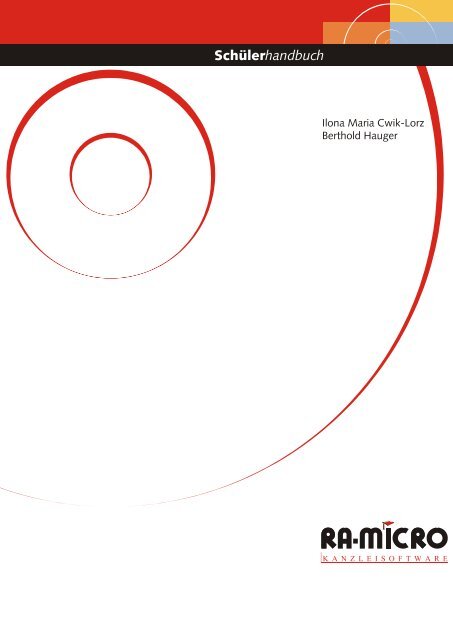Merke - RA-MICRO Microcomputer Vertriebs GmbH Köln
Merke - RA-MICRO Microcomputer Vertriebs GmbH Köln
Merke - RA-MICRO Microcomputer Vertriebs GmbH Köln
Sie wollen auch ein ePaper? Erhöhen Sie die Reichweite Ihrer Titel.
YUMPU macht aus Druck-PDFs automatisch weboptimierte ePaper, die Google liebt.
���������������<br />
���������������������<br />
���������������
Fachbezogene<br />
Informationsverarbeitung<br />
Schülerhandbuch<br />
von<br />
Ilona-Maria Cwik-Lorz Berthold Hauger<br />
Studiendirektorin Studiendirektor<br />
8. überarbeitete Auflage 2008
2<br />
Alle Angaben beziehen sich auf die CD – Version 3.0/2008<br />
„Nur für Berufsschulen“ der <strong>RA</strong>-<strong>MICRO</strong> Software <strong>GmbH</strong>.<br />
Schülerhandbuch 2008 Fachbezogene Informationsverarbeitung
Hinweise zum Arbeiten mit diesem Buch<br />
Liebe Auszubildende!<br />
Wir haben dieses Schülerhandbuches für den Einstieg in die Anwaltssoftware<br />
<strong>RA</strong>-<strong>MICRO</strong> so konzipiert, dass Sie es nicht nur im Unterricht benutzen, sondern sich<br />
auch einzelne Kapitel alleine erarbeiten können.<br />
Beim Durcharbeiten werden Ihnen am Musterfall Muster KG ./. Fall die einzelnen<br />
Programmteile Schritt für Schritt erklärt. Die meisten Abbildungen beziehen sich auf<br />
diesen Fall.<br />
Ü<br />
Anschließend werden Sie das Erlernte an den Übungsfällen<br />
Auer <strong>GmbH</strong> ./. Bach WG und Crämer EG ./. Dürr anwenden. Die Übungsfälle<br />
sind mit dem Buchstaben „Ü“ am Seitenrand gekennzeichnet. Lesen Sie vor<br />
der Bearbeitung unbedingt immer zuerst die Hinweise zur Bearbeitung.<br />
Wichtige Erkenntnisse sind als Merksätze zusammengefasst. Es sind<br />
meistens Lückentexte, die Sie im Unterricht ausfüllen. Sie erkennen die Merksätze<br />
an der Büroklammer am Seitenrand.<br />
Beim Fragezeichen werden Sie zum Überlegen aufgefordert. Damit werden<br />
Ihnen Zusammenhänge deutlich.<br />
Die Tipps sind zwar für die Arbeit von <strong>RA</strong>-<strong>MICRO</strong> nicht notwendig, aber sie<br />
sind der Schlüssel zum besseren Umgang mit dem Programm.<br />
In Vertiefungsfällen werden Spezialfälle behandelt. Wie weit Sie diese bearbeiten,<br />
entscheidet Ihre Fachlehrerin bzw. Ihr Fachlehrer. Damit Sie in den<br />
Fällen den Überblick behalten, sollten Sie die Aufgaben, die Sie erledigt haben,<br />
„abhaken“.<br />
Zum Schluss noch eine Besonderheit: In Schulen mit vielen Rechtsanwaltsfachangestellten<br />
kann nicht für jede Schülerin ein eigener Datenpool eingerichtet werden.<br />
Im Unterricht müssen aber alle Schülerinnen die Akte Muster KG ./. Fall anlegen,<br />
damit jede mit ihrer eigenen Akte arbeiten kann. Da aber die gleiche Akte nicht mehrmals<br />
angelegt werden kann, müssen Sie vor jeden Namen ein individuelles Kürzel<br />
setzen. Dieses Kürzel gibt Ihnen Ihre Fachlehrerin bzw. Ihr Fachlehrer bekannt. Es<br />
besteht meistens aus den ersten vier Buchstaben Ihres Nachnamens. In diesem Buch<br />
ist dies das Kürzel Name. Daraus entsteht dann Name-Muster KG ./. Name-Fall.<br />
Durch diese Doppelnamen ist es möglich, dass auch ohne Datenpool alle Schülerinnen<br />
die gleiche Akte anlegen können. Ein Vorteil der Arbeit ohne Datenpools besteht<br />
außerdem darin, dass jede Schülerin von jedem Arbeitsplatz Zugriff auf alle Akten<br />
hat, die in der Schulkanzlei Dr. Recht & Partner angelegt wurden. Außerdem sind so<br />
die Ausdrucke der Schülerinnen am Netzdrucker eindeutig zuordnungsbar!<br />
Mein Kürzel lautet: ...................................<br />
Stuttgart, 28. Mai 2008<br />
Ilona-Maria Cwik-Lorz und Berthold Hauger<br />
Anwaltssoftware <strong>RA</strong>-<strong>MICRO</strong> Schülerhandbuch 2008 3
4<br />
Schülerhandbuch 2008 Fachbezogene Informationsverarbeitung
Inhaltsverzeichnis<br />
1. PERSONAL DESKTOP ..................................................................................... 9<br />
1.1 Aufbau des Personal Desktops ................................................................................................. 9<br />
1.2 Starten einer Programmfunktion ............................................................................................. 10<br />
1.3 Benutzung der Hilfe .................................................................................................................. 11<br />
2. AKTENANLAGE .............................................................................................. 14<br />
2.1 Aktenschnellanlage ................................................................................................................... 14<br />
2.2 Daten des Mandanten ............................................................................................................... 17<br />
2.2.1 Adresse ......................................................................................................................... 18<br />
2.2.2 Bankverbindung, Postfach und Adressnotiz ............................................................ 20<br />
2.2.3 Kennzeichen und Rechtsform ..................................................................................... 21<br />
2.2.4 HR-Nummer, Registergericht und Vorsteuerabzug .................................................. 21<br />
2.2.5 Gesetzlicher Vertreter .................................................................................................. 22<br />
2.2.6 Rechtsschutzversicherung ......................................................................................... 23<br />
2.2.7 Vorsteuerabzugsberechtigung ................................................................................... 24<br />
2.2.8 Eingabe des Betreffs .................................................................................................... 24<br />
2.2.9 Ansprechpartner........................................................................................................... 26<br />
2.2.10 Rechtsschutzversicherung ......................................................................................... 28<br />
2.3 Daten des Gegners .................................................................................................................... 31<br />
2.4 Instanzen .................................................................................................................................... 35<br />
2.5 Handakte .................................................................................................................................... 38<br />
2.5.1 Aktenvorblatt drucken ................................................................................................. 38<br />
2.5.2 Adressblatt drucken ..................................................................................................... 39<br />
2.5.3 Handakte anlegen ......................................................................................................... 41<br />
2.6 Kreuzworträtsel ......................................................................................................................... 49<br />
2.7 Vertiefung ................................................................................................................................... 50<br />
2.7.1 Echt <strong>GmbH</strong> ./. Falk KG (Zwei Firmen, Gegner eine KG) ........................................... 50<br />
2.7.2 Gold EL ./. Hahn (Ehepaar) .......................................................................................... 52<br />
2.7.3 Auer <strong>GmbH</strong> ./. Jabs (Bereits erfasste Adresse) ........................................................ 54<br />
2.7.4 Lang ./. Lang (Gesetzlicher Vertreter bei Minderjährigen) ....................................... 57<br />
2.7.5 Adressen erfassen (<strong>GmbH</strong> & Co. KG) ........................................................................ 60<br />
3. KORRESPONDENZ MIT BETEILIGTEN ........................................................ 61<br />
3.1 Dokument erstellen mit Textbausteinen ................................................................................. 61<br />
3.2 Dokumente speichern und drucken ........................................................................................ 66<br />
3.3 Dokumentenverwaltung ........................................................................................................... 67<br />
4. WIEDERVORLAGEN ...................................................................................... 68<br />
4.1 Wiedervorlagen erfassen ......................................................................................................... 68<br />
4.2 Wiedervorlagen anzeigen ......................................................................................................... 70<br />
4.3 Akteninfo .................................................................................................................................... 72<br />
4.4 Mandanteninfo ........................................................................................................................... 73<br />
Anwaltssoftware <strong>RA</strong>-<strong>MICRO</strong> Schülerhandbuch 2008 5
6<br />
5. AKTENKONTO UND FORDERUNGSKONTO ................................................. 75<br />
5.1 Vorschussrechnung .................................................................................................................. 77<br />
5.1.1 Vorschussrechnung erstellen ..................................................................................... 77<br />
5.1.2 Aktenkonto anzeigen .................................................................................................... 82<br />
5.1.3 Buchung der Vorschusszahlung ................................................................................. 83<br />
5.2 Forderungskonto ....................................................................................................................... 92<br />
5.2.1 Buchung der Hauptforderung ..................................................................................... 92<br />
5.2.2 Vorgerichtliche Kosten des Gläubigers ................................................................... 102<br />
5.2.2.1 Mahnkosten ................................................................................................................. 102<br />
5.2.2.2 EMA-Kosten ................................................................................................................. 103<br />
5.2.3 Korrekturen im Forderungskonto ............................................................................. 107<br />
5.2.3.1 Buchungen ändern ..................................................................................................... 107<br />
5.2.3.2 Buchungen löschen.................................................................................................... 109<br />
5.3 Vorgerichtliches Mahnschreiben ........................................................................................... 112<br />
5.3.1 Vorgerichtliches Mahnschreiben erstellen .............................................................. 112<br />
5.3.2 Änderungen im Aktenkonto ....................................................................................... 129<br />
5.3.2.1 Löschen einer <strong>RA</strong>-Gebühr ......................................................................................... 129<br />
5.3.2.2 Korrekturbuchung ...................................................................................................... 131<br />
5.3.2.3 Buchungstexte ändern ............................................................................................... 133<br />
5.3.3 Anfrage an das Einwohnermeldeamt ....................................................................... 135<br />
5.3.4 Kosten einer EMA-Auskunft des Anwalts ................................................................ 137<br />
5.3.5 Änderung einer Adresse ............................................................................................ 142<br />
5.3.6 Erstellung eines zweiten Mahnschreibens .............................................................. 145<br />
5.3.7 Gegenanwalt ................................................................................................................ 149<br />
5.4 Zahlungen des Gegners .......................................................................................................... 155<br />
5.4.1 Zahlungen an den Mandanten ................................................................................... 155<br />
5.4.2 Zahlungen an den Anwalt .......................................................................................... 158<br />
5.5 Buchstaben-Rätsel .................................................................................................................. 175<br />
5.6 Vertiefung ................................................................................................................................. 176<br />
5.6.1 Echt <strong>GmbH</strong> ./. Falk KG ................................................................................................ 176<br />
5.6.2 Gold EL ./. Hahn .......................................................................................................... 180<br />
5.6.3 Auer <strong>GmbH</strong> ./. Jabs ..................................................................................................... 185<br />
5.6.4 Lang ./. Lang (Hebegebühr, Rechnungsgutschrift und Aktenablage) ................... 189<br />
6. AUTOMATISIERTES MAHNVERFAHREN .................................................... 202<br />
6.1 Mahnbescheid .......................................................................................................................... 202<br />
6.1.1 Mahnbescheidsantrag erstellen ................................................................................ 202<br />
6.1.2 Mahnbescheidsantrag ändern ................................................................................... 208<br />
6.1.3 Elektronisches Mahnverfahren (EDA) ...................................................................... 210<br />
6.2 Vollstreckungsbescheid ......................................................................................................... 219<br />
6.2.1 Vollstreckungsbescheidsantrag erstellen ............................................................... 219<br />
6.2.2 Eintrag des Titels im Forderungskonto .................................................................... 228<br />
6.2.3 Buchung der festgesetzten Kosten .......................................................................... 229<br />
Schülerhandbuch 2008 Fachbezogene Informationsverarbeitung
7. ZWANGSVOLLSTRECKUNG ....................................................................... 232<br />
7.1 Zwangsvollstreckungsauftrag ............................................................................................... 232<br />
7.2 Buchen der Gerichtsvollzieherkosten ................................................................................... 242<br />
7.3 Nachbuchen der EV-Gebühr .................................................................................................. 250<br />
7.4 Antrag auf Erlass eines Pfändungs- und Überweisungsbeschlusses .............................. 254<br />
7.5 Kreuzworträtsel ....................................................................................................................... 264<br />
7.6 Vertiefung ................................................................................................................................. 265<br />
7.6.1 Echt <strong>GmbH</strong> ./. Falk KG ............................................................................................... 265<br />
7.6.2 Gold EL ./. Hahn .......................................................................................................... 270<br />
7.6.3 Auer <strong>GmbH</strong> ./. Jabs .................................................................................................... 275<br />
7.6.4 Öko OHG ./. Palm (Vollstreckungsandrohung und E. V) ........................................ 280<br />
8. VERGÜTUNGSBERECHNUNGEN ............................................................... 286<br />
8.1 Erstellung von Rechnungen mit Aktenkonto ....................................................................... 286<br />
8.1.1 Manuelle Vergütungsberechnungen ........................................................................ 286<br />
8.1.1.1 Ermittlung der Gebühren und der Gegenstandswerte ........................................... 286<br />
8.1.1.2 Einleitende Angaben .................................................................................................. 287<br />
8.1.1.3 Eingabe der Gebühren ............................................................................................... 288<br />
8.1.1.4 Auslagen und Zahlungen .......................................................................................... 293<br />
8.1.1.5 Abschließende Angaben ........................................................................................... 295<br />
8.1.1.6 Textzwischenzeile im Aktenkonto ............................................................................ 300<br />
8.1.2 Automatische Vergütungsberechnungen ................................................................ 311<br />
8.1.3 Anlage der Übungsakte Kosten ./. Note ................................................................... 316<br />
8.1.4 Erstellung der Vergütungsberechnung ................................................................... 317<br />
8.2 Vertiefung ................................................................................................................................. 323<br />
8.2.1 Erhöhung der Geschäftsgebühr ............................................................................... 323<br />
8.2.2 Rechnung an die RSV ................................................................................................ 324<br />
8.2.3 Mehrvergleich ............................................................................................................. 327<br />
8.2.4 Kostenfestsetzungsantrag ........................................................................................ 329<br />
9. ANHANG ....................................................................................................... 336<br />
9.1 Zusammenfassung der Fälle .................................................................................................. 336<br />
9.1.1 Muster KG ./. Fall ........................................................................................................ 336<br />
9.1.2 Auer <strong>GmbH</strong> ./. Bach WG ............................................................................................ 338<br />
9.1.3 Crämer EG ./. Dürr ...................................................................................................... 340<br />
9.1.4 Geschäftsbrief nach DIN 5008 ................................................................................... 342<br />
9.2 Berichtsheft ............................................................................................................................. 344<br />
9.3 Bedeutung der gelben Felder ................................................................................................ 346<br />
9.4 Erläuterung der Symbole ....................................................................................................... 347<br />
9.4.1 Symbole in <strong>RA</strong>-<strong>MICRO</strong> ............................................................................................... 347<br />
9.4.2 Symbole in Microsoft Word 2003 .............................................................................. 348<br />
9.4.3 Symbole in Microsoft Word 2007 .............................................................................. 350<br />
Anwaltssoftware <strong>RA</strong>-<strong>MICRO</strong> Schülerhandbuch 2008 7
8<br />
Schülerhandbuch 2008 Fachbezogene Informationsverarbeitung
1. Personal Desktop<br />
1.1 Aufbau des Personal Desktops<br />
Wenn Sie das Programm <strong>RA</strong>-<strong>MICRO</strong> starten, erscheint auf Ihrem Bildschirm der<br />
Personal Desktop. Er ist an die Windows-Oberfläche angelehnt und erleichtert Ihnen<br />
damit den Einstieg in das Programm.<br />
Der Personal Desktop besteht aus vier Teilen: Suchfeld, Buttonleiste, Programmbaum<br />
(Tree) und Programm-Desk (siehe Abbildung).<br />
Die Buttonleiste des Personal Desktop bietet besondere Hilfen an:<br />
Wenn Sie für ein Modul<br />
keine Rechte haben, wird<br />
im Programmbaum statt<br />
des Icons ein Punkt 1<br />
gestellt.<br />
Der Programm-Desk ist<br />
individuell konfigurierbar.<br />
Jeder Anwender kann die<br />
Oberfläche seinen Bedürfnissen<br />
mit drag and<br />
drop anpassen, d. h. die<br />
gewünschte Programmfunktion<br />
im Baum kann<br />
mit gedrückter linker<br />
Maustaste auf den Programm-Desk<br />
gezogen<br />
werden.<br />
Der Programmbaum kann aus- und eingeblendet werden. Beachten<br />
Sie, dass sich die angegebenen Pfade in diesem Schülerhandbuch<br />
grundsätzlich auf den Programmbaum beziehen.<br />
Über Extras kann anstelle des Personal-<br />
Desktops das Kachelmenü oder auch ein<br />
Datenpool gewählt werden.<br />
Der Info-Desk (vgl. Abb.) bietet eine Auswahl<br />
von Programmfunktionen, die bei der laufenden<br />
Arbeit mit <strong>RA</strong>-<strong>MICRO</strong> häufig zwischendurch<br />
benötigt werden. Der Info-Desk kann jederzeit aufgerufen<br />
werden. Der Button befindet sich in den meisten Fenstern<br />
rechts oben.<br />
Der Button führt zur Direkt-Hilfe.<br />
1 Ein schwarzer Punkt bedeutet, dass der Anwender keine Rechte für das Programm-Modul besitzt. Ein<br />
grauer Punkt weist darauf hin, dass die Kanzlei die Lizenz für ein Modul nicht erworben hat.<br />
Anwaltssoftware <strong>RA</strong>-<strong>MICRO</strong> Schülerhandbuch 2008 9
10<br />
1.2 Starten einer Programmfunktion<br />
Zum Starten einer Programmfunktion stehen fünf Möglichkeiten zur Verfügung, die im<br />
Folgenden am Beispiel einer Aktenanlage beschrieben werden.<br />
a) Programmbaum<br />
b) Programmleitsystem<br />
c) Suchfeld<br />
d) Programm-Desk<br />
e) AltGr-Short-Cuts<br />
Im Programmbaum sind alle Programmteile<br />
aufgelistet.<br />
Durch einen Klick auf das Plus-Symbol vor<br />
A Akten werden alle Programmfunktionen zum<br />
Bearbeiten von Akten angezeigt. Das Plus-<br />
Symbol wird zum Minus-Symbol.<br />
Ein weiterer Klick auf A10 Akte anlegen startet<br />
diese Programmfunktion.<br />
Kennt man die Buchstaben-Zahlen-<br />
Kombination, die vor jeder Programmfunktion<br />
angegeben ist (hier A10 für Akte anlegen) gibt<br />
man diese in das gelbe Suchfeld ein. Bestätigen<br />
Sie mit der Entertaste, startet diese Programmfunktion.<br />
Gibt man in das Suchfeld einen Begriff ein,<br />
werden alle <strong>RA</strong>-<strong>MICRO</strong>-Funktionen vorgeschlagen,<br />
die diesem Suchbegriff nahe kommen.<br />
Markieren Sie die gesuchte Programmfunktion<br />
und bestätigen Sie diese mit der Entertaste.<br />
Jede Programmfunktion kann auch durch<br />
Mausklick auf das entsprechende Symbol auf<br />
dem Programm-Desk gestartet werden.<br />
Viele Programmfunktionen lassen sich durch Short-Cuts aufrufen. Der Info-Desk liefert<br />
eine Übersicht über die zur Verfügung stehenden Short-Cuts (vgl. Seite 9).<br />
Schülerhandbuch 2008 Fachbezogene Informationsverarbeitung
1.3 Benutzung der Hilfe<br />
Immer wieder kann es vorkommen, dass Sie in einem Fenster nicht wissen, welcher<br />
Eintrag in einem Feld verlangt wird oder dass Sie die Bedeutung eines Buttons nicht<br />
erkennen. In diesen Fällen hilft Ihnen meist die Direkt-Hilfe weiter. Wie Sie die Hilfe<br />
benutzen, wird Ihnen anhand des folgenden Beispiels erklärt.<br />
Beispiel: Sie suchen die Postleitzahl zur Schlossstraße in Stuttgart.<br />
Vorgehensweise: Da Sie nicht wissen, in welchem Programmteil Sie suchen sollen,<br />
geben Sie im Suchfeld das Wort „Postleitzahl“ ein. Bereits nach den ersten drei<br />
Buchstaben sehen Sie, dass Ihnen <strong>RA</strong>-<strong>MICRO</strong> in einer Liste auch<br />
B35 POSTLEITZAHLEN vorschlägt (siehe Abbildung).<br />
Markieren Sie B 35 Postleitzahlen und bestätigen<br />
Sie mit der Entertaste.<br />
Die gewählte Programmfunktion wird gestartet.<br />
Gehen Sie bei der Übung auf den nächsten beiden Seiten genauso vor.<br />
Wenn Sie Informationen<br />
über Eingabefelder oder<br />
Buttons zu diesem<br />
Fenster erhalten wollen,<br />
klicken Sie auf das Symbol<br />
Hilfe rechts oben.<br />
Klicken Sie im Hilfefenster<br />
auf das Eingabefeld oder<br />
den Button, zu dem Sie<br />
mehr Informationen erhalten<br />
wollen.<br />
Die dazugehörige Hilfe<br />
wird angezeigt.<br />
Anwaltssoftware <strong>RA</strong>-<strong>MICRO</strong> Schülerhandbuch 2008 11
Ü Übung<br />
Lösen Sie die folgenden Aufgaben selbstständig und geben Sie jeweils in das Suchfeld<br />
die unterstrichenen Buchstaben ein!<br />
12<br />
a) Testen Sie, ob das Programm <strong>RA</strong>-<strong>MICRO</strong> bei Ihrer privaten Anschrift die richtige<br />
Postleitzahl angibt.<br />
……………………………………………………………………………………………......<br />
b) Welches sind die für Ihre Privatanschrift zuständigen Gerichte?<br />
……………………………………………………………………………………………......<br />
c) Sie haben Ihr Girokonto mit 4.250,00 € überzogen.<br />
Wie viel Zinsen zahlen Sie pro Monat (= 30 Zinstage), wenn die Bank für Ihren<br />
Überziehungskredit 13 % berechnet?<br />
Tipp<br />
……………………………………………………………………………………………......<br />
Hinweise zur Bearbeitung<br />
Mit Klick auf den Pfeil neben dem Datumsfeld öffnet sich ein<br />
Kalender und das gewünschte Datum kann mit Mausklick<br />
gewählt werden.<br />
Wählen Sie Ihre Eingaben<br />
so, dass die Berechnung<br />
mit 30 Zinstagen durchgeführt<br />
wird.<br />
Achten Sie darauf, dass<br />
Geldbeträge immer ohne<br />
Tausenderpunkt eingegeben<br />
werden müssen.<br />
Klicken Sie auf Start, damit<br />
die Berechnung durchgeführt<br />
wird.<br />
d) Sie haben ein gebrauchtes Auto für 8.500,00 € gekauft. Schon nach kurzer Zeit<br />
stellen Sie an Ihrem „unfallfreien“ Auto einen Unfallschaden fest. Der Verkäufer<br />
weigert sich jedoch, den Kaufvertrag rückgängig zu machen.<br />
Wie groß ist bei einem Prozess Ihr Kostenrisiko (mit Umsatzsteuer)?<br />
……………………………………………………………………………………………......<br />
Schülerhandbuch 2008 Fachbezogene Informationsverarbeitung
e) Nachdem Ihnen ein Betrunkener die Vorfahrt genommen hat, können Sie Ihr Auto<br />
13 Tage nicht benutzen.<br />
Wie hoch ist Ihr Nutzungsausfall? (Benutzen Sie die Sanden-Danner-Tabelle.)<br />
……………………………………………………………………………………………......<br />
f) Da Sie Ihrer Bank den Kredit nicht zurückzahlen können, besteht die Gefahr, dass<br />
die Bank gerichtlich gegen Sie vorgeht.<br />
Welcher Betrag kann im Rahmen einer Zwangsvollstreckung von Ihrer Ausbildungsvergütung<br />
gepfändet werden?<br />
……………………………………………………………………………………………......<br />
g) Sie vereinbaren mit Ihrer Bank, dass Sie jeden Monat 150,00 € zurückzahlen.<br />
Nach wie vielen Monaten haben Sie Ihren Kredit über 3.000,00 € in Raten zurückgezahlt,<br />
wenn die Bank 11,5 % Zinsen berechnet?<br />
……………………………………………………………………………………………......<br />
h) Erinnern Sie sich an Ihre letzte Party? Mit <strong>RA</strong>-<strong>MICRO</strong> können Sie den Blutalkoholgehalt<br />
eines Gastes berechnen, wenn Sie eingeben, was er getrunken hat.<br />
(Info: Bier 4-5 % Alkohol, Wein/Sekt 10-12 %, Likör 25-35 %, Schnaps 40-45%)<br />
……………………………………………………………………………………………......<br />
Hinweis zur Bearbeitung<br />
Ein bestimmter Anteil des konsumierten Alkohols gelangt überhaupt nicht in das<br />
Gewebe, sondern wird ohne "Verstoffwechselung" wieder ausgeschieden. Man<br />
spricht vom sog. Resorptionsdefizit. Dessen Höhe liegt je nach Alkoholgehalt des<br />
Getränks, Trinkmenge und -geschwindigkeit sowie Füllzustand des Magens zwischen<br />
10 und 30 %<br />
Geben Sie die Daten der<br />
alkoholischen Getränke ein<br />
(Getränk, Anzahl, Menge<br />
und Alkoholgehalt).<br />
Klicken Sie auf Hinzufügen.<br />
Mit OK wird die Berechnung<br />
angezeigt.<br />
Anwaltssoftware <strong>RA</strong>-<strong>MICRO</strong> Schülerhandbuch 2008 13
14<br />
2. Aktenanlage<br />
2.1 Aktenschnellanlage<br />
Die Aktenschnellanlage ermöglicht es, zu einem neuen Fall schnell eine Aktennummer<br />
zu vergeben. Es werden zunächst weder die Parteien noch die Gerichte eingegeben.<br />
Muster KG ./. Fall<br />
Die ...-Muster KG hat Herrn Philipp ...-Fall Fertigparkett verkauft. Die Rechnung über<br />
9.000,00 € hat er bis heute nicht bezahlt. Deshalb beauftragt die ...-Muster KG die<br />
Rechtsanwaltskanzlei Dr. Recht & Partner, außergerichtlich gegen Herrn ...-Fall vorzugehen.<br />
Aufgabe: Legen Sie die Akte mit der Aktenschnellanlage an.<br />
A AKTEN � A10 AKTE ANLEGEN<br />
Aufgrund des angegebenen Pfades A Akten � A10 Akte anlegen klicken Sie im<br />
Hauptmenü auf A Akten und danach auf A10 Akte anlegen. 2<br />
Oder Sie geben im Suchfeld Akte ein, wählen<br />
A10 Akte anlegen und bestätigen Ihre Wahl mit der<br />
Entertaste.<br />
In beiden Fällen öffnet sich das Fenster AKTE<br />
ANLEGEN.<br />
Wählen Sie Schnellanlage.<br />
Achten Sie darauf, dass bei Aktenart <strong>RA</strong> markiert<br />
ist. 3<br />
Bei Sonstiges immer die Aktennummer automatisch<br />
vergeben lassen!<br />
Weiter mit OK.<br />
2 Sie können auch in das gelbe Suchfeld A 10 eingeben und bestätigen.<br />
3 Dies ist besonders in Kanzleien und Schulen wichtig, in denen auch Notarakten anlegt werden.<br />
Schülerhandbuch 2008 Fachbezogene Informationsverarbeitung
Auer <strong>GmbH</strong> / Bach WG<br />
Die hinterlegten Listen<br />
der Felder Aktensachbearbeiter<br />
und<br />
Referat öffnen sich<br />
automatisch, wenn<br />
Sie Ihre Eingaben mit<br />
der Entertaste bestätigen!<br />
Geben Sie den Gegenstandswert<br />
ohne<br />
Tausenderpunkt und<br />
ohne € ein.<br />
Ist der Button OK<br />
markiert, speichern<br />
Sie mit der Entertaste.<br />
Die Akte ist angelegt und gespeichert.<br />
Schließen mit OK (Entertaste).<br />
Die ...-Auer <strong>GmbH</strong> hatte eine Wohnung an Frau Bettina ...-Bach und Herrn Bruno<br />
…-Baum vermietet. Nach ihrem Auszug schulden die bisherigen Mieter der<br />
...-Auer <strong>GmbH</strong> noch eine Monatsmiete in Höhe von 800,00 €. Deshalb übergibt<br />
die ...-Auer <strong>GmbH</strong> die Angelegenheit der Rechtsanwaltskanzlei Dr. Recht & Partner.<br />
Führen Sie eine Aktenschnellanlage durch.<br />
Hinweis zur Bearbeitung<br />
Aus der Aktenkurzbezeichnung<br />
muss hervorgehen, dass<br />
es sich um zwei Gegner<br />
handelt. Schreiben Sie deshalb<br />
Name-Bach WG (= Wohngemeinschaft)<br />
oder Name-<br />
Bach u. a. (= und andere).<br />
Anwaltssoftware <strong>RA</strong>-<strong>MICRO</strong> Schülerhandbuch 2008 15<br />
Ü
Ü<br />
16<br />
Crämer EG / Dürr<br />
Die drei Geschwister ...-Crämer haben von ihren verstorbenen Eltern die Bronzeplastik<br />
„Dialog“ geerbt. Diese Plastik haben sie an Herrn ...-Dürr für 4.000,00 € verkauft. Bei<br />
Übergabe der Plastik leistete Herr ...-Dürr eine Anzahlung von 1.000,00 €. Trotz<br />
mehrmaliger Mahnung hat er jedoch die restlichen 3.000,00 € nicht bezahlt. Deshalb<br />
wenden sich die drei Geschwister an Rechtsanwalt Dr. Recht mit der Bitte, außergerichtlich<br />
gegen Herrn ...-Dürr vorzugehen. Die gesamte Korrespondenz soll Dr. Recht<br />
mit Herrn Carl …-Crämer führen.<br />
Führen Sie eine Aktenschnellanlage durch.<br />
Hinweise zur Bearbeitung<br />
<strong>Merke</strong><br />
Die Zahl der Auftraggeber<br />
muss wegen der Gebührenerhöhung<br />
nach Nr. 1008 VV<br />
RVG eingegeben werden.<br />
Bei Bemerkung können wichtige<br />
fallbezogene Informationen<br />
eingegeben werden.<br />
• Grundsätzlich sollten Sie alle Eingabefelder mit der Entertaste bestätigen.<br />
• Aus der Aktenkurzbezeichnung muss hervorgehen:<br />
- ob ein Beteiligter eine Einzelperson ist<br />
Beispiel: ……………………………………………………………………………..<br />
- ob ein Beteiligter eine Firma ist<br />
Beispiel: ……………………………………………………………………………..<br />
- ob es sich um mehrere Beteiligte handelt<br />
Beispiel: ……………………………………………………………………………..<br />
Beispiel: ……………………………………………………………………………..<br />
Schülerhandbuch 2008 Fachbezogene Informationsverarbeitung
2.2 Daten des Mandanten<br />
Die Adressen werden in der Regel im Zusammenhang mit einer Aktenanlage erfasst.<br />
Sie können ebenso aktenunabhängig über B ADRESSEN � B10 ADRESSFENSTER eingegeben<br />
werden.<br />
Generell sollten Sie alle Daten, die Ihnen von Ihren Mandanten oder deren Gegnern<br />
bekannt sind, ins ADRESSFENSTER übernehmen.<br />
Muster KG ./. Fall<br />
Aufgabe: Öffnen Sie das ADRESSFENSTER des Auftraggebers über A17 AKTE<br />
ÄNDERN, damit Sie die Daten der …-Muster KG eingeben können.<br />
A AKTEN � A17 AKTE ÄNDERN<br />
Anstelle der Aktennummer kann der Name<br />
des Mandanten oder nur die ersten<br />
Buchstaben eingegeben werden (in der<br />
Schule geben Sie Ihr Kürzel ein). 4<br />
Wählen Sie Ihre Akte …-Muster KG /<br />
…-Fall und bestätigen Sie die gewählte<br />
Akte mit der Entertaste.<br />
Wenn Sie die eingelesene Aktennummer<br />
mit der Entertaste bestätigen, öffnet sich<br />
das Fenster AKTE ÄNDERN.<br />
Sie können die bisherigen Eingaben<br />
überprüfen und gegebenenfalls<br />
ändern oder ergänzen.<br />
Öffnen Sie mit rechtem Mausklick<br />
das Kontextmenü zum<br />
Feld Mandant/Auftraggeber<br />
und wählen Sie Hinzufügen. 5<br />
4 Siehe auch im Anhang: Bedeutung der gelben Felder!<br />
5 Oder Sie öffnen das folgende Fenster mit Doppelklick auf den Button Mandant/Auftraggeber.<br />
Anwaltssoftware <strong>RA</strong>-<strong>MICRO</strong> Schülerhandbuch 2008 17
18<br />
2.2.1 Adresse<br />
Muster KG ./. Fall<br />
Parkett-Studio ...-Muster KG, Bopserstr. 8, 70180 Stuttgart<br />
Telefon: 0711 234628-0, Telefax: 0711 234628-20<br />
Ansprechpartner für unsere Kanzlei ist Herr Manfred …-Mai<br />
(Durchwahl: -14, E-Mail: mai@muster.com)<br />
E-Mail der …-Muster KG: info@muster.com<br />
Homepage: www.parkett-muster.com<br />
Aufgabe: Geben Sie die Daten der Mandantin ein.<br />
Es öffnet sich das Fenster<br />
BETEILIGTE: AUFT<strong>RA</strong>GGEBER.<br />
Der Cursor blinkt im gelben Feld Adressnummer.<br />
Deshalb bestätigen Sie<br />
das leere Feld mit der Entertaste.<br />
Es öffnet sich das Fenster ADRESSE<br />
BEARBEITEN – AUFT<strong>RA</strong>GGEBER ZUR<br />
AKTE ERFASSEN.<br />
Wählen Sie bei Firmen immer Anrede<br />
4-Firma, denn nur dann wird zum Beispiel<br />
der Mahnbescheidsantrag richtig ausgefüllt.<br />
Der Eintrag in der 1. Adresszeile 6 kann<br />
fallbezogen überschrieben werden.<br />
Der Nachname muss grundsätzlich mit<br />
der Entertaste bestätigt werden. Nur dann<br />
überprüft das Programm, ob die Adresse<br />
bereits erfasst wurde. Außerdem wird<br />
damit im nächsten Feld die Briefanrede<br />
korrekt ausgewiesen. In der Schulkanzlei beginnt der Nachname immer mit Ihrem<br />
Kürzel (= Suchbegriff).<br />
Weiter mit OK (= Entertaste).<br />
Wenn nach Eingabe der PLZ diese mit der Entertaste<br />
bestätigt wird, sucht das Programm den dazugehörigen<br />
Ort.<br />
Oft wird Ihnen eine Liste angezeigt, aus der Sie eine<br />
Postleitzahl wählen müssen. In nebenstehendem<br />
Beispiel ist es egal, welchen Eintrag Sie wählen. Der<br />
Zusatz „Mitte“ bzw. „Süd“ wird nicht übertragen.<br />
6<br />
Auch wenn der Eintrag „Firma“ in der 1. Adresszeile steht, wird er bei entsprechender Grundeinstellung<br />
in Briefen nicht gedruckt (vgl. DIN 5008).<br />
Schülerhandbuch 2008 Fachbezogene Informationsverarbeitung
Geben Sie die Daten des Ansprechpartners 7 ein.<br />
Bestätigen Sie die Homepage-Adresse mit der Entertaste!<br />
Klicken Sie auf den Button<br />
Ansprechpartner.<br />
Weiter mit OK.<br />
Nachdem Sie die Telefonnummer im Feld<br />
1. Telefon 8 eingetragen haben, können Sie im<br />
Feld Telefax mit Doppelklick die Telefonnummer<br />
ohne die letzte Ziffer einfügen und<br />
gänzen.<br />
Wenn Sie die E-Mail-Adresse 9 erfasst haben<br />
und mit der Entertaste bestätigen, springt der<br />
Cursor bereits in das Feld Geldinstitut.<br />
halb müssen Sie mit der Maus in das Feld<br />
Homepage klicken, um diese zu erfassen!<br />
Auch mit der Tastenkombination [Shift] + [Tab]<br />
springen Sie ein Feld zurück.<br />
7 Sie können zu einer Adresse mehrere Ansprechpartner erfassen. Welcher Ansprechpartner in einem<br />
bestimmten Fall zuständig ist, wird später aus dieser Liste gewählt.<br />
8 Ist der Telefon-Assistent aktiviert, werden die Buttons Telefon 1 und Telefon 2 angezeigt. Mit diesen<br />
Buttons können Sie direkt aus dem Programm wählen.<br />
9<br />
Über die Buttons E-Mail und Homepage können das Mailprogramm und der eingerichtete Internetbrowser<br />
direkt gestartet werden.<br />
Anwaltssoftware <strong>RA</strong>-<strong>MICRO</strong> Schülerhandbuch 2008 19
20<br />
2.2.2 Bankverbindung, Postfach und Adressnotiz<br />
Muster KG ./. Fall<br />
Die …-Muster KG hat die Konto-Nummer 311 522 bei der Schwabenbank Stuttgart<br />
(BLZ: 600 201 00).<br />
Aufgabe: Erfassen Sie die Bankverbindung.<br />
Geben Sie zuerst<br />
den Ort 10 ein und<br />
bestätigen Sie mit<br />
der Entertaste. Wählen<br />
Sie in der<br />
BANKENAUSWAHL die<br />
Bank und bestätigen<br />
Sie mit der Entertaste.<br />
Der Name der<br />
Bank und die BLZ 11<br />
(Bankleitzahl) werden<br />
automatisch<br />
eingefügt.<br />
Über den Button mit<br />
den drei Punkten<br />
können mehrere<br />
Kontoverbindungen<br />
zur Adresse eingegeben<br />
werden.<br />
Zusätzlich zur Adresse kann ein Postfach eingegeben<br />
werden. In den Einstellungen können Sie festlegen, ob<br />
Postfachanschriften als Standardanschriften verwendet<br />
werden sollen.<br />
Im Eingabefeld Adressnotiz können bis zu 2048 Zeichen<br />
eingegeben werden.<br />
10 Siehe auch im Anhang: Bedeutung der gelben Felder!<br />
11 Geben Sie zuerst den Namen der Bank und den Ort ein, wird die Bankleitzahl nur dann eingefügt,<br />
wenn der Name des Geldinstituts genau mit der Bezeichnung in der hinterlegten Datenbank übereinstimmt.<br />
Suchen Sie beispielsweise eine Kreissparkasse, müssten Sie „Kr Spk“ eingeben. Deshalb ist es<br />
einfacher, zuerst den Ort einzugeben und die Bank aus der angezeigten Liste auszuwählen.<br />
Schülerhandbuch 2008 Fachbezogene Informationsverarbeitung
2.2.3 Kennzeichen und Rechtsform<br />
Als Kennzeichen 1 wird innerhalb einer Aktenanlage<br />
automatisch ein „M“ für Mandant eingelesen. Da beim<br />
Gegner ein „G“ für Gegner angegeben wird, kann das<br />
Programm bestehende Interessenkollisionen anzeigen.<br />
Das Kennzeichen 2 kann jede Kanzlei selbst definieren.<br />
Sinnvoll ist zum Beispiel „Info“ für Infobriefe der Kanzlei<br />
oder „Weih“ für Weihnachtspost zu wählen. In der Schulkanzlei<br />
erfolgt keine Eingabe.<br />
Klicken Sie in das Eingabefeld Rechtsform. Schreiben Sie den ersten Buchstaben der<br />
Rechtsform (hier: „K“), werden Ihnen in einer Liste alle Rechtsformen angezeigt, die<br />
mit diesem Buchstaben beginnen. Wählen Sie die entsprechende Rechtsform aus.<br />
Im mittleren Feld der Register-Nr. wird damit automatisch für Personengesellschaften<br />
ein „A“ und für Kapitalgesellschaften ein „B“ eingelesen.<br />
2.2.4 HR-Nummer, Registergericht und Vorsteuerabzug<br />
Muster KG ./. Fall<br />
Die …-Muster KG ist im Handelsregister Stuttgart Nr.: H<strong>RA</strong> 12 132842 eingetragen.<br />
Aufgabe: Erfassen Sie die Daten. 13<br />
Das Feld vorsteuerabzugsberechtigt wird bei einer Firma (Anredeschlüssel 4) automatisch<br />
aktiviert, wenn zusätzlich das Kennzeichen „M“ vergeben wurde. Diese Angabe<br />
dient nur zu Ihrer Information und hat keine Auswirkung auf andere Programmbereiche.<br />
Die Angabe der Vorsteuerabzugsberechtigung im Fenster AKTE ÄNDERN /<br />
BETEILIGTE: AUFT<strong>RA</strong>GGEBER wirkt sich dagegen auf Vergütungsrechnungen aus.<br />
12<br />
Die Angabe der Abteilung A bei Personengesellschaften und B bei Kapitalgesellschaften erhalten Sie<br />
nur, wenn Sie die Rechtsform wählen!<br />
13<br />
Zu jeder Handelsregisternummer muss zwingend das Registergericht eingegeben werden.<br />
Anwaltssoftware <strong>RA</strong>-<strong>MICRO</strong> Schülerhandbuch 2008 21
22<br />
2.2.5 Gesetzlicher Vertreter<br />
Bei juristischen Personen und bei Minderjährigen muss immer ein gesetzlicher Vertreter<br />
eingegeben werden.<br />
Muster KG ./. Fall<br />
Frau Monika ...-Muster ist Komplementärin 14 der …-Muster KG.<br />
Aufgabe: Erfassen Sie die gesetzliche Vertreterin.<br />
Speichern und weiter mit OK.<br />
Klicken Sie auf den Button Vertreter,<br />
um das Fenster<br />
VERTRETE<strong>RA</strong>DRESSEN zu öffnen.<br />
Klicken Sie auf den Button Neue<br />
Adresse oder bestätigen Sie das<br />
leere Feld Adressnummer / Name<br />
mit der Entertaste.<br />
14 Der Komplementär ist Vollhafter einer KG, Kommanditisten dagegen sind Teilhafter.<br />
Geben Sie Vor- und<br />
Nachnamen ein.<br />
Die Eingabe einer<br />
Adresse ist nur erforderlich,<br />
wenn mit<br />
dem gesetzlichen<br />
Vertreter direkt korrespondiert<br />
wird,<br />
zum Beispiel mit den<br />
Eltern eines Minderjährigen.<br />
In solchen<br />
Fällen muss beim<br />
Vertretenen das<br />
Kontrollkästchen<br />
Korrespondenz mit<br />
Vertreter angeklickt<br />
werden!<br />
Das „M“ für Mandant<br />
als Kennzeichen<br />
1 wird automatisch<br />
eingefügt.<br />
Schülerhandbuch 2008 Fachbezogene Informationsverarbeitung
2.2.6 Rechtsschutzversicherung<br />
Muster KG ./. Fall<br />
Die …-Muster KG ist bei der HUK-Coburg Allgemeine rechtsschutzversichert. Ihre<br />
Versicherungsnummer lautet: 891955-J-89.<br />
Aufgabe: Erfassen Sie die Rechtsschutzversicherung der Mandantin.<br />
Geben Sie die Versicherungsnummer der Mandantin ein.<br />
Klicken Sie mit der Maus in das<br />
gelbe Eingabefeld neben dem Button<br />
Rechtsschutz und schreiben<br />
Sie die ersten Buchstaben der<br />
Rechtsschutzversicherung.<br />
Bestätigen Sie mit der Entertaste!<br />
Da die Adressen der Rechtsschutzversicherungen<br />
in einer Datenbank<br />
bereits alle hinterlegt sind,<br />
erhalten Sie eine Liste der möglichen<br />
Adressen.<br />
Markieren Sie die gesuchte RSV<br />
und bestätigen Sie Ihre Wahl mit der<br />
Entertaste.<br />
Speichern Sie die Adresse mit OK. Sie kommen wieder ins Fenster AKTE ÄNDERN /<br />
BETEILIGTE: AUFT<strong>RA</strong>GGEBER zurück.<br />
Anwaltssoftware <strong>RA</strong>-<strong>MICRO</strong> Schülerhandbuch 2008 23
24<br />
2.2.7 Vorsteuerabzugsberechtigung<br />
Muster KG ./. Fall<br />
Die …-Muster KG ist eine Firma und somit vorsteuerabzugsberechtigt.<br />
Aufgabe: Erfassen Sie die Vorsteuerabzugsberechtigung der Mandantin.<br />
Ist der Mandant vorsteuerabzugsberechtigt, ist der Vorsteuerabzug im Fenster<br />
BETEILIGTE: AUFT<strong>RA</strong>GGEBER automatisch aktiviert.<br />
Die Vorsteuerabzugsberechtigung wird in den Modulen GEBÜHREN/KOSTEN und<br />
ZWANGSVOLLSTRECKUNG berücksichtigt. Für Vergütungsberechnungen ist diese Angabe<br />
wichtig: Der Gegner zahlt bei vorsteuerabzugsberechtigten Mandanten die Rechnung<br />
ohne Umsatzsteuer. Der Mandant bezahlt die Umsatzsteuer, die er vom Finanzamt<br />
zurückfordert.<br />
2.2.8 Eingabe des Betreffs<br />
In vielen Kanzleien ist es üblich, die Aktenkurzbezeichnung (z. B.: Muster KG ./. Fall)<br />
in die Betreffzeile zu schreiben. Dies ist mit dem Programm <strong>RA</strong>-<strong>MICRO</strong> nicht erforderlich,<br />
da die Aktenkurzbezeichnung automatisch über den manuell eingegebenen Betreff<br />
gedruckt wird. 15<br />
Als Betreff können in jeder Kanzlei individuelle Vorschläge für die einzelnen Referate<br />
eingegeben werden. Bei der Aktenanlage wählt man dann einen geeigneten Vorschlag<br />
aus, ändert ihn gegebenenfalls ab und ergänzt ihn mit den Daten des Falls.<br />
In folgenden Beispielen werden exemplarisch je zwei Betreffe (Mandant und Gegner)<br />
für das Referat 03 Mietsachen und 06 Zivilsachen und für alle Referate ein Betreff für<br />
den Gegenanwalt und ein Betreff für die Rechtsschutzversicherung vorgeschlagen.<br />
Bei der Eingabe des Betreffs sollten Sie beim Zeilenwechsel auf Sinneinheiten achten<br />
und darauf, dass es keinen automatischen Zeilenumbruch gibt.<br />
15 Wenn dies bei Ihnen nicht der Fall ist, müssen Sie die Grundeinstellungen entsprechend ändern.<br />
Schülerhandbuch 2008 Fachbezogene Informationsverarbeitung
Muster KG ./. Fall<br />
Herr Philipp ...-Fall hat die Rechnung vom 15.07.2008 der ...-Muster KG, Bopserstraße<br />
8 in 70180 Stuttgart, nicht bezahlt (Rechnung Nr. 7026/08).<br />
Aufgabe: Wählen Sie einen Betreffvorschlag und vervollständigen Sie ihn mit den<br />
Daten des Falles.<br />
Öffnen Sie mit Mausklick die Liste mit den Betreffvorschlägen.<br />
<strong>Merke</strong><br />
Mandanten- und Gegnerbetreff sollten folgende Daten enthalten:<br />
• …………………………….. Bezeichnung der Sache<br />
Wählen Sie den<br />
Vorschlag für den<br />
Mandantenbetreff.<br />
• …………………………….. Datum der Rechnung oder des Vertrags<br />
Überprüfen und ergänzen<br />
Sie den Betreffvorschlag.<br />
Achten Sie auf Inhalt,<br />
Form und Stil!<br />
• …………………………….. Name der Gegenseite (Vor- und Nachnamen)<br />
• …………………………….. Ordnungskriterien bei Firmen (z. B.: Rechnungs-,<br />
Kunden- oder Auftragsnummer)<br />
Anwaltssoftware <strong>RA</strong>-<strong>MICRO</strong> Schülerhandbuch 2008 25
26<br />
2.2.9 Ansprechpartner<br />
Zu jedem Mandanten (bzw. Gegner) können im ADRESSFENSTER mehrere Ansprechpartner<br />
mit Telefon-Nummer, Mailadresse etc. gespeichert werden. Ist für einen<br />
Rechtsstreit ein bestimmter Mitarbeiter des Mandanten (bzw. Gegners) unser Ansprechpartner<br />
und soll die Korrespondenz an ihn gerichtet werden, wählen Sie den<br />
Ansprechpartner im Fenster AKTE ÄNDERN Beteiligte: Auftraggeber.<br />
Muster KG ./. Fall<br />
Im Rechtsstreit gegen Herrn ...-Fall ist in der ...-Muster KG Herr Manfred ...-Mai der<br />
Ansprechpartner für Dr. Recht. Die Korrespondenz soll automatisch an Herrn ...-Mai<br />
gerichtet werden.<br />
Aufgabe: Erfassen Sie den Ansprechpartner für Dr. Recht.<br />
Zur Wahl eines bei der Adresse des Mandanten gespeicherten Ansprechpartners öffnen<br />
Sie das Listenfeld im Feld Ansprechpartner.<br />
Wählen Sie den<br />
Namen des<br />
Ansprechpartners<br />
für<br />
diese Akte.<br />
Speichern 16 und<br />
weiter mit OK.<br />
Beachten Sie: Der Ansprechpartner kann hier nicht neu eingegeben werden. Ist in einem<br />
neuen Fall ein bisher unbekannter Mitarbeiter Ansprechpartner, muss er zuerst<br />
im ADRESSFENSTER erfasst werden. Danach kann er im Fenster BETEILIGTE:<br />
AUFT<strong>RA</strong>GGEBER gewählt werden.<br />
16 Wenn Sie auf Weiter klicken, können Sie die RSV sofort bearbeiten.<br />
Es öffnet sich eine<br />
Liste, in der<br />
alle im Adressfenster<br />
des MandanteneingegebenenAnsprechpartner<br />
angezeigt<br />
werden.<br />
Schülerhandbuch 2008 Fachbezogene Informationsverarbeitung
<strong>Merke</strong><br />
Nebenstehende Abbildung<br />
zeigt einen Brief an die<br />
…-Muster KG. Der Brief<br />
wird automatisch an den Ansprechpartner<br />
Herrn Manfred<br />
…-Mai gerichtet!<br />
Die Briefanrede lautet: Sehr<br />
geehrter Herr …-Mai, obwohl<br />
im Adressfenster Sehr<br />
geehrte Damen und Herren<br />
angegeben ist.<br />
Soll die Korrespondenz automatisch an einen Ansprechpartner gerichtet werden,<br />
muss der Ansprechpartner aus der Adresse in die Akte übernommen werden. Dazu<br />
sind folgende zwei Schritte notwendig:<br />
1. Schritt<br />
2. Schritt<br />
Im ADRESSFENSTER werden alle<br />
Ansprechpartner über den Button<br />
Ansprechpartner erfasst.<br />
Die Briefanrede „Sehr geehrte<br />
Damen und Herren“ bleibt im<br />
ADRESSFENSTER unverändert.<br />
Sie wird in Briefen automatisch<br />
geändert. 17<br />
Im Fenster BETEILIGTE wird der Ansprechpartner<br />
für eine bestimmte<br />
Akte aus der Liste gewählt.<br />
17 Eine Änderung der Briefanrede wirkt sich im Brief nicht aus, wenn Sie einen Ansprechpartner wählen.<br />
Anwaltssoftware <strong>RA</strong>-<strong>MICRO</strong> Schülerhandbuch 2008 27
28<br />
2.2.10 Rechtsschutzversicherung<br />
Die Rechtsschutzversicherung wird automatisch in die Akte übernommen. In den Betreff<br />
wird aus der Adresse des Mandanten die Versicherungsnummer eingelesen. Für<br />
den Schriftverkehr mit der RSV muss der Betreff noch vervollständigt werden.<br />
Muster KG ./. Fall<br />
Die ...-Muster KG ist bei der HUK-Coburg Allgemeine rechtsschutzversichert.<br />
Aufgabe: Vervollständigen Sie den Betreff für die Korrespondenz mit der RSV.<br />
Klicken Sie im Fenster AKTE ÄNDERN auf den Button Rechtsschutz.<br />
Die Versicherungs-Nummer wird aus der Adresse des Mandanten eingelesen.<br />
Wählen Sie den Betreffvorschlag 18 für die RSV.<br />
Markieren Sie die<br />
Versicherungs-<br />
Nummer und öffnen<br />
Sie mit rechtem<br />
Mausklick das<br />
Kontextmenü und<br />
wählen Sie Kopieren.<br />
18<br />
Wenn bei Ihnen vom Verwalter keine Betreffvorschläge erstellt wurden, müssen Sie den Betreff manuell<br />
eintragen.<br />
Schülerhandbuch 2008 Fachbezogene Informationsverarbeitung
Der Betreffvorschlag wird mit den Platzhaltern eingelesen. Dabei wird die Versicherungsnummer<br />
überschrieben.<br />
<strong>Merke</strong><br />
Der Betreff der RSV muss mindestens folgende Daten enthalten:<br />
Klicken Sie in die<br />
zweite Zeile. Öffnen<br />
Sie mit rechtem<br />
Mausklick das<br />
Kontextmenü und<br />
wählen Sie Einfügen.<br />
19<br />
Weiter mit OK.<br />
• …………………………………………...................…. = Versicherungsnehmer.<br />
• …………………………………………………………. der RSV.<br />
Name und Anschrift erleichtert der Versicherung die Zuordnung bei fehlerhafter<br />
Versicherungsnummer.<br />
• Die ……………………… im Betreff der RSV haben folgende Bedeutung:<br />
= Vor- und Nachname des 1. Mandanten<br />
= Straße und Hausnummer des 1. Mandanten<br />
= PLZ und Ort des 1. Mandanten<br />
In Briefen an die RSV werden die Platzhalter automatisch mit den Daten des<br />
Mandanten ersetzt.<br />
19<br />
In neueren Programmversionen kann der Platzhalter für die Versicherungsnummer<br />
benutzt werden.<br />
Anwaltssoftware <strong>RA</strong>-<strong>MICRO</strong> Schülerhandbuch 2008 29
30<br />
Im Bereich Beteiligte<br />
erkennen Sie, dass<br />
die Mandantin mit<br />
Ansprechpartner und<br />
Rechtsschutzversicherung<br />
erfasst wurde.<br />
Speichern Sie zwischendurch<br />
Ihre Eingaben<br />
mit OK. 20<br />
20<br />
In der Schulkanzlei wird in einer Unterrichtsstunde selten die komplette Akte angelegt. Deswegen ist<br />
es sinnvoll, zwischendurch zu speichern.<br />
Schülerhandbuch 2008 Fachbezogene Informationsverarbeitung
2.3 Daten des Gegners<br />
Muster KG ./. Fall<br />
Herr Philipp …-Fall wohnt in 73728 Esslingen in der Schelztorstraße 40,<br />
Telefon: 0711 3580953.<br />
Aufgabe: Geben Sie die Adresse des Gegners ein.<br />
A AKTEN � A17 AKTE ÄNDERN<br />
Die Daten des Mandanten, des Ansprechpartners und der RSV sind bereits in der Akte<br />
gespeichert.<br />
Um die Daten des Gegners einzugeben,<br />
öffnen Sie mit rechtem Mausklick<br />
auf den Button Gegner das<br />
Kontextmenü und wählen Hinzufügen.<br />
21<br />
21 Oder Doppelklick auf Gegner.<br />
Der Cursor befindet sich im leeren<br />
Feld Adressnummer. Deshalb öffnen<br />
Sie mit der Entertaste das Fenster<br />
ADRESSE BEARBEITEN – GEGNER<br />
ZUR AKTE ERFASSEN.<br />
Geben Sie alle bekannten<br />
Daten des<br />
Gegners ein.<br />
Im Feld Kennzeichen<br />
1 wird automatisch<br />
„G“ für Gegner eingelesen.<br />
Speichern und weiter<br />
mit OK.<br />
Anwaltssoftware <strong>RA</strong>-<strong>MICRO</strong> Schülerhandbuch 2008 31
32<br />
Anschließend wird der Betreff für Briefe an den Gegner eingegeben.<br />
Muster KG ./. Fall<br />
Herr Philipp ...-Fall hat die Rechnung der ...-Muster KG vom 15.07.2008 nicht bezahlt<br />
(Rechnung Nr. 7026/08).<br />
Aufgabe: Wählen Sie einen Betreffvorschlag und vervollständigen Sie ihn mit den<br />
Daten des Falles.<br />
Wählen Sie<br />
den Betreffvorschlag<br />
für<br />
den Gegner.<br />
Ergänzen Sie<br />
den von Ihnen<br />
gewählten Betreffvorschlag.<br />
Weiter mit OK.<br />
Speichern der Akte mit OK. 22<br />
22 Leider passiert es immer wieder einigen Auszubildenden, dass sie an dieser Stelle Abbruch wählen<br />
und ihre gesamten Daten somit nicht zur Akte speichern!<br />
Schülerhandbuch 2008 Fachbezogene Informationsverarbeitung
Tipp<br />
• Das ADRESS-<br />
FENSTER eines<br />
Beteiligten lässt<br />
sich einfach<br />
öffnen, indem Sie<br />
auf den Namen<br />
klicken.<br />
• Befindet sich der Cursor im Feld Adressnummer, kann eine Adresse auch mit der<br />
Tastenkombination [AltGr] + [A] oder [Alt] + [A] geöffnet werden.<br />
Tipp<br />
• Ist Ihnen die Postleitzahl (PLZ) nicht bekannt, geben Sie nur den Ort 23 ein und<br />
bestätigen ihn mit der Entertaste. Das Programm sucht automatisch die richtige<br />
Postleitzahl bzw. zeigt Ihnen eine Liste zur Auswahl. In diesem Fall müssen Sie<br />
den richtigen Eintrag markieren und mit der Entertaste bestätigen.<br />
• Ist Ihnen die Bankleitzahl (BLZ) bekannt, können Sie diese eingeben und mit der<br />
Entertaste bestätigen. Wählen Sie anschließend aus der Liste aller Banken mit<br />
dieser Bankleitzahl die gesuchte Bank: Bank und Ort werden in die Eingabefelder<br />
übertragen.<br />
23 Über das Kontextmenü der rechten Maustaste wird Ihnen unter dem Menüpunkt Sonderlogik häufig<br />
die Funktionsweise der einzelnen gelben Felder beschrieben.<br />
Anwaltssoftware <strong>RA</strong>-<strong>MICRO</strong> Schülerhandbuch 2008 33
34<br />
Überlegen Sie!<br />
Vergleichen Sie die beiden Adressfenster und markieren Sie die unterschiedlichen<br />
Eingabefelder in den Abbildungen.<br />
Anredeschlüssel: Firma<br />
Anredeschlüssel: Herrn/Frau (Privatperson)<br />
Schülerhandbuch 2008 Fachbezogene Informationsverarbeitung
2.4 Instanzen<br />
In eine Akte werden auch die für einen Prozess zuständigen Gerichte eingegeben.<br />
Diese werden in der Schulkanzlei gleich bei der Aktenanlage, in der Praxis meist erst<br />
vor Klageeinreichung erfasst.<br />
Muster KG ./. Fall<br />
Für eine Klage der ...-Muster KG ist das Gericht zuständig, in dessen Bezirk der Gegner<br />
seinen Wohnsitz hat. Die sachliche Zuständigkeit richtet sich nach dem Gegenstandswert.<br />
Aufgabe: Geben Sie die für ein Gerichtsverfahren zuständigen Gerichte ein.<br />
A AKTEN � A17 AKTE ÄNDERN<br />
Öffnen Sie mit rechtem Mausklick auf den<br />
Button Behörden/Gerichte das Kontextmenü<br />
und wählen Sie den Menüpunkt Gerichtsortewahl.<br />
• Bei der Gerichtsortewahl wählen Sie Laut Gegner, da sich die örtliche Zuständigkeit<br />
im Musterfall nach dem Ort des Gegners richtet. 24<br />
• Aktivieren Sie das Kontrollkästchen Gegenstandswert bei Suche berücksichtigen,<br />
da sich die sachliche Zuständigkeit hier nach dem Gegenstandswert richtet. 25<br />
24 Beachten Sie die Ausnahmen bei Miet- und Familiensachen!<br />
Weiter mit<br />
Start.<br />
Anwaltssoftware <strong>RA</strong>-<strong>MICRO</strong> Schülerhandbuch 2008 35
36<br />
Im Fenster GERICHTSORTE werden alle für diesen Fall zuständigen Gerichte angezeigt.<br />
Das Programm wählt automatisch die zuständigen Gerichte (ordentliche Gerichtsbarkeiten)<br />
aus. Besondere Gerichtsbarkeiten bzw. Sonderzuständigkeiten müssten dagegen<br />
manuell gewählt werden.<br />
Das Gericht für die I. Instanz wird eingelesen.<br />
Weiter mit OK.<br />
Das Aktenzeichen<br />
des Gerichts<br />
tragen Sie<br />
erst nach Einreichung<br />
einer<br />
Klage ein.<br />
Speichern mit<br />
OK.<br />
Das in II. Instanz zuständige Gericht muss nicht gesondert gewählt werden, es wird<br />
automatisch mit eingelesen.<br />
Tipp<br />
Wenn Sie auf Weiter klicken, können Sie das Aktenzeichen für die II. Instanz eintragen.<br />
Schülerhandbuch 2008 Fachbezogene Informationsverarbeitung
Speichern der<br />
Akte mit OK.<br />
In obiger Abbildung erkennen Sie, dass außer den Parteien und der Rechtsschutzversicherung<br />
auch die Gerichte zu der Akte gespeichert sind.<br />
Tipp<br />
Wenn Sie auf<br />
den Button<br />
Nächste Akte<br />
klicken, wird<br />
die Akte ebenfallsgespeichert,<br />
aber<br />
das Fenster<br />
AKTE ÄNDERN<br />
bleibt geöffnet<br />
und Sie können<br />
gleich die<br />
nächste Akte<br />
aufrufen.<br />
Anwaltssoftware <strong>RA</strong>-<strong>MICRO</strong> Schülerhandbuch 2008 37
38<br />
2.5 Handakte<br />
Damit die Schülerinnen den Fall jederzeit nachvollziehen können, sollen auch in der<br />
Schulkanzlei Handakten 25 geführt werden.<br />
2.5.1 Aktenvorblatt drucken<br />
Muster KG ./. Fall<br />
Aufgabe: Drucken Sie ein Aktenvorblatt für Rechtsanwalt Dr. Recht, nachdem Sie<br />
alle Beteiligten und die Instanzen erfasst haben. Drucken Sie zusätzlich<br />
eine Vollmacht RVG.<br />
A AKTEN � A16 AKTENVORBLATT<br />
Aktivieren Sie das Kontrollkästchen<br />
Aktenvorblatt drucken 26<br />
und wählen Sie das Aktenvorblatt<br />
für Rechtsanwalt<br />
Dr. Recht.<br />
Soll eine Vollmacht oder ein<br />
anderes Zusatzblatt gedruckt<br />
werden, muss das Kontrollkästchen<br />
Zusatzblätter drucken<br />
aktiviert werden. Danach<br />
wird bei der Auswahl Zusatzblätter<br />
z. B. Vollmacht RVG<br />
angeklickt.<br />
Das Kurzrubrum wird automatisch<br />
aus den Namen des<br />
Mandanten und Gegners gebildet.<br />
Drucken mit OK.<br />
25 Zusätzlich können alle Ausdrucke – wenn die entsprechende Grundeinstellung gewählt wurde - in der<br />
E-Akte gespeichert werden und sind somit jederzeit verfügbar.<br />
26 Das Feld Langformat sollte in der Regel aktiviert sein, damit immer alle Beteiligten gedruckt werden.<br />
Bei Kurzformat wird nur der erste Auftraggeber und der erste Gegner (mit Gegnervertreter) gedruckt<br />
sowie die RSV und die Instanzen. Im Musterfall mit nur einem Auftraggeber und einem Gegner spielt<br />
dies keine jedoch Rolle.<br />
Schülerhandbuch 2008 Fachbezogene Informationsverarbeitung
2.5.2 Adressblatt drucken<br />
Um die Daten des Mandanten jederzeit greifbar zu haben, ist es sinnvoll, in der<br />
Handakte auch ein Adressblatt mit den wichtigsten Daten des Mandanten zu haben.<br />
Muster KG ./. Fall<br />
Aufgabe: Drucken Sie ein Adressblatt der …-Muster KG. Das Adressblatt des gesetzlichen<br />
Vertreters Frau Monika …-Muster soll dabei nicht gedruckt<br />
werden, da es außer dem Namen keine weiteren Informationen enthält.<br />
B ADRESSEN � A10 ADRESSFENSTER 27<br />
Bestätigen Sie Ihren Eintrag mit der Entertaste.<br />
Tragen Sie in das leere<br />
gelbe Feld Adressnummer<br />
/ Name<br />
den Namen (hier:<br />
Name-Muster) ein. 28<br />
Wählen Sie aus der Liste die<br />
gewünschte Adresse mit Doppelklick<br />
aus.<br />
Drucken öffnet das Fenster mit<br />
den Druckoptionen.<br />
27 Sie können die Adresse auch über A17 AKTE ÄNDERN öffnen.<br />
28 Wenn Sie den kompletten Namen eingeben, also Name-Muster KG, wird die Adresse sofort eingele-<br />
sen.<br />
Anwaltssoftware <strong>RA</strong>-<strong>MICRO</strong> Schülerhandbuch 2008 39
40<br />
Schließen Sie das ADRESSFENSTER mit OK oder Abbruch.<br />
Das Optionsfeld Mit Ausdruck<br />
Vertreteradressen sollte deaktiviert<br />
sein, da von der<br />
Komplementärin Frau Monika<br />
Muster keine Adresse und keine<br />
sonstigen Daten eingegeben<br />
wurden. Ihr Name ist auf<br />
dem Adressblatt der Muster<br />
KG automatisch enthalten.<br />
Bei minderjährigen Mandanten<br />
ist der Ausdruck der Vertreteradresse<br />
dagegen sinnvoll.<br />
Drucken mit OK.<br />
Schülerhandbuch 2008 Fachbezogene Informationsverarbeitung
2.5.3 Handakte anlegen<br />
Muster KG ./. Fall<br />
Aufgabe: Legen Sie eine Handakte mit Aktenvorblatt, Vollmacht und Adressblatt<br />
des Mandanten an.<br />
Abb.: Handakte mit Aktenvorblatt, Adressblatt und Vollmacht<br />
Nicht nur in der Kanzlei, sondern auch in der Schule sollten Handakten geführt<br />
werden, um den Überblick zu behalten. Damit ist gewährleistet, dass Sie jederzeit<br />
nachsehen können, auf welchem Stand Sie sind bzw. welche Aufgaben Sie bereits<br />
gelöst haben.<br />
Außerdem benötigen Sie die Handakten, um den Fall mit einer manuell erstellten<br />
Vergütungsberechnung an den Mandanten abschließen zu können. Denn für die<br />
Vergütungsberechnungen benötigen Sie unbedingt die Gegenstandswerte zu den<br />
einzelnen Vorgängen.<br />
Machen Sie sich vertraut mit den Ausdrucken und lesen Sie auch – insbesondere<br />
später bei den Schriftsätzen der Zwangsvollstreckung – Ihre Ausdrucke sorgfältig<br />
durch. Und vor allen Dingen: Fragen Sie bitte nach, wenn Ihnen etwas unklar ist!<br />
Anwaltssoftware <strong>RA</strong>-<strong>MICRO</strong> Schülerhandbuch 2008 41
Ü<br />
42<br />
Auer <strong>GmbH</strong> ./. Bach WG<br />
Die ...-Auer <strong>GmbH</strong> hatte eine Wohnung in 65201 Wiesbaden, Bert-Brecht-Str. 163 an<br />
Frau Bettina ...-Bach und Herrn Bruno …-Baum vermietet. Den Mietvertrag Nr. 354/02<br />
haben beide unterschrieben. Nach ihrem Auszug schulden die ehemaligen Mieter der<br />
...-Auer <strong>GmbH</strong> noch die Monatsmiete für Juli 2008 in Höhe von 800,00 €.<br />
a) Ergänzen Sie die Akte mit den Daten der Beteiligten und geben Sie die Betreffe<br />
und die Instanzen ein. Beachten Sie die Hinweise zur Bearbeitung.<br />
b) Legen Sie eine Handakte an. Drucken Sie:<br />
• ein Aktenvorblatt mit beiden Gegnern 29 für Rechtsanwalt Dr. Recht (ohne<br />
Zusatzblätter) und<br />
• ein Adressblatt mit der Adresse der …-Auer <strong>GmbH</strong>.<br />
Mandantin<br />
...-Auer <strong>GmbH</strong>, Römerberg 18, 60311 Frankfurt<br />
Ansprechpartnerin ist die Sachbearbeiterin Frau Dr. Anne …-Abraham<br />
Durchwahl: -16, E-Mail: a.abraham@auer-immobilien.de<br />
Zentrale: 069 5429980-0, Telefax: 069 5429980-10<br />
E-Mail: info@auer-immobilien.de, Homepage: www.wohnen-bei-auer.de<br />
Bankverbindung: Konto-Nr. 603 906 bei der Frankfurter Sparkasse in Frankfurt<br />
Eingetragen im Handelsregister Frankfurt, Nr. HRB 470306<br />
Geschäftsführer: Dr. Axel ...-Amoss<br />
RSV: Allianz-Gruppe, Vers.-Nr. 163/2841958<br />
Gegner<br />
1. Frau Schulrätin Bettina ...-Bach<br />
Mordiogässle 3, 72072 Tübingen, Telefon: 07071 760976<br />
2. Herr Bruno …-Baum<br />
Motzstraße 16, 10777 Berlin<br />
Hinweise zur Bearbeitung<br />
• Adressfenster des gesetzlichen Vertreters der …-Auer <strong>GmbH</strong><br />
Den Titel „Dr.“ des gesetzlichen Vertreters der<br />
…-Auer <strong>GmbH</strong> wählen Sie aus der Liste.<br />
Bitte beachten Sie weitere Hinweise auf den<br />
nächsten Seiten!<br />
29 Damit der zweite Gegner gedruckt wird, muss das Kästchen Langformat aktiviert sein.<br />
Schülerhandbuch 2008 Fachbezogene Informationsverarbeitung
• Betreff der …-Auer <strong>GmbH</strong><br />
Um den RSV-Betreff einzugeben, klicken Sie auf Weiter.<br />
• Adresse von Frau Bettina …-Bach<br />
• Adresse des zweiten Gegners erfassen (Herr Bruno …-Baum)<br />
Der Betreff soll alle für den<br />
Empfänger wichtigen Informationen<br />
enthalten.<br />
Vergessen Sie Vorsteuerabzug<br />
und Ansprechpartner nicht!<br />
Die Berufsbezeichnung wird<br />
in die 1. Adresszeile hinter<br />
Frau geschrieben. Insbesondere<br />
bei langen Berufsbezeichnungen<br />
ist es ist auch möglich,<br />
den Beruf in das Feld Adresszusatz<br />
zu schreiben.<br />
Im Feld Bemerkung muss<br />
Mietobjekt: PLZ Ort eingetragen<br />
werden, damit im Mahnbescheid<br />
in Zeile 35 der Ort der<br />
Mietsache übernommen wird.<br />
Markieren Sie das Wort Gegner und öffnen Sie<br />
mit der rechten Maustaste das Kontextmenü.<br />
Klicken Sie auf Hinzufügen, um einen weiteren<br />
Gegner einzugeben. 30<br />
Bitte beachten Sie weitere Hinweise auf den<br />
nächsten Seiten!<br />
30<br />
Auch mit Doppelklick auf das Wort Gegner öffnet sich das Fenster zur Eingabe eines weiteren Gegners.<br />
Anwaltssoftware <strong>RA</strong>-<strong>MICRO</strong> Schülerhandbuch 2008 43
44<br />
• Eingabe der Instanzen<br />
In Mietsachen ist unabhängig vom Streitwert immer das Amtsgericht zuständig, in<br />
dessen Bezirk sich die Wohnung befindet. Deshalb müssen Sie in Mietsachen bei der<br />
Gerichtsortewahl Keine Vorgabe wählen und das Kontrollkästchen Gegenstandswert<br />
bei Suche berücksichtigen darf nicht aktiviert sein!<br />
Weiter mit Start.<br />
Die Adresse der Wohnung für die Gerichtsortesuche (= Bezugsadresse) tragen Sie<br />
manuell ein (hier: 65201 Wiesbaden, Bert-Brecht-Str. 163).<br />
• Überprüfen Sie Ihre Akte!<br />
Beachten Sie den weiteren Hinweis auf der nächsten Seite!<br />
Weiter mit Start.<br />
Danach gehen Sie<br />
wie gewohnt vor.<br />
Speichern mit OK.<br />
Schülerhandbuch 2008 Fachbezogene Informationsverarbeitung
• Druck des Aktenvorblattes<br />
<strong>Merke</strong><br />
Da beide Gegner gedruckt<br />
werden, muss das Optionsfeld<br />
Langformat aktiviert sein.<br />
Das Kontrollkästchen Zusatzblätter<br />
drucken ist von der<br />
vorigen Aufgabe noch aktiviert<br />
und muss unbedingt deaktiviert<br />
werden.<br />
Drucken mit OK.<br />
• Bei Mietsachen muss im ADRESSFENSTER des Gegners ins Feld Bemerkung<br />
.…………………………………………………………………... eingetragen werden.<br />
Im Mahnbescheid wird dann der Ort der Mietsache und das zuständige Streitgericht<br />
automatisch übernommen.<br />
• Berufsbezeichnungen wie ……………………..……. oder …………………………..<br />
werden in die erste Adresszeile nach „Herrn“ oder „Frau“ geschrieben.<br />
• Akademische Grade/Titel wie ………………………………………………………….<br />
werden aus der entsprechenden Liste gewählt (bzw. vor den Vornamen geschrieben).<br />
Anwaltssoftware <strong>RA</strong>-<strong>MICRO</strong> Schülerhandbuch 2008 45
Ü<br />
46<br />
Crämer EG ./. Dürr<br />
Die drei Geschwister Carl ...-Crämer, Carola …-Canda und Prof. Carsten …-Crämer<br />
haben Herrn Daniel ...-Dürr am 16. März 2008 die Bronzeplastik „Dialog“ verkauft.<br />
Herr ...-Dürr hat den Kaufpreis bis heute noch nicht vollständig bezahlt.<br />
a) Ergänzen Sie die Akte mit den Daten der Beteiligten und geben Sie die Betreffe<br />
und die Instanzen ein.<br />
b) Legen Sie eine Handakte an. Drucken Sie:<br />
• ein Aktenvorblatt mit allen drei Mandanten für Rechtsanwalt Dr. Recht (ohne<br />
Zusatzblätter).<br />
Mandanten<br />
1. Herr Carl ...-Crämer, Charlottenstr. 58, 40210 Düsseldorf<br />
Telefon: 0211 3113846<br />
Bankverbindung: Commerzbank AG Düsseldorf<br />
BLZ: 300 400 00, Konto Nr. 100 976 79<br />
RSV: Victoria Versicherung AG, Vers.-Nr.: Y-345-789-66<br />
Beachten Sie die Hinweise zur Bearbeitung auf der nächsten Seite!<br />
2. Frau Carola ...-Canda, geb. …-Crämer, Habsburgerallee 33, 52076 Aachen<br />
Telefon: 0241 560921, Telefax: 0241 560922<br />
Bankverbindung: Aachener Bank in Aachen<br />
BLZ: 390 601 80, Konto Nr. 354 163<br />
3. Herr Prof. Carsten ...-Crämer, Neptunstraße 54, 47179 Duisburg<br />
Telefon: 0203 975642<br />
Bankverbindung: Volksbank Niederrhein in Duisburg<br />
BLZ: 354 611 06, Konto Nr. 453 284<br />
Gegner<br />
Herr Daniel ...-Dürr, Helen-Keller-Str. 24, 45141 Essen<br />
Telefon: 0201 7490535<br />
Schülerhandbuch 2008 Fachbezogene Informationsverarbeitung
Hinweise zur Bearbeitung<br />
• Betreff des ersten Mandanten<br />
Ändern Sie den Betreffvorschlag<br />
für den 1. Mandanten<br />
fallbezogen ab.<br />
Zur Eingabe des RSV-<br />
Betreffs klicken Sie auf<br />
Weiter.<br />
• Betreffe der weiteren Mandanten<br />
Da die Korrespondenz in diesem Fall mit Herrn Carl …-Crämer geführt werden<br />
soll, kann man auf die Eingabe der Betreffe bei den weiteren Mandanten verzichten.<br />
• Überprüfen Sie Ihre Akte!<br />
Speichern mit OK.<br />
Anwaltssoftware <strong>RA</strong>-<strong>MICRO</strong> Schülerhandbuch 2008 47
48<br />
Tipp<br />
Wenn Sie bei der Aktenanlage Vollanlage wählen, können Sie bei weiteren Mandanten<br />
den Betreff des 1. Mandanten übernehmen.<br />
Tipp<br />
A AKTEN � A10 AKTE ANLEGEN<br />
Ist Ihnen die Aktennummer bekannt,<br />
können Sie diese ohne<br />
Querstrich eingeben und mit<br />
der Entertaste bestätigen. Das<br />
Programm erkennt automatisch<br />
die Aktennummer.<br />
Wählen Sie Vollanlage.<br />
Weiter mit OK.<br />
Geben Sie die Daten des<br />
1. Mandanten ein.<br />
Beim 2. Mandanten aktivieren<br />
Sie das Kontrollkästchen Betreff<br />
vom 1. Mandanten übernehmen.<br />
Damit wird beim zweiten Mandanten<br />
der Betreff des ersten<br />
Mandanten eingelesen und<br />
kann übernommen oder geändert<br />
werden.<br />
Schülerhandbuch 2008 Fachbezogene Informationsverarbeitung
2.6 Kreuzworträtsel<br />
Lösen Sie das Kreuzworträtsel und beachten Sie, dass Umlaute als zwei Buchstaben<br />
zu schreiben sind.<br />
Übrigens: Das Lösungswort erleichtert Ihnen die Arbeit mit <strong>RA</strong>-<strong>MICRO</strong>.<br />
Lösungswort<br />
1. /<br />
2. X<br />
3. X<br />
4.<br />
5.<br />
6. . &<br />
7.<br />
8.<br />
9.<br />
10. X<br />
1. Um die Mandanten-Adresse einzugeben, klicken Sie auf den Button …!<br />
2. Was muss bei Minderjährigen und Firmen erfasst werden?<br />
3. Welches Kontrollkästchen aktivieren Sie, wenn Sie zusammen mit dem Aktenvorblatt<br />
eine Vollmacht ausdrucken wollen?<br />
4. Was beachtet das Programm bei mehreren Mandanten in einer Vergütungsberechnung<br />
automatisch?<br />
5. Ist Ihnen die Bankleitzahl nicht bekannt, geben Sie nur den … ein und wählen<br />
die Bank aus der Liste!<br />
6. Wie lautet der Name der Schulkanzlei?<br />
7. Welche Information über die gelben Felder im Adressfenster erhalten Sie über<br />
die rechte Maustaste?<br />
8. Wie wird die Adresse der Wohnung, die bei der Gerichtsortsuche manuell im<br />
Fenster GERICHTSORTE eingegeben werden muss, genannt?<br />
9. Welche Angabe darf im Betreff einer Firma nie fehlen!<br />
10. Welches Optionsfeld müssen Sie bei der Gerichtsortewahl bei Mietsachen wählen?<br />
Anwaltssoftware <strong>RA</strong>-<strong>MICRO</strong> Schülerhandbuch 2008 49
�<br />
�<br />
�<br />
50<br />
2.7 Vertiefung<br />
2.7.1 Echt <strong>GmbH</strong> ./. Falk KG (Zwei Firmen, KG als Gegner)<br />
Die ...-Falk KG hat trotz Mahnung die Rechnung Nr. 7158 über 13.388,64 € vom<br />
13. August 2008 nicht bezahlt. Der Sachbearbeiter Herr ...-Engel übergibt deshalb die<br />
Angelegenheit der Rechtsanwaltskanzlei Dr. Recht & Partner. Der Ansprechpartner<br />
für Rechtsanwalt Dr. Recht ist Herr Erich …-Engel.<br />
Mandantin<br />
...-Echt <strong>GmbH</strong>, Lebensmittelgroßhandel<br />
Hinrichsring 28, 30177 Hannover<br />
Telefon: 0511 694953, Telefax: 0511 694954<br />
E-Mail: echt@aol.com<br />
Homepage: www.echt-lebensmittel.com<br />
Bankverbindung: Commerzbank AG in Hannover<br />
BLZ: 250 400 66, Konto-Nr. 456 789<br />
Handelsregister Nr.: HRB 103797 beim Amtsgericht Hannover<br />
Geschäftsführer: Herr Emilio ...-Ecco<br />
RSV: Deutscher Ring, Vers.-Nr.: R-3443-625-85<br />
Gegnerin<br />
...-Falk KG, Lebensmittelhandel<br />
Zuckerbusch 17A, 39114 Magdeburg, Telefon: 0391 8119280<br />
Komplementärin: Frieda …-Friedensreich<br />
Pablo-Picasso-Straße 16, 39128 Magdeburg<br />
Aufgaben<br />
a) Legen Sie die Akte mit RSV und Instanzen an und geben Sie die Betreffe ein.<br />
Beachten Sie dazu den Hinweis zur Bearbeitung auf der nächsten Seite!<br />
b) Legen Sie eine Handakte an. Drucken Sie:<br />
• ein Aktenvorblatt mit beiden Gegnern für Rechtsanwalt Dr. Recht und<br />
• ein Adressblatt mit der Adresse der …-Echt <strong>GmbH</strong>.<br />
Schülerhandbuch 2008 Fachbezogene Informationsverarbeitung
Hinweis zur Bearbeitung<br />
• Komplementär einer KG als zweiten Gegner erfassen<br />
Da bei einer KG der Komplementär vollhaftender Gesellschafter ist, haftet er auch mit<br />
seinem Privatvermögen für die Verbindlichkeiten der KG. Wird gegen eine KG vorgegangen,<br />
wird daher neben der KG der Komplementär als weiterer Gegner eingegeben.<br />
Die Komplementärin<br />
Frau …-Friedensreich<br />
haben Sie bereits<br />
als gesetzliche<br />
Vertreterin der<br />
…-Falk KG eingegeben.<br />
Geben Sie<br />
ins Feld Adressnummer<br />
entweder<br />
die Adressnummer<br />
oder den Namen ein<br />
und bestätigen den Namen im Fenster AUSWAHL DER GEFUNDENEN ADRESSEN mit der<br />
Entertaste.<br />
• Vergleichen Sie Ihre Akte!<br />
Anwaltssoftware <strong>RA</strong>-<strong>MICRO</strong> Schülerhandbuch 2008 51
�<br />
�<br />
�<br />
52<br />
2.7.2 Gold EL ./. Hahn (Ehepaar)<br />
Die Eheleute ...-Gold hatten ihrem Neffen Herrn ...-Hahn am 8. April 2008 ein Darlehen<br />
gegeben. Der Betrag von 4.000,00 € sollte spätestens am 31. August 2008 zurückgezahlt<br />
werden. Die Konditionen wurden in einem Darlehensvertrag schriftlich<br />
festgehalten und von beiden Parteien unterschrieben.<br />
Da ihr Neffe auf eine Mahnung der Eheleute ...-Gold nicht reagierte, beauftragen diese<br />
die Rechtsanwaltskanzlei Dr. Recht & Partner, ihren Neffen zur Zahlung aufzufordern.<br />
Mandanten<br />
Eheleute Gudrun und Dr. Gerhardt ...-Gold<br />
Schleißheimer Str. 501, 80933 München<br />
Telefon: 089 3134666<br />
Handy: 0179 7654321 (Dr. …-Gold)<br />
Telefax: 089 3134667<br />
Bankverbindung: Bankhaus Lampe in München<br />
BLZ: 480 201 51, Konto-Nr.: 60 347<br />
RSV: Aachener und Münchener Versicherung, Vers.-Nr.: 96-223-768-12/F<br />
Gegner<br />
Herr Heinrich ...-Hahn<br />
Chiemseestr. 40, 83022 Rosenheim<br />
Telefon: 08031 382951<br />
Aufgaben<br />
a) Legen Sie die Akte mit Instanzen an. Beachten Sie die Hinweise zur Bearbeitung<br />
auf der nächsten Seite!<br />
b) Legen Sie eine Handakte an. Drucken Sie:<br />
• ein Aktenvorblatt für Rechtsanwalt Dr. Recht und<br />
• ein Adressblatt mit der Adresse der Eheleute …-Gold.<br />
Schülerhandbuch 2008 Fachbezogene Informationsverarbeitung
Hinweise zur Bearbeitung<br />
• Akte anlegen (Schnellanlage)<br />
• Adressfenster der Eheleute …-Gold<br />
„EL“ in der Aktenkurzbezeichnung<br />
bedeutet „Eheleute“.<br />
31<br />
Bei mehreren Mandanten,<br />
also auch bei Eheleuten,<br />
muss die Anzahl der Auftraggeber<br />
eingetragen<br />
werden, damit in Vergütungsberechnungen<br />
die<br />
Geschäfts- und die Verfahrensgebühren<br />
automatisch<br />
nach Nr. 1008 VV RVG erhöht<br />
werden.<br />
Den Titel „Dr.“ des Herrn<br />
…-Gold können Sie in diesem<br />
Fall nicht aus der Liste<br />
wählen. Schreiben Sie den<br />
Titel vor den Vornamen.<br />
Nachdem Sie den Nachnamen<br />
mit der Entertaste<br />
bestätigt haben, steht in<br />
der Briefanrede dann richtig<br />
„… sehr geehrter Herr<br />
Dr. Name-Gold“.<br />
31 Schreiben Sie EL keinesfalls vor den Namen, da Sie sonst die Akte nicht finden, wenn Sie z. B. „Name“<br />
eingeben. Sie müssten dann „EL Name“ eingeben, um die Akte aufrufen zu können.<br />
Anwaltssoftware <strong>RA</strong>-<strong>MICRO</strong> Schülerhandbuch 2008 53
�<br />
�<br />
�<br />
54<br />
2.7.3 Auer <strong>GmbH</strong> ./. Jabs (Bereits erfasste Adresse)<br />
Rechtsanwalt Dr. Recht erhält von der ...-Auer <strong>GmbH</strong> das Mandat in einer weiteren<br />
Rechtssache.<br />
Immobilien ...-Auer <strong>GmbH</strong> · Römerberg 18 · 60311 Frankfurt<br />
Herrn<br />
Prof. Jürgen ...-Jabs<br />
<strong>Köln</strong>er Landstr. 201<br />
40591 Düsseldorf<br />
Mahnung<br />
...-Auer <strong>GmbH</strong> - Immobilien<br />
Römerberg 18 · 60311 Frankfurt<br />
Sehr geehrter Herr Prof. ...-Jabs,<br />
29. Aug. 2008<br />
Sie haben von uns am 14.09.2002 das Einfamilienhaus<br />
in der Goldbergstr. 14 in 63073 Offenbach für eine monat-<br />
liche Miete in Höhe von 1.500,00 € zuzüglich Nebenkosten<br />
gemietet (Mietvertrag Nr. 253/02).<br />
Nachdem Sie am 14. Juli 2008 ohne fristgerechte Kündi-<br />
gung ausgezogen sind, müssen Sie gem. §§ 14 - 17 des<br />
Mietvertrages noch folgende Beträge bezahlen:<br />
Miete für Mai bis Juli 2008 à 1.500,00 € 4.500,00 €<br />
noch ausstehende Nebenkosten<br />
gem. beigefügter Rechnung 1.097,80 €<br />
Gesamtbetrag 5.597,80 €<br />
Zahlbar sofort ohne Abzug<br />
Aufgaben<br />
a) Legen Sie die Akte mit Instanzen an. Die Daten entnehmen Sie der Mahnung. Frau<br />
Carin ...-Conrad ist in diesem Fall Ansprechpartnerin für Dr. Recht. Ihre Durchwahl<br />
ist 069 5429980-11, die Mail-Adresse lautet c-conrad@auer-immobilien.de.<br />
Beachten Sie die Hinweise zur Bearbeitung auf den nächsten Seiten!<br />
b) Legen Sie eine Handakte an. Drucken Sie:<br />
• ein Aktenvorblatt für Rechtsanwalt Dr. Recht und<br />
• ein Adressblatt mit der Adresse der …-Auer <strong>GmbH</strong>.<br />
Die ...-Auer <strong>GmbH</strong> hat ein<br />
Haus an Herrn Prof. Jürgen<br />
...-Jabs vermietet. Herr<br />
...-Jabs ist ausgezogen und<br />
schuldet der ...-Auer <strong>GmbH</strong><br />
noch die Miete plus Nebenkosten<br />
gemäß nebenstehender<br />
Mahnung.<br />
Schülerhandbuch 2008 Fachbezogene Informationsverarbeitung
Hinweise zur Bearbeitung<br />
• Adresse des Auftraggebers einlesen<br />
Im Fenster BETEILIGTE: AUFT<strong>RA</strong>GGEBER können Sie in das gelbe Feld Adressnummer<br />
den Namen des Auftraggebers (hier ...-Auer) eingeben und mit der Entertaste bestätigen.<br />
Da nur eine Adresse mit diesem Namen gespeichert ist, wird sie sofort eingelesen.<br />
• Einen weiteren Ansprechpartner eingeben<br />
Im ersten Fall unseres Mandanten …-Auer <strong>GmbH</strong> gegen Frau Bettina …-Bach und<br />
Herrn Bruno …-Baum war Frau …-Abraham Ansprechpartnerin für Dr. Recht.<br />
Im zweiten Fall unseres Mandanten …-Auer <strong>GmbH</strong> haben wir jedoch eine andere<br />
Ansprechpartnerin: Frau Carin …-Conrad. Damit sie als Ansprechpartnerin gewählt<br />
werden kann, muss Frau …-Conrad zunächst im ADRESSFENSTER der …-Auer <strong>GmbH</strong><br />
eingegeben werden.<br />
Klicken Sie auf den Link<br />
…-Auer <strong>GmbH</strong> neben der Adressnummer.<br />
Das ADRESS-<br />
FENSTER 32 öffnet sich.<br />
Klicken Sie auf den Button<br />
Ansprechpartner.<br />
32 Das ADRESSFENSTER öffnet sich auch, wenn Sie die Adressnummer markieren und die Tastenkombi-<br />
nation [AltGr]+[A] tippen.<br />
Anwaltssoftware <strong>RA</strong>-<strong>MICRO</strong> Schülerhandbuch 2008 55
56<br />
Klicken Sie auf Weiter, um den RSV-Betreff einzugeben.<br />
• Gerichtsortewahl<br />
Erfassen Sie die zweite Ansprechpartnerin.<br />
Weiter mit OK.<br />
Weiter mit OK.<br />
Wählen Sie jetzt die neu eingegebene<br />
Ansprechpartnerin<br />
aus der Liste.<br />
Da es sich um eine Mietsache<br />
handelt, ist weder die Mandantenadresse<br />
noch die Gegneradresse<br />
bei der Gerichtsortesuche<br />
maßgebend. Wählen<br />
Sie deshalb Keine Vorgabe.<br />
Da außerdem bei Mietsachen unabhängig vom Gegenstandswert ausschließlich das<br />
Amtsgericht zuständig ist, deaktivieren Sie das Kontrollkästchen Gegenstandswert<br />
bei Suche berücksichtigen.<br />
Überlegen Sie!<br />
Zuerst werden alle Ansprechpartner im ADRESSFENSTER gespeichert. Anschließend<br />
wird im Fenster AKTENBETEILIGTE der Ansprechpartner für die Akte aus der Liste gewählt.<br />
Welchen Vorteil hat diese Vorgehensweise?<br />
Schülerhandbuch 2008 Fachbezogene Informationsverarbeitung
2.7.4 Lang ./. Lang (Gesetzlicher Vertreter bei Minderjährigen)<br />
Frau Katharina ...-Klein, Mittelweg 34, 20148 Hamburg, Tel.: 040 459540, kommt heute<br />
in die Rechtsanwaltskanzlei Dr. Recht & Partner, da ihr geschiedener Ehemann<br />
Ludwig ...-Lang, Korngasse 10, 97070 Würzburg, Tel.: 0931 572270, seit August 2008<br />
keine Unterhaltszahlungen für ihr gemeinsames Kind Lotte ...-Lang, geb. 18.08.1998,<br />
leistet.<br />
Aufgaben<br />
a) Legen Sie die Akte an und beachten Sie, dass der Schriftverkehr direkt mit der<br />
Mutter (gesetzliche Vertreterin) geführt werden soll (siehe Hinweise zur Bearbeitung).<br />
Etwaige Zahlungen sollen auf das Konto von Katharina ...-Klein,<br />
Nr. 23 639 344 bei der Hamburger Bank v. 1861 VB in Hamburg, weitergeleitet<br />
werden.<br />
b) Legen Sie eine Handakte an. Drucken Sie:<br />
• ein Aktenvorblatt für Rechtsanwalt Dr. Recht und<br />
• die Adressen von Lotte ...-Lang und ihrer gesetzlichen Vertreterin Frau Katharina<br />
…-Klein (siehe Hinweise zur Bearbeitung).<br />
Hinweise zur Bearbeitung<br />
• Aktenschnellanlage<br />
• Mandantenadresse<br />
Geben Sie keinen Gegenstandswert<br />
ein, da sich die Forderung<br />
jeden Monat erhöht und<br />
der Gegenstandswert für die Zuständigkeit<br />
ohne Bedeutung ist.<br />
Die Bankverbindung der Mutter<br />
geben Sie auch in der Adresse<br />
des Kindes an.<br />
Da die Korrespondenz mit der<br />
gesetzlichen Vertreterin geführt<br />
werden soll, muss im<br />
ADRESSFENSTER der Mutter die<br />
vollständige Adresse eingegeben<br />
werden.<br />
Anwaltssoftware <strong>RA</strong>-<strong>MICRO</strong> Schülerhandbuch 2008 57<br />
�<br />
�<br />
�
58<br />
• Mandantenbetreff<br />
• Instanzen zur Akte<br />
Achten Sie bei der Formulierung<br />
des Betreffs darauf,<br />
dass die Korrespondenz mit<br />
der Mutter geführt wird.<br />
Bei Familiensachen ist ausschließlich<br />
das Amtsgericht<br />
(Familiengericht) zuständig,<br />
in dessen Bezirk der Elternteil<br />
mit dem gemeinsamen<br />
minderjährigen Kind wohnt.<br />
Weiter mit Start.<br />
Wählen Sie manuell auf<br />
der Registerkarte Sonderzuständigkeiten<br />
das Familiengericht.<br />
Weiter mit OK.<br />
Das Amtsgericht (Familiengericht)<br />
ist in erster Instanz<br />
zuständig.<br />
Weiter mit OK.<br />
Schülerhandbuch 2008 Fachbezogene Informationsverarbeitung
• Mandantenadresse mit Vertreteradresse drucken<br />
<strong>Merke</strong><br />
Name ohne Adresse<br />
Aktivieren Sie das Optionsfeld Mit Ausdruck<br />
Vertreteradressen, damit die Adresse der<br />
Mandantin Lotte …-Lang und der gesetzlichen<br />
Vertreterin Katharina …-Klein gedruckt wird.<br />
Drucken mit OK.<br />
Vertreteradressen<br />
Name mit Adresse<br />
Anwaltssoftware <strong>RA</strong>-<strong>MICRO</strong> Schülerhandbuch 2008 59
�<br />
�<br />
60<br />
2.7.5 Adressen erfassen (<strong>GmbH</strong> & Co. KG)<br />
B ADRESSEN � B10 ADRESSFENSTER 33<br />
a) Geben Sie die folgende Adresse eines Mandanten von Dr. Recht ein:<br />
...-Mut <strong>GmbH</strong> & Co. KG<br />
Am Ordensgut 78, 66117 Saarbrücken, Telefon: 0681 585360<br />
Eingetragen im Handelsregister Saarbrücken: Nr. H<strong>RA</strong> 114837<br />
Komplementärin der …-Mut <strong>GmbH</strong> & Co. KG: ...-Mut <strong>GmbH</strong><br />
Wagnerstr. 26, 66740 Saarlouis, Telefon: 06831 8779-0<br />
Eingetragen im Handelsregister Saarbrücken: Nr. HRB 111699<br />
Geschäftsführer der ...-Mut <strong>GmbH</strong>: Ingo ...-Irmler<br />
b) Drucken Sie die Adresse der ...-Mut <strong>GmbH</strong> & Co. KG mit Ausdruck Vertreteradressen.<br />
Abb.: Vertreteradressen einer <strong>GmbH</strong> & Ko. KG<br />
33 Das ADRESSFENSTER öffnet sich auch mit der Tastenkombination [AltGr] + [A].<br />
Schülerhandbuch 2008 Fachbezogene Informationsverarbeitung
3. Korrespondenz mit Beteiligten<br />
3.1 Dokument erstellen mit Textbausteinen<br />
In der Textverarbeitung mit Microsoft Word ist es möglich, Daten wie Adressen, Akteninformationen<br />
und Textbausteine aus dem Programm <strong>RA</strong>-<strong>MICRO</strong> zu importieren.<br />
Muster KG ./. Fall<br />
Die HUK Coburg Allgemeine soll um Deckungszusage gebeten werden. Dem Schreiben<br />
werden einige Kopien beigelegt, damit die Rechtsschutzversicherung den Fall<br />
überprüfen kann.<br />
Aufgabe: Erstellen Sie das Schreiben an die HUK Coburg Allgemeine.<br />
Starten Sie das Textverarbeitungsprogramm Microsoft Word aus <strong>RA</strong>-<strong>MICRO</strong>.<br />
Aufgrund der Datenschnittstelle zu <strong>RA</strong>-<strong>MICRO</strong> steht Ihnen eine zusätzliche<br />
Registerkarte zur Verfügung. Eine kurze Erklärung der wichtigsten Symbole<br />
finden Sie im Anhang.<br />
Klicken Sie auf das Symbol BETEILIGTENAUSWAHL.<br />
Geben Sie die Aktennummer<br />
oder den<br />
Namen des Mandanten<br />
ein (hier:<br />
…-Muster KG) und<br />
bestätigen Sie Ihren<br />
Eintrag mit der Entertaste.<br />
Markieren Sie die<br />
RSV.<br />
Weiter mit OK.<br />
Anwaltssoftware <strong>RA</strong>-<strong>MICRO</strong> Schülerhandbuch 2008 61
62<br />
Der Kanzleibriefkopf mit Adresse, Betreff und Briefanrede wird eingelesen.<br />
Anschließend können Sie den Brieftext eingeben. Dieser kann manuell geschrieben<br />
oder als Textbaustein eingefügt werden.<br />
Um Textbausteine einzufügen, klicken Sie auf das Symbol Textbausteinverwaltung.<br />
Öffnen Sie mit Mausklick die<br />
Verzeichnisse der Korrespondenz<br />
und anschließend die Liste<br />
der Textbausteine der Rechtsschutzkorrespondenz.<br />
Wählen Sie mit Doppelklick den<br />
Textbaustein 34 Bitte um<br />
ckungszusage.<br />
34 Wenn die Vorschau nicht angezeigt wird, wählen Sie den Menüpunkt Ansicht � Mit Vorschaufens-<br />
ter.<br />
Schülerhandbuch 2008 Fachbezogene Informationsverarbeitung
Sie werden aufgefordert, die ANREDE DER PARTEIEN zu<br />
überprüfen. Die aktive Parteirolle ist die<br />
…-Muster KG (also Einzahl weiblich), die passive<br />
Parteirolle ist Herr …-Fall (also Einzahl männlich).<br />
Weiter mit OK.<br />
Der Textbaustein Mandatsbestätigung enthält eine Stoppstelle, die Sie an den beiden<br />
Fragezeichen (??) erkennen. Die Stoppstelle ist bereits markiert und muss von Ihnen<br />
bearbeitet werden.<br />
Überschreiben Sie die markierten Fragezeichen mit dem Buchstaben „t“ (= hat) und<br />
bestätigen Sie mit der Entertaste. Da es keine weitere Stoppstelle in dem Text gibt,<br />
springt der Cursor an das Ende des Textes.<br />
Anwaltssoftware <strong>RA</strong>-<strong>MICRO</strong> Schülerhandbuch 2008 63
64<br />
Lesen Sie den Text unbedingt sorgfältig durch und ändern Sie ihn ggf. ab. In unserem<br />
Fall legen wir noch einige Kopien bei. Außerdem sollte der Betreff ergänzt werden.<br />
Um am Ende des Textes eine Grußformel einzufügen, klicken Sie auf den Button<br />
Grußformel einfügen.<br />
Wählen Sie die Grußformel Mit freundl. Grüßen<br />
Dr. Richard Recht.<br />
Fügen Sie die Grußformel mit OK ein.<br />
Schülerhandbuch 2008 Fachbezogene Informationsverarbeitung
Überprüfen Sie Ihren fertigen Brief.<br />
Anwaltssoftware <strong>RA</strong>-<strong>MICRO</strong> Schülerhandbuch 2008 65
66<br />
3.2 Dokumente speichern und drucken<br />
Wenn der Brieftext fertig ist, klicken Sie auf das Symbol <strong>RA</strong>-<strong>MICRO</strong> DRUCKEN, um die<br />
Datei zu drucken und gleichzeitig zu speichern!<br />
Schließen Sie die Datei mit Abbruch (rechts oben).<br />
Wählen Sie das Druckschema<br />
4 Dr. Recht.<br />
Falls kein spezielles Druckschema<br />
erstellt wurde, achten<br />
Sie darauf,<br />
• dass Sie nur ein Exemplar<br />
ohne Aufdruck drucken und<br />
• dass Sie keine E-Mail an<br />
den<br />
cken.<br />
Mandanten verschi-<br />
Drucken und speichern mit OK.<br />
Schülerhandbuch 2008 Fachbezogene Informationsverarbeitung
3.3 Dokumentenverwaltung<br />
In der DOKUMENTENVERWALTUNG werden alle Schreiben zu einer Akte aufgelistet und<br />
können nochmals eingesehen und bearbeitet werden.<br />
Crämer EG ./. Dürr<br />
Geben Sie ein, für<br />
welche Akte oder für<br />
welchen Mandanten<br />
Sie sich die Schreiben<br />
anzeigen lassen<br />
wollen und wählen<br />
Sie den Fall aus der<br />
Liste mit Doppelklick<br />
aus.<br />
Markieren Sie das<br />
Schreiben und das<br />
Dokument wird Ihnen<br />
in der Vorschau<br />
angezeigt.<br />
Um es zu bearbeiten,<br />
öffnen Sie den<br />
Menüpunkt Dokumente<br />
� Öffnen.<br />
Erstellen und drucken Sie ein Schreiben an Herrn Carl ...-Crämer, da Rechtsanwalt<br />
Dr. Recht den Originalkaufvertrag über die Bronzeplastik zwischen der Erbengemeinschaft<br />
und Herrn …-Dürr benötigt. Bedanken Sie sich in dem Schreiben auch für das<br />
Mandat. Verwenden Sie - soweit möglich - Textbausteine!<br />
Ü<br />
Anwaltssoftware <strong>RA</strong>-<strong>MICRO</strong> Schülerhandbuch 2008 67
68<br />
4. Wiedervorlagen<br />
4.1 Wiedervorlagen erfassen<br />
Muster KG ./. Fall<br />
Heute in zwölf Tagen soll überprüft werden, ob Rechtsanwalt Dr. Recht von der HUK<br />
Allgemeinen Versicherungs-AG eine Deckungszusage erhalten hat.<br />
Außerdem möchte Rechtsanwalt Dr. Recht in drei Wochen wissen, ob Herr ...-Fall in<br />
der Zwischenzeit eine Stellungnahme abgegeben hat.<br />
Aufgabe: Tragen Sie beide Wiedervorlagen 35 ein.<br />
T Termine/Fristen � T13 Wiedervorlagen<br />
Geben Sie die Aktennummer ein.<br />
Klicken Sie auf den Button WV-<br />
Vortrag.<br />
Geben Sie die Zahl der Tage oder Wochen ein.<br />
Weiter mit OK.<br />
Wählen Sie durch Anklicken aus der<br />
Liste den Grund der Wiedervorlage<br />
und anschließend den Bearbeiter.<br />
Beachten Sie, dass der Bearbeiter<br />
in der Schule die Nummer Ihres<br />
PC’s ist. In Kanzleien stehen hier<br />
natürlich Namen von Mitarbeitern.<br />
35 Beachten Sie, dass gesetzliche oder richterliche Fristen, wie zum Beispiel Rechtsmittel- oder Einspruchsfristen,<br />
nicht nur als Wiedervorlagen gespeichert werden sollten.<br />
Schülerhandbuch 2008 Fachbezogene Informationsverarbeitung
Crämer EG ./. Dürr<br />
Um das Datum der 2. Wiedervorlage<br />
einzutragen, klicken Sie dreimal auf<br />
den Button 1 W (= 1 Woche). Das<br />
Datum in drei Wochen wird angezeigt.<br />
Wählen Sie durch Anklicken aus der<br />
Liste den Grund der 2. Wiedervorlage<br />
und anschließend den Bearbeiter.<br />
Speichern mit OK.<br />
In einer Woche wollen Sie überprüfen, ob Herr …-Crämer Dr. Recht den Kaufvertrag<br />
vorgelegt hat.<br />
Hinweis zur Bearbeitung<br />
Gründe, die nicht in die hinterlegte Liste<br />
aufgenommen wurden, können manuell<br />
ins Feld geschrieben werden.<br />
Ü<br />
Anwaltssoftware <strong>RA</strong>-<strong>MICRO</strong> Schülerhandbuch 2008 69
70<br />
4.2 Wiedervorlagen anzeigen<br />
Muster KG ./. Fall<br />
Rechtsanwalt Dr. Recht benötigt eine Liste der Wiedervorlagen für diese Akte.<br />
Aufgabe: Rufen Sie die Wiedervorlagen-Liste im Programm auf.<br />
T Termine/Fristen � T13 Wiedervorlagen<br />
Im Fenster WIEDERVORLAGEN klicken<br />
Sie auf den Button Wiedervorlagenliste.<br />
36<br />
Aktivieren Sie das<br />
Optionsfeld Auswahl.<br />
Geben Sie in das<br />
gelbe Feld eine<br />
(bzw. nacheinander<br />
mehrere) Aktennummer<br />
ein und bestätigen<br />
Sie den Eintrag<br />
mit der Entertaste.<br />
Wählen Sie die Filter<br />
für die Anzeige.<br />
Weiter mit Start.<br />
Eine Wiedervorlage<br />
kann mit Doppelklick<br />
bearbeitet werden.<br />
Die Liste kann auch<br />
gedruckt werden.<br />
Schließen mit OK.<br />
36<br />
Sie können die Wiedervorlagenliste auch direkt über den Programmbaum über<br />
T26 WIEDERVORLAGENLISTE aufrufen.<br />
Schülerhandbuch 2008 Fachbezogene Informationsverarbeitung
Muster KG ./. Fall<br />
Rechtsanwalt Dr. Recht möchte eine Liste der Wiedervorlagen des Sachbearbeiters<br />
Ihres Arbeitsplatzes für die nächsten fünf Wochen.<br />
Aufgabe: Drucken Sie diese Wiedervorlagen-Liste.<br />
T Termine/Fristen � T13 Wiedervorlagen<br />
Klicken Sie auf den Button Wiedervorlagenliste.<br />
Klicken Sie auf Bereich<br />
von: und geben<br />
Sie anschließend<br />
den Zeitraum<br />
ein.<br />
Wählen Sie die Selektionen<br />
und Filter.<br />
Beachten Sie, der<br />
Sachbearbeiter hat<br />
in der Schule die<br />
Nummer Ihres PCs.<br />
Weiter mit Start.<br />
Alle Wiedervorlagen<br />
der nächsten fünf<br />
Wochen des gewähltenSachbearbeiters<br />
werden angezeigt.<br />
Drucken Sie die<br />
Liste.<br />
Wählen Sie Nein, da die Wiedervorlagen<br />
weder gelöscht noch vorgetragen werden<br />
sollen.<br />
Anwaltssoftware <strong>RA</strong>-<strong>MICRO</strong> Schülerhandbuch 2008 71
72<br />
4.3 Akteninfo<br />
Der Akteninformation können Sie alle Einzelheiten über die zur Akte gespeicherten<br />
Daten und die bisher zur Akte durchgeführten Aktivitäten entnehmen.<br />
Muster KG ./. Fall<br />
Aufgabe: Verschaffen Sie sich mit der AKTENINFO einen Überblick über den Fall.<br />
A AKTEN � A21 AKTENINFO<br />
Geben Sie die Aktennummer<br />
ein und<br />
bestätigen Sie mit<br />
Enter.<br />
Über die blauen<br />
Links kann man die<br />
jeweiligen Fenster<br />
öffnen:<br />
o Beteiligte<br />
o Adressfenster<br />
o Wiedervorlagen<br />
o Historie<br />
Das Fenster AKTENINFO wird mit OK (Button rechts oben) geschlossen.<br />
o Aktenkonto<br />
o Druckdateien und<br />
E-Akte<br />
Schülerhandbuch 2008 Fachbezogene Informationsverarbeitung
4.4 Mandanteninfo<br />
Wenn Sie für einen Mandanten mehrere Fälle bearbeiten, können Sie sich diese mit<br />
einem Blick im Fenster MANDANTEN-INFO anschauen.<br />
Muster KG ./. Fall<br />
Aufgabe: Lassen Sie sich die MANDANTEN-INFO der …-Muster KG anzeigen.<br />
A AKTEN � BETEILIGTE� A31 MANDANTEN-INFO<br />
Die Daten werden aufbereitet und angezeigt.<br />
Schließen Sie das Fenster mit Abbruch (Symbol recht oben).<br />
Geben Sie den Namen 37 des Mandanten<br />
ein und bestätigen Sie mit der Entertaste.<br />
Bestätigen Sie die Adressnummer mit der<br />
Entertaste.<br />
37<br />
Geben Sie im Eingabefelder für Adressnummern die Namen möglichst genau ein! Dies erleichtert die<br />
Suche.<br />
Anwaltssoftware <strong>RA</strong>-<strong>MICRO</strong> Schülerhandbuch 2008 73
Ü<br />
74<br />
Auer <strong>GmbH</strong> ./. Bach WG<br />
a) Lassen Sie sich die Akteninfo anzeigen.<br />
Abb.: Akteninformation zu einer Akte<br />
b) Lassen Sie sich die Mandanten-Info für die …-Auer <strong>GmbH</strong> anzeigen. Sie erkennen<br />
auf einen Blick, dass Dr. Recht die …-Auer <strong>GmbH</strong> in zwei Fällen vertritt sowie den<br />
Stand aller Konten aus den beiden Fällen dieses Mandanten!<br />
Abb.: Mandanteninformation zu zwei Akten<br />
Schülerhandbuch 2008 Fachbezogene Informationsverarbeitung
5. Aktenkonto und Forderungskonto<br />
Im Aktenkonto werden die Forderungen und Verbindlichkeiten des Anwalts an den<br />
Mandanten gebucht. Der Saldo des Aktenkontos gibt jederzeit Auskunft darüber, wie<br />
hoch die Forderung des Anwalts an den Mandanten ist. Das Aktenkonto wird bei der<br />
Aktenanlage automatisch angelegt.<br />
Im Forderungskonto werden die Forderungen des Mandanten an den Gegner gebucht.<br />
Der Saldo des Forderungskontos gibt jederzeit Auskunft darüber, wie hoch die<br />
Forderung des Mandanten an den Gegner ist. Das Forderungskonto muss im Gegensatz<br />
zum Aktenkonto angelegt werden.<br />
Übersicht: Buchungen<br />
Übertragen Sie die Texte der Puzzleteile in die Übersicht auf der nächsten Seite.<br />
Anwaltssoftware <strong>RA</strong>-<strong>MICRO</strong> Schülerhandbuch 2008 75
76<br />
Forderung<br />
Mandant an Gegner<br />
Forderung/Verbindl.<br />
Anwalt an Mandant<br />
Gegner<br />
Mandantin<br />
Fällige<br />
Rechnung<br />
Rechtsanwalt<br />
<strong>RA</strong> Georg Prasser †<br />
Ausgaben und<br />
Einnahmen<br />
des<br />
Mandanten<br />
Schülerhandbuch 2008 Fachbezogene Informationsverarbeitung<br />
Merkposten<br />
werden<br />
„durchgebucht“<br />
Einnahmen<br />
und<br />
Ausgaben<br />
des<br />
Anwalts<br />
Finanzkonten<br />
werden<br />
„durchgebucht“<br />
Maßnahmen
5.1 Vorschussrechnung<br />
5.1.1 Vorschussrechnung erstellen<br />
Ein Rechtsanwalt kann nach § 9 RVG von seinem Mandanten einen Vorschuss verlangen.<br />
Für die Vorschussrechnung gibt es zwei Möglichkeiten: Entweder wird dem<br />
Mandanten ein bestimmter Betrag in Rechnung gestellt oder die voraussichtlich entstehenden<br />
Gebühren werden einzeln angegeben und berechnet.<br />
Im Folgenden wird die Erstellung einer Vorschussrechnung mit einem Pauschalbetrag<br />
dargestellt.<br />
Muster KG ./. Fall<br />
Rechtsanwalt Dr. Recht fordert von der ...-Muster KG einen Vorschuss in Höhe von<br />
500,00 € zuzüglich 19 % USt.<br />
Aufgabe: Erstellen und drucken Sie die Vorschussrechnung und speichern Sie<br />
diese als Merkposten im Aktenkonto, um den Zahlungseingang überprüfen<br />
zu können.<br />
G GEBÜHREN/KOSTEN � FAKTURIERUNG � G85 VORSCHUSS-<br />
RECHNUNG 38<br />
Als Rechnungsempfängerbestätigen<br />
Sie die Adressnummer<br />
des Mandanten.<br />
Überprüfen Sie den<br />
Einleitungstext<br />
und die Berechnungsgrundlage.<br />
Klicken Sie auf<br />
Weiter.<br />
38 Falls Sie den Programmteil VORSCHUSSRECHNUNG im Programmbaum nicht auf Anhieb finden, geben<br />
Sie links oben in das gelbe Suchfeld „Vorschuss“ ein und wählen G85 Vorschussrechnung.<br />
Anwaltssoftware <strong>RA</strong>-<strong>MICRO</strong> Schülerhandbuch 2008 77
78<br />
Wählen Sie den<br />
Rechnungstext<br />
(oder geben Sie ihn<br />
manuell ein). Bestätigen<br />
Sie den Eintrag<br />
mit der Entertaste.<br />
Geben Sie den Betrag<br />
ein (netto = ohne<br />
USt.).<br />
Bestätigen Sie den<br />
Betrag mit der Entertaste.<br />
In der Rechnungsvorschau<br />
wird der<br />
derzeitige Stand der<br />
Vorschussrechnung<br />
angezeigt.<br />
Klicken Sie auf Weiter.<br />
Die Umsatzsteuer<br />
wird automatisch<br />
berechnet.<br />
Klicken Sie auf Weiter.<br />
Schülerhandbuch 2008 Fachbezogene Informationsverarbeitung
Wählen Sie den Briefkopf 2 für Vergütungsberechnungen!<br />
Überprüfen Sie den<br />
Schlusstext und die<br />
Grußformel.<br />
Klicken Sie auf Weiter.<br />
Klicken Sie bei<br />
Rechnungsnummer<br />
auf den Button Automatisch<br />
und buchen<br />
Sie die Vorschussrechnung<br />
als<br />
Merkposten im Aktenkonto.<br />
In der OP-<br />
Liste wird automatisch<br />
gebucht.<br />
Klicken Sie auf Weiter.<br />
Anwaltssoftware <strong>RA</strong>-<strong>MICRO</strong> Schülerhandbuch 2008 79
80<br />
Die fertige<br />
Rechnung wird<br />
angezeigt und<br />
kann überprüft<br />
werden.<br />
Wenn Sie einen<br />
Fehler entdecken,<br />
klicken<br />
Sie auf Zurück,<br />
um ihn<br />
zu berichtigen.<br />
Weiter mit<br />
MS Word.<br />
Erst jetzt wird die Rechnungsnummer vergeben und<br />
in der OP-Liste und im Aktenkonto gebucht.<br />
Schließen mit OK.<br />
Die Vorschussrechnung<br />
wird<br />
mit Microsoft<br />
Word geöffnet.<br />
Da die Datei<br />
bereits in D[Nr]<br />
gespeichert<br />
wurde, können<br />
Sie die Rechnung<br />
mit den<br />
üblichen Word-<br />
Symbolen<br />
speichern und<br />
drucken.<br />
Ändern Sie keinesfalls<br />
die Beträge,<br />
da diese<br />
bereits gebucht<br />
sind!<br />
Schülerhandbuch 2008 Fachbezogene Informationsverarbeitung
Tipp<br />
Sie können<br />
die Rechnung<br />
auch sofort<br />
drucken.<br />
Weiter mit OK. Erst jetzt wird die Vorschussrechnung<br />
gedruckt.<br />
Schließen mit<br />
OK.<br />
Anwaltssoftware <strong>RA</strong>-<strong>MICRO</strong> Schülerhandbuch 2008 81
82<br />
5.1.2 Aktenkonto anzeigen<br />
Muster KG ./. Fall<br />
Aufgabe: Kontrollieren Sie, ob im Aktenkonto und in der OP-Liste vermerkt wurde,<br />
dass an die …-Muster KG eine Vorschussrechnung geschrieben wurde.<br />
Damit die Ansicht Ihrer Aktenkonten der Ansicht der in diesem Schülerhandbuch abgebildeten<br />
Aktenkonten entspricht, kontrollieren Sie zuerst im Menü Ansicht Ihre Einstellungen:<br />
Die Saldendarstellung muss deaktiviert sein! 39<br />
C AKTENKONTO � C22 AKTENKONTO-FENSTER<br />
Der Saldo im<br />
Aktenkonto beträgt<br />
weiterhin<br />
0,00 €, da die<br />
Vorschussrechnung<br />
nur<br />
als Merkposten<br />
gebucht wurde.<br />
Wenn Sie in der Menüleiste auf den Button klicken 40 , öffnet sich die Offene-<br />
Posten-Liste. In der OP-Liste werden alle Rechnungen dieser Akte aufgelistet, die<br />
noch nicht bezahlt<br />
den (= offene Rechnungen).<br />
Schließen jeweils mit OK.<br />
Hinweis<br />
Eine falsche Vorschussrechnung kann nicht einfach storniert oder gelöscht werden. Es<br />
muss über den gleichen Betrag eine Gutschrift mit Rechnungsnummer erstellt werden.<br />
41<br />
39<br />
Die Saldendarstellung kann nur ein Benutzer mit Verwalterrechten ändern und gilt für alle Arbeitsplätze.<br />
40<br />
Um die OP-Liste anzuzeigen, können Sie auch auf die Rechnungsnummer klicken.<br />
41<br />
Dies wird im Vertiefungsfall Lang / Lang beschrieben (Seite 196 ff).<br />
Schülerhandbuch 2008 Fachbezogene Informationsverarbeitung
5.1.3 Buchung der Vorschusszahlung<br />
Sobald der Anwalt einem Kontoauszug entnimmt, dass der Vorschuss überwiesen<br />
wurde, muss dieser Zahlungseingang in der Buchhaltung auf dem Finanzkonto gebucht<br />
werden. Gleichzeitig bucht der Anwalt im Aktenkonto, weil im Aktenkonto seine<br />
Forderungen und Verbindlichkeiten an den Mandanten berechnet werden.<br />
Muster KG ./. Fall<br />
Rechtsanwalt Dr. Recht erhält heute von der Postbank folgenden Kontoauszug:<br />
Aufgabe: Buchen Sie diesen Zahlungseingang im Finanzkonto und im Aktenkonto.<br />
F FINANZBUCHHALTUNG � F12 BUCHEN<br />
Wählen Sie das Finanzkonto,<br />
auf dem<br />
die Zahlung eingegangen<br />
ist (hier:<br />
1001 Postbank).<br />
In der Schulkanzlei<br />
tragen Sie keinen<br />
neuen Saldo des<br />
Kontoauszugs ein. 42<br />
Weiter mit OK.<br />
42<br />
In der Kanzlei übernehmen Sie die Daten aus Ihrem Kontoauszug: Auszug-Nr., Blatt, neuer Saldo<br />
und Buchungsdatum.<br />
Anwaltssoftware <strong>RA</strong>-<strong>MICRO</strong> Schülerhandbuch 2008 83
84<br />
Bestätigen Sie die vom Programm vorgeschlagene Belegnummer mit der Entertaste.<br />
43 Zahlungsausgänge werden mit „-“ oder „S“ gebucht.<br />
Aus dem Kontoauszug<br />
entnehmen<br />
Sie, dass es sich um<br />
einen Zahlungseingang<br />
handelt. Deshalb<br />
geben Sie den<br />
Betrag mit dem Zusatz<br />
„+“ oder „H“<br />
ein. Das Programm<br />
schreibt automatisch<br />
„H“ (hier: 595H). 43<br />
Weiter mit der Entertaste.<br />
Buchen im Aktenkonto<br />
mit der Entertaste<br />
bestätigen.<br />
Nach Eingabe der<br />
Aktennummer wählen<br />
Sie die Buchungsart:<br />
D Zahlung<br />
auf Vorschuss-<br />
RG.<br />
Das Programm<br />
schlägt den BuchungstextBezahlungVorschussrechnung<br />
vor.<br />
Bestätigen Sie den<br />
Buchungstext mit<br />
der Entertaste.<br />
Schülerhandbuch 2008 Fachbezogene Informationsverarbeitung
Es öffnet sich folgendes Fenster, in dem die offene Rechnung angezeigt wird.<br />
Klicken 44 Sie auf den Button mit dem Pfeil<br />
nach unten.<br />
Die bisher offene Rechnung wird jetzt in der<br />
Liste der bezahlten Rechnungen angezeigt.<br />
Weiter mit OK.<br />
Die Rechnungsnummer<br />
wird aus<br />
der OP-Liste eingelesen.<br />
Als Buchungsdatum<br />
übernehmen<br />
Sie das Tagesdatum<br />
(= Datum des Kontoauszugs).<br />
Weiter mit OK.<br />
44<br />
Sie können auch mehrmals mit der Entertaste bestätigen, da es nur eine Vorschussrechnung gibt und<br />
diese bereits markiert ist.<br />
Anwaltssoftware <strong>RA</strong>-<strong>MICRO</strong> Schülerhandbuch 2008 85
86<br />
Schließen mit OK.<br />
Die Buchung wurde<br />
erfasst, aber noch<br />
nicht gespeichert. 45<br />
In der zweiten Spalte<br />
erkennen Sie,<br />
dass die Buchung<br />
ins Aktenkonto (a),<br />
ins Journal (j) und in<br />
die offenen Posten<br />
(o) erfolgt.<br />
Weiter mit Speichern.<br />
Überprüfen Sie Ihr Aktenkonto und die OP-Liste. Klicken Sie dazu auf den Button<br />
Aktenkonto in der Menüleiste.<br />
45 Berichtigung und Löschung sind noch möglich, indem Sie die Buchung markieren und auf den entsprechenden<br />
Button Bearbeiten bzw. Löschen klicken.<br />
Schülerhandbuch 2008 Fachbezogene Informationsverarbeitung
Sie können das Aktenkonto-Fenster auch über folgenden Pfad öffnen:<br />
C AKTENKONTO � C 22 AKTENKONTO-FENSTER<br />
Erläuterungen zum Aktenkonto und zur OP-Liste<br />
• Das Aktenkonto weist ein Gebührenguthaben des Mandanten in Höhe von 595,00 € aus, da bisher<br />
weder Auslagen noch Gebühren zu berücksichtigen sind.<br />
• Da der Vorschuss in voller Höhe überwiesen wurde, wird in der OP-Liste der offene Betrag mit 0,00<br />
und der Status der Rechnung als bezahlt angegeben.<br />
<strong>Merke</strong><br />
Buchungen von Überweisungen<br />
des Mandanten<br />
an den Rechtsanwalt<br />
Eingabe des Betrages<br />
Vorschussrechnung Vergütungsberechnung<br />
Buchungsart:<br />
Buchungsart:<br />
Anwaltssoftware <strong>RA</strong>-<strong>MICRO</strong> Schülerhandbuch 2008 87
Ü<br />
Ü<br />
88<br />
Auer <strong>GmbH</strong> ./. Bach WG<br />
a) Fordern Sie von der …-Auer <strong>GmbH</strong> einen Vorschuss in Höhe von 200,00 € zuzüglich<br />
19 % Umsatzsteuer.<br />
b) Überprüfen Sie Ihr Aktenkonto und die OP-Liste.<br />
Crämer EG ./. Dürr<br />
Rechtsanwalt Dr. Recht hat mit Herrn …-Crämer eine Vorschusszahlung von<br />
600,00 € inclusive 19 % USt vereinbart.<br />
a) Da bei der Erstellung der Vorschussrechnung der Nettobetrag eingegeben wird,<br />
müssen Sie zuerst mit dem MEHRWERTSTEUERRECHNER 46 den Nettobetrag des<br />
Vorschusses berechnen.<br />
Hinweis zur Bearbeitung<br />
X BERECHNUNGEN/TABELLEN � X16 MEHRWERTSTEUERRECHNER<br />
Geben Sie den<br />
Brutto-Betrag ein.<br />
Im Feld Berechnung<br />
können Sie<br />
den Netto-Betrag<br />
ablesen. Diesen<br />
Betrag geben Sie in<br />
die Vorschussrechnung<br />
ein.<br />
46 Der MEHRWERTSTEUERRECHNER lässt sich auch schnell über das INFO-DESK, über die Tastenkombination<br />
[AltGr] + [W] oder das gelbe Suchfeld starten.<br />
Schülerhandbuch 2008 Fachbezogene Informationsverarbeitung
) Erstellen Sie die Vorschussrechnung an Herrn Carl …-Crämer.<br />
c) Überprüfen Sie das Aktenkonto und die OP-Liste.<br />
c) Buchen Sie anhand des folgenden Kontoauszugs der Volksbank mit heutigem<br />
Datum die Zahlungseingänge in beiden Übungsfällen.<br />
Beachten Sie den Hinweis zur Bearbeitung auf der nächsten Seite!<br />
Anwaltssoftware <strong>RA</strong>-<strong>MICRO</strong> Schülerhandbuch 2008 89
90<br />
Hinweis zur Bearbeitung<br />
d) Überprüfen Sie Ihr Aktenkonto im Fall Auer <strong>GmbH</strong> ./. Bach WG.<br />
e) Überprüfen Sie Ihr Aktenkonto im Fall Crämer EG ./. Dürr.<br />
In nebenstehendem<br />
Fenster erkennen<br />
Sie, dass<br />
beide Zahlungseingänge<br />
auf dem<br />
Volksbankkonto<br />
erfasst wurden.<br />
Weiter mit<br />
Speichern.<br />
Schülerhandbuch 2008 Fachbezogene Informationsverarbeitung
Tipp<br />
Über die E-Akte können Sie sich alle Ausdrucke nochmals anschauen.<br />
A AKTEN � A34 E-AKTE<br />
Geben Sie die Aktennummer ein und bestätigen Sie mit der Entertaste.<br />
Alle Ausdrucke werden in einer Liste angezeigt: Zuerst haben Sie ein Aktenvorblatt mit<br />
Zusatzblatt gedruckt, danach ein Schreiben an die RSV und zum Schluss eine Vorschussrechnung.<br />
Markierte Dokumente können Sie über das Menü Dokumente öffnen. Dabei werden<br />
das Aktenvorblatt und das Zusatzblatt (Vollmacht) als pdf-Datei geöffnet. Das<br />
Schreiben an die RSV sowie die Vorschussrechnung dagegen werden als rtf-Datei<br />
über Microsoft Word geöffnet und können bei Bedarf geändert und nochmals gedruckt<br />
werden.<br />
Anwaltssoftware <strong>RA</strong>-<strong>MICRO</strong> Schülerhandbuch 2008 91
92<br />
5.2 Forderungskonto<br />
5.2.1 Buchung der Hauptforderung<br />
Ein vorgerichtliches Mahnschreiben an den Gegner kann erst erstellt werden, wenn<br />
die genaue Forderung unseres Mandanten an den Gegner berechnet wurde. Dazu<br />
muss das Forderungskonto eingerichtet und überprüft werden. Anschließend müssen<br />
die Hauptforderung und die vorgerichtlichen Kosten des Gläubigers gebucht werden.<br />
Muster KG ./. Fall<br />
Herr Philipp ...-Fall hat die Rechnung Nr. 7026/08 der ...-Muster KG vom 15.07.2008 in<br />
Höhe von 9.000,00 € nicht bezahlt. Er befindet sich seit 20.08.2008 mit der Zahlung in<br />
Verzug. Es werden 10 % Verzugszinsen berechnet.<br />
Aufgabe: Buchen Sie die Hauptforderung ins Forderungskonto.<br />
Benutzen Sie grundsätzlich folgenden Pfad, um ein Forderungskonto einzurichten, im<br />
Forderungskonto zu buchen oder um Änderungen vorzunehmen:<br />
Z ZWANGSVOLLSTRECKUNG � FORDERUNGSKONTO � Z11 FOKO<br />
ANZEIGEN/BEARBEITEN<br />
Geben Sie die Aktennummer ein und<br />
bestätigen Sie mit der Entertaste.<br />
Wenn Sie sich ein Forderungskonto zu<br />
einer Akte anzeigen lassen wollen, das<br />
noch nicht eingerichtet wurde, erhalten<br />
Sie die Meldung: Forderungskonto nicht<br />
vorhanden!<br />
Weiter mit OK.<br />
Da kein Forderungskonto vorhanden ist,<br />
werden Sie gefragt, ob Sie ein Forderungskonto<br />
anlegen wollen.<br />
Weiter mit Ja.<br />
Es öffnet sich automatisch das Fenster FOKO ANLEGEN/STAMMDATEN.<br />
Schülerhandbuch 2008 Fachbezogene Informationsverarbeitung
Überprüfen Sie die Daten des Gläubigers und des Schuldners. Falls beispielsweise<br />
der gesetzliche Vertreter fehlt oder sonst ein Fehler korrigiert werden soll, kann die<br />
Adresse mit Mausklick auf den Link Adressnummer geöffnet, bearbeitet und gespeichert<br />
werden. Die Anzahl der Mandanten ist wichtig für die Gebührenerhöhung gem.<br />
Nr. 1008 VV RVG bei der späteren Gebührenberechnung in anstehenden ZV-<br />
Maßnahmen.<br />
Bestätigen Sie die Stammdaten mit OK.<br />
Das Forderungskonto wird angelegt und<br />
es öffnet sich sofort das Fenster FOKO<br />
BUCHEN, um die Hauptforderung anzugeben.<br />
Wählen Sie die Buchungsart 6 Hauptforderung.<br />
Anwaltssoftware <strong>RA</strong>-<strong>MICRO</strong> Schülerhandbuch 2008 93
94<br />
Geben Sie ins Feld<br />
Datum das Rechnungsdatum<br />
ein!<br />
Schreiben Sie ins<br />
Feld Betrag (EUR)<br />
die Höhe der Hauptforderung<br />
ohne Tausenderpunkt.<br />
Übernehmen Sie<br />
den Buchungstext<br />
Hauptford. mit der<br />
Entertaste.<br />
Möchten Sie im späteren Verlauf der Angelegenheit aus diesem Forderungskonto das<br />
Mahnverfahren durchführen, nehmen Sie im Feld Bezeichnung der Hauptforderung<br />
keine Eintragungen vor, sondern klicken auf den Button .<br />
Wählen Sie die Katalognummer<br />
aus der Liste.<br />
In das Feld Bezeichnung<br />
schreiben Sie die Anspruchsgrundlage<br />
(hier: Rechnung). 47<br />
Tragen Sie die Rechnungsnummer<br />
48 und das Rechnungsdatum<br />
49 ein.<br />
Weiter mit OK.<br />
Sie kommen wieder zurück in das Fenster FOKO BUCHEN. Erfassen Sie bei Zinsen den<br />
Zinssatz (hier: 10) und wählen Sie die Zinsart (hier: Festzins p.a.):<br />
Geben Sie ein, ab welchem Datum Verzugszinsen berechnet werden sollen und buchen<br />
Sie mit OK. 50<br />
47 Weitere Beispiele für Anspruchsgrundlagen: Mietvertrag, Mahnung, Schreiben.<br />
48 Weitere Beispiele für Ordnungskriterien: Mietvertrags-Nummer, Mitglieds-Nummer, Kaufvertrags-<br />
Nummer. Das Feld bleibt leer, wenn es keine Ordnungskriterien gibt.<br />
49 Im Feld Rechnungsdatum kann auch das Datum eines Kaufvertragsabschlusses usw. stehen. Zeiträume<br />
werden beispielsweise bei Mietforderungen und Unterhaltsforderungen angegeben. Ansonsten<br />
bleibt das zweite Datumsfeld „bis“ leer.<br />
Schülerhandbuch 2008 Fachbezogene Informationsverarbeitung
Hinweis: Lassen Sie sich nach jeder Buchung das Forderungskonto anzeigen!<br />
Z ZWANGSVOLLSTRECKUNG � FORDERUNGSKONTO � Z11 FOKO<br />
ANZEIGEN/BEARBEITEN<br />
Hinweis: Der Zinsbetrag ist je nach Anzeigedatum unterschiedlich.<br />
Erläuterungen:<br />
Über Bearbeiten können Sie im FoKo buchen oder Buchungen bearbeiten.<br />
Der Button Aktenkonto öffnet das Aktenkonto dieser Akte.<br />
Berechnung des Kontostands ist zu jedem beliebigen Tag möglich.<br />
Parteien, gesetzliche Vertreter und Prozessbevollmächtigte<br />
Datum, an dem die Forderung entstanden ist (z. B. Rechnungs-, Vertragsdatum).<br />
Forderungsbezeichnung für den automatisierten Mahnbescheidsantrag<br />
Hauptforderung (mit Zinssatz und Verzugsdatum)<br />
Verzugszinsen auf die Hauptforderung (seit der letzten Buchung)<br />
Gesamtforderung: Hauptforderung + Zinsen + Kosten<br />
Um diesen Zinsbetrag erhöht sich die Forderung jeden zusätzlichen Tag.<br />
50 Wählen Sie Speichern, wenn Sie in der gleichen Akte noch weitere Buchungen vornehmen wollen.<br />
Anwaltssoftware <strong>RA</strong>-<strong>MICRO</strong> Schülerhandbuch 2008 95
96<br />
<strong>Merke</strong><br />
Wird die Bezeichnung der Hauptforderung über den Button eingegeben,<br />
werden die Daten später ………..………………………………………...<br />
…....………………………………………………………………………………………….<br />
Abb.: Ausschnitt Rückseite Mahnbescheidsantrag<br />
• Wahl der Zinsart<br />
Fester<br />
Jahreszinssatz<br />
Verzugszinsen<br />
Gesetzliche Verzugszinsen<br />
nach<br />
§ 288 BGB<br />
Schülerhandbuch 2008 Fachbezogene Informationsverarbeitung
<strong>Merke</strong><br />
Gehen Sie grundsätzlich über Z ZWANGSVOLLSTRECKUNG � FORDERUNGSKONTO �<br />
Z11 FOKO ANZEIGEN/BEARBEITEN, um ein Forderungskonto einzurichten, im Forderungskonto<br />
zu buchen oder um Änderungen vorzunehmen.<br />
Anschließend klicken Sie auf den Button Bearbeiten und wählen den entsprechenden<br />
Menüpunkt.<br />
Dieses Vorgehen hat folgende Vorteile:<br />
1. ………. jeder Buchung bzw. Änderung wird Ihnen Ihr Forderungskonto<br />
angezeigt und Sie können es …………………………………………. .<br />
2. ………. jeder Buchung bzw. Änderung wird Ihnen Ihr Forderungskonto<br />
angezeigt und Sie können es …………………………………………. .<br />
Anwaltssoftware <strong>RA</strong>-<strong>MICRO</strong> Schülerhandbuch 2008 97
Ü<br />
98<br />
Auer <strong>GmbH</strong> ./. Bach WG<br />
a) Buchen Sie folgende Hauptforderungen:<br />
1. Hauptforderung: Frau …-Bach und Herr …-Baum haben mit der<br />
...-Auer <strong>GmbH</strong> am 14.09.2002 den Mietvertrag Nr. 354/02 abgeschlossen. Sie<br />
haben die Monatsmiete für Juli 2008 in Höhe von 800,00 € noch nicht bezahlt.<br />
Es sollen ab 05.07.2008 die gesetzlichen Verzugszinsen nach §§ 288 BGB berechnet<br />
werden.<br />
2. Hauptforderung: Die ...-Auer <strong>GmbH</strong> teilt uns mit, dass sie nach dem Auszug<br />
der Mieter in der Mietwohnung kleinere Schäden reparieren lassen musste.<br />
Diese Reparaturkosten in Höhe von 304,55 € müssen laut Mietvertrag die Mieter<br />
tragen. In Rechnung Nr. 159/08 vom 7. August 2008 hat die ...-Auer <strong>GmbH</strong> Frau<br />
...-Bach und Herrn …-Baum aufgefordert, diesen Betrag zu überweisen.<br />
Buchen Sie die Renovierungskosten als Hauptforderung (Katalognummer: 20<br />
Mietnebenkosten) ins Forderungskonto und berechnen Sie 11,5 % Verzugszinsen<br />
51 ab 10.09.2008.<br />
Hinweise zur Bearbeitung<br />
Haben Sie bei<br />
der Auer <strong>GmbH</strong><br />
den gesetzlichen<br />
Vertreter<br />
erfasst?<br />
Haben Sie in<br />
der Aktenanlage<br />
den zweiten<br />
Schuldner eingegeben?<br />
Wählen Sie die Katalognummer.<br />
52<br />
Im Feld Rechnungsnummer<br />
geben Sie die<br />
Nummer des Mietvertrags<br />
ein.<br />
Im Feld Rechnungsdatum<br />
vom / bis geben<br />
Sie den Zeitraum für die<br />
geforderte Miete ein.<br />
Beachten Sie auch die Hinweise zur Bearbeitung auf der nächsten Seite!<br />
51 Zur Veranschaulichung der unterschiedlichen Zinsarten werden hier bei der 1. Hauptforderung die<br />
gesetzliche Verzugszinsen und bei der 2. Hauptforderung ein fester Zinssatz berechnet (auch wenn das<br />
nicht der Praxis entspricht).<br />
52 Bei Katalognummer 21 Miete (sonstige) handelt es sich nicht um Miete für Wohnraum.<br />
Schülerhandbuch 2008 Fachbezogene Informationsverarbeitung
Um die Zinsen einzugeben, wählen Sie zuerst bei Zinsen gemäß Basiszins. Der<br />
Zinssatz von 5,000 % wird automatisch vorgeschlagen.<br />
Klicken Sie auf den Button weitere Forderung, um die nächste Hauptforderung<br />
zu buchen.<br />
b) Überprüfen Sie nach jeder Buchung Ihr Forderungskonto und achten Sie auf die<br />
Verzugsdaten!<br />
Hinweis: Der Zinsbetrag ist je nach Anzeigedatum und Basiszinssatz unterschiedlich.<br />
Anwaltssoftware <strong>RA</strong>-<strong>MICRO</strong> Schülerhandbuch 2008 99
Ü<br />
100<br />
c) Ändern Sie in der Akte …-Auer <strong>GmbH</strong> ./. …-Bach WG den Gegenstandswert von<br />
800,00 € in 1.104,55 € und drucken Sie ein neues Aktenvorblatt in Kurzform.<br />
Crämer EG ./. Dürr<br />
a) Herr …-Dürr hat die restlichen 3.000,00 € aus dem Kauf der Bronzeplastik noch<br />
nicht bezahlt. Laut Kaufvertrag vom 16.03.2008 war die erste Rate von<br />
1.500,00 € bis 30.04.2008 und die zweite Rate von 1.500,00 € bis 30.06.2008 zu<br />
bezahlen.<br />
Buchen Sie beide Hauptforderungen ins Forderungskonto. Berechnen Sie gesetzliche<br />
Verzugszinsen (5 % über dem Basiszins gem. § 288 BGB) für die erste<br />
Rate ab dem 01.05.2008 und für die zweite Rate ab dem 01.07.2008.<br />
Hinweis zur Bearbeitung<br />
Haben Sie bei der Aktenanlage<br />
alle drei Gläubiger<br />
erfasst? Dies ist für die<br />
Gebührenerhöhung bei<br />
mehreren Mandanten in<br />
Vergütungsberechnungen<br />
wichtig.<br />
Wenn Ihre Aktenanlage korrekt ist, können Sie dieses Fenster mit OK bestätigen,<br />
ohne etwas zu ändern.<br />
Das Feld Rechnungsnummer<br />
bleibt bei beiden<br />
Hauptforderungen leer, da<br />
Kaufverträge von Privatpersonen<br />
i. A. nicht<br />
nummeriert werden.<br />
Schülerhandbuch 2008 Fachbezogene Informationsverarbeitung
) Überprüfen Sie Ihr Forderungskonto und achten Sie auf die Verzugsdaten!<br />
<strong>Merke</strong><br />
Hinweis: Der Zinsbetrag ist je nach Anzeigedatum und Basiszinssatz unterschiedlich.<br />
Stammdaten<br />
Bei der Einrichtung des Forderungskontos können Sie überprüfen, ob Sie die Akte<br />
vollständig angelegt haben. Prüfen Sie in den Stammdaten immer:<br />
• ……………………………………………………………………….<br />
• ……………………………………………………………………….<br />
• ……………………………………………………………………….<br />
• ……………………………………………………………………….<br />
• ……………………………………………………………………….<br />
Buchungen<br />
……………………………………………………………………………………………………<br />
Anwaltssoftware <strong>RA</strong>-<strong>MICRO</strong> Schülerhandbuch 2008 101
102<br />
5.2.2 Vorgerichtliche Kosten des Gläubigers<br />
Kosten, die dem Mandanten entstanden sind, können zum Beispiel Mahnkosten vor<br />
Mandatserteilung oder auch Kosten für eine EMA-Auskunft sein, die der Mandant eingeholt<br />
hat. Diese Beträge müssen als vorgerichtliche Kosten des Gläubigers ins Forderungskonto<br />
gebucht werden, damit sie später automatisch in den Mahnbescheid<br />
übernommen werden.<br />
5.2.2.1 Mahnkosten<br />
Muster KG ./. Fall<br />
Bevor die ...-Muster KG Rechtsanwalt Dr. Recht beauftragt hat, hatte sie Herrn ...-Fall<br />
bereits zwei Mahnungen geschickt. Dabei sind ihr Kosten in Höhe von 12,50 € entstanden,<br />
die sie Herrn ...-Fall in Rechnung stellen möchte.<br />
Aufgabe: Buchen Sie die Mahnkosten der ...-Muster KG ins Forderungskonto.<br />
Z ZWANGSVOLLSTRECKUNG � FORDERUNGSKONTO � Z11 FOKO<br />
ANZEIGEN/BEARBEITEN<br />
Wählen Sie Buchungsart<br />
4 Vorgerichtliche<br />
Kosten<br />
des Gläubigers (für<br />
Mahnbescheid), damit<br />
diese Kosten<br />
automatisch im<br />
Mahnbescheid geltend<br />
gemacht werden<br />
können.<br />
Bestätigen Sie das<br />
heutige Buchungsdatum<br />
und geben<br />
Sie den Betrag ein.<br />
Wählen Sie als BuchungstextMahnkosten.<br />
Ergänzen Sie den<br />
Buchungstext<br />
sinnvoll.<br />
Buchen mit OK. 53<br />
53 Wenn Sie Speichern wählen, bleibt das Fenster FOKO BUCHEN geöffnet und Sie können eine weitere<br />
Buchung vornehmen.<br />
Schülerhandbuch 2008 Fachbezogene Informationsverarbeitung
5.2.2.2 EMA-Kosten<br />
Muster KG ./. Fall<br />
Eine Mahnung der ...-Muster KG an Herrn ...-Fall kam als unzustellbar zurück. Deshalb<br />
hat die ...-Muster KG eine Anfrage ans Einwohnermeldeamt geschickt.<br />
Aufgabe: Buchen Sie 7,00 €, die die ...-Muster KG für die EMA-Auskunft bezahlt<br />
hat, ins Forderungskonto.<br />
Z ZWANGSVOLLSTRECKUNG � FORDERUNGSKONTO � Z11 FOKO<br />
ANZEIGEN/BEARBEITEN<br />
Wählen Sie die Buchungsart<br />
4 Vorgerichtliche<br />
Kosten<br />
des Gläubigers (für<br />
Mahnbescheid).<br />
Bestätigen Sie das<br />
heutige Buchungsdatum<br />
und geben<br />
Sie den Betrag ein.<br />
Wählen Sie EMA-<br />
Auskunft 54 als Buchungstext.<br />
Ergänzen Sie den<br />
Buchungstext sinnvoll.<br />
Buchen mit OK.<br />
Das Wort „Auskunft“ muss im Buchungstext vorkommen, damit der Betrag später im<br />
Mahnbescheidsantrag in das Feld Auskünfte eingelesen wird!<br />
54 Die Bezeichnung „Auskunft“ ist zwingend, da sonst die Kosten im Mahnbescheidsantrag nicht ins<br />
Feld Auskünfte übernommen werden! Wenn Sie EMA-„Anfrage“ schreiben, werden diese Kosten ins<br />
Feld Mahnkosten übernommen.<br />
Anwaltssoftware <strong>RA</strong>-<strong>MICRO</strong> Schülerhandbuch 2008 103
Ü<br />
104<br />
Überprüfen Sie Ihr Forderungskonto!<br />
Hinweis: Der Zinsbetrag ist je nach Buchungsdatum unterschiedlich.<br />
Auer <strong>GmbH</strong> ./. Bach WG<br />
a) Da Frau ...-Bach unbekannt verzogen war, musste die ...-Auer <strong>GmbH</strong> vor Mandatserteilung<br />
für eine EMA-Auskunft 8,50 € bezahlen. Buchen Sie diesen Betrag<br />
ins Forderungskonto.<br />
Hinweis zur Bearbeitung<br />
Sind in einer Akte mehrere Schuldner angelegt, müssen Sie angeben, ob die Buchung<br />
für alle Schuldner oder nur für einen bestimmten Schuldner erfolgen soll.<br />
Da Frau …-Bach und Herr …-Baum gesamtschuldnerisch haften, wählen Sie alle<br />
Schuldner. Würden Sie die Kosten für die EMA-Auskunft direkt Frau …-Bach zuordnen,<br />
könnten gegen Herrn …-Baum in der Zwangsvollstreckung diese Kosten<br />
nicht geltend gemacht werden.<br />
Schülerhandbuch 2008 Fachbezogene Informationsverarbeitung
) Überprüfen Sie Ihr Forderungskonto!<br />
Hinweis: Der Zinsbetrag ist je nach Buchungsdatum und Basiszinssatz unterschiedlich.<br />
Crämer EG ./. Dürr<br />
a) Die Erbengemeinschaft …-Crämer hat vor Mandatserteilung den Schuldner<br />
Herrn …-Dürr mehrmals gemahnt. Buchen Sie dafür 10,00 € Mahnkosten ins<br />
Forderungskonto.<br />
b) Überprüfen Sie Ihr Forderungskonto!<br />
Hinweis: Der Zinsbetrag ist je nach Buchungsdatum und Basiszinssatz unterschiedlich.<br />
Anwaltssoftware <strong>RA</strong>-<strong>MICRO</strong> Schülerhandbuch 2008 105
106<br />
<strong>Merke</strong><br />
Bevor der Anwalt erstmals gerichtlich tätig wird, z. B. mit der Beantragung eines<br />
Mahnbescheids, können dem Gläubiger Kosten entstanden sein, z. B. Kosten für<br />
Mahnungen oder Kosten für eine Einwohnermeldeamtsauskunft. Diese Kosten sollen<br />
im gerichtlichen Mahnverfahren geltend gemacht werden.<br />
Vorgerichtliche Kosten<br />
des Gläubigers<br />
Alle Kosten, die vor dem Mahnbescheidsantrag entstehen, müssen im Forderungskonto<br />
über folgende Buchungsart gebucht werden:<br />
…………………………………………………………………………………………………….<br />
Damit werden sie automatisch in den Mahnbescheidsantrag in Zeile 44 übernommen.<br />
Abb.: Ausschnitt Rückseite eines Mahnbescheidsantrags<br />
Schülerhandbuch 2008 Fachbezogene Informationsverarbeitung
5.2.3 Korrekturen im Forderungskonto<br />
Wenn Ihnen beim Buchen im Forderungskonto Fehler unterlaufen, können Sie diese<br />
problemlos berichtigen. Buchungsdatum, Buchungsbetrag und Buchungstexte, Verzugsdatum<br />
und Zinssatz können einfach korrigiert werden. Wurde jedoch die falsche<br />
Buchungsart gewählt, muss die ganze Buchung gelöscht und neu eingegeben werden.<br />
In den nächsten beiden Kapiteln wird Ihnen die Vorgehensweise anhand von Beispielen<br />
erklärt. Lesen Sie die Kapitel sorgfältig durch, so dass Sie in der Lage sind, eigene<br />
Fehler zu korrigieren. Die Beispiele sollen Sie nicht am PC nachmachen!<br />
5.2.3.1 Buchungen ändern<br />
Beispiel: Verzugsdatum ändern<br />
Nehmen Sie an, Sie haben beim Buchen der Hauptforderung versehentlich das Tagesdatum<br />
bestätigt und vergessen, das Verzugsdatum einzugeben. Dieser Fehler<br />
kann über Buchungen bearbeiten korrigiert werden.<br />
Z ZWANGSVOLLSTRECKUNG � FORDERUNGSKONTO � Z11 FOKO<br />
ANZEIGEN/BEARBEITEN<br />
Klicken Sie auf den<br />
Button Bearbeiten<br />
und wählen Sie den<br />
Menüpunkt Buchungenbearbeiten.<br />
55<br />
Markieren Sie die<br />
Zeile, die Sie ändern<br />
wollen (hier: Zeile<br />
1).<br />
Klicken Sie auf den<br />
Button Zeile bearbeiten.<br />
56<br />
55 Mit rechtem Mausklick (Kontextmenü) in die Buchungszeilen des Forderungskontos gelangen Sie<br />
ebenfalls ins Fenster FORDERUNGSKONTO BEARBEITEN.<br />
56<br />
Mit Doppelklick auf die zu ändernde Zeile öffnet sich auch das Fenster BUCHUNG BEARBEITEN.<br />
Anwaltssoftware <strong>RA</strong>-<strong>MICRO</strong> Schülerhandbuch 2008 107
108<br />
Ändern Sie das Datum<br />
in das Verzugsdatum,<br />
57 damit ab<br />
diesem Tag Verzugszinsenberechnet<br />
werden und bestätigen<br />
Sie Ihren<br />
Eintrag mit der Entertaste.<br />
Speichern mit OK.<br />
Der Buchungstext<br />
wird automatisch aktualisiert.<br />
Weiter mit OK. 58<br />
Kontrollieren Sie<br />
nach jeder Änderung<br />
Ihr Forderungskonto.<br />
57 Der Buchungsbetrag und das Buchungsdatum können ebenfalls geändert werden. Die Buchungsart<br />
dagegen ist nicht änderbar. Das Eingabefeld ist deshalb abgegraut.<br />
58 Auch mit Abbruch bleibt die Änderung gespeichert.<br />
Schülerhandbuch 2008 Fachbezogene Informationsverarbeitung
5.2.3.2 Buchungen löschen<br />
Das nächste Beispiel soll Ihnen zeigen, wie Sie falsche Buchungen im Forderungskonto<br />
löschen können. Beachten Sie, dass Sie auch dieses Beispiel am PC nicht nachmachen<br />
sollen!<br />
Beispiel: Buchungszeilen löschen<br />
Nehmen Sie an, Sie haben beim Buchen der EMA-Auskunft die Buchungsart<br />
3 Auslagen anstatt 4 Vorgerichtliche Kosten des Gläubigers (für Mahnbescheid) gewählt.<br />
Dann müssen Sie die falsche Buchung löschen und die Buchung neu vornehmen,<br />
da Sie die Buchungsart nicht ändern können.<br />
Z ZWANGSVOLLSTRECKUNG � FORDERUNGSKONTO � Z11 FOKO<br />
ANZEIGEN/BEARBEITEN<br />
Wechseln Sie deshalb ins Fenster FORDERUNGSKONTO BEARBEITEN.<br />
Im Fenster FOKO<br />
ANZEIGEN/BEARBEI-<br />
TEN kann die Buchungsart<br />
nicht kontrolliert<br />
werden.<br />
Sie erkennen nicht,<br />
ob die EMA-Auskunft<br />
als 3 Auslagen<br />
oder als 4 vorgerichtliche<br />
Kosten<br />
gebucht wurde.<br />
Mit Doppelklick auf<br />
die Zeile oder über<br />
den Button Zeile<br />
bearbeiten öffnen<br />
Sie das nächste<br />
Fenster.<br />
Sie erkennen: Die<br />
Buchungsart ist<br />
abgegraut und kann<br />
nicht geändert werden.<br />
Deshalb muss<br />
die Buchung gelöscht<br />
werden.<br />
Zurück mit Abbruch.<br />
Anwaltssoftware <strong>RA</strong>-<strong>MICRO</strong> Schülerhandbuch 2008 109
110<br />
Über das Fenster FORDERUNGSKONTO BEARBEITEN können Sie die Buchung löschen.<br />
Markieren Sie die<br />
falsche Buchungszeile<br />
(hier: EMA-<br />
Auskunft des Mandanten)<br />
und klicken<br />
Sie auf den Button<br />
Löschen.<br />
Vorsicht! Es erfolgt keine Sicherheitsabfrage, ob wirklich gelöscht werden soll!<br />
<strong>Merke</strong><br />
Im Forderungskonto<br />
Sie müssen sich<br />
deshalb genau vergewissern,<br />
ob Sie<br />
die richtige Zeile<br />
markiert haben! 59<br />
Anschließend müssen<br />
Sie die EMA-<br />
Auskunft nochmals<br />
buchen – diesmal<br />
mit der richtigen Buchungsart!<br />
• können …………….………………………………………………geändert werden. 60<br />
• kann die ……………………………….. nicht geändert werden. Sie ist abgegraut.<br />
• können Buchungen ………………..…….. werden. Es kommt keine Sicherheitsabfrage,<br />
ob wirklich gelöscht werden soll!<br />
59<br />
Häufig wird versehentlich die erste Buchungszeile gelöscht, da diese beim Öffnen des Fensters markiert<br />
ist.<br />
60<br />
Die Verrechnungsart kann ebenfalls geändert werden (siehe Kapitel 5.4.3 Verrechnungsart ändern<br />
auf Seite 172).<br />
Schülerhandbuch 2008 Fachbezogene Informationsverarbeitung
Tipp<br />
Mit einem Doppelklick im oberen Bereich (Gläubiger und Schuldner) können Sie das<br />
Fenster FOKO ANLEGEN / STAMMDATEN öffnen, um die Daten des Gläubigers oder des<br />
Schuldners zu ändern.<br />
Mit einem Doppelklick im unteren Bereich (Buchungszeilen) können Sie das Fenster<br />
FORDERUNGSKONTO BEARBEITEN öffnen, um Buchungen zu ändern oder zu löschen.<br />
Oder Sie öffnen mit der rechten Maustaste das Kontextmenü und wählen den entsprechenden<br />
Menüpunkt.<br />
Anwaltssoftware <strong>RA</strong>-<strong>MICRO</strong> Schülerhandbuch 2008 111
112<br />
5.3 Vorgerichtliches Mahnschreiben<br />
5.3.1 Vorgerichtliches Mahnschreiben erstellen<br />
Der Text des Mahnschreibens ist im Programm bereits vorhanden und kann sehr<br />
schnell mit den Daten einer Akte und der Vergütungsberechnung ausgedruckt werden.<br />
Dabei kann die anfallende Rechtsanwaltsgebühr automatisch ins Forderungskonto<br />
und ins Aktenkonto gebucht werden.<br />
Muster KG ./. Fall<br />
Rechtsanwalt Dr. Recht möchte ein vorgerichtliches Mahnschreiben an Herrn ...-Fall<br />
und ein Übersendungsanschreiben an die ...-Muster KG senden.<br />
Aufgabe: Erstellen Sie beide Schreiben. Das Mahnschreiben an Herrn ...-Fall soll<br />
eine Mahnfrist von 14 Tagen und eine Vergütungsberechnung enthalten.<br />
Die Geschäftsgebühr ist ins Forderungs- und ins Aktenkonto zu buchen.<br />
Z ZWANGSVOLLSTRECKUNG � MAßNAHMEN � Z25 VORGERICHT-<br />
LICHES MAHNSCHREIBEN<br />
Teilforderung erstellt werden soll.<br />
Geben Sie die Aktennummer<br />
ein.<br />
Textbausteine können<br />
mit der Funktionstaste<br />
[F2] angezeigt werden.<br />
Ändern Sie die Mahnfrist<br />
gem. Aufgabenstellung!<br />
Der Gegenstandswert<br />
wird aus dem Foko übernommen.<br />
Gegenstandswert und<br />
Gebührensatz können<br />
im Einzelfall geändert<br />
werden, wenn die Maßnahme<br />
nur über eine<br />
Da der Mandant vorsteuerabzugsberechtigt ist, werden 0,0 % Umsatzsteuer ausgegeben.<br />
Auf keinen Fall dürfen Sie dieses Fenster mit OK bestätigen. Zuerst müssen Sie alle<br />
Registerkarten 61 kontrollieren!<br />
Weiter mit Registerkarte Gebühren/ Gerichtskosten, um die vorgeschlagene Buchung<br />
der Geschäftsgebühr im Aktenkonto und im Forderungskonto zu kontrollieren.<br />
61 Dies ist besonders in der Schulkanzlei wichtig, da sich unterschiedliche Schülerinnen mit dem gleichen<br />
Benutzernamen anmelden und im Programm oft die Einstellungen der letzten Sitzung übernommen<br />
werden.<br />
Schülerhandbuch 2008 Fachbezogene Informationsverarbeitung
Für das Mahnschreiben berechnet der Anwalt eine Geschäftsgebühr gemäß<br />
Nr. 2300 VV RVG.<br />
Weiter mit Registerkarte Übersendungsanschreiben.<br />
Jede Rechtsanwaltsgebühr<br />
ist eine Forderung<br />
des Anwalts<br />
an den Mandanten.<br />
Deshalb wird die<br />
Geschäftsgebühr im<br />
Aktenkonto gebucht.<br />
Der Mandant fordert<br />
diese Gebühr vom<br />
Schuldner, da sich<br />
dieser in Verzug befindet.<br />
Deshalb wird<br />
die Geschäftsgebühr<br />
auch im Forderungskontogebucht.<br />
Das Übersendungsanschreiben ist die Mitteilung an den Mandanten über die Maßnahme,<br />
die der Rechtsanwalt unternommen hat.<br />
Das Übersendungsanschreiben<br />
wird<br />
normalerweise ohne<br />
Vergütungsberechnung<br />
gedruckt.<br />
Buchen mit OK.<br />
Es erfolgt die Mitteilung, dass die Geschäftsgebühr<br />
im Aktenkonto gebucht wurde.<br />
Weiter mit OK.<br />
Obwohl auch im Forderungskonto gebucht wurde, erfolgt hierfür keine Meldung.<br />
Anwaltssoftware <strong>RA</strong>-<strong>MICRO</strong> Schülerhandbuch 2008 113
114<br />
Bei entsprechender<br />
Grundeinstellung<br />
wird Ihnen das Übersendungsanschreiben<br />
angezeigt.<br />
Sie sehen, dass das<br />
Schreiben an den<br />
Ansprechpartner aus<br />
der Akte adressiert<br />
wird.<br />
Der Brieftext kann<br />
bei Bedarf abgeändert<br />
werden.<br />
Drucken mit OK. 62<br />
Da bereits ein Übersendungsschreiben gedruckt wurde, wählen<br />
Sie Abbruch, denn die Schulkanzlei benötigt keine zwei Ausdrucke.<br />
Weiter mit Abbruch. 63<br />
Anschließend wird<br />
Ihnen das vorgerichtlicheMahnschreiben<br />
angezeigt<br />
und kann bei Bedarf<br />
geändert werden.<br />
Scrollen Sie mit der<br />
Bildlaufleiste ans<br />
Ende des Schreibens.<br />
62 Die meisten Kanzleien drucken nicht im Direktdruck. Bei entsprechender Grundeinstellung wird das<br />
Schreiben direkt in eine Briefdatei gespeichert. Diese Datei wird im Textverarbeitungsprogramm geöffnet<br />
und das Schreiben auf Inhalt und Form überprüft, ggf. abgeändert und erst dann gedruckt.<br />
63 Wenn Sie Briefdatei aktivieren und mit OK bestätigen, wird der Brief als Datei gespeichert und kann<br />
in der Textverarbeitung erneut geöffnet, bearbeitet und gedruckt werden.<br />
Schülerhandbuch 2008 Fachbezogene Informationsverarbeitung
Um Papier zu sparen,<br />
sollte das<br />
Mahnschreiben in<br />
der Schulkanzlei nur<br />
auf einer Seite gedruckt<br />
werden.<br />
Entfernen Sie mehrere<br />
Leerzeilen unter<br />
und über der Grußformel<br />
und in der<br />
Vergütungsberechnung<br />
bis die Grußformel<br />
auf die erste<br />
Seite gedruckt wird.<br />
Drucken mit OK.<br />
Auch vom vorgerichtlichen Mahnschreiben benötigen Sie in der<br />
Schulkanzlei nur einen Ausdruck.<br />
Falls Sie den Brief evtl. später erneut ausdrucken oder auch<br />
ändern wollen, wählen Sie In Briefdatei und bestätigen mit OK.<br />
Weiter mit Abbruch.<br />
Schließen Sie das<br />
Fenster VORGE-<br />
RICHTLICHES MAHN-<br />
SCHREIBEN mit<br />
Abbruch.<br />
Anwaltssoftware <strong>RA</strong>-<strong>MICRO</strong> Schülerhandbuch 2008 115
116<br />
Überprüfen Sie Ihr Forderungskonto sowie Ihr Aktenkonto.<br />
Erläuterung zum Aktenkonto<br />
Vom Guthaben des Mandanten (siehe Vorschusszahlung von 595,00 € auf Gebühren) wurde die Geschäftsgebühr<br />
in Höhe von 718,40 € abgezogen. Der Mandant befindet sich jetzt mit 123,40 € im Soll<br />
(= Saldo), d. h. der Anwalt hat in dieser Höhe eine Forderung an seinen Mandanten.<br />
Kontrollieren Sie im Menü Ansicht, ob die Saldendarstellung deaktiviert ist! Wenn nicht, melden Sie<br />
dies bitte Ihrem Fachlehrer / Ihrer Fachlehrerin, da nur ein Anwender mit Verwalterrechten die Einstellung<br />
ändern kann.<br />
Überlegen Sie!<br />
Warum wurde im Forderungskonto die Geschäftsgebühr in Höhe von 603,70 € und im<br />
Aktenkonto die Geschäftsgebühr in Höhe von 718,40 € gebucht?<br />
Schülerhandbuch 2008 Fachbezogene Informationsverarbeitung
<strong>Merke</strong><br />
• Beim vorgerichtlichen Mahnschreiben müssen Sie<br />
unbedingt darauf achten, dass auf der Registerkarte<br />
Gebühren/Gerichtskosten die <strong>RA</strong>-Gebühr im<br />
………………………………………………...………….<br />
gebucht wird.<br />
• Nach Druck des vorgerichtlichen Mahnschreibens öffnet sich das Fenster<br />
AUSDRUCK WIEDERHOLEN 64 . Sie haben folgende Optionen:<br />
Ein weiterer Ausdruck des gleichen Schreibens ist in der<br />
Schule nicht erforderlich und kostet nur unnötig Geld!<br />
Klicken Sie deshalb auf Abbruch.<br />
Ist das Optionsfeld Drucker aktiviert, kann das gleiche<br />
Schreiben ein weiteres Mal gedruckt werden.<br />
Zweiter Ausdruck mit OK.<br />
Es besteht jedoch die Möglichkeit, den Brief zusätzlich in<br />
einer Briefdatei zu speichern. Sie können den Brief in diesem<br />
Fall anschließend in Word aufrufen, ändern und erneut<br />
drucken.<br />
Speichern in Briefdatei mit OK.<br />
64<br />
Falls bei Ihnen das Fenster AUSDRUCK WIEDERHOLEN am Bildschirm nicht eingeblendet wird, hat Ihre<br />
Fachlehrerin / Ihr Fachlehrer in den Grundeinstellungen gewählt, dass grundsätzlich in Briefdatei gedruckt<br />
wird.<br />
Anwaltssoftware <strong>RA</strong>-<strong>MICRO</strong> Schülerhandbuch 2008 117
118<br />
Tipp<br />
Haben Sie Ihr Schreiben in eine Briefdatei gedruckt, gehen Sie bitte wie folgt vor:<br />
Starten Sie das Textverarbeitungsprogramm Microsoft Word aus <strong>RA</strong>-<strong>MICRO</strong>.<br />
Klicken Sie in der <strong>RA</strong>-<strong>MICRO</strong>-Symbolleiste auf den Button BRIEFDATEIVERWALTUNG.<br />
Alle Briefdateien, die an Ihrem Arbeitsplatz (hier: Benutzer 009) erstellt wurden, werden<br />
angezeigt. Die zuletzt erstellte Briefdatei steht an erster Stelle. Mit Klick auf die<br />
Spaltenköpfe Akte und Datum kann die Anzeige umsortiert werden.<br />
Öffnen Sie Ihre markierte<br />
Briefdatei über den Menüpunkt<br />
Öffnen im Menü Dokumente.<br />
Blenden Sie der besseren Lesbarkeit wegen die Absatz- bzw. Trennungszeichen aus.<br />
Jetzt können Sie Änderungen in dem Schreiben vornehmen (z. B. die drei Betreffzeilen<br />
untereinander schreiben) oder auch Text dazuschreiben.<br />
Schülerhandbuch 2008 Fachbezogene Informationsverarbeitung
Achten Sie außerdem darauf, dass der Brief auf eine Seite gedruckt wird.<br />
Drucken und speichern Sie Ihren Brief<br />
über das <strong>RA</strong>-<strong>MICRO</strong> Symbol Drucken.<br />
Anwaltssoftware <strong>RA</strong>-<strong>MICRO</strong> Schülerhandbuch 2008 119
Ü<br />
120<br />
Auer <strong>GmbH</strong> ./. Bach WG<br />
Drucken Sie ein vorgerichtliches Mahnschreiben an Frau ...-Bach mit einer Mahnfrist<br />
von 10 Tagen (ohne Übersendungsanschreiben an die ...-Auer <strong>GmbH</strong>). Das gleiche<br />
Mahnschreiben soll auch an Herrn …-Baum gesandt werden.<br />
Hinweise zur Bearbeitung<br />
In beiden Schreiben muss die Geschäftsgebühr enthalten sein und bei der Ermittlung<br />
der Gesamtforderung berücksichtigt werden. Insgesamt dürfen Sie aber für beide<br />
Schreiben nur eine Geschäftsgebühr berechnen und buchen.<br />
Deshalb wird im ersten Schreiben an Frau …-Bach die Geschäftsgebühr berechnet,<br />
aber nicht gebucht. Erst im zweiten Schreiben an Herrn …-Baum wird die Geschäftsgebühr<br />
berechnet und im Akten- und im Forderungskonto gebucht. 65<br />
1. Schreiben<br />
Wählen Sie Frau<br />
…-Bach als Briefempfängerner).<br />
(= 1. Schuld-<br />
Das Kontrollkästchen<br />
<strong>RA</strong>-Gebühr berechnen<br />
muss aktiviert<br />
sein.<br />
Klicken Sie auf die RegisterkarteGebühren/Gerichtskosten.<br />
Deaktivieren Sie die<br />
beiden Kästchen Buchung<br />
in Aktenkonto<br />
und Buchung in Forderungskonto.<br />
Drucken mit OK.<br />
65 Sie könnten auch den ersten Brief nach dem Druck in Briefdatei speichern und in der Textverarbeitung<br />
die Anschrift von Frau …-Bach mit der Anschrift von Herrn …-Baum überschreiben und unter einem<br />
neuen Dateinamen abspeichern.<br />
Schülerhandbuch 2008 Fachbezogene Informationsverarbeitung
2. Schreiben<br />
<strong>Merke</strong><br />
Beim zweiten<br />
Schreiben wählen<br />
Sie Herrn …-Baum<br />
als Briefempfänger<br />
(= 2. Schuldner).<br />
Die Geschäftsgebühr<br />
muss wieder<br />
berechnet werden.<br />
Klicken Sie auf die<br />
Registerkarte Gebühren<br />
/ Gerichtskosten.<br />
Außerdem muss<br />
jetzt die Geschäftsgebühr<br />
im Akten-<br />
und Forderungskonto<br />
gebucht werden.<br />
Buchen und drucken<br />
mit OK.<br />
Sollen in einem Fall mehrere Gegner (= Schuldner) jeweils in einem außergerichtlichen<br />
Mahnschreiben zur Zahlung aufgefordert werden, dann muss in<br />
jedem Schreiben ……………………………………………………………………………….<br />
aber nur im letzten Schreiben darf …………..……………………………………….……..<br />
…………………………………………………………………………………………………….<br />
Anwaltssoftware <strong>RA</strong>-<strong>MICRO</strong> Schülerhandbuch 2008 121
122<br />
Überprüfen Sie unbedingt Ihr Forderungskonto und Ihr Aktenkonto!<br />
Hinweis: Der Zinsbetrag ist je nach Buchungsdatum und Basiszinssatz unterschiedlich.<br />
Überlegen Sie!<br />
Warum wurde im Aktenkonto eine höhere Geschäftsgebühr gebucht als im Forderungskonto?<br />
Schülerhandbuch 2008 Fachbezogene Informationsverarbeitung
Crämer EG ./. Dürr<br />
Drucken Sie ein vorgerichtliches Mahnschreiben an Herrn Daniel …-Dürr mit einer<br />
Mahnfrist von 20 Tagen (ohne Übersendungsanschreiben an Herrn …-Crämer).<br />
Kontrollieren Sie anschließend Ihre Konten.<br />
Hinweis: Der Zinsbetrag ist je nach Buchungsdatum und Basiszinssatz unterschiedlich.<br />
Ü<br />
Anwaltssoftware <strong>RA</strong>-<strong>MICRO</strong> Schülerhandbuch 2008 123
124<br />
Überlegen Sie!<br />
In den folgenden Abbildungen sehen Sie, dass versehentlich zwei vorgerichtliche<br />
Mahnschreiben an Herrn …-Fall erstellt wurden. Erläutern Sie, warum das zweite<br />
Schreiben falsch ist!<br />
Das Forderungskonto vor Erstellen des ersten Mahnschreibens:<br />
Auszug aus dem ersten Mahnschreiben:<br />
Das Forderungskonto nach Erstellen des ersten Mahnschreibens und vor Erstellen<br />
des zweiten Mahnschreibens:<br />
Schülerhandbuch 2008 Fachbezogene Informationsverarbeitung
Auszug aus dem zweiten Mahnschreiben:<br />
Forderungskonto nach Erstellen des zweiten (falschen) Mahnschreibens:<br />
Antwort: ………………………………………………………………….………………………<br />
…………………………………………………………………………….………………………<br />
…………………………………………………………………………….………………………<br />
…………………………………………………………………………….………………………<br />
…………………………………………………………………………….………………………<br />
…………………………………………………………………………….………………………<br />
Anwaltssoftware <strong>RA</strong>-<strong>MICRO</strong> Schülerhandbuch 2008 125
126<br />
Überlegen Sie!<br />
Auf der nebenstehenden Seite ist ein fehlerhaftes vorgerichtliches Mahnschreiben an<br />
Herrn ...-Fall abgebildet.<br />
• Markieren Sie die Fehler!<br />
• Überlegen Sie, wo die Fehlerquellen liegen könnten!<br />
• Wie muss die Korrektur der Fehler vorgenommen werden?<br />
Fehler Korrektur<br />
Schülerhandbuch 2008 Fachbezogene Informationsverarbeitung
Dr. Richard Recht & Partner, Übungsweg 1-3, 12345 Testhausen<br />
Philipp Name-Fall<br />
Schelztorstraße 40<br />
73728 Esslingen<br />
Name-Muster KG / Name-Fall<br />
Forderung der Name-Muster KG<br />
Rechnung Nr. 7026/08 vom 15.07.2008<br />
Sehr geehrte Damen und Herren,<br />
Dr. Richard Recht & Partner<br />
RECHTSANWÄLTE<br />
in der vorstehend bezeichneten Angelegenheit sind wir mit der Geltendmachung<br />
der Forderung gegen Sie beauftragt worden.<br />
Wir geben Ihnen hiermit letztmalig Gelegenheit, die Angelegenheit durch Zahlung des unten berechneten<br />
Zahlbetrages bis spätestens zum 09.10.2008 beizulegen.<br />
Nach Ablauf dieser Frist müssen Sie damit rechnen, dass wir mit der Einleitung gerichtlicher Maßnahmen<br />
beauftragt werden, die Ihnen ganz erhebliche zusätzliche Kosten verursachen würden.<br />
Die bisherige Forderung berechnet sich wie folgt:<br />
Hauptforderung(en) 9.000,00 €<br />
bisherige Kosten 737,90 €<br />
Zinsen bis 09.10.2008 2,46 €<br />
Forderungsstand 9.740,36 €<br />
<strong>RA</strong>-Gebühren 718,40 €<br />
Ihr Zahlbetrag per 09.10.2008 10.458,76 €<br />
zuzüglich 2,46 € Zinsen für jeden weiteren Tag nach dem 09.10.2008<br />
Da Sie sich in Verzug befinden, haben Sie gemäß §§ 280, 286 BGB die in nachfolgender Kostennote<br />
berechneten <strong>RA</strong>-Gebühren für unsere Inanspruchnahme zu tragen.<br />
Vergütungsberechnung nach RVG<br />
Gegenstandswert: 9.000,00 €<br />
Geschäftsgebühr §§ 2 Abs. 2, 13, 14 Nr. 2300 VV RVG 1,3 583,70 €<br />
Zwischensumme der Gebührenpositionen 583,70 €<br />
Post- und Telekommunikationsentgelt Nr. 7002 VV RVG 20,00 €<br />
Zwischensumme netto 603,70 €<br />
19 % Umsatzsteuer Nr. 7008 VV RVG 114,70 €<br />
Gesamtbetrag 718,40 €<br />
Mit freundlichen Grüßen<br />
Dr. Richard Recht<br />
Rechtsanwalt<br />
Rechtsanwälte<br />
Dr. Richard Recht & Partner<br />
Übungsweg 1-3<br />
12345 Testhausen<br />
Tel.: 0123 123456-0<br />
Fax: 0123 123456-9<br />
08. Oktober 2008<br />
1/08zR06 Vw<br />
(bitte stets angeben)<br />
Anwaltssoftware <strong>RA</strong>-<strong>MICRO</strong> Schülerhandbuch 2008 127
128<br />
<strong>Merke</strong><br />
Es kommt vor, dass das vorgerichtliche Mahnschreiben noch einmal gedruckt werden<br />
muss (z. B. wenn die Adresse oder die bisherigen Kosten oder die Hauptforderung<br />
falsch waren). Nachdem Sie Ihren Fehler in der Akte bzw. im Forderungskonto<br />
berichtigt haben, gehen Sie wie folgt vor:<br />
Geschäftsgebühr<br />
des 1. Mahnschreibens<br />
Höhe der Geschäftsgebühr des<br />
1. Mahnschreibens im Aktenkonto<br />
richtig<br />
2. Mahnschreiben<br />
erstellen<br />
Buchung<br />
der Geschäftsgebühr:<br />
Im<br />
Forderungskonto<br />
Im<br />
Aktenkonto<br />
falsch<br />
2. Mahnschreiben<br />
erstellen<br />
Buchung<br />
der Geschäftsgebühr:<br />
Im<br />
Forderungskonto<br />
Im<br />
Aktenkonto<br />
Hinweis: Auf die Korrekturbuchung wird im nächsten Kapitel näher eingegangen!<br />
Schülerhandbuch 2008 Fachbezogene Informationsverarbeitung
5.3.2 Änderungen im Aktenkonto<br />
Die folgenden Beispiele sollen Ihnen zeigen, wie Sie im Aktenkonto Korrekturen vornehmen<br />
können. Lesen Sie sich das Kapitel gründlich durch, damit Sie danach in der<br />
Lage sind, eigene Fehler zu korrigieren!<br />
5.3.2.1 Löschen einer <strong>RA</strong>-Gebühr<br />
Beispiel: Löschen einer doppelten Geschäftsgebühr<br />
Nehmen Sie an, Sie haben versehentlich das vorgerichtliche Mahnschreiben zweimal<br />
erstellt und auch zweimal die Geschäftsgebühr gebucht. Die zweite Buchung muss<br />
sowohl im Forderungs- als auch im Aktenkonto gelöscht werden. Im Forderungskonto<br />
können Sie problemlos die zweite Buchung löschen. Im Aktenkonto jedoch ist dies<br />
nicht ohne weiteres möglich.<br />
C AKTENKONTO � C22 AKTENKONTO-FENSTER<br />
Klicken Sie auf den<br />
Button Bearbeiten<br />
in der Menüleiste.<br />
Markieren Sie die<br />
falsche Buchung<br />
und klicken Sie auf<br />
den Button Bearbeiten.<br />
66<br />
66 Wenn Sie auf den Button Löschen klicken, erscheint die Meldung: „Löschung nicht mehr möglich, …“<br />
Anwaltssoftware <strong>RA</strong>-<strong>MICRO</strong> Schülerhandbuch 2008 129
130<br />
Die Felder Betrag<br />
und Text sind nicht<br />
abgegraut und können<br />
deshalb bearbeitet<br />
werden.<br />
Ändern Sie den Betrag<br />
in 0 ab. 67<br />
Speichern der Änderung<br />
mit OK.<br />
Da der Buchungsbetrag<br />
0 € beträgt,<br />
wurde die Buchung<br />
ganz aus dem Aktenkonto<br />
gelöscht.<br />
Schließen mit OK.<br />
Das Aktenkonto<br />
enthält nur noch eineGeschäftsgebühr.<br />
67<br />
Falls nur der Betrag der Gebühr falsch ist, kann der korrekte Betrag eingegeben und mit OK bestätigt<br />
werden.<br />
Schülerhandbuch 2008 Fachbezogene Informationsverarbeitung
5.3.2.2 Korrekturbuchung<br />
Beispiel: Korrekturbuchung eines falschen Zahlungseingangs<br />
Nehmen Sie an, Sie haben versehentlich bei der Buchung der Bezahlung der Vorschussrechnung<br />
nicht 595,00 €, sondern 59,50 € eingegeben und gebucht. Damit<br />
wurde nicht nur im Aktenkonto, sondern gleichzeitig im Finanzkonto und in der OP-<br />
Liste gebucht. Deshalb kann der Betrag nicht so wie im vorigen Beispiel einfach auf<br />
Null gesetzt werden, sondern es muss eine Korrekturbuchung durchgeführt werden,<br />
damit auch im Finanzkonto und in der OP-Liste korrigiert wird.<br />
F FINANZBUCHHALTUNG � F12 BUCHEN<br />
Wählen Sie im Menü<br />
Extras den MenüpunktKorrekturbuchung.<br />
Klicken Sie mit der<br />
rechten Maustaste<br />
auf die zu stornierende<br />
Buchung und<br />
wählen Sie Buchung<br />
stornieren.<br />
Anwaltssoftware <strong>RA</strong>-<strong>MICRO</strong> Schülerhandbuch 2008 131
132<br />
Die zu stornierende <strong>RA</strong>-Gebühr wurde in der Spalte Gebühren mit negativem Vorzeichen<br />
gebucht. Deshalb erfolgt die Stornobuchung in der Spalte Gebühren mit positivem<br />
Vorzeichen.<br />
Die Zahl (hier 1001)<br />
in der Spalte Konto<br />
bedeutet, dass auch<br />
in einem Finanzkonto<br />
gebucht wurde.<br />
Deshalb muss im<br />
Finanzkonto der<br />
Zahlungseingang<br />
storniert werden.<br />
In der OP-Liste wird<br />
der ursprüngliche<br />
Rechnungsbetrag<br />
über 595,00 € wieder<br />
aktiviert.<br />
Buchen mit OK.<br />
Außer im Aktenkonto wurde<br />
auch im Journal und in der OP-<br />
Liste eine Korrektur durchgeführt.<br />
Weiter mit OK.<br />
Das Aktenkonto wird<br />
zur Überprüfung angezeigt.<br />
Schließen mit OK.<br />
Schülerhandbuch 2008 Fachbezogene Informationsverarbeitung
5.3.2.3 Buchungstexte ändern<br />
Damit Sie später problemlos nachvollziehen können, welche Buchung Sie storniert<br />
haben, sollten Sie den Buchungstext der stornierten Buchung ändern.<br />
C AKTENKONTO � C 22 AKTENKONTO-FENSTER<br />
Klicken Sie auf den<br />
Button Bearbeiten.<br />
Markieren Sie die<br />
Zeile, in der Sie den<br />
Buchungstext ändern<br />
möchten.<br />
Klicken Sie auf den<br />
Button Bearbeiten.<br />
Sie können den Buchungstext überschreiben<br />
oder – wie in der Abbildung – den Text mit „falsche<br />
Buchung“ ergänzen.<br />
Speichern mit OK.<br />
Weiter mit OK.<br />
Anwaltssoftware <strong>RA</strong>-<strong>MICRO</strong> Schülerhandbuch 2008 133
134<br />
<strong>Merke</strong><br />
Im Aktenkonto ist<br />
nun mit einem Blick<br />
erkennbar, welche<br />
Buchung storniert<br />
wurde.<br />
Schließen mit OK.<br />
• Im Aktenkonto kann bei gebuchten <strong>RA</strong>-Gebühren der Betrag sowie der Text geändert<br />
werden.<br />
Wird der Betrag auf „0“ geändert, …………………………………………………….<br />
• Buchungen im Aktenkonto, die gleichzeitig in einem Finanzkonto gebucht<br />
wurden, können ……………………………………………………………………...<br />
• Sie müssen mit einer …………………………………………….. korrigiert werden.<br />
• Im Aktenkonto kann nur der ….………………..…………. immer geändert werden.<br />
Schülerhandbuch 2008 Fachbezogene Informationsverarbeitung
5.3.3 Anfrage an das Einwohnermeldeamt<br />
Muster KG ./. Fall<br />
Das vorgerichtliche Mahnschreiben an Herrn ...-Fall ist als unzustellbar zurückgekommen.<br />
Seine aktuelle Adresse ist nicht bekannt.<br />
Aufgabe: Drucken Sie eine Anfrage an das Einwohnermeldeamt, der ein Verrechnungsscheck<br />
in Höhe von 7,00 € beigelegt wird.<br />
B ADRESSEN � B10 ADRESSFENSTER<br />
Weiter mit OK.<br />
Geben Sie in das<br />
Eingabefeld Adressnummer<br />
/ Name<br />
den Nachnamen (mit<br />
Kürzel) ein und bestätigen<br />
Sie mit der<br />
Entertaste.<br />
Klicken Sie auf den<br />
Button Anfragen<br />
und wählen Sie den<br />
Menüpunkt EMA-<br />
Anfrage…<br />
Anwaltssoftware <strong>RA</strong>-<strong>MICRO</strong> Schülerhandbuch 2008 135
136<br />
<strong>Merke</strong><br />
Damit auf dem Schreiben und somit auf der Antwort des<br />
Einwohnermeldeamts die Aktennummer vermerkt ist, bestätigen<br />
Sie Ja.<br />
Bei mehreren Akten<br />
markieren Sie die<br />
Akte, deren Aktennummer<br />
auf den<br />
Brief gedruckt werden<br />
soll.<br />
Weiter mit OK.<br />
Überprüfen Sie den Betrag und die Zahlungsart.<br />
Mit OK geben Sie den Druckbefehl!<br />
Schließen Sie das<br />
ADRESSFENSTER mit<br />
OK.<br />
• Eine EMA-Anfrage wird über das …………………………..……………….. erstellt.<br />
• Damit die …………………………..……………….. auf die Anfrage gedruckt wird,<br />
wird die EMA-Anfrage einer Akte zugeordnet.<br />
Schülerhandbuch 2008 Fachbezogene Informationsverarbeitung
5.3.4 Kosten einer EMA-Auskunft des Anwalts<br />
Wenn der Rechtsanwalt eine EMA-Auskunft einholt, entstehen ihm dafür Kosten, die<br />
er in seiner Buchhaltung im Finanzkonto buchen muss.<br />
Die Kosten stellt er seinem Mandanten in Rechnung. Deshalb müssen Sie auch im<br />
Aktenkonto buchen.<br />
Der Mandant wiederum stellt diese Kosten dem Gegner in Rechnung. Deshalb müssen<br />
Sie sie zusätzlich im Forderungskonto buchen.<br />
Muster KG ./. Fall<br />
Der Anfrage an das Einwohnermeldeamt haben Sie einen Verrechnungsscheck in Höhe<br />
von 7,00 € beigelegt. Dem Kontoauszug der Postbank entnehmen Sie, dass dieser<br />
Betrag abgebucht wurde.<br />
Aufgabe: Buchen Sie die Auslagen für die EMA-Auskunft.<br />
F FINANZBUCHHALTUNG � F12 BUCHEN<br />
Wählen Sie das Finanzkonto,<br />
das mit<br />
den Kosten für die<br />
EMA-Auskunft belastet<br />
wurde (hier:<br />
Postbank).<br />
Weiter mit OK.<br />
Anwaltssoftware <strong>RA</strong>-<strong>MICRO</strong> Schülerhandbuch 2008 137
138<br />
Da es sich für den<br />
Rechtsanwalt um eine<br />
Ausgabe handelt,<br />
geben Sie den Betrag<br />
mit einem „-“<br />
oder einem „S“ ein<br />
und bestätigen mit<br />
der Entertaste.<br />
Nachdem Sie die<br />
Aktennummer eingegeben<br />
haben, ist<br />
das Kontrollkästchen<br />
Buchen in ZV automatisch<br />
aktiviert,<br />
da die Ausgabe des<br />
Rechtsanwalts auch<br />
im Forderungskonto<br />
gebucht werden<br />
muss. Sie ist auch<br />
eine Forderung des<br />
Mandanten an den<br />
Gegner.<br />
Wählen Sie die Buchungsart<br />
7 Auslagen.<br />
Es öffnet sich das<br />
Fenster AUFTEILUNG<br />
FÜR AKTENKONTO, in<br />
dem angezeigt wird,<br />
dass die Gegenbuchung<br />
auf dem Konto<br />
1600 Auslagen erfolgt.<br />
Weiter mit OK.<br />
Schülerhandbuch 2008 Fachbezogene Informationsverarbeitung
Ändern Sie den vorgeschlagenen Buchungstext Auslagen in EMA-Auskunft des<br />
<strong>RA</strong>. 68<br />
Weiter mit OK.<br />
Buchen Sie die Kosten der EMA-Auskunft<br />
im Forderungskonto als vorgerichtliche<br />
Kosten des Gläubigers (für Mahnbescheid),<br />
damit diese später automatisch<br />
in den Mahnbescheidsantrag in Zeile 44<br />
Auskünfte übernommen werden.<br />
Der Buchungstext wird aus dem Aktenkonto<br />
übernommen. Ggf. muss er aus der<br />
Liste gewählt werden.<br />
Weiter mit OK.<br />
68 Damit können Sie eine EMA-Auskunft, die der Mandant eingeholt hat, leichter von einer EMA-<br />
Auskunft, die der Rechtsanwalt eingeholt hat, unterscheiden.<br />
Anwaltssoftware <strong>RA</strong>-<strong>MICRO</strong> Schülerhandbuch 2008 139
140<br />
Weiter mit OK.<br />
Die eingegebenen<br />
Daten werden Ihnen<br />
vor der Buchung angezeigt.<br />
Der Eintrag „ajz“ bedeutet,<br />
dass im Aktenkonto,<br />
im Journal<br />
und in der Zwangsvollstreckung<br />
(Foko)<br />
gebucht wird!<br />
Buchen mit Speichern.<br />
Schließen mit Abbruch.<br />
Schülerhandbuch 2008 Fachbezogene Informationsverarbeitung
Überprüfen Sie nach jeder Buchung Ihr Aktenkonto!<br />
Überprüfen Sie nach jeder Buchung Ihr Forderungskonto!<br />
Hinweis: Der Zinsbetrag ist je nach Buchungsdatum unterschiedlich.<br />
<strong>Merke</strong><br />
EMA-Auskunft<br />
des Rechtsanwalts des Mandanten<br />
Anwaltssoftware <strong>RA</strong>-<strong>MICRO</strong> Schülerhandbuch 2008 141
142<br />
5.3.5 Änderung einer Adresse<br />
Muster KG ./. Fall<br />
Der Antwort des Einwohnermeldeamts entnehmen Sie, dass Herr ...-Fall jetzt in der<br />
Bogenstraße 4 in 73733 Esslingen wohnt.<br />
Aufgabe: Berichtigen Sie die Adresse des Herrn ...-Fall.<br />
B ADRESSEN � B10 ADRESSFENSTER<br />
Geben Sie den<br />
Nachnamen (mit<br />
Kürzel) ein und bestätigen<br />
Sie mit der<br />
Entertaste.<br />
Ändern Sie die Daten<br />
(Straße und<br />
Postleitzahl).<br />
Änderung speichern<br />
mit OK.<br />
Nach dem Speichern des Adressänderung öffnet sich das Fenster BEMERKUNG FÜR<br />
HISTORIE.<br />
Schülerhandbuch 2008 Fachbezogene Informationsverarbeitung
Tipp<br />
Im Fenster BEMER-<br />
KUNG FÜR HISTORIE<br />
können Sie Informationen<br />
69 zu dieser<br />
Adressenänderung<br />
eingeben.<br />
Speichern mit OK.<br />
Über den Button Historie im ADRESSFENSTER können Sie nachvollziehen, wann was<br />
von wem an den entsprechenden Adressdaten geändert wurde.<br />
69 Es ist möglich, bis zu 255 Zeichen einzugeben.<br />
Die Darstellung erfolgt<br />
in chronologischer<br />
Reihenfolge.<br />
Schließen mit OK.<br />
Anwaltssoftware <strong>RA</strong>-<strong>MICRO</strong> Schülerhandbuch 2008 143
Ü<br />
144<br />
Crämer EG ./. Dürr<br />
a) Auch das Schreiben an Herrn …-Dürr kam als unzustellbar zurück. Richten Sie<br />
deshalb eine Anfrage an das Einwohnermeldeamt, um die aktuelle Adresse des<br />
Herrn ...-Dürr zu erfahren. Legen Sie dem Schreiben einen Verrechnungsscheck<br />
in Höhe von 9,00 € bei.<br />
b) Buchen Sie anhand des folgenden Kontoauszugs der Volksbank mit heutigem<br />
Datum die Einlösung des Verrechnungsschecks über 9,00 €. Überprüfen Sie<br />
danach Ihre Konten.<br />
Hinweis: Der Zinsbetrag ist je nach Buchungsdatum und Basiszinssatz unterschiedlich.<br />
c) Der Antwort des Einwohnermeldeamtes entnehmen Sie, dass Herr ...-Dürr<br />
innerhalb der Helen-Keller-Straße in das Haus Nummer 47 umgezogen ist. Berichtigen<br />
Sie die Adresse und speichern Sie diese unter der alten Adressnummer ab. 70<br />
70<br />
Das alte Mahnschreiben wird mit handschriftlich geänderter Hausnummer seitens des Einwohnermeldamts<br />
nochmals zugestellt.<br />
Schülerhandbuch 2008 Fachbezogene Informationsverarbeitung
5.3.6 Erstellung eines zweiten Mahnschreibens<br />
Seit Erstellen des ersten Mahnschreibens an Herrn …-Fall, das als unzustellbar zurück<br />
kam, sind inzwischen einige Tage oder gar Wochen vergangen. Deshalb sollten<br />
Sie ein neues Mahnschreiben erstellen, das die neue Adresse und die Zinsen bis zum<br />
neuen Zahldatum enthält.<br />
Muster KG ./. Fall<br />
Nachdem die aktuelle Adresse des Herrn ...-Fall bekannt ist, soll ein neues Mahnschreiben<br />
mit einer Mahnfrist von 10 Tagen erstellt werden.<br />
Aufgabe: Dieses Mahnschreiben ist auch wieder mit einer Kostenaufstellung zu<br />
versehen und der neue Zahlbetrag auszuweisen.<br />
1. Schritt: Geschäftsgebühr im Forderungskonto löschen<br />
Z ZWANGSVOLLSTRECKUNG � FORDERUNGSKONTO � Z11 FOKO<br />
ANZEIGEN/BEARBEITEN<br />
Klicken Sie auf den<br />
Button Bearbeiten<br />
und wählen Sie<br />
den Menüpunkt<br />
Buchungen bearbeiten.<br />
Markieren Sie die zu<br />
löschende Zeile und<br />
klicken Sie auf den<br />
Button Löschen.<br />
Vorsicht: Die Zeile<br />
wird sofort – ohne<br />
Sicherheitsabfrage -<br />
gelöscht.<br />
Schließen Sie das<br />
Fenster mit OK oder<br />
Abbruch.<br />
Anwaltssoftware <strong>RA</strong>-<strong>MICRO</strong> Schülerhandbuch 2008 145
146<br />
2. Schritt: Zweites Mahnschreiben erstellen<br />
<strong>Merke</strong><br />
Z ZWANGSVOLLSTRECKUNG � MAßNAHMEN � Z25 VORGERICHT-<br />
LICHES MAHNSCHREIBEN<br />
Weiter mit Registerkarte<br />
Gebühren/<br />
Gerichtskosten.<br />
Die Geschäftsgebühr<br />
des ersten<br />
Schreibens steht<br />
noch im Aktenkonto,<br />
deshalb wird nicht<br />
erneut gebucht!<br />
Im Forderungskonto<br />
wurde die Gebühr<br />
gelöscht, deshalb<br />
wird sie gebucht!<br />
Drucken mit OK.<br />
Bevor ein zweites vorgerichtliches Mahnschreiben erstellt wird, muss zuerst das<br />
Forderungskonto kontrolliert werden. Es darf keine ……………………………………….<br />
enthalten. Falls dies dennoch der Fall sein sollte, muss die Geschäftsgebühr zuerst<br />
gelöscht und erst dann darf ein Mahnschreiben erstellt werden!<br />
Schülerhandbuch 2008 Fachbezogene Informationsverarbeitung
Überlegen Sie! Markieren Sie die Unterschiede im 1. und 2. Schreiben.<br />
Dr. Richard Recht & Partner, Übungsweg 1-3, 12345 Testhausen<br />
Dr. Richard Recht & Partner, Übungsweg 1-3, 12345 Testhausen<br />
Herrn<br />
Philipp Name-Fall<br />
Bogenstraße 4<br />
73728 Esslingen<br />
Herrn<br />
Philipp Name-Fall<br />
Schelztorstraße 40<br />
73728 Esslingen<br />
Name-Muster KG / Name-Fall<br />
Forderung der Name-Muster KG<br />
Rechnung Nr. 7026/08 vom 15.07.2008<br />
Name-Muster KG / Name-Fall<br />
Forderung der Name-Muster KG<br />
Rechnung Nr. 7026/08 vom 15.07.2008<br />
Sehr geehrter Herr Name-Fall,<br />
Sehr geehrter Herr Name-Fall,<br />
in der vorstehend bezeichneten Angelegenheit sind wir mit der Geltendmachung der Forderung<br />
gegen Sie beauftragt worden.<br />
in der vorstehend bezeichneten Angelegenheit sind wir mit der Geltendmachung der Forderung<br />
gegen Sie beauftragt worden.<br />
Wir geben Ihnen hiermit letztmalig Gelegenheit, die Angelegenheit durch Zahlung des unten<br />
berechneten Zahlbetrages bis spätestens zum 27.10.2008 beizulegen.<br />
Wir geben Ihnen hiermit letztmalig Gelegenheit, die Angelegenheit durch Zahlung des unten<br />
berechneten Zahlbetrages bis spätestens zum 22.10.2008 beizulegen.<br />
Nach Ablauf dieser Frist müssen Sie damit rechnen, dass wir mit der Einleitung gerichtlicher<br />
Maßnahmen beauftragt werden, die Ihnen ganz erhebliche zusätzliche Kosten verursachen<br />
würden.<br />
Nach Ablauf dieser Frist müssen Sie damit rechnen, dass wir mit der Einleitung gerichtlicher<br />
Maßnahmen beauftragt werden, die Ihnen ganz erhebliche zusätzliche Kosten verursachen<br />
würden.<br />
Die bisherige Forderung berechnet sich wie folgt:<br />
Die bisherige Forderung berechnet sich wie folgt:<br />
Hauptforderung(en) 9.000,00 €<br />
bisherige Kosten 26,50 €<br />
Zinsen bis 09.10.2008 169,68 €<br />
Forderungsstand 9.196,18 €<br />
<strong>RA</strong>-Gebühren 603,70 €<br />
Hauptforderung(en) 9.000,00 €<br />
bisherige Kosten 19,50 €<br />
Zinsen bis 09.10.2008 157,38 €<br />
Forderungsstand 9.176,88 €<br />
<strong>RA</strong>-Gebühren 603,70 €<br />
Anwaltssoftware <strong>RA</strong>-<strong>MICRO</strong> Schülerhandbuch 2008 147<br />
Ihr Zahlbetrag per 27.10.2008 9.799,88 €<br />
Ihr Zahlbetrag per 22.10.2008 9.780,58 €<br />
zuzüglich 2,46 € Zinsen für jeden weiteren Tag nach dem 27.10.2008<br />
zuzüglich 2,46 € Zinsen für jeden weiteren Tag nach dem 22.10.2008<br />
Da Sie sich in Verzug befinden, haben Sie gemäß §§ 280, 286 BGB die in nachfolgender<br />
Kostennote berechneten <strong>RA</strong>-Gebühren für unsere Inanspruchnahme zu tragen.<br />
Da Sie sich in Verzug befinden, haben Sie gemäß §§ 280, 286 BGB die in nachfolgender<br />
Kostennote berechneten <strong>RA</strong>-Gebühren für unsere Inanspruchnahme zu tragen.<br />
Vergütungsberechnung nach RVG<br />
Gegenstandswert: 9.000,00 €<br />
Vergütungsberechnung nach RVG<br />
Gegenstandswert: 9.000,00 €<br />
Geschäftsgebühr §§ 2 Abs. 2, 13, 14 Nr. 2300 VV RVG 1,3 583,70 €<br />
Zwischensumme der Gebührenpositionen 583,70 €<br />
Post- und Telekommunikationsentgelt Nr. 7002 VV RVG 20,00 €<br />
Gesamtbetrag 603,70 €<br />
Geschäftsgebühr §§ 2 Abs. 2, 13, 14 Nr. 2300 VV RVG 1,3 583,70 €<br />
Zwischensumme der Gebührenpositionen 583,70 €<br />
Post- und Telekommunikationsentgelt Nr. 7002 VV RVG 20,00 €<br />
Gesamtbetrag 603,70 €<br />
Mit freundlichen Grüßen<br />
Mit freundlichen Grüßen<br />
Dr. Richard Recht<br />
Rechtsanwalt<br />
Dr. Richard Recht<br />
Rechtsanwalt
148<br />
Überlegen Sie!<br />
Was hat sich im zweiten Mahnschreiben im Vergleich zum ersten Mahnschreiben geändert?<br />
1. Mahnschreiben 2. Mahnschreiben Begründung<br />
Kontrollieren Sie Ihr Aktenkonto!<br />
Die Geschäftsgebühr darf nur einmal vor der EMA-Auskunft des Rechtsanwalts gebucht<br />
sein.<br />
Kontrollieren Sie Ihr Forderungskonto!<br />
Die Geschäftsgebühr darf nur einmal nach der EMA-Auskunft des Rechtsanwalts gebucht<br />
sein.<br />
Schülerhandbuch 2008 Fachbezogene Informationsverarbeitung
5.3.7 Gegenanwalt<br />
Muster KG ./. Fall<br />
Die Rechtsanwältin Dr. Tanja ...-Thaler teilt uns mit, dass sie die Interessen des Herrn<br />
Philipp ...-Fall vertritt. Der weitere Schriftverkehr soll mit ihr unter dem Aktenzeichen<br />
290/08/K06/i geführt werden.<br />
Gegenanwältin:<br />
Dr. Tanja ...-Thaler, Marktplatz 3, 73728 Esslingen<br />
Telefon: 0711 357170, Telefax: 0711 357171<br />
E-Mail: thaler@kanzlei-thaler.de, Homepage: www.kanzlei-thaler.de<br />
Bankverbindung: Deutsche Bank AG Esslingen, Konto-Nr. 471 128<br />
Aufgabe: Geben Sie die Daten ein und drucken Sie ein neues Aktenvorblatt.<br />
A AKTEN � A17 AKTE ÄNDERN<br />
Öffnen Sie mit rechtem<br />
Mausklick beim<br />
Gegner das Kontextmenü.<br />
71<br />
Wählen Sie den MenüpunktUnterbeteiligter<br />
eingeben.<br />
71 Andere Möglichkeit: Mit linkem Mausklick öffnen Sie das Fenster BETEILIGTE GEGNER und klicken auf<br />
den Button Weiter.<br />
Anwaltssoftware <strong>RA</strong>-<strong>MICRO</strong> Schülerhandbuch 2008 149
150<br />
Weiter mit OK.<br />
Der Cursor befindet<br />
sich im Feld Adressnummer.Deswegen<br />
bestätigen<br />
Sie nur mit der Entertaste,<br />
damit sich<br />
das ADRESSFENSTER<br />
öffnet.<br />
Geben Sie die Daten<br />
der Gegenanwältin<br />
ein.<br />
Achten Sie auf den<br />
richtigen Anredeschlüssel<br />
und auf<br />
das richtige Kennzeichen<br />
1.<br />
Speichern mit OK.<br />
Schülerhandbuch 2008 Fachbezogene Informationsverarbeitung
Wählen Sie den<br />
Betreffvorschlag<br />
für Gegenanwälte.<br />
Für den Namen<br />
des Mandanten,<br />
die Straße und die<br />
PLZ mit Ort werden<br />
Platzhalter<br />
angezeigt. In Briefen<br />
werden die Daten<br />
aus der Akte<br />
eingelesen.<br />
Ergänzen Sie den<br />
Betreffvorschlag<br />
mit dem Aktenzeichen.<br />
Weiter mit OK.<br />
Im Fenster BE-<br />
TEILIGTE können Sie<br />
erkennen, dass der<br />
Gegner anwaltlich<br />
vertreten wird.<br />
Speichern mit OK. 72<br />
Drucken Sie über A AKTEN � A16 AKTENVORBLATT ein neues Aktenvorblatt für Ihre<br />
Handakte!<br />
72 Mit dem Button Abbruch werden die eingegebenen Daten nicht in der Akte gespeichert, obwohl es<br />
den Anschein hat, das diese bereits gespeichert sind.<br />
Anwaltssoftware <strong>RA</strong>-<strong>MICRO</strong> Schülerhandbuch 2008 151
152<br />
<strong>Merke</strong><br />
• Der Betreff für die Korrespondenz mit dem Gegenanwalt sollte mindestens folgende<br />
Daten enthalten:<br />
o …………………………………………………………………………………………….<br />
o ……………………………………………………………………………….……………<br />
• Die ……………………… im Betreff des Gegenanwalts haben folgende Bedeutung:<br />
= Vor- und Nachname des Gegners 73<br />
= Straße und Hausnummer des Gegners<br />
= PLZ und Ort des Gegners<br />
In Briefen an den Gegenanwalt werden die Platzhalter automatisch durch die Daten<br />
des Gegners ersetzt (vgl. Abbildung). 74<br />
73<br />
Die Platzhalter gelten nur für den 1. Gegner. Für weitere Gegner gibt es andere Platzhalter.<br />
74<br />
Wenn in Ihrer (Schul-)kanzlei vom Verwalter des Programms keine Betreffvorschläge erfasst wurden,<br />
müssen Sie die Betreffe manuell eintragen.<br />
Schülerhandbuch 2008 Fachbezogene Informationsverarbeitung
Auer <strong>GmbH</strong> ./. Bach WG<br />
a) Rechtsanwältin Vera ...-Vetter vertritt Frau Bettina ...-Bach.<br />
Anschrift: Keplerstr. 5, 72074 Tübingen<br />
Telefon: 07071 34563, E-Mail: vera.vetter@t-online.de<br />
Aktenzeichen von Frau ...-Vetter: 340/08/S03/cl<br />
Erfassen Sie die Daten der Gegenanwältin mit Betreff.<br />
b) Rechtsanwalt Dr. Bernd …-Becker vertritt Herrn Bruno ...-Baum.<br />
Anschrift: Unter den Linden 62, 10117 Berlin<br />
Telefon: 030 20215556, E-Mail: bernd.becker@rechtsanwalt.de<br />
Aktenzeichen von Dr. ...-Becker: 1899/08/B03/hg<br />
Erfassen Sie die Daten des Gegenanwalts mit Betreff.<br />
Beachten Sie den Hinweis zur Bearbeitung!<br />
c) Drucken Sie ein Aktenvorblatt (Langformat) mit beiden Gegnern.<br />
Hinweise zur Bearbeitung<br />
Der Betreffvorschlag für den Gegenanwalt enthält Platzhalter für Name und Anschrift<br />
des 1. Gegners. Dies ist im Fall …-Auer <strong>GmbH</strong> ./. …-Bach WG Frau Bettina …-Bach.<br />
Da Rechtsanwalt Dr. …-Becker Herrn Bruno …-Baum vertritt, müssen im Betreffvorschlag<br />
die Platzhalter gelöscht und die Daten des Herrn …-Baum manuell eingegeben<br />
werden.<br />
Anwaltssoftware <strong>RA</strong>-<strong>MICRO</strong> Schülerhandbuch 2008 153<br />
Ü
Ü<br />
154<br />
Crämer EG ./. Dürr<br />
a) Rechtsanwalt Dr. Ulrich ...-Urban vertritt Herrn Daniel ...-Dürr.<br />
Anschrift: Kleiner Bruch 3, 45309 Essen<br />
Telefon: 0201 7137-20, E-Mail: dr.urban@anwalt-urban.de<br />
Aktenzeichen von Dr. ...-Urban: 1196/08/L06/m<br />
Geben Sie den Gegenanwalt mit Betreff ein.<br />
b) Drucken Sie ein Aktenvorblatt (Kurzformat) mit nur einem Mandanten.<br />
Hinweis zur Bearbeitung<br />
Sie erkennen, dass Frau<br />
…-Bach von Rechtsanwältin<br />
Vetter und Herr …-Baum<br />
von Rechtsanwalt Becker vertreten<br />
werden.<br />
Speichern mit OK.<br />
Wählen Sie die Option Kurzformat, damit neben<br />
dem Aktenvorblatt nicht noch das Zusatzblatt<br />
mit den weiteren Beteiligten gedruckt wird.<br />
Schülerhandbuch 2008 Fachbezogene Informationsverarbeitung
5.4 Zahlungen des Gegners<br />
5.4.1 Zahlungen an den Mandanten<br />
Eine Zahlung des Gegners verringert die Forderung des Mandanten an den Gegner.<br />
Sie muss daher im Forderungskonto gebucht werden. 75<br />
Die Forderung des Mandanten an den Gegner setzt sich aus Hauptforderung, Zinsen<br />
und bisherigen Kosten zusammen. Bei seiner Zahlung kann der Gegner angeben, auf<br />
welche Teile der Gesamtforderung seine Zahlung verrechnet werden soll (z. B. im<br />
Verwendungszweck der Überweisung).<br />
Muster KG ./. Fall<br />
Die ...-Muster KG teilt Rechtsanwalt Dr. Recht mit, dass Herr ...-Fall vergangenen Freitag<br />
eine Teilzahlung auf seine Rechnung in Höhe von 2.000,00 € direkt an die<br />
…-Muster KG überwiesen hat.<br />
Aufgabe: Buchen Sie die Zahlung des Gegners an den Mandanten ins Forderungskonto<br />
und verrechnen Sie die Teilzahlung auf die Hauptforderung.<br />
Z ZWANGSVOLLSTRECKUNG � FORDERUNGSKONTO � Z11 FOKO<br />
ANZEIGEN/BEARBEITEN 76<br />
Klicken Sie auf den Button Bearbeiten<br />
und wählen Sie den Menüpunkt Foko buchen.<br />
Wählen Sie die Buchungsart 5 Gutschrift<br />
für Schuldner (Zahlung).<br />
75 Die Forderung des Anwalts an den Mandanten bleibt davon unberührt, d. h. im Aktenkonto wird nicht<br />
gebucht.<br />
76<br />
Sie können auch direkt über Z12 FOKO BUCHEN gehen, aber dann wird Ihnen nicht automatisch nach<br />
der Buchung das Forderungskonto aktualisiert angezeigt.<br />
Anwaltssoftware <strong>RA</strong>-<strong>MICRO</strong> Schülerhandbuch 2008 155
156<br />
Wählen Sie im Kalender das Zahldatum (hier: vergangener Freitag).<br />
Ändern Sie den Buchungstext 1 Zahlung/Gutschrift aussagekräftig ab (hier: Zahlung<br />
des Gegners an Mandant).<br />
Bei Zahlungsverrechnung wählen Sie 5 auf Hauptforderung(en).<br />
Geben Sie den<br />
Betrag ein.<br />
Es öffnet sich ein Fenster, in dem gewählt wird, welche Hauptforderung durch die Zahlung<br />
des Schuldner vermindert wird. Dies ist vor allem bei mehreren Hauptforderungen<br />
wichtig.<br />
Markieren Sie die Hauptforderung, auf die die Zahlung verrechnet werden soll. Damit<br />
„verschwindet“ der Verteilungsbetrag und es wird ein Restverteilungsbetrag von 0,00 €<br />
ausgewiesen.<br />
Weiter mit OK.<br />
Schülerhandbuch 2008 Fachbezogene Informationsverarbeitung
Überprüfen Sie Ihre Eingaben!<br />
Buchen im Forderungskonto mit OK.<br />
Das Forderungskonto wird Ihnen automatisch zur Überprüfung angezeigt! 77<br />
Hinweis: Der Zinsbetrag ist je nach Buchungsdatum unterschiedlich.<br />
Erläuterung: Die Hauptforderung ist um den Zahlbetrag von 9.000 € auf 7.000 € gesunken. Außerdem<br />
werden in Zeile 8 die Zinsen vom vergangenen Freitag bis heute ausgewiesen. Die Zinsen können mit<br />
Ihrem Forderungskonto nicht übereinstimmen, da Sie an einem anderen Tag gebucht haben.<br />
77<br />
Falls Sie die falsche Verrechnungsart gewählt haben, können Sie das berichtigen. Dies wird auf Seite<br />
172 ausführlich beschrieben.<br />
Anwaltssoftware <strong>RA</strong>-<strong>MICRO</strong> Schülerhandbuch 2008 157
158<br />
5.4.2 Zahlungen an den Anwalt<br />
Wenn der Rechtsanwalt vom Gegner Geld erhält, muss dieser Geldeingang auf seinem<br />
Finanzkonto (z. B.: Kasse, Postbankkonto, Sparkassenkonto) gebucht werden.<br />
Für den Rechtsanwalt stellt dieser Geldeingang Fremdgeld dar, das er an seinen<br />
Mandanten weiterleiten muss. Deshalb müssen Sie im Aktenkonto buchen.<br />
Die Zahlung des Gegners verringert auch die Forderung des Mandanten an den Gegner.<br />
Sie muss daher auch im Forderungskonto gebucht werden.<br />
Muster KG ./. Fall<br />
Rechtsanwalt Dr. Recht erhält von der Postbank folgenden Kontoauszug:<br />
Aufgabe: Buchen Sie den Zahlungseingang mit heutigem Datum und verrechnen<br />
Sie automatisch nach §§ 366, 367 BGB.<br />
F FINANZBUCHHALTUNG � F12 BUCHEN<br />
Es wird automatisch<br />
mit Finanzkonto<br />
und Buchen in Aktenkontovorgeschlagen.<br />
Wählen Sie das Finanzkonto.<br />
Weiter mit OK.<br />
Schülerhandbuch 2008 Fachbezogene Informationsverarbeitung
Geben Sie die<br />
Aktennummer ein.<br />
Wählen Sie die<br />
Buchungsart 2 Zahlung<br />
von Dritten.<br />
Die vom Programm<br />
vorgeschlagene Belegnummerbestätigen<br />
Sie mit der Entertaste.<br />
Geben Sie den Betrag<br />
mit dem Zusatz<br />
„+“ oder „H“<br />
ein und bestätigen<br />
Sie mit der Entertaste.<br />
Es öffnet sich das<br />
Fenster AUFTEILUNG<br />
FÜR AKTENKONTO.<br />
Da der Mandant<br />
dem Rechtsanwalt<br />
noch 7,00 € für die<br />
EMA-Auskunft und<br />
123,40 € Gebühren<br />
schuldet, werden nur<br />
869,60 € als Fremdgeld<br />
gebucht.<br />
Weiter mit OK.<br />
Anwaltssoftware <strong>RA</strong>-<strong>MICRO</strong> Schülerhandbuch 2008 159
160<br />
Weiter mit OK.<br />
Wählen Sie für die Buchung im Forderungskonto<br />
Zahlung automatisch verteilen.<br />
78<br />
Der Buchungstext wird aus dem Aktenkonto<br />
übernommen.<br />
Weiter mit OK.<br />
78 Bei Zahlung automatisch verteilen wird nach §§ 366, 367 BGB verrechnet.<br />
Schülerhandbuch 2008 Fachbezogene Informationsverarbeitung
Weiter mit OK.<br />
Buchen mit Speichern.<br />
Klicken Sie auf den<br />
Button Aktenkonto,<br />
um die Buchung zu<br />
kontrollieren (vgl.<br />
Abbildung nächste<br />
Seite).<br />
Anwaltssoftware <strong>RA</strong>-<strong>MICRO</strong> Schülerhandbuch 2008 161
162<br />
Kontrollieren Sie Ihr Aktenkonto!<br />
Kontrollieren Sie Ihr Forderungskonto!<br />
Hinweis: Der Zinsbetrag und somit auch die restliche Hauptforderung sind je nach Buchungsdatum unterschiedlich.<br />
Erläuterung: Durch die Verrechnung nach §§ 366, 367 BGB wurden die Kosten und die Zinsen vollständig<br />
getilgt und die Hauptforderung ist nur um den Restbetrag gesunken.<br />
Schülerhandbuch 2008 Fachbezogene Informationsverarbeitung
<strong>Merke</strong><br />
Zahlung des<br />
Gegners<br />
an Rechtsanwalt an Mandant<br />
Anwaltssoftware <strong>RA</strong>-<strong>MICRO</strong> Schülerhandbuch 2008 163
164<br />
<strong>Merke</strong><br />
Bei einer Zahlung des Gegners muss im Forderungskonto die Zahlungsverrechnung<br />
gewählt werden:<br />
• Bei Verrechnung auf Hauptforderung …………….……………………………...….<br />
………………………………………………………………………………………………...<br />
………………………………………………………………………………………………..<br />
• Bei automatischer Verrechnung nach §§ 366, 367 BGB...………….…………….<br />
Tipp<br />
……………………………………………………………………………………………….<br />
…………………………………………………………………………………………….. 79 .<br />
Im Forderungskonto können Sie über den Button Ansicht den Menüpunkt Zahlungsverrechnung<br />
zeilenweise ausweisen aktivieren. Es wird dann genau angezeigt, wie<br />
Zahlungen auf Kosten, Zinsen und Hauptforderung verteilt wurden.<br />
79 Bei mehreren Hauptforderungen werden zuerst die Kosten, dann die Zinsen der ersten Hauptforderung<br />
und danach die erste Hauptforderung getilgt. Erst wenn die erste Hauptforderung ganz getilgt ist,<br />
werden die Zinsen der zweiten Hauptforderung und danach die zweite Hauptforderung getilgt. Für weitere<br />
Hauptforderungen gilt entsprechendes. Siehe auch Vertiefungsfall Gold EL ./. Hahn Seite 183 (Aufgabe<br />
p).<br />
Schülerhandbuch 2008 Fachbezogene Informationsverarbeitung
Überlegen Sie!<br />
Warum sinkt im Fall …-Muster KG ./. …-Fall die Hauptforderung im Forderungskonto<br />
nach der Zahlung von 1.000,00 € des Herrn …-Fall nicht von 7.000,00 € auf<br />
6.000,00 €, sondern auf einen höheren Betrag (hier: 6.784,85 €)?<br />
Überlegen Sie!<br />
Der Gegner A zahlt am 12. November 2008 einen Betrag von 3.000,00 € direkt an den<br />
Mandanten B.<br />
a) Wie sieht die Buchung im Forderungskonto aus, wenn die Teilzahlung auf die<br />
Hauptforderung verrechnet wird? Tragen Sie in die fünfte Zeile des<br />
Forderungskonto die Buchung ein!<br />
b) Wie sieht die Buchung im Forderungskonto aus, wenn die Teilzahlung nach<br />
§§ 366, 367 BGB verrechnet wird? Tragen Sie in die fünfte Zeile des<br />
Forderungskonto die Buchung ein!<br />
Anwaltssoftware <strong>RA</strong>-<strong>MICRO</strong> Schülerhandbuch 2008 165
Ü<br />
166<br />
Auer <strong>GmbH</strong> ./. Bach WG<br />
a) Die ...-Auer <strong>GmbH</strong> teilt uns mit, dass Frau …-Bach vergangenen Donnerstag die<br />
Kosten für die Renovierung der Wohnung in Höhe von 304,55 € bezahlt hat.<br />
Buchen Sie die Zahlung.<br />
Hinweise zur Bearbeitung<br />
Wählen Sie als<br />
Schuldner Frau<br />
Bettina …-Bach, da<br />
sie das Geld überwiesen<br />
hat.<br />
Wählen Sie den letzten<br />
Donnerstag als<br />
Zahldatum.<br />
Ändern Sie den Buchungstextaussagekräftig<br />
ab.<br />
Wählen Sie bei Zahlungsverrechnung<br />
5 auf Hauptforderung(en).<br />
Wählen Sie die Hauptforderung, auf die die Zahlung verrechnet werden soll<br />
(hier: 2. Hauptforderung über 304,55 €).<br />
Weiter mit OK.<br />
Speichern mit OK.<br />
Schülerhandbuch 2008 Fachbezogene Informationsverarbeitung
) Überprüfen Sie Ihr Forderungskonto.<br />
Hinweis: Der Zinsbetrag ist je nach Buchungsdatum unterschiedlich.<br />
c) Buchen Sie anhand des folgenden Kontoauszugs der Volksbank mit heutigem<br />
Datum den Zahlungseingang und verrechnen Sie die Zahlung auf Hauptforderung.<br />
Anwaltssoftware <strong>RA</strong>-<strong>MICRO</strong> Schülerhandbuch 2008 167
168<br />
d) Überprüfen Sie Ihr Aktenkonto.<br />
e) Überprüfen Sie Ihr Forderungskonto. Lassen Sie sich im Forderungskonto über<br />
den Button Ansicht die Zahlungsverrechnung anzeigen.<br />
Hinweis: Der Zinsbetrag ist je nach Buchungsdatum unterschiedlich.<br />
Schülerhandbuch 2008 Fachbezogene Informationsverarbeitung
Crämer EG ./. Dürr<br />
a) Buchen Sie anhand des folgenden Kontoauszugs der Volksbank mit heutigem<br />
Datum den Zahlungseingang und verrechnen Sie gem. §§ 366, 367 BGB.<br />
b) Überprüfen Sie Ihr Forderungs- und Aktenkonto.<br />
Hinweis: Der Zinsbetrag ist je nach Buchungsdatum unterschiedlich.<br />
Anwaltssoftware <strong>RA</strong>-<strong>MICRO</strong> Schülerhandbuch 2008 169<br />
Ü
170<br />
c) Herr …-Crämer teilt Ihnen telefonisch mit, dass Herr …-Dürr vergangenen Freitag<br />
auf die Hauptforderung 800,00 € bezahlt hat. Buchen Sie die Zahlung und achten<br />
Sie auf die Zahlungsverrechnung.<br />
Hinweis zur Bearbeitung:<br />
Wenn Sie im Fenster ZAHLUNGSVER-<br />
RECHNUNG nicht angeben, auf welche<br />
Forderung verrechnet werden soll, wird<br />
automatisch die erste Hauptforderung<br />
reduziert.<br />
d) Überprüfen Sie Ihr Forderungskonto.<br />
Hinweis: Der Zinsbetrag ist je nach Buchungsdatum unterschiedlich. Beachten Sie, dass die zweite Zahlung über 800,00 €<br />
vor der ersten Zahlung über 500,00 € ausgewiesen wird, da das Buchungsdatum der zweiten Zahlung (= vergangenen Freitag)<br />
vor dem Buchungsdatum der ersten Zahlung (= heute) liegt.<br />
e) Herr …-Dürr kommt heute in die Kanzlei und übergibt Ihnen 700,00 € in bar als<br />
Restzahlung auf die erste Rate. Buchen Sie die Zahlung.<br />
f) Überprüfen Sie Ihr Aktenkonto.<br />
Schülerhandbuch 2008 Fachbezogene Informationsverarbeitung
g) Überprüfen Sie Ihr Forderungskonto und kontrollieren Sie, ob die erste Rate vollständig<br />
getilgt ist. Lassen Sie sich auch die Verrechnungsart anzeigen, damit Sie<br />
die Verrechnung der einzelnen Zahlungen genau nachvollziehen können.<br />
<strong>Merke</strong> (Eselsbrücke)<br />
Kontoauszug<br />
des <strong>RA</strong><br />
(oder Barzahlung)<br />
1. Schritt bei<br />
Buchungen<br />
Information<br />
des Mandanten<br />
(Anruf, …)<br />
Anwaltssoftware <strong>RA</strong>-<strong>MICRO</strong> Schülerhandbuch 2008 171
172<br />
5.4.3 Verrechnungsart ändern<br />
Der folgende Fall soll Ihnen zeigen, wie Sie die Verrechnungsart ändern können, wenn<br />
Sie einmal einen Fehler gemacht haben.<br />
Muster ./. Fall<br />
Die Zahlung in Höhe von 1.000,00 € haben Sie im Forderungskonto automatisch nach<br />
§§ 366, 367 BGB verrechnet. Rechtsanwalt Dr. Recht bittet Sie, die Zahlung nur auf<br />
Hauptforderung vorzunehmen.<br />
Aufgabe: Ändern Sie die Verrechnungsart im Forderungskonto.<br />
Z ZWANGSVOLLSTRECKUNG � FORDERUNGSKONTO � Z11 FOKO<br />
ANZEIGEN/BEARBEITEN<br />
Im Forderungskonto erkennen Sie, dass nach §§ 366, 367 BGB verrechnet wurde. Die<br />
Kosten und die Zinsen wurden vollständig getilgt und die Hauptforderung ist nur um<br />
den Restbetrag gesunken. Die Teilzahlung sollte aber vollständig auf die Hauptforderung<br />
erfolgen.<br />
Klicken Sie auf den Button Bearbeiten und wählen Sie aus der Liste den Menüpunkt<br />
Buchungen bearbeiten.<br />
Schülerhandbuch 2008 Fachbezogene Informationsverarbeitung
Markieren Sie die zu bearbeitende Zeile und klicken Sie dann auf den Button Zeile<br />
bearbeiten.<br />
Wählen Sie die richtige Zahlungsverrechnung (hier: 5 auf Hauptforderung).<br />
Weiter mit OK.<br />
Anwaltssoftware <strong>RA</strong>-<strong>MICRO</strong> Schülerhandbuch 2008 173
174<br />
Speichern mit OK.<br />
Weiter mit OK. 80<br />
Sie erkennen, dass jetzt auf Hauptforderung verrechnet wurde, da die Kosten und die<br />
Zinsen unverändert geblieben sind und die Hauptforderung um den vollen Betrag der<br />
Zahlung (hier 1.000,00 €) reduziert wurde.<br />
Schließen mit OK. 81<br />
80 Das Fenster kann auch mit Abbruch geschlossen werden. Die Änderung der Buchung wurde bereits<br />
im Fenster BUCHUNG BEARBEITEN gespeichert. OK und Abbruch haben hier die gleiche Funktion.<br />
81 Auch hier haben OK und Abbruch die gleiche Funktion.<br />
Schülerhandbuch 2008 Fachbezogene Informationsverarbeitung
5.5 Buchstaben-Rätsel<br />
Umkreisen Sie den jeweiligen Buchstaben bei dem Konto, in dem der entsprechende<br />
Geschäftsfall gebucht wird. Die umkreisten Buchstaben müssen Sie danach nur noch<br />
in die richtigen Reihenfolge bringen, dann haben Sie die Lösung des Buchstaben-<br />
Rätsels.<br />
FoKo AktKo<br />
1. Geschäftsgebühr für anwaltliches Aufforderungsschreiben Z P<br />
2. Zahlung des Gegners an den Rechtsanwalt ß A<br />
3. Kosten für Mahnungen des Mandanten an den Gegner U C<br />
4. Strafzettel für Parken im Halteverbot vor dem Gericht B T<br />
5. Mandant überweist Vorschuss L U<br />
6. Buchung der Hauptforderung S K<br />
7. Rechtsanwalt überweist Miete für Büroräume V E<br />
8. Zahlung des Gegners direkt an den Mandanten N D<br />
9. Auszahlung von Fremdgeld G R<br />
10. Kauf von Kopier-Papier X H<br />
11. Verzugszinsen M F<br />
12. Rechtsanwalt überweist GVZ-Kosten S O<br />
Das Lösungswort gibt Ihnen an, warum Sie dieses Rätsel gelöst haben!<br />
Anwaltssoftware <strong>RA</strong>-<strong>MICRO</strong> Schülerhandbuch 2008 175
�<br />
�<br />
�<br />
176<br />
5.6 Vertiefung 82<br />
5.6.1 Echt <strong>GmbH</strong> ./. Falk KG<br />
Die ...-Falk KG hat trotz Mahnung eine Rechnung über 13.388,64 € vom<br />
13. August 2008 (Rechnungs-Nr.: 7158) nicht bezahlt. Der Geschäftsführer<br />
Herr ...-Ecco übergab die Angelegenheit Dr. Recht und beauftragte ihn mit der außergerichtlichen<br />
Wahrnehmung der Interessen der ...-Echt <strong>GmbH</strong>.<br />
a) Überprüfen Sie, ob Sie die Akte …-Echt <strong>GmbH</strong> ./. …-Falk KG 83 vollständig mit allen<br />
Beteiligten angelegt haben.<br />
b) Erstellen und drucken Sie eine Rechnung, in der Sie die …-Echt <strong>GmbH</strong> um einen<br />
Vorschuss in Höhe von 600,00 € (netto) bitten.<br />
c) Buchen Sie anhand des folgenden Kontoauszugs der Sparkasse den<br />
Zahlungseingang mit heutigem Datum.<br />
82 Die Buchungen in den Vertiefungsfällen sind zur Übung gedacht und deswegen manchmal nicht ganz<br />
praxisnah. Mit den Aufgaben sollen bestimmte Sachverhalte verdeutlicht werden!<br />
83 Die Akte Echt <strong>GmbH</strong> ./. Falk KG wurde auf Seite 50 angelegt.<br />
Schülerhandbuch 2008 Fachbezogene Informationsverarbeitung
d) Buchen Sie die Hauptforderung ins Forderungskonto. Berechnen Sie ab<br />
17. September 2008 die gesetzlichen Verzugszinsen.<br />
Hinweis zur Bearbeitung<br />
e) Buchen Sie 20,00 € für Mahnkosten der …-Echt <strong>GmbH</strong>, die dieser vor Mandatserteilung<br />
entstanden sind.<br />
Hinweis zur Bearbeitung<br />
Wählen Sie alle<br />
Schuldner, da<br />
diese gesamtschuldnerisch<br />
haften.<br />
f) Bitten Sie in einem Brief Herrn …-Engel von der …-Echt <strong>GmbH</strong>, Rechtsanwalt<br />
Dr. Recht in den nächsten Tagen anzurufen, da noch einige Details geklärt werden<br />
müssen.<br />
g) Herr …-Engel teilt Ihnen telefonisch mit, dass die …-Falk KG letzten Freitag<br />
3.000,00 € auf die Hauptforderung bezahlt hat. Buchen Sie!<br />
Anwaltssoftware <strong>RA</strong>-<strong>MICRO</strong> Schülerhandbuch 2008 177<br />
�<br />
�<br />
�<br />
�
�<br />
�<br />
178<br />
h) Erstellen Sie ein vorgerichtliches Mahnschreiben an die ...-Falk KG mit einer Mahnfrist<br />
von 14 Tagen (ohne Übersendungsanschreiben). Beachten Sie, dass die Geschäftsgebühr<br />
aus dem Gegenstandswert berechnet wird, der bei Mandatserteilung<br />
bestand.<br />
Hinweis zur Bearbeitung<br />
Die Geschäftsgebühr wird aus dem ursprünglichen Gegenstandswert vor der Teilzahlung<br />
berechnet, über den der Anwalt beauftragt wurde. Deshalb müssen Sie<br />
den Gegenstandswert ändern.<br />
Der Gebührenbetrag<br />
ändert<br />
sich nach der<br />
Änderung des<br />
Gegenstandswertautomatisch.<br />
i) Rechtsanwalt Reinhard von ...-Rathenau teilt Ihnen mit, dass er die Interessen<br />
der ...-Falk KG vertritt. Die weitere Korrespondenz soll mit ihm unter Angabe seines<br />
Aktenzeichens 1628/08/im geführt werden. Seine Anschrift lautet:<br />
Am Pfändetor 9 in 39130 Magdeburg, Tel: 0391 940426, Fax: 0391 940425.<br />
Ergänzen Sie die Akte und drucken Sie ein Aktenvorblatt (Kurzform).<br />
Hinweis zur Bearbeitung<br />
Wählen Sie den Adelstitel aus der Liste.<br />
Schülerhandbuch 2008 Fachbezogene Informationsverarbeitung
j) Buchen Sie anhand des folgenden Kontoauszugs der Sparkasse den<br />
Zahlungseingang mit heutigem Datum und verrechnen Sie gemäß BGB.<br />
k) Überprüfen Sie Ihr Aktenkonto.<br />
l) Überprüfen Sie Ihr Forderungskonto.<br />
Hinweis: Der Zinsbetrag und somit auch die restliche Hauptforderung sind je nach Buchungsdatum unterschiedlich.<br />
Anwaltssoftware <strong>RA</strong>-<strong>MICRO</strong> Schülerhandbuch 2008 179<br />
�<br />
�<br />
�
�<br />
�<br />
180<br />
5.6.2 Gold EL ./. Hahn<br />
Die Eheleute Gudrun und Dr. Gerhardt...-Gold hatten ihrem Neffen Heinrich ...-Hahn<br />
am 8. April 2008 ein Darlehen in Höhe von 4.000,00 € gegeben. Es wurde schriftlich<br />
vereinbart, dass das Darlehen in einem Betrag spätestens am 31. August 2008 zurückzuzahlen<br />
war.<br />
a) Überprüfen Sie, ob Sie die Akte …-Gold EL ./. …-Hahn 84 vollständig mit allen Beteiligten<br />
angelegt haben.<br />
b) Buchen Sie die Hauptforderung ins Forderungskonto. Herr ...-Hahn ist seit<br />
1. September 2008 in Verzug. Es werden 13 % Verzugszinsen berechnet. Erstellen<br />
Sie ein Forderungskonto.<br />
Hinweis zur Bearbeitung:<br />
Die Anzahl der Mandanten (hier: 2) wird aus der Aktenanlage ins Forderungskonto<br />
übernommen.<br />
Vorsicht!<br />
Wenn Sie die Adressnummer<br />
mit der Entertaste<br />
bestätigen, ändert<br />
sich die Zahl der<br />
Auftraggeber in „1“, da<br />
nur eine Adresse eingegeben<br />
ist. Ändern<br />
Sie die Zahl wieder<br />
um in „2“!<br />
84 Die Akte Gold EL ./. Hahn wurde auf Seite 52 angelegt.<br />
Schülerhandbuch 2008 Fachbezogene Informationsverarbeitung
Wenn Sie das Fenster FOKO ANLEGEN / STAMMDATEN mit OK bestätigen, kommt<br />
folgende Meldung:<br />
Da Eheleute zwei Mandanten sind,<br />
aber in einer Adresse gespeichert<br />
werden, bestätigen Sie nebenstehende<br />
Abfrage 85 mit Ja.<br />
Buchen Sie anschließend die Hauptforderung ins Forderungskonto.<br />
c) Die Eheleute ...-Gold teilen Rechtsanwalt Dr. Recht mit, dass sie Herrn ...-Hahn am<br />
4. Juli 2008 ein zweites Darlehen über 1.500,00 € gegeben hatten, das bis spätestens<br />
30. September 2008 zurückzuzahlen war. Auch dieses Darlehen wurde bis<br />
heute nicht ausgeglichen.<br />
Seit 1. Oktober 2008 befindet sich Herr ...-Hahn mit dieser Zahlung in Verzug. Buchen<br />
Sie die zweite Hauptforderung mit den gesetzlichen Verzugszinsen ins Forderungskonto.<br />
d) Ändern Sie den Gegenstandswert in der Akte.<br />
e) Durch die Erhöhung des Gegenstandswertes ändert sich ggf. die Zuständigkeit der<br />
Gerichte. Ändern Sie diese ebenfalls in der Akte. Speichern Sie die Änderung mit<br />
OK!<br />
Hinweis zur Bearbeitung<br />
Bevor Sie über Gerichtsortewahl die Instanzen neu wählen, müssen Sie die bisher<br />
zuständigen Gerichte in der Akte wie folgt löschen.<br />
Markieren Sie (ohne<br />
Mausklick!) das jetzt<br />
nicht mehr zuständige<br />
Amtsgericht Rosenheim<br />
(98200) und<br />
öffnen Sie mit rechtem<br />
Mausklick das Kontextmenü.<br />
Anschließend wählen Sie die Gerichte neu.<br />
85 Das Fenster öffnet sich, wenn Sie die Stammdaten speichern.<br />
Wählen Sie den Menüpunkt<br />
Löschen.<br />
Löschen mit Ja.<br />
Anschließend löschen Sie<br />
die 2. Instanz Landgericht<br />
Traunstein (98221)<br />
auf die gleiche Art.<br />
Anwaltssoftware <strong>RA</strong>-<strong>MICRO</strong> Schülerhandbuch 2008 181<br />
�<br />
�<br />
�
�<br />
�<br />
�<br />
�<br />
�<br />
�<br />
�<br />
�<br />
182<br />
f) Schreiben Sie einen kurzen Brief an die Rechtsschutzversicherung und bitten Sie<br />
um Deckungszusage. Sie legen dem Schreiben Kopien bei.<br />
g) Richten Sie ein vorgerichtliches Mahnschreiben an Herrn ...-Hahn mit einer Mahnfrist<br />
von 8 Tagen (ohne Übersendungsanschreiben an die Mandanten).<br />
h) Die RSV teilt Ihnen mit, dass sie eine Kostenübernahme für diesen Rechtsstreit ablehnt.<br />
Deshalb sollten Sie in dieser Akte 86 die RSV löschen.<br />
i) Da die RSV die Kostenübernahme abgelehnt hat, erstellen und drucken Sie eine<br />
Rechnung, in der Sie die Eheleute …-Gold um einen Vorschuss in Höhe von<br />
300,00 € inklusive Umsatzsteuer (= brutto) bitten.<br />
j) Herr …-Gold teilt Ihnen telefonisch mit, dass sein Neffe Heinrich …-Hahn unbekannt<br />
verzogen sei. Drucken Sie eine Anfrage ans Einwohnermeldeamt in Rosenheim<br />
und legen Sie einen Verrechnungsscheck in Höhe von 10,00 € bei.<br />
k) Buchen Sie anhand des folgenden Kontoauszugs der Sparkasse den<br />
Zahlungseingang und die Einlösung des Verrechnungsschecks für die EMA-<br />
Auskunft mit heutigem Datum.<br />
l) Vom Einwohnermeldeamt Rosenheim erfahren Sie, dass Herrn …-Hahn jetzt in<br />
85598 Baldham, Frühlingstraße 28, wohnt. Ändern Sie die Adresse. Vergessen Sie<br />
nicht die Telefonnummer zu löschen, da Herr …-Hahn in eine andere Stadt gezogen<br />
ist.<br />
m) In einem Schreiben teilt uns Rechtsanwalt....-Wagner mit, dass er von Herrn<br />
...-Hahn mit der Vertretung seiner Interessen beauftragt wurde. Die weitere Korrespondenz<br />
soll nur noch mit ihm geführt werden. Ergänzen Sie die Akte und<br />
drucken Sie ein Aktenvorblatt (Kurzform).<br />
Gegenanwalt: Wolfgang …-Wagner<br />
Lindwurmstr. 79, 80337 München<br />
Telefon: 089 544651-0, Telefax: 089 544651-20<br />
Aktenzeichen: 2966/08/R06/ib<br />
86 Im ADRESSFENSTER der Mandanten bleibt die RSV für weitere Fälle gespeichert.<br />
Schülerhandbuch 2008 Fachbezogene Informationsverarbeitung
n) Herr …-Gold teilt Ihnen mit, dass ihm sein Neffe heute 2.000,00 € in bar übergeben<br />
hat. Buchen Sie und verrechnen Sie nach BGB!<br />
o) Lassen Sie sich im Forderungskonto die Zahlungsverrechnung anzeigen.<br />
Hinweis zur Bearbeitung<br />
Sie erkennen, dass bei einer Verrechnung nach §§ 366, 367 BGB zuerst die Kosten,<br />
danach die Zinsen auf die 1. Hauptforderung und dann die 1. Hauptforderung<br />
getilgt werden. Erst wenn Kosten, Zinsen auf die 1. Hauptforderung und die<br />
1. Hauptforderung ganz getilgt sind, wird die Zahlung weiter auf die Zinsen der<br />
2. Hauptforderung verrechnet und danach die 2. Hauptforderung getilgt.<br />
Hinweis: Der Zinsbetrag und somit auch die restliche Hauptforderung sind je nach Buchungsdatum und Basiszinssatz<br />
unterschiedlich.<br />
p) Buchen Sie anhand des folgenden Kontoauszugs der Sparkasse mit heutigem<br />
Datum den Zahlungseingang.<br />
Anwaltssoftware <strong>RA</strong>-<strong>MICRO</strong> Schülerhandbuch 2008 183<br />
�<br />
�<br />
�
�<br />
�<br />
�<br />
184<br />
q) Lassen Sie sich im Forderungskonto die Zahlungsverrechnung anzeigen.<br />
Hinweis: Der Zinsbetrag und somit auch die restliche Hauptforderung sind je nach Buchungsdatum und Basiszinssatz<br />
unterschiedlich.<br />
Sie erkennen, dass die Zahlung vom Programm automatisch auf die<br />
1. Hauptforderung (vom 08.04.2008) verrechnet wurde. Sie sollte jedoch auf die<br />
2. Hauptforderung (vom 04.07.2008) verrechnet werden. Ändern Sie deshalb die<br />
Zahlungsverrechnung!<br />
r) Kontrollieren Sie Ihr Forderungskonto!<br />
Hinweis: Der Zinsbetrag und somit auch die restliche Hauptforderung sind je nach Buchungsdatum und Basiszinssatz unterschiedlich.<br />
s) Kontrollieren Sie Ihr Aktenkonto!<br />
Schülerhandbuch 2008 Fachbezogene Informationsverarbeitung
5.6.3 Auer <strong>GmbH</strong> ./. Jabs<br />
Die ...-Auer <strong>GmbH</strong> hat Herrn Prof. Jürgen ...-Jabs das Einfamilienhaus in der Goldbergstraße<br />
14 in 63073 Offenbach vermietet (Mietvertrag Nr. 253/02 vom 14.09.2002).<br />
Herr ...-Jabs ist ausgezogen und schuldet der ...-Auer <strong>GmbH</strong> noch die Miete für Mai<br />
bis Juli 2008 sowie Nebenkosten in Höhe von insgesamt 5.597,80 €.<br />
a) Überprüfen Sie, ob Sie die Akte …-Auer <strong>GmbH</strong> ./. …-Jabs 87 vollständig mit allen<br />
Beteiligten angelegt haben.<br />
b) Erstellen und drucken Sie eine Rechnung, in der Sie die …-Auer <strong>GmbH</strong> um einen<br />
Vorschuss in Höhe von 500,00 € zuzüglich Umsatzsteuer bitten.<br />
c) Buchen Sie die drei rückständigen Monatsmieten von Mai bis Juli 2008<br />
à 1.500,00 € als monatliche Hauptforderung ins Forderungskonto. Berechnen<br />
Sie jeweils ab dem 4. Werktag Verzugszinsen in Höhe von 10,75 %.<br />
Hinweis zur Bearbeitung<br />
87 Die Akte Auer <strong>GmbH</strong> ./. Jabs wurde auf Seite 54 angelegt.<br />
Bitte beachten Sie<br />
auch die nächste<br />
Seite!<br />
Anwaltssoftware <strong>RA</strong>-<strong>MICRO</strong> Schülerhandbuch 2008 185<br />
�<br />
�<br />
�
�<br />
�<br />
�<br />
�<br />
�<br />
�<br />
186<br />
Aktivieren Sie die Optionen Monatliche HF, wählen Sie Sollstellung am 4. Werktag<br />
und bis 31.07.2008.<br />
d) Buchen Sie die Rechnung Nr. 207/08 vom 09.08.2008 für die Nebenkosten in Höhe<br />
von 1.097,80 € als weitere Hauptforderung. Berechnen Sie 10,75 % Verzugszinsen<br />
ab 12.09.2008.<br />
e) Schreiben Sie an die …-Auer <strong>GmbH</strong> und bitten Sie Frau …-Conrad, Ihnen die Nebenkostenrechnung<br />
zuzufaxen, damit Sie die Einzelheiten entnehmen können.<br />
f) Richten Sie ein Aufforderungsschreiben an Herrn Prof. ...-Jabs mit einer Mahnfrist<br />
von 15 Tagen (ohne Übersendungsanschreiben).<br />
g) Das Schreiben an Herrn Prof. …-Jabs kommt als unzustellbar zurück. Richten Sie<br />
eine Anfrage ans Einwohnermeldeamt mit der Bitte um Mitteilung der neuen<br />
Adresse und legen Sie einen Verrechnungsscheck über 7,00 € bei.<br />
h) Buchen Sie anhand des folgenden Kontoauszugs der Sparkasse mit heutigem<br />
Datum den Zahlungseingang und die Einlösung des Verrechnungschecks für die<br />
EMA-Auskunft.<br />
i) Das Einwohnermeldeamt teilt Ihnen mit, dass Prof. ...-Jabs in der Cecilienallee 20,<br />
40474 Düsseldorf wohnt. Ändern Sie die Adresse und speichern Sie die Adresse<br />
unter der alten Adressnummer. Geben Sie anschließend bei Bemerkung für Historie<br />
„Neue Anschrift nach EMA-Auskunft vom ...“ ein.<br />
Schülerhandbuch 2008 Fachbezogene Informationsverarbeitung
j) Erstellen Sie ein zweites Mahnschreiben an die neue Adresse von Prof. …-Jabs<br />
mit einer Mahnfrist von 8 Tagen. Achten Sie darauf, dass die Geschäftsgebühr des<br />
ersten Mahnschreibens nicht als bisherige Kosten aufgenommen wird und dass im<br />
Forderungskonto und im Aktenkonto je nur eine Geschäftsgebühr gebucht ist.<br />
k) Vergleichen Sie das erste Mahnschreiben mit dem zweiten. Worin bestehen die<br />
Unterschiede?<br />
l) Die …-Auer <strong>GmbH</strong> teilt Ihnen telefonisch mit, dass Herr …-Jabs heute die Nebenkostenrechnung<br />
in Höhe von 1.097,80 € bezahlt hat. Buchen Sie und überlegen<br />
Sie, wie im Forderungskonto verrechnet werden muss!<br />
m) Buchen Sie 25,00 € Mahnkosten, die der ...-Auer <strong>GmbH</strong> bereits vor Mandatserteilung<br />
entstanden sind.<br />
n) Buchen Sie anhand des folgenden Kontoauszugs der Sparkasse den<br />
Zahlungseingang mit heutigem Datum. Wie verrechnen Sie im Forderungskonto<br />
die Zahlung, wenn Ihnen außer dem Kontoauszug keine weiteren Informationen<br />
vorliegen?<br />
o) Überprüfen Sie Ihr Aktenkonto!<br />
p) Klicken Sie auf den Button Mandantenkonten 88 im AKTENKONTO-FENSTER.<br />
88<br />
Falls der Button Mandantenkonten nicht angezeigt wird, schließen Sie das Aktenkonto und öffnen<br />
Sie es erneut über C22 AKTENKONTO-FENSTER.<br />
Anwaltssoftware <strong>RA</strong>-<strong>MICRO</strong> Schülerhandbuch 2008 187<br />
�<br />
�<br />
�<br />
�<br />
�<br />
�<br />
�
�<br />
188<br />
Hier sehen Sie auf einen Blick den Saldo aus den Fällen Auer <strong>GmbH</strong> / Bach WG<br />
und Auer <strong>GmbH</strong> / Jabs.<br />
q) Überprüfen Sie Ihr Forderungskonto!<br />
Hinweis: Der Zinsbetrag und somit auch die restliche Hauptforderung sind je nach Buchungsdatum und Basiszinssatz unterschiedlich.<br />
Erläuterung<br />
Die letzte Zahlung über 2.000,00 € wurde automatisch nach BGB verrechnet. Zuerst wurden die<br />
Kosten, dann die Zinsen der 1. Hauptforderung und dann die 1. Hauptforderung getilgt.<br />
Schülerhandbuch 2008 Fachbezogene Informationsverarbeitung
5.6.4 Lang ./. Lang (Hebegebühr, Rechnungsgutschrift und Aktenablage)<br />
Herr Ludwig ...-Lang 89 zahlt seit August 2008 keinen Unterhalt an seine minderjährige<br />
Tochter Lotte ...-Lang. Die Mutter, Frau Katharina ...-Klein, ist die gesetzliche Vertreterin<br />
von Lotte.<br />
a) Überprüfen Sie, ob Sie die Akte …-Lang ./. …-Lang und die Adresse der Mandantin<br />
vollständig und richtig angelegt haben.<br />
89 Die Akte Lang ./. Lang wurde auf Seite 57 angelegt.<br />
Anwaltssoftware <strong>RA</strong>-<strong>MICRO</strong> Schülerhandbuch 2008 189<br />
�
�<br />
�<br />
190<br />
b) Rechtsanwalt Dr. Recht hat mit Frau …-Klein einen Vorschuss von 100,00 € brutto<br />
vereinbart. Erstellen und drucken Sie eine Rechnung, in der Sie die Mutter um den<br />
vereinbarten Vorschuss in Höhe von 100,00 € incl. Umsatzsteuer (= brutto) bitten.<br />
Hinweis zur Bearbeitung<br />
Da Sie bei der Aktenanlage im ADRESSFENSTER der Tochter Lotte angegeben haben,<br />
dass die Korrespondenz mit gesetzlichem Vertreter erfolgen soll, können Sie<br />
als Empfänger die Mandantin Lotte …-Lang wählen. Die Rechnung wird dennoch<br />
an die Mutter adressiert.<br />
c) Herr ...-Lang verdient monatlich 2.046,90 € netto. Ermitteln Sie den Regelunterhalt<br />
und somit die Höhe der Hauptforderung für die Tochter Lotte, geb. 18.08.1998,<br />
nach der Düsseldorfer Tabelle 2008 (Stand 01.01.2008).<br />
Hinweis zur Bearbeitung<br />
X BERECHNUNGEN/TABELLEN � X21 UNTERHALTSTABELLEN<br />
Klicken Sie auf die Düsseldorfer<br />
Tabelle Stand:<br />
01.01. 2008 (Euro).<br />
Ermitteln Sie den Regelunterhalt<br />
aus der Tabelle.<br />
Schülerhandbuch 2008 Fachbezogene Informationsverarbeitung
d) Richten Sie ein Forderungskonto ein und buchen Sie die Hauptforderung ins Forderungskonto.<br />
Berechnen Sie die gesetzlichen Verzugszinsen.<br />
Hinweise zur Bearbeitung<br />
e) Überprüfen Sie Ihr Forderungskonto.<br />
Hinweis: Der Zinsbetrag ist je nach Buchungsdatum und Basiszinssatz unterschiedlich.<br />
Da jeden Monat<br />
eine neue Unterhaltsforderung<br />
entsteht, müssen<br />
Sie Monatliche<br />
Hauptforderung<br />
und Sollstellung<br />
entsprechend<br />
Buchungsdatum<br />
ab Datum<br />
01.08.2008 wählen.<br />
Erläuterung zum Forderungskonto<br />
Am 01.08.2008 besteht eine Hauptforderung in Höhe von 355,00 €. Jeden Monat erhöht sich diese<br />
Hauptforderung um weitere 355,00 €, so dass am 22.10.2008 drei Hauptforderungen á 355,00 €<br />
bestehen (= 1.065,00 €).<br />
Anwaltssoftware <strong>RA</strong>-<strong>MICRO</strong> Schülerhandbuch 2008 191<br />
�<br />
�
�<br />
�<br />
192<br />
f) Erstellen Sie ein vorgerichtliches Mahnschreiben mit einer Mahnfrist von 10 Tagen<br />
an Herrn ...-Lang (mit Übersendungsanschreiben an die Mandantin).<br />
Hinweis zur Bearbeitung<br />
Obwohl auf der Registerkarte Übersendungsanschreiben die Adresse der Tochter<br />
Lotte angegeben ist, wird das Schreiben an die Mutter gerichtet, da Sie bei der<br />
Adressanlage das Kontrollkästchen „Korrespondenz mit Vertreter“ angeklickt haben.<br />
Der Betreff kann von der Tochter (= Mandant) gewählt werden, da er bereits<br />
bei der Aktenanlage an die Mutter formuliert wurde.<br />
g) Buchen Sie anhand des folgenden Kontoauszugs der Sparkasse den<br />
Zahlungseingang mit heutigem Datum. Die Hebegebühr (ohne Postauslagen) soll<br />
gleich gebucht und automatisch ausgeglichen werden.<br />
Beachten Sie die Hinweise zur Bearbeitung auf der nächsten Seite.<br />
Schülerhandbuch 2008 Fachbezogene Informationsverarbeitung
Hinweise zur Bearbeitung<br />
Aktivieren Sie die Kontrollkästchen<br />
Hebegebühr buchen und Hebegebühr<br />
automatisch ausgleichen.<br />
Weiter mit OK.<br />
Die Berechnung der Hebegebühr soll gemäß RVG<br />
durchgeführt werden.<br />
Eine Post- und Telekompauschale gem. Nr. 7002 VV<br />
RVG soll nicht berechnet werden.<br />
Die Hebegebühr wird nicht im FoKo gebucht, da sie<br />
dem Gegner nicht in Rechnung gestellt wird.<br />
Weiter mit OK.<br />
Sobald Sie den geändertenBuchungstext<br />
mit der<br />
Entertaste bestätigen,<br />
zeigt Ihnen<br />
das Programm an,<br />
dass noch eine offeneVorschussrechnungvorhanden<br />
ist. (Ansonsten<br />
müssten Sie das<br />
Kontrollkästchen<br />
Buchen in OP-Liste<br />
deaktivieren.)<br />
Weiter mit OK.<br />
Beachten Sie, dass Sie im Forderungskonto auf Hauptforderungen verteilen.<br />
Anwaltssoftware <strong>RA</strong>-<strong>MICRO</strong> Schülerhandbuch 2008 193
�<br />
�<br />
194<br />
h) Überprüfen Sie Ihr Aktenkonto.<br />
Erläuterung zum Aktenkonto<br />
� Mit der Zahlung des Gegners (hier 710,00 €) werden zunächst die Gebühren beglichen (hier<br />
155,30). Nur der Rest (hier 554,70 €) wird als Fremdgeld gebucht.<br />
� Wird eine Zahlung des Gegners an den Mandanten weitergeleitet, entsteht eine Hebegebühr,<br />
die in der Spalte Gebühren gebucht wird. (Hier: 5,55 € Hebegebühr + 1,05 € USt. = 6,60 €)<br />
� Diese Hebegebühr wird automatisch von Gebühren zu Fremdgeld umgebucht, da sie vor der<br />
Überweisung an den Mandanten vom Fremdgeld abgezogen wird. An die Mandantin dürfen nur<br />
noch 548,10 € weitergeleitet werden.<br />
i) Überprüfen Sie in Ihrem Forderungskonto die Verrechnung der Teilzahlung.<br />
Schülerhandbuch 2008 Fachbezogene Informationsverarbeitung
j) Buchen Sie anhand des folgenden Kontoauszugs der Sparkasse mit heutigem Datum<br />
den Zahlungsausgang.<br />
Hinweis zur Bearbeitung<br />
Wählen Sie die Buchungsart 5 Auszahlung Fremdgeld.<br />
Anwaltssoftware <strong>RA</strong>-<strong>MICRO</strong> Schülerhandbuch 2008 195<br />
�
�<br />
196<br />
k) Durch die Zahlung des Gegners wurde die Rechtsanwaltsgebühr bereits<br />
ausgeglichen. Frau …-Klein muss deshalb den Vorschuss nicht mehr bezahlen. Da<br />
diese Vorschussrechnung aber gebucht wurde (Aktenkonto und OP-Liste), muss<br />
sie storniert werden. Erstellen und buchen Sie die entsprechende Gutschrift.<br />
Hinweise zur Bearbeitung<br />
G GEBÜHREN/KOSTEN � G84 GUTSCHRIFT<br />
Wenn Sie die Aktennummer<br />
mit<br />
der Entertaste<br />
bestätigen, öffnet<br />
sich das Fenster<br />
RECHNUNGSAUS-<br />
WAHL FÜR GUT-<br />
SCHRIFT. Bei<br />
mehreren Rechnungenmarkieren<br />
Sie die Rechnung,<br />
die storniert<br />
werden soll.<br />
Weiter mit OK.<br />
Der Empfänger<br />
wird automatisch<br />
gewählt.<br />
Das Feld Berechnungsgrundlage<br />
bleibt<br />
leer.<br />
Auch das Feld<br />
Schlusstext<br />
bleibt leer.<br />
Schülerhandbuch 2008 Fachbezogene Informationsverarbeitung
Lassen Sie automatisch eine<br />
Rechnungsnummer<br />
vergeben.<br />
Die Gutschrift wird im Aktenkonto<br />
gebucht.<br />
Die Gutschrift wird automatisch<br />
in der OP-Liste gebucht.<br />
Kontrollieren Sie<br />
den Empfänger der<br />
Gutschrift.<br />
Aufgrund eines<br />
kleinen Programmfehlers<br />
kann es<br />
sein, dass die Tochter<br />
Lotte und nicht<br />
die Mutter angegeben<br />
ist. In diesem<br />
Fall klicken Sie<br />
nicht auf Drucken<br />
sondern auf MS<br />
Word.<br />
Geben Sie als<br />
Empfänger der<br />
Gutschrift die Mutter<br />
Katharina<br />
…-Klein ein und<br />
ändern Sie die<br />
Briefanrede.<br />
Drucken Sie die<br />
Gutschrift.<br />
Anwaltssoftware <strong>RA</strong>-<strong>MICRO</strong> Schülerhandbuch 2008 197
�<br />
�<br />
198<br />
l) Überprüfen Sie Ihr Aktenkonto.<br />
m) Herr ...-Lang kommt heute in die Kanzlei und bezahlt die restliche Forderung mit<br />
Bargeld, so dass das Forderungskonto ausgeglichen ist. Lesen Sie aus Ihrem<br />
Forderungskonto die restliche Gesamtforderung ab und buchen Sie die Barzahlung<br />
wieder unter Berücksichtigung der Hebegebühr.<br />
Hinweis zur Bearbeitung<br />
Kommt Herr …-Lang zum Beispiel am 22.10.2008 in die Kanzlei, muss er 522,96 €<br />
bezahlen.<br />
Schülerhandbuch 2008 Fachbezogene Informationsverarbeitung
n) Kontrollieren Sie Ihr Forderungskonto. Der Stand des Forderungskontos muss<br />
0,00 € betragen.<br />
Hinweis: Der Zinsbetrag und die Höhe der letzten Zahlung sind je nach Buchungsdatum und Basiszinssatz unterschiedlich.<br />
o) Entnehmen Sie Ihrem Aktenkonto das Guthaben Ihrer Mandantin Frau Lotte<br />
…-Lang.<br />
Hinweis zur Bearbeitung<br />
Im Aktenkonto wurde die Zahlung des Gegners gebucht, die Hebegebühr berechnet<br />
und gebucht und anschließend vom Fremdgeld abgezogen.<br />
So enthält das Aktenkonto am 22.10.2008 Fremdgeld in Höhe von 516,74 €.<br />
Anwaltssoftware <strong>RA</strong>-<strong>MICRO</strong> Schülerhandbuch 2008 199<br />
�<br />
�
�<br />
�<br />
�<br />
200<br />
p) Das Guthaben der Mandantin wurde Frau …-Klein vom Sparkassenkonto<br />
überwiesen. Buchen Sie die Zahlung.<br />
q) Kontrollieren Sie Ihr Aktenkonto!<br />
r) Nachdem die Konten ausgeglichen sind und das Mandat beendet ist, legen Sie die<br />
Akte ab.<br />
A AKTEN � A11 AKTENABLAGE<br />
Bestätigen Sie die Akten-Nummer<br />
mit der Entertaste.<br />
Schülerhandbuch 2008 Fachbezogene Informationsverarbeitung
Wählen Sie die Ablageeinstellungen.<br />
Weiter mit Ja.<br />
Es wird ein Ablageprotokoll gedruckt.<br />
Schließen mit OK.<br />
Weiter mit OK.<br />
Weiter mit OK.<br />
Anwaltssoftware <strong>RA</strong>-<strong>MICRO</strong> Schülerhandbuch 2008 201
202<br />
6. Automatisiertes Mahnverfahren<br />
6.1 Mahnbescheid<br />
In der Bundesrepublik Deutschland ist in allen Bundesländer die maschinelle Bearbeitung<br />
des gerichtlichen Mahnverfahrens eingeführt. Der Mahnbescheidsantrag muss<br />
von Anwälten in einer maschinell lesbaren Form übermittelt werden. 90<br />
6.1.1 Mahnbescheidsantrag erstellen<br />
Muster KG ./. Fall<br />
Die ...-Muster KG beauftragt Rechtsanwalt Dr. Recht, gegen Herrn ...-Fall einen<br />
Mahnbescheid wegen der unbezahlten Rechnung vom 15.07.2008 zu beantragen.<br />
Die Geschäftsgebühr soll als Nebenforderung gebucht werden.<br />
Für den Fall des Widerspruchs soll kein streitiges Verfahren beantragt werden.<br />
Aufgabe: Erstellen Sie einen Mahnbescheidsantrag.<br />
Z ZWANGSVOLLSTRECKUNG � MAHNVERFAHREN � Z36 BESCHEIDE<br />
Klicken Sie in der Spalte Automatisiertes<br />
Mahnverfahren auf<br />
den Button 14 Mahnbescheid.<br />
Tragen Sie die Akten-Nummer oder den Namen des Mandanten ein.<br />
Wählen Sie Ihre Akte und bestätigen<br />
Sie mit der Entertaste.<br />
90<br />
Privatpersonen können nach wie vor das Mahnbescheidsformular ausfüllen und an das zuständige<br />
Mahngericht schicken.<br />
Schülerhandbuch 2008 Fachbezogene Informationsverarbeitung
Weiter mit OK.<br />
Für den Antrag auf Erlass eines<br />
Mahnbescheids wird automatisch<br />
eine 1,0 Verfahrensgebühr<br />
berechnet. Nach<br />
der Vorbemerkung 3 Abs. IV<br />
VV RVG muss die entstandene<br />
Geschäftsgebühr zur Hälfte<br />
(max. 0,75) auf die Verfahrensgebühr<br />
angerechnet werden.<br />
Beachten Sie, dass die beiden Fenster zur Anrechnung der Geschäftsgebühr nur<br />
einmal aufgerufen werden können, da mit dem Bestätigen die Anrechnung durchgeführt<br />
und gebucht wird. Sie können Ihre Eingaben danach nicht mehr verändern!<br />
Wählen Sie, wie die durch das<br />
vorgerichtliche Mahnschreiben<br />
entstandene Geschäftsgebühr<br />
im Mahnbescheid geltend gemacht<br />
werden soll: als Hauptforderung<br />
oder Nebenforderung!<br />
(hier: als Nebenforderung). 91<br />
Buchen mit OK.<br />
Im Forderungskonto wird die Geschäftsgebühr gelöscht und mit gleichem Betrag eine<br />
Nebenforderung gebucht. Diese wird im Mahnbescheidsantrag in Zeile 44 im Feld<br />
Anwaltsvergütung für vorgerichtl. Tätigkeit geltend gemacht.<br />
Wird in obigem Fenster Hauptforderung Verzugsschaden aktiviert, wird die Geschäftsgebühr<br />
im Forderungskonto ebenfalls gelöscht und mit gleichem Betrag eine weitere<br />
Hauptforderung gebucht. Im Mahnbescheidsantrag wird sie in Zeile 33 unter der eigentlichen<br />
Hauptforderung geltend gemacht.<br />
91 Nach BGH-Urteil vom 7. März 2007 muss der anzurechnende Teil der Geschäftsgebühr von der Verfahrensgebühr<br />
abgezogen werden. Somit wird die Geschäftsgebühr in voller Höhe geltend gemacht und<br />
der Anrechnungsbetrag als Minderungsbetrag 3305 im Mahnbescheid angegeben. Dieser Minderungsbetrag<br />
wird vom Mahngericht von der Verfahrensgebühr Nr. 3305 VV RVG abgezogen.<br />
Anwaltssoftware <strong>RA</strong>-<strong>MICRO</strong> Schülerhandbuch 2008 203
204<br />
Die ersten beiden Fenster (= erste Seite des Mahnbescheidsantrags) werden automatisch<br />
ausgefüllt. Deshalb müssen Sie die Daten nur überprüfen. Änderungen können<br />
Sie vornehmen, müssen aber beachten, dass die Daten in den Stammdaten<br />
und/oder in der Akte ebenfalls berichtigt werden sollten.<br />
Überprüfen Sie die<br />
Angaben zum Antragsteller.<br />
Weiter mit OK.<br />
Überprüfen Sie die<br />
Angaben zum Antragsgegner.<br />
Weiter mit OK.<br />
Schülerhandbuch 2008 Fachbezogene Informationsverarbeitung
Zeile 32 wird aus<br />
dem Forderungskonto<br />
übernommen,<br />
wenn die Forderungsbezeichnung<br />
über das Fenster<br />
Forderungsbezeichnung<br />
für automatisiertenMahnbescheid<br />
eingegeben<br />
wurde. 92<br />
Weiter mit OK.<br />
Erläuterungen zu Zeile 44<br />
Die im Forderungskonto als vorgerichtliche Kosten des Gläubigers gebuchten Beträge (hier: 12,50 €<br />
und 14,00 €) werden automatisch in Zeile 44 Andere Nebenforderungen übernommen, wenn Sie mit<br />
der Buchungsart 4 gebucht wurden.<br />
Im Feld Anwaltsvergütung für vorgerichtl. Tätigkeit wird die Geschäftsgebühr in voller Höhe geltend<br />
gemacht.<br />
Der Teil der Geschäftsgebühr der aufgrund der Vorbemerkung 3 IV VV RVG auf die Verfahrensgebühr<br />
angerechnet werden muss, wird als Minderungsbetrag 3305 im Feld Sonstige Nebenforderung angegeben<br />
(hier: 219,70 €). Das Gericht reduziert daraufhin die Verfahrensgebühr für den Mahnbescheid<br />
Nr. 3305 VV RVG um diesen Minderungsbetrag.<br />
Kontrollieren Sie:<br />
• ob bei Widerspruch<br />
die Durchführung<br />
des streitigen<br />
Verfahrens<br />
beantragt wird.<br />
• ob der Anspruch<br />
von einer Gegenleistung<br />
abhängt,<br />
die bereits erbracht<br />
ist.<br />
Auftragsdatum ist für<br />
die Gebührenberechnung<br />
nach<br />
B<strong>RA</strong>GO oder RVG<br />
ausschlaggebend.<br />
Weiter mit OK.<br />
92 Wenn in den Zeilen 32 bis 34 die Katalognummern nicht aus dem Forderungskonto übernommen<br />
werden, bestätigen Sie das leere Feld Kat.-Nr., damit sich die Liste der Katalognummern öffnet. Bei<br />
99 Sonstiger Anspruch werden weitere Katalognummern angezeigt.<br />
Anwaltssoftware <strong>RA</strong>-<strong>MICRO</strong> Schülerhandbuch 2008 205
206<br />
358,00 € - 219,70 € = 138,30 €.<br />
Buchen mit OK.<br />
Weiter mit OK.<br />
Schließen mit OK.<br />
Die Gerichtskosten und die <strong>RA</strong>-<br />
Gebühren werden sowohl im<br />
Aktenkonto als auch im Forderungskonto<br />
gebucht. Deshalb<br />
müssen die vier Optionsfelder<br />
Buchen aktiviert sein.<br />
Die Gerichtskosten werden auf<br />
das Finanz-Zwischenkonto<br />
1090 gebucht 93 .<br />
Hinweis:<br />
Ist das Feld für die Buchung<br />
der Gerichtskosten gegraut,<br />
wurde für Ihren Benutzer die<br />
gleichlautende Option in<br />
D15.30 Einstellungen Zwangsvollstreckung<br />
nicht aktiviert.<br />
Die Verfahrensgebühr Nr. 3305<br />
VV RVG wurde um den Minderungsbetrag<br />
gekürzt. Im FoKo 94<br />
93 Sobald der Kontoauszug mit der Lastschrift vorliegt, werden in der Praxis die Kosten auf ein Finanzkonto<br />
(Postbank, Sparkasse, ...) umgebucht. In der Schulkanzlei wird darauf verzichtet.<br />
94 Im Aktenkonto 138,30 € zuzüglich 26,28 € Umsatzsteuer = 164,58 €.<br />
Schülerhandbuch 2008 Fachbezogene Informationsverarbeitung
Kontrollieren Sie Ihr Aktenkonto!<br />
Erläuterung zum Aktenkonto<br />
Im Aktenkonto wurde die um den Minderungsbetrag gekürzte MB-Gebühr zuzüglich Umsatzsteuer gebucht.<br />
Kontrollieren Sie Ihr Forderungskonto!<br />
Hinweis: Der Zinsbetrag ist je nach Buchungsdatum unterschiedlich.<br />
Erläuterung zum Forderungskonto<br />
Im Forderungskonto wurde die Geschäftsgebühr Nr. 2300 VV RVG gelöscht und als Nebenforderung<br />
gebucht.<br />
Die MB-Gebühr wurde um den Minderungsbetrag gekürzt und ohne Umsatzsteuer gebucht.<br />
Anwaltssoftware <strong>RA</strong>-<strong>MICRO</strong> Schülerhandbuch 2008 207
208<br />
6.1.2 Mahnbescheidsantrag ändern<br />
Der Mahnbescheidsantrag kann erneut aufgerufen werden. In einigen Feldern sind<br />
Änderungen möglich.<br />
Z ZWANGSVOLLSTRECKUNG � MAHNVERFAHREN � Z36 BESCHEIDE<br />
Klicken Sie in der Spalte Sonstiges<br />
auf den Button<br />
18 Bescheide bearbeiten.<br />
Wählen Sie das Mahngericht.<br />
Markieren Sie den zu bearbeitenden<br />
Mahnbescheid. 95<br />
Weiter mit OK.<br />
Der ausgefüllte Mahnbescheidsantrag<br />
wird angezeigt<br />
und kann bearbeitet werden<br />
(hier: Komplementär wird in<br />
Komplementärin geändert).<br />
Beachten Sie, dass nicht alle<br />
Eingabefelder geändert werden<br />
können. Sie sind abgegraut<br />
(z. B. Datum des Antrags).<br />
Weiter mit OK.<br />
Speichern Sie Ihre Änderung in allen vier Fenstern des Mahnbescheids mit OK.<br />
95 Sie können auch den zu bearbeitenden Mahnbescheidsantrag mit Doppelklick öffnen.<br />
Schülerhandbuch 2008 Fachbezogene Informationsverarbeitung
<strong>Merke</strong><br />
Die Parteien werden in die richtige Spalte des MB-Formulars eingetragen, wenn in der<br />
Adresseneingabe der richtige ……………………………… gewählt wurde.<br />
Tipp<br />
Über das Menü Fenster können Sie bequem jedes Fenster des Mahnbescheidsantrags<br />
öffnen und bearbeiten.<br />
Wichtig: Schließen Sie die Fenster jeweils mit OK, damit Ihre Eingaben/Änderungen<br />
gespeichert werden.<br />
Anwaltssoftware <strong>RA</strong>-<strong>MICRO</strong> Schülerhandbuch 2008 209
210<br />
6.1.3 Elektronisches Mahnverfahren (EDA)<br />
Nachdem der Mahnbescheidsantrag erstellt wurde, muss er online an das zuständige<br />
Mahngericht gesandt werden (EDA = elektronischer Datenaustausch). Dazu benötigt<br />
man das Programm EGVP (Elektronisches Gerichts- und Verwaltungspostfach), das<br />
kostenlos aus dem Internet heruntergeladen werden kann. Aus den Daten des Mahnbescheidsantrags<br />
wird eine Datei erstellt, die mit der elektronischen Signatur des Anwalts<br />
versehen an das Mahngericht versandt wird. Für die Handakte kann zusätzlich<br />
ein Aktenexemplar gedruckt werden.<br />
Muster KG ./. Fall<br />
Der Antrag auf Erlass eines Mahnbescheids gegen Herrn ...-Fall wurde erstellt. Zentrales<br />
Mahngericht für das automatisierte Mahnverfahren ist in diesem Fall Stuttgart.<br />
Aufgabe: Senden Sie den Mahnbescheidsantrag als Datei online an das zuständige<br />
Mahngericht und drucken Sie dabei ein Aktenexemplar.<br />
Z ZWANGSVOLLSTRECKUNG � MAHNVERFAHREN � Z50 EDA<br />
E-MAHNVERFAHREN<br />
96 Es können gleichzeitig mehrere Mahnbescheidsanträge markiert werden.<br />
Achten Sie auf das<br />
richtige Mahngericht.<br />
Klicken Sie auf Neu<br />
und wählen Sie<br />
Mahnbescheidsantrag.<br />
Aktivieren Sie die<br />
Option Neue Datei<br />
erstellen.<br />
Wählen Sie mit<br />
Mausklick in der<br />
Liste Erfasste Anträge<br />
den Mahnbescheidsantrag<br />
aus,<br />
der dem Gericht<br />
übermittelt werden<br />
soll. 96<br />
Schülerhandbuch 2008 Fachbezogene Informationsverarbeitung
Der ausgewählte<br />
Mahnbescheidsantrag<br />
wird in die Liste<br />
Selektierte Anträge<br />
verschoben.<br />
Mit OK 97 wird das<br />
Aktenexemplar des<br />
selektierten Mahnbescheidsantrags gedruckt und der Antrag wird in eine Datei umgewandelt.<br />
Weiter mit OK.<br />
Zum Versenden muss die Datei an das Programm<br />
EGVP (Elektronisches Gerichts- und<br />
Verwaltungspostfach) übermittelt werden.<br />
Weiter mit Ja.<br />
In der Kanzlei wird die Datei jetzt vom Anwalt mit seiner elektronischen Signatur versehen<br />
und an das Mahngericht gesandt.<br />
Weiter mit OK.<br />
In der Schulkanzlei werden die Anträge zur Übung erstellt, anschließend aber nicht<br />
ans Gericht übermittelt!<br />
97 Vorsicht! Mit Drucken wird das MB-Aktenexemplar zweimal gedruckt, da in den Grundeinstellungen<br />
bereits angegeben wurde, dass beim Erstellen der Datei ein Aktenexemplar gedruckt werden soll.<br />
Anwaltssoftware <strong>RA</strong>-<strong>MICRO</strong> Schülerhandbuch 2008 211
212<br />
Schließen mit Ja.<br />
Jetzt wird das Protokoll gedruckt, um es später mit dem Empfangsprotokoll des Gerichts<br />
vergleichen zu können.<br />
Schließen Sie das<br />
Fenster mit OK oder<br />
Abbruch.<br />
Wenn die folgende Meldung erscheint, wird – leider - ein fast leeres Blatt gedruckt.<br />
Schließen mit OK.<br />
Schülerhandbuch 2008 Fachbezogene Informationsverarbeitung
Auer <strong>GmbH</strong> ./. Bach WG<br />
Da Frau ...-Bach und Herr …-Baum die rückständige Miete für Juli 2008 auch nach<br />
dem anwaltlichen Schreiben nicht vollständig bezahlt haben, beauftragt die<br />
...-Auer <strong>GmbH</strong> Rechtsanwalt Dr. Recht, einen Mahnbescheid gegen die ehemaligen<br />
Mieter zu beantragen.<br />
Die Geschäftsgebühr soll als Hauptforderung Verzugsschaden geltend gemacht<br />
werden.<br />
Im Falle eines Widerspruchs soll kein streitiges Verfahren beantragt werden.<br />
a) Erstellen Sie den Mahnbescheidsantrag.<br />
Hinweise zur Bearbeitung<br />
Aktivieren Sie die Option<br />
Hauptforderung Verzugsschaden.<br />
Buchen mit OK. 98<br />
Beachten Sie, dass nach der Bestätigung dieses Fensters mit OK gebucht wird<br />
und Sie Ihre Wahl Hauptforderung oder Nebenforderung nicht mehr abändern können.<br />
In Mietsachen ist als Streitgericht<br />
das Gericht am Ort<br />
der Wohnung ausschließlich<br />
zuständig.<br />
Wählen Sie Ja.<br />
98 Beachten Sie, dass nach der Bestätigung dieses Fensters mit OK gebucht wird und Sie Ihre Wahl<br />
Hauptforderung oder Nebenforderung nicht mehr abändern können.<br />
Anwaltssoftware <strong>RA</strong>-<strong>MICRO</strong> Schülerhandbuch 2008 213<br />
Ü
214<br />
Abb.: Viertes Fenster beim Erstellen des Mahnbescheids (Rückseite des Formulars)<br />
In Zeile 33 wird die<br />
Geschäftsgebühr eingetragen,<br />
da sie als<br />
Hauptforderung geltend<br />
gemacht wird.<br />
Das Feld Anwaltsvergütung<br />
für vorgerichtliche<br />
Tätigkeit muss<br />
leer sein, 99 da die<br />
Geschäftsgebühr als<br />
Hauptforderung geltend<br />
gemacht wird.<br />
In Mietsachen (Katalog Nr. 19 und 20) müssen im<br />
Mahnbescheidsantrag (Zeile 35) Postleitzahl und Ort<br />
der Mietwohnung angegeben werden (hier: 65201 Wiesbaden).<br />
Wenn im ADRESSFENSTER des Gegners im Eingabefeld<br />
Bemerkung Mietobjekt: PLZ Ort eingegeben wurde,<br />
wird die Zeile 35 automatisch richtig ausgefüllt (vgl.<br />
Seite 41).<br />
Aufgrund des Ortes<br />
der Mietsache in<br />
Zeile 35 im Fenster<br />
MAHNBESCHEID FOR-<br />
DERUNGEN wird im<br />
Fenster MAHN-<br />
BESCHEID VERFAH-<br />
REN das für diesen<br />
Ort zuständige<br />
Streitgericht gewählt.<br />
Kontrollieren Sie, ob<br />
im Feld Prozessbevollmächtigter<br />
die<br />
Kennziffer eingegeben<br />
ist. 100<br />
99 Aufgrund eines kleinen Programmierfehlers wird der Betrag der Geschäftsgebühr zusätzlich als Nebenforderung<br />
geltend gemacht. Entfernen Sie diesen Betrag, da er bereits in Zeile 33 als Hauptforderung<br />
geltend gemacht wird.<br />
100 Werden die Einstellungen erst nach Erstellen des Mahnbescheidsantrags geändert, wird Name und<br />
Adresse der Schulkanzlei Dr. Recht & Partner eingelesen. Beim elektronischen Mahnverfahren ist für<br />
den Prozessbevollmächtigten die Kennziffer jedoch zwingend vorgeschrieben. In der Schulkanzlei spielt<br />
das keine Rolle.<br />
Schülerhandbuch 2008 Fachbezogene Informationsverarbeitung
) Erstellen Sie die Datei für die Übermittlung des Mahnbescheidsantrags an das<br />
Amtsgericht Hünfeld und drucken Sie dabei ein Aktenexemplar. 101<br />
Hinweis zur Bearbeitung<br />
Überprüfen Sie das vorgeschlagene Streitgericht.<br />
Weiter mit OK.<br />
1. Schritt:<br />
Wählen Sie das<br />
Mahngericht hier<br />
Hünfeld.<br />
2. Schritt:<br />
Wählen Sie unter<br />
Neu Mahnbescheidsantrag.<br />
3. Schritt:<br />
Wählen Sie den<br />
Mahnbescheid<br />
aus, der als Datei<br />
gespeichert und<br />
als Aktenexemplargedruckt<br />
werden<br />
soll.<br />
Hier kann bei beiden Antragsgegnern das vorgeschlagene AG Wiesbaden mit OK<br />
bestätigt werden, da in Mietsachen ausschließlich das Amtsgericht am Ort der<br />
Wohnung zuständig ist.<br />
101 Diese Aufgabe können Sie erst dann bearbeiten, wenn Ihr Fachlehrer mit Verwalterrechten die Einstellungen<br />
für das Mahngericht Hünfeld vorgenommen hat.<br />
Anwaltssoftware <strong>RA</strong>-<strong>MICRO</strong> Schülerhandbuch 2008 215
Ü<br />
216<br />
c) Vergleichen Sie Ihr Aktenkonto!<br />
d) Vergleichen Sie Ihr Forderungskonto!<br />
Hinweis: Der Zinsbetrag ist je nach Buchungsdatum und Basiszinssatz unterschiedlich.<br />
Crämer EG ./. Dürr<br />
Herr ...-Dürr hat mit Kaufvertrag vom 16.03.2008 von der Erbengemeinschaft<br />
...-Crämer die Bronzeplastik „Dialog“ gekauft. Da er die Bronzeplastik noch nicht vollständig<br />
bezahlt hat, beauftragt Herr Carl ...-Crämer Rechtsanwalt Dr. Recht wegen der<br />
Restforderung einen Mahnbescheid gegen Herrn ...-Dürr zu beantragen.<br />
Die Geschäftsgebühr soll als Nebenforderung geltend gemacht werden.<br />
Im Falle eines Widerspruchs soll kein streitiges Verfahren beantragt werden.<br />
Schülerhandbuch 2008 Fachbezogene Informationsverarbeitung
a) Erstellen Sie den Mahnbescheidsantrag.<br />
Hinweis zur Bearbeitung<br />
Da im Mahnbescheidsformular<br />
nur zwei<br />
Antragsteller<br />
eingetragen<br />
werden können,<br />
werden<br />
Name und Anschrift<br />
von weiterenAntragstellern<br />
auf einer<br />
Anlage<br />
beigefügt.<br />
Weiter mit OK.<br />
b) Erstellen Sie die Datei für die Übermittlung des Mahnbescheidsantrags an das<br />
Amtsgericht Hagen und drucken Sie dabei ein Aktenexemplar. 102<br />
Hinweis zur Bearbeitung<br />
c) Überprüfen Sie Ihr Aktenkonto!<br />
Wählen Sie<br />
das Mahngericht<br />
Hagen.<br />
102<br />
Diese Aufgabe können Sie erst dann bearbeiten, wenn Ihr Fachlehrer mit Verwalterrechten die Einstellungen<br />
für das Mahngericht Hagen vorgenommen hat.<br />
Anwaltssoftware <strong>RA</strong>-<strong>MICRO</strong> Schülerhandbuch 2008 217
218<br />
d) Überprüfen Sie Ihr Forderungskonto!<br />
Hinweis: Der Zinsbetrag und somit auch die Höhe der restlichen Hauptforderung sind je nach Buchungsdatum unterschiedlich.<br />
Überlegen Sie!<br />
Abb.: Drittes Fenster beim Erstellen des Mahnbescheid (Rückseite des Formulars)<br />
1. Warum dürfen die<br />
gebuchten Mahnkosten<br />
in Höhe<br />
von 10 € und die<br />
gebuchten EMA-<br />
Kosten in Höhe<br />
von 9 € nicht im<br />
Mahnbescheid in<br />
Zeile 44 geltend<br />
gemacht werden?<br />
2. Im Forderungskonto (FoKo) betrug die Hauptforderung vor dem Mahnbescheid<br />
1.500,00 €. Weshalb wird die Hauptforderung im Mahnbescheidsantrag nur mit<br />
1.077,76 € angegeben?<br />
Schülerhandbuch 2008 Fachbezogene Informationsverarbeitung
6.2 Vollstreckungsbescheid<br />
6.2.1 Vollstreckungsbescheidsantrag erstellen<br />
Im Mahnbescheid wird dem Antragsgegner eine Zwei-Wochen-Frist gesetzt, um auf<br />
den Mahnbescheid zu reagieren, d. h. zu bezahlen oder Widerspruch zu erheben. Der<br />
Antragsteller erhält vom Mahngericht die Zustellnachricht und die Geschäftsnummer<br />
online oder schriftlich je nach beantragtem Ausbaugrad.<br />
Nutzt der Antragsgegner diese Frist nicht, kann ab dem 15. Tag ein Vollstreckungsbescheid<br />
beantragt werden.<br />
Muster KG ./. Fall<br />
Der beantragte Mahnbescheid wurde vom Amtsgericht Stuttgart mit der Geschäftsnummer<br />
08-9280458-0-2 erlassen und Herrn ...-Fall zugestellt. Die Kanzlei Dr. Recht<br />
erhält vom Amtsgericht Stuttgart die Zustellungsnachricht.<br />
Aufgabe: a) Beantragen Sie den Erlass eines Vollstreckungsbescheids, da Herr<br />
...-Fall auf den Mahnbescheid nicht reagiert hat. Die Zustellung soll<br />
vom Gericht veranlasst werden. Buchen Sie dabei die anfallende<br />
Rechtsanwaltsgebühr ins Forderungskonto und ins Aktenkonto.<br />
b) Drucken Sie ein Aktenexemplar für Ihre Handakte.<br />
Z ZWANGSVOLLSTRECKUNG � MAHNVERFAHREN � Z50 EDA E-MAHN-<br />
VERFAHREN<br />
Wenn die Meldung erscheint,<br />
weiter mit OK.<br />
Weiter mit OK.<br />
Wählen Sie das zuständigeMahngericht,<br />
hier Stuttgart.<br />
Klicken Sie im Menü<br />
Neu auf den Punkt<br />
Vollstreckungsbescheidsantrag.<br />
Anwaltssoftware <strong>RA</strong>-<strong>MICRO</strong> Schülerhandbuch 2008 219
220<br />
Wurde die Zustellnachricht<br />
in Papierformübermittelt<br />
(oder in der<br />
Schule), aktivieren<br />
Sie das Kontrollkästchen<br />
Anträge<br />
für weitere Akten<br />
noch einmal erstellen.<br />
Weiter mit OK.<br />
Geben Sie die Aktennummer<br />
oder<br />
die Aktenbezeichnung<br />
ein.<br />
Wählen Sie Ihre<br />
Akte.<br />
Den Namen des<br />
Gegners, gegen<br />
den ein VB beantragt<br />
werden soll,<br />
müssen Sie mit<br />
Mausklick wählen.<br />
103<br />
103 Da in der Liste nur ein einziger Name steht, könnte man in die Versuchung kommen, einfach mit der<br />
Entertaste zu bestätigen. Dies funktioniert hier nicht!<br />
Schülerhandbuch 2008 Fachbezogene Informationsverarbeitung
Sowie Sie auf den Namen des Gegners klicken, öffnet sich dieses Fenster:<br />
Weiter mit OK.<br />
Geben Sie die Gerichtsnummer<br />
ein<br />
und bestätigen Sie<br />
die eingegebene<br />
Nummer zwingend<br />
mit der Entertaste!<br />
Damit wird der Antragsgegner<br />
in den<br />
Bereich Antrag auf<br />
Erlass des VB für<br />
übertragen.<br />
Weiter mit OK.<br />
Anwaltssoftware <strong>RA</strong>-<strong>MICRO</strong> Schülerhandbuch 2008 221
222<br />
Aktivieren Sie die<br />
entsprechenden Optionsfelder.<br />
Weiter mit OK.<br />
Jetzt wird das Aktenexemplar und das Protokoll ausgedruckt. Die EDA-<br />
Datenübernahme ist abgeschlossen.<br />
Das Protokoll der VB-Anträge wird gedruckt.<br />
104 In der Schule können Sie auch Nein wählen.<br />
Weiter mit Ja. 104<br />
Weiter mit OK.<br />
Weiter mit OK.<br />
Schließen mit OK.<br />
Schülerhandbuch 2008 Fachbezogene Informationsverarbeitung
Kontrollieren Sie Ihr Aktenkonto!<br />
Kontrollieren Sie Ihr Forderungskonto!<br />
Hinweis: Der Zinsbetrag ist je nach Buchungsdatum unterschiedlich.<br />
<strong>Merke</strong><br />
Der Antragsgegner muss mit Mausklick gewählt werden, während anschließend die<br />
Gerichtsnummer mit der Entertaste bestätigt werden muss!<br />
Anwaltssoftware <strong>RA</strong>-<strong>MICRO</strong> Schülerhandbuch 2008 223
Ü<br />
224<br />
Auer <strong>GmbH</strong> ./. Bach WG<br />
a) Erstellen Sie beim Amtsgericht Hünfeld einen Antrag auf Erlass eines Vollstreckungsbescheids<br />
gegen Frau …-Bach. Beantragen Sie die Übersendung einer<br />
Ausfertigung, damit Sie den Vollstreckungsbescheid selbst durch einen Gerichtsvollzieher<br />
zustellen lassen können.<br />
Die Geschäftsnummer des Amtsgerichts Hünfeld lautet 08-6580428-1-6.<br />
Hinweis zur Bearbeitung<br />
Wählen Sie beim Mahngericht<br />
Hünfeld Vollstreckungsbescheidsantrag.<br />
1. Wählen Sie den Schuldner,<br />
gegen den der Vollstreckungsbescheidbeantragt<br />
werden soll (hier:<br />
Frau Bettina …-Bach).<br />
2. Geben Sie die Gerichtsnummer<br />
ein und bestätigen<br />
Sie die Nummer mit<br />
der Entertaste! Dadurch<br />
wird die Antragsgegnerin<br />
Frau …-Bach, in den unteren<br />
Bereich Antrag auf<br />
Erlass des VB für übertragen.<br />
Weiter mit OK.<br />
Schülerhandbuch 2008 Fachbezogene Informationsverarbeitung
Die VB-Gebühr<br />
soll im Aktenkonto<br />
und im<br />
Forderungskonto<br />
gebucht werden.<br />
Wählen Sie Zustellung<br />
im Parteibetrieb.<br />
b) Damit Sie auch gegen den zweiten Gegner einen Titel haben, erstellen Sie einen<br />
Antrag auf Erlass eines Vollstreckungsbescheids gegen Herrn …-Baum.<br />
Beantragen Sie die Übersendung einer Ausfertigung, damit Sie den<br />
Vollstreckungsbescheid selbst durch einen Gerichtsvollzieher zustellen lassen<br />
können.<br />
Die Geschäftsnummer des Amtsgerichts Hünfeld lautet 08-6580428-2-4.<br />
Hinweise zur Bearbeitung<br />
Das Programm macht Sie darauf aufmerksam, dass es sich auch bei mehreren<br />
Vollstreckungsbescheidsanträgen nur um eine Angelegenheit handelt. Deshalb<br />
dürfen Sie für den zweiten Antrag keine <strong>RA</strong>-Gebühr buchen.<br />
Im Aktenkonto<br />
und im Forderungskonto<br />
nicht<br />
buchen!<br />
Überprüfen Sie,<br />
dass Sie gegen<br />
Herrn …-Baum<br />
einen VB beantragen!<br />
Anwaltssoftware <strong>RA</strong>-<strong>MICRO</strong> Schülerhandbuch 2008 225
226<br />
c) Überprüfen Sie Ihr Aktenkonto.<br />
d) Überprüfen Sie Ihr Forderungskonto.<br />
Hinweis: Der Zinsbetrag ist je nach Buchungsdatum unterschiedlich.<br />
Hinweis<br />
In Ihren Konten darf die Verfahrensgebühr für die Vollstreckungsbescheidsanträge<br />
gemäß Nr. 3308 VV RVG nur einmal gebucht sein. Haben Sie in Ihren Konten<br />
zweimal die Gebühr gebucht, müssen Sie eine Gebühr im Forderungskonto löschen<br />
und im Aktenkonto eine Korrekturbuchung über F12 BUCHEN durchführen.<br />
Schülerhandbuch 2008 Fachbezogene Informationsverarbeitung
Crämer EG ./. Dürr<br />
a) Erstellen Sie beim Amtsgericht Hagen einen Antrag auf Erlass eines Vollstreckungsbescheids.<br />
Die Zustellung soll vom Gericht veranlasst werden. Die Geschäftsnummer<br />
des Amtsgerichts Hagen lautet 08-7470316-0-8 (Nach der Eingabe<br />
mit der Entertaste bestätigen!)<br />
b) Drucken Sie ein Aktenexemplar.<br />
c) Überprüfen Sie Ihr Aktenkonto.<br />
d) Überprüfen Sie Ihr Forderungskonto.<br />
Hinweis: Der Zinsbetrag und somit auch die Höhe der Hauptforderung ist je nach Buchungsdatum unterschiedlich.<br />
Anwaltssoftware <strong>RA</strong>-<strong>MICRO</strong> Schülerhandbuch 2008 227<br />
Ü
228<br />
6.2.2 Eintrag des Titels im Forderungskonto<br />
Nach Zustellung des Vollstreckungsbescheids kann aus ihm vollstreckt werden. Da bei<br />
jedem Vollstreckungsauftrag eine Forderungsaufstellung beigefügt wird, muss in den<br />
Stammdaten des Forderungskontos der Titel mit genauer Bezeichnung eingetragen<br />
werden.<br />
Muster KG ./. Fall<br />
Die Kanzlei Dr. Recht & Partner erhält die Mitteilung, dass der Vollstreckungsbescheid<br />
mit der Geschäftsnummer des Amtsgerichts Stuttgart 08-9280458-0-2 heute erlassen<br />
und Herrn ...-Fall zugestellt wurde.<br />
Aufgabe: Ergänzen Sie die Stammdaten des Forderungskontos mit dem Titel.<br />
Z ZWANGSVOLLSTRECKUNG � FORDERUNGSKONTO � Z11 FOKO<br />
ANZEIGEN/BEARBEITEN<br />
Klicken Sie auf den Button Bearbeiten und wählen<br />
Sie den Menüpunkt Stammdaten bearbeiten.<br />
Tragen Sie bei Forderungskonto<br />
im Feld Titel<br />
die genaue Bezeichnung<br />
des Titels ein.<br />
Speichern mit OK.<br />
Der Titel wird im Forderungskonto<br />
angezeigt.<br />
Schülerhandbuch 2008 Fachbezogene Informationsverarbeitung
6.2.3 Buchung der festgesetzten Kosten<br />
Muster KG ./. Fall<br />
Im Vollstreckungsbescheid gegen Herrn ...-Fall wurden die Kosten mit 375,30 € festgesetzt<br />
und werden ab heute mit 5 % über dem Basiszinssatz verzinst.<br />
Aufgabe: a) Markieren Sie die Buchungen im unten abgebildeten Forderungskon-<br />
to, aus denen sich die festgesetzten Kosten zusammensetzen!<br />
b) Buchen Sie die festgesetzten Kosten ins Forderungskonto und<br />
löschen Sie dabei die bisherigen Kosten.<br />
Z ZWANGSVOLLSTRECKUNG � FORDERUNGSKONTO � Z11 FOKO<br />
ANZEIGEN/BEARBEITEN<br />
Weiter mit Ja.<br />
Wählen Sie die Buchungsart<br />
7 Festgesetzte Kosten.<br />
Die bisher gebuchten<br />
Kosten müssen<br />
gelöscht werden,<br />
damit eine Umwandlung<br />
in festgesetzte<br />
Kosten erfolgen<br />
kann.<br />
Anwaltssoftware <strong>RA</strong>-<strong>MICRO</strong> Schülerhandbuch 2008 229
230<br />
Kontrollieren Sie Ihr Forderungskonto!<br />
Übernehmen Sie den vorgeschlagenen<br />
Betrag, wenn er mit den festgesetzten<br />
Kosten übereinstimmt.<br />
Weiter mit Ja.<br />
Hinweis: Die Zinsbeträge sind je nach Buchungsdatum und Basiszinssatz unterschiedlich.<br />
In der Schulkanzlei<br />
beginnt die Verzinsung<br />
der festgesetzten<br />
Kosten immer<br />
mit dem heutigen<br />
Datum. 105 In der<br />
Praxis übernehmen<br />
Sie das Datum des<br />
Vollstreckungsbescheids.<br />
Festgesetzte Kosten<br />
werden mit 5 % über<br />
dem Basiszinssatz<br />
verzinst.<br />
Buchen mit OK.<br />
Erläuterung zum Forderungskonto<br />
Anstelle der Rechtsanwaltsgebühren und der Gerichtskosten enthält das Forderungskonto jetzt die<br />
festgesetzten Kosten. Da diese verzinst werden, stehen sie in der Spalte verz. Kosten €.<br />
105 Meist wird im Unterricht am gleichen Tag der Vollstreckungsbescheid beantragt und die festgesetzten<br />
Kosten gebucht. Dies ist zwar unrealistisch, aber in der Schulkanzlei nicht anders durchführbar.<br />
Schülerhandbuch 2008 Fachbezogene Informationsverarbeitung
Auer <strong>GmbH</strong> ./. Bach WG<br />
Die Vollstreckungsbescheide mit den Geschäftsnummern 08-6580428-1-6 und<br />
08-6580428-2-4 wurden vom Amtsgericht Hünfeld erlassen. Die Kosten wurden mit<br />
110,75 € festgesetzt und werden ab heute verzinst.<br />
a) Berichtigen Sie Ihr Forderungskonto.<br />
b) Kontrollieren Sie Ihr Forderungskonto.<br />
Hinweis: Die Zinsbeträge sind je nach Buchungsdatum und Basiszinssatz unterschiedlich.<br />
Crämer EG ./. Dürr<br />
Das Amtsgericht Hagen hat heute den Vollstreckungsbescheid erlassen (Geschäftsnummer:<br />
08-7470316-0-8). Im Vollstreckungsbescheid wurden die Kosten mit<br />
187,86 € festgesetzt und werden ab heute verzinst.<br />
a) Berichtigen Sie Ihr Forderungskonto.<br />
b) Kontrollieren Sie Ihr Forderungskonto.<br />
Hinweis: Der Zinsbetrag und somit auch die restliche Hauptforderung sind je nach Buchungsdatum und Basiszinssatz<br />
unterschiedlich.<br />
Anwaltssoftware <strong>RA</strong>-<strong>MICRO</strong> Schülerhandbuch 2008 231<br />
Ü
232<br />
7. Zwangsvollstreckung<br />
Sobald ein vollstreckbarer Titel vorliegt, kann gegen einen Schuldner, der nicht bezahlt,<br />
die Zwangsvollstreckung betrieben werden.<br />
Um die Forderung zwangsweise einzutreiben, kann der Gerichtsvollzieher mit der<br />
Pfändung ins bewegliche Vermögen des Schuldners beauftragt werden (evtl. kombiniert<br />
mit einem EV-Auftrag). Eine weitere Möglichkeit ist der Antrag auf Erlass eines<br />
Pfändungs- und Überweisungsbeschlusses, um eine Forderung des Schuldners an einen<br />
Dritten (z. B. Lohnforderung an den Arbeitgeber) zu pfänden.<br />
7.1 Zwangsvollstreckungsauftrag<br />
Bei den Rechtsanwaltsgebühren berücksichtigt das Programm automatisch, dass der<br />
Gegenstandswert in der Zwangsvollstreckung die Höhe der Gesamtforderung umfasst,<br />
d. h. Hauptforderung, Zinsen und Kosten. Die Verfahrensgebühr Nr. 3309 VV RVG<br />
wird mit der Maßnahme ins Akten- und ins Forderungskonto gebucht. Da die Höhe der<br />
Gerichtsvollziehergebühren einschließlich Wegegeld- und Auslagenpauschale noch<br />
nicht bekannt ist, können diese bei Auftragserteilung nicht berechnet und somit auch<br />
nicht gebucht werden.<br />
Muster KG ./. Fall<br />
Durch den Erlass des Vollstreckungsbescheids liegt gegen Herrn Philipp ...-Fall ein<br />
vollstreckbarer Titel vor. Da er die Forderung nicht beglichen hat, soll die Zwangsvollstreckung<br />
gegen ihn betrieben werden.<br />
Aufgabe: Erstellen Sie einen ZV-/EV-Auftrag mit Ratenzahlung, damit beim<br />
Schuldner Philipp…-Fall eine Sachpfändung durchgeführt wird und bei<br />
Erfolglosigkeit der Gerichtsvollzieher unverzüglich eine Eidesstattliche<br />
Versicherung abnimmt. Die …-Muster KG soll in einem Übersendungsanschreiben<br />
von der Maßnahme informiert werden.<br />
Z ZWANGSVOLLSTRECKUNG � MAßNAHMEN � Z28 ZV-AUFT<strong>RA</strong>G<br />
Wählen Sie den entsprechendenTextbaustein<br />
(hier:<br />
3 ZV-/EV-Auftrag<br />
mit Ratenzahlung).<br />
Schülerhandbuch 2008 Fachbezogene Informationsverarbeitung
Die GV-Gebühr<br />
(Kosten des Gerichtsvollziehers)<br />
mit<br />
den Zustellkosten<br />
können nur gebucht<br />
werden, wenn ihre<br />
Höhe eindeutig bekannt<br />
sind. Dies ist<br />
i. d. R. nicht der Fall.<br />
Weiter mit RegisterkarteGebühren/Gerichtskosten.<br />
Die <strong>RA</strong>-Gebühr für<br />
den ZV-/EV-Auftrag<br />
wird im Akten- und<br />
im Forderungskonto<br />
gebucht.<br />
Weiter mit RegisterkarteÜbersendungsanschreiben. <br />
Übersendungsanschreiben<br />
werden<br />
i. d. R. ohne Vergütungsberechnungen<br />
gedruckt.<br />
Weiter mit OK.<br />
Anwaltssoftware <strong>RA</strong>-<strong>MICRO</strong> Schülerhandbuch 2008 233
234<br />
Es wurde im Aktenkonto und im Forderungskonto<br />
gebucht.<br />
Weiter mit OK.<br />
Überprüfen Sie das<br />
Schreiben.<br />
Sie können Änderungen<br />
vornehmen.<br />
Drucken mit OK.<br />
In der Schulkanzlei werden keine Duplikate benötigt!<br />
Weiter mit Abbruch!<br />
Die erste Stoppstelle<br />
ist markiert und muss<br />
von Ihnen bearbeitet<br />
werden:<br />
Der sofortigen Abnahme<br />
der eidesstattlichenVersicherung<br />
gemäß<br />
§ 900 II 1 ZPO wird<br />
nicht widersprochen.<br />
Deshalb löschen Sie<br />
die beiden Fragezeichen!<br />
Weiter zur nächsten Stoppstelle mit der Entertaste!<br />
Schülerhandbuch 2008 Fachbezogene Informationsverarbeitung
Die zweite Stoppstelle<br />
ist markiert<br />
und muss von Ihnen<br />
bearbeitet werden:<br />
Der Gläubiger verzichtet<br />
auf die Teilnahme.<br />
Deshalb löschen<br />
Sie die Fragezeichen<br />
sowie das<br />
Wort „nicht“.<br />
Weiter zur nächsten Stoppstelle mit der Entertaste!<br />
Weiter mit OK.<br />
Die dritte Stoppstelle<br />
ist markiert und<br />
muss von Ihnen bearbeitet<br />
werden:<br />
In diesem Fall sollen<br />
Zusatzfragen zur eidesstattlichenVersicherung<br />
gestellt<br />
werden. Deshalb klicken<br />
Sie auf den<br />
Textbaustein Zusatzfragen<br />
EV.<br />
Bestätigen Ihre Wahl mit der Entertaste. 106<br />
106 In der nächsten Übungsaufgabe Auer <strong>GmbH</strong> ./. Bach WG sollen aus Kostengründen (Papierverbrauch)<br />
keine Zusatzfragen gestellt werden. In diesem Fall markieren Sie keinen Textbaustein und bestätigen<br />
mit der Entertaste!<br />
Anwaltssoftware <strong>RA</strong>-<strong>MICRO</strong> Schülerhandbuch 2008 235
236<br />
Da es keine Stoppstellen<br />
mehr gibt,<br />
springt der Cursor<br />
ans Ende des Textes.<br />
Drucken mit OK.<br />
Auch vom ZV-Auftrag wird in der Schulkanzlei kein Duplikat<br />
benötigt.<br />
Schließen mit Abbruch.<br />
Kontrollieren Sie Ihr Aktenkonto!<br />
Schülerhandbuch 2008 Fachbezogene Informationsverarbeitung
Kontrollieren Sie Ihr Forderungskonto!<br />
Hinweis: Die Zinsbeträge sind je nach Buchungsdatum und Basiszinssatz unterschiedlich.<br />
Überlegen Sie!<br />
Welche Bedeutung hat im Forderungskonto der rote Eintrag in Zeile 10?<br />
<strong>Merke</strong><br />
• Stoppstellen bearbeiten<br />
Einige Textbausteine enthalten ……………………... . Wird der Text angezeigt, ist<br />
die erste Stoppstelle markiert und muss sofort bearbeitet werden. Mit der<br />
……………………... gelangen Sie zur nächsten Stoppstelle. Sind ……….............<br />
Stoppstellen bearbeitet, springt der Cursor …………………………………………….<br />
• <strong>RA</strong>-Gebühren für den kombinierten ZV-/EV-Auftrag<br />
Die Gebühr für den ………………………………… entsteht mit dem Auftrag und<br />
wird sofort gebucht.<br />
Die Gebühr für den gleichzeitig gestellten ……………………... entsteht erst, wenn<br />
die Voraussetzungen dafür vorliegen, d. h. der erfolglose Pfändungsversuch. Deshalb<br />
wird beim Erstellen des ZV-/EV-Auftrags ins Forderungskonto ein<br />
……………………….. geschrieben, damit das ……………………... der Gebühr<br />
nicht vergessen wird.<br />
Anwaltssoftware <strong>RA</strong>-<strong>MICRO</strong> Schülerhandbuch 2008 237
238<br />
<strong>Merke</strong><br />
ZV-Aufträge<br />
(Textbausteine)<br />
ZV-Kosten<br />
Schülerhandbuch 2008 Fachbezogene Informationsverarbeitung
Auer <strong>GmbH</strong> ./. Bach WG<br />
a) Senden Sie einen ZV-/EV-Auftrag ohne Ratenzahlung gegen Frau …-Bach an<br />
die Gerichtsvollzieherverteilerstelle (ohne Übersendungsanschreiben). Bei den<br />
Stoppstellen ist folgendes zu beachten:<br />
• Der sofortigen Abnahme der eidesstattlichen Versicherung gemäß<br />
§ 900 II 1 ZPO wird nicht widersprochen.<br />
• Der Gläubiger verzichtet auf die Teilnahme.<br />
• Es sollen keine Zusatzfragen gestellt werden.<br />
Hinweise zur Bearbeitung<br />
Es soll nur bei Frau …-Bach eine Pfändung durchgeführt werden! Deshalb müssen<br />
Sie die Schuldnerin aus der Liste wählen.<br />
Vorsicht! Wählen Sie hier nicht alle Schuldner, denn dann wird die doppelte Gebühr<br />
gebucht!<br />
Wählen Sie keinen Text und bestätigen Sie mit der<br />
Entertaste. 107<br />
Das Feld Einzufügende ZV-Texte wählen ist leer.<br />
Weiter mit OK.<br />
107 Sie dürfen dieses Fenster nicht mit Abbruch (Symbol X) schließen, sonst steht in Ihrem ZV-Auftrag<br />
„$textz“! Dies müssten Sie dann manuell löschen.<br />
Anwaltssoftware <strong>RA</strong>-<strong>MICRO</strong> Schülerhandbuch 2008 239<br />
Ü
240<br />
b) Überprüfen Sie Ihr Aktenkonto!<br />
c) Überprüfen Sie Ihr Forderungskonto!<br />
Hinweis: Die Zinsbeträge und die Hauptforderung sind je nach Buchungsdatum und Basiszinssatz unterschiedlich.<br />
Schülerhandbuch 2008 Fachbezogene Informationsverarbeitung
Crämer EG ./. Dürr<br />
a) Erstellen Sie einen ZV-Auftrag mit Ratenzahlung. Der Gläubiger erhält kein<br />
Übersendungsanschreiben.<br />
b) Überprüfen Sie Ihr Aktenkonto!<br />
c) Überprüfen Sie Ihr Forderungskonto!<br />
Hinweis: Die Zinsbeträge und die Hauptforderung sind je nach Buchungsdatum und Basiszinssatz unterschiedlich.<br />
Anwaltssoftware <strong>RA</strong>-<strong>MICRO</strong> Schülerhandbuch 2008 241<br />
Ü
242<br />
7.2 Buchen der Gerichtsvollzieherkosten<br />
Sobald der Anwalt seinem Kontoauszug entnimmt, dass die Gerichtsvollzieherkosten<br />
abgebucht wurden, müssen sie auf dem Finanzkonto gebucht werden. Da der Rechtsanwalt<br />
diese Kosten dem Mandanten in Rechnung stellt, werden sie im Aktenkonto<br />
gebucht. Der Mandant fordert sie vom Gegner, folglich werden sie auch im Forderungskonto<br />
gebucht. Die korrekte Höhe der Gesamtforderung im Forderungskonto ist<br />
wichtig, damit der Gegenstandswert für die nächste Vollstreckungsmaßnahme richtig<br />
berechnet wird.<br />
Muster KG ./. Fall<br />
Dem Kontoauszug der Postbank entnehmen Sie, dass vom Gerichtsvollzieher für die<br />
Durchführung des Pfändungsauftrages und die Abnahme der EV 53,50 € per Lastschrift<br />
abgebucht wurden.<br />
Aufgabe: Buchen Sie die Auslagen auf dem Finanzkonto, dem Aktenkonto und<br />
dem Forderungskonto mit dem Buchungstext GVZ-Kosten für Pfändung<br />
und EV.<br />
F FINANZBUCHHALTUNG � F12 BUCHEN<br />
Wählen Sie das<br />
Finanzkonto<br />
(hier: Postbank).<br />
Weiter mit OK.<br />
Schülerhandbuch 2008 Fachbezogene Informationsverarbeitung
Es öffnet sich folgendes Fenster.<br />
Geben Sie den Betrag<br />
und die Aktennummer<br />
ein.<br />
Wählen Sie als Buchungsart<br />
7 Auslagen.<br />
Es wird angezeigt,<br />
dass die Gerichtsvollzieherkosten<br />
als Auslagen ins<br />
Aktenkonto gebucht<br />
werden.<br />
Hinweis: In diesem<br />
Fenster keine Veränderungvornehmen.<br />
Weiter mit OK.<br />
Anwaltssoftware <strong>RA</strong>-<strong>MICRO</strong> Schülerhandbuch 2008 243
244<br />
Schließen mit OK.<br />
Buchen in ZV bedeutet,<br />
dass im Forderungskontogebucht<br />
wird.<br />
Ändern Sie den Buchungstextaussagekräftig<br />
ab.<br />
Weiter mit OK.<br />
Als Auslagen werden alle Ausgaben des<br />
Anwalts im Forderungskonto gebucht, die<br />
nicht in den Mahnbescheid einbezogen<br />
werden sollen.<br />
Der Buchungstext aus dem Aktenkonto<br />
wird vorgeschlagen.<br />
Weiter mit OK.<br />
Speichern Sie Ihre<br />
Buchung.<br />
Schülerhandbuch 2008 Fachbezogene Informationsverarbeitung
Kontrollieren Sie Ihr Aktenkonto!<br />
Erläuterung zum Aktenkonto<br />
Die Kosten für den Gerichtsvollzieher wurden zu der Spalte Auslagen ohne Umsatzsteuer addiert.<br />
Kontrollieren Sie Ihr Forderungskonto!<br />
Hinweis: Die Zinsbeträge sind je nach Buchungsdatum und Basiszinssatz unterschiedlich.<br />
Erläuterung zum Forderungskonto<br />
Die Kosten für den Gerichtsvollzieher wurden in der Spalte unverz.Kosten € dazu addiert. Außerdem<br />
erkennen Sie, dass in der Spalte K.Zinsen € für die festgesetzten Kosten Zinsen berechnet wurden.<br />
Anwaltssoftware <strong>RA</strong>-<strong>MICRO</strong> Schülerhandbuch 2008 245
Ü<br />
246<br />
Auer <strong>GmbH</strong> ./. Bach WG und Crämer EG ./. Dürr<br />
Dem Kontoauszug der Volksbank entnehmen Sie, dass der Gerichtsvollzieher für die<br />
Vollstreckungsmaßnahmen in den beiden Fällen …-Auer <strong>GmbH</strong> / …-Bach WG und<br />
…-Crämer EG / …-Dürr seine Kosten mittels zweier Lastschriften abgebucht hat.<br />
Buchen Sie die Auslagen in der jeweiligen Akte.<br />
Hinweise zur Bearbeitung<br />
• Auer <strong>GmbH</strong> / Bach WG: Buchung im Forderungskonto<br />
Da die beiden Schuldner Frau<br />
…-Bach und Herr …-Baum gesamtschuldnerisch<br />
haften, werden auch die<br />
GVZ-Kosten für alle Schuldner gebucht.<br />
Schülerhandbuch 2008 Fachbezogene Informationsverarbeitung
• Nach Eingabe beider Buchungen:<br />
Alle Zahlungsein-<br />
und -ausgänge<br />
eines Kontoauszugs<br />
werden nacheinander<br />
eingegeben und<br />
am Schluss gespeichert.<br />
Speichern Sie Ihre<br />
Buchungen.<br />
Beide Buchungen werden gleichzeitig gespeichert.<br />
Anwaltssoftware <strong>RA</strong>-<strong>MICRO</strong> Schülerhandbuch 2008 247
Ü<br />
248<br />
Auer <strong>GmbH</strong> ./. Bach WG<br />
a) Überprüfen Sie Ihr Aktenkonto!<br />
b) Überprüfen Sie Ihr Forderungskonto!<br />
Hinweis: Die Zinsbeträge sind je nach Buchungsdatum und Basiszinssatz unterschiedlich.<br />
Schülerhandbuch 2008 Fachbezogene Informationsverarbeitung
Crämer EG ./. Dürr<br />
a) Überprüfen Sie Ihr Aktenkonto!<br />
b) Überprüfen Sie Ihr Forderungskonto!<br />
Hinweis: Die Zinsbeträge sind je nach Buchungsdatum und Basiszinssatz unterschiedlich.<br />
Anwaltssoftware <strong>RA</strong>-<strong>MICRO</strong> Schülerhandbuch 2008 249<br />
Ü
250<br />
7.3 Nachbuchen der EV-Gebühr<br />
Die Verfahrensgebühr für den EV-Antrag darf der Rechtsanwalt erst berechnen, wenn<br />
die Voraussetzung für eine eidesstattliche Versicherung - dies ist ein erfolgloser Pfändungsversuch<br />
- vorliegt. Deshalb wird diese Gebühr erst gebucht, wenn der Gerichtsvollzieher<br />
die eidesstattliche Versicherung abgenommen hat.<br />
Muster KG ./. Fall<br />
Durch die Rechnung des Gerichtsvollziehers haben Sie erfahren, dass der Gerichtsvollzieher<br />
nach der erfolglosen Sachpfändung auftragsgemäß eine eidesstattliche<br />
Versicherung abgenommen hat. Deshalb wird jetzt eine weitere <strong>RA</strong>-Gebühr<br />
gem. Nr. 3309 VV RVG gebucht (siehe Merkposten im Forderungskonto).<br />
Aufgabe: Buchen Sie die <strong>RA</strong>-Gebühr für den Antrag auf Abnahme der eidesstattlichen<br />
Versicherung.<br />
Z ZWANGSVOLLSTRECKUNG � FORDERUNGSKONTO � Z11 FOKO<br />
ANZEIGEN/BEARBEITEN<br />
Klicken Sie im Menü Bearbeiten auf den Menüpunkt Foko buchen.<br />
Schülerhandbuch 2008 Fachbezogene Informationsverarbeitung
<strong>Merke</strong><br />
Speichern mit OK.<br />
Wählen Sie die Buchungsart<br />
G EV-<br />
Gebühren aus kombiniertenZV-Aufträgen<br />
nachbuchen.<br />
Das Feld Betrag ist<br />
abgegraut, da die<br />
Gebühr 108 vom<br />
Programm berechnet<br />
wird.<br />
Bestätigen Sie den<br />
Buchungstext für<br />
das Forderungskonto.<br />
Aktivieren Sie das<br />
Kästchen Aktenkonto<br />
buchen!<br />
Den Buchungstext<br />
<strong>RA</strong>-Gebühren sollten<br />
Sie entsprechend<br />
dem FoKo<br />
abändern.<br />
Die EV-Gebühr bei einen Kombiauftrag wird über ……………………………………<br />
im ……………..…………………… und …………………………………….. nachgebucht.<br />
Der Merkposten wird dabei automatisch gelöscht!<br />
108 Die Höchstgrenze beim Gegenstandswert von 1.500,00 € wird automatisch berücksichtigt.<br />
Anwaltssoftware <strong>RA</strong>-<strong>MICRO</strong> Schülerhandbuch 2008 251
252<br />
Eine Meldung, dass die Rechtsanwaltsgebühr im Forderungskonto und im Aktenkonto<br />
gebucht wurde, erscheint nicht! Deshalb müssen Sie Ihre Buchungen unbedingt überprüfen!<br />
Kontrollieren Sie Ihr Aktenkonto!<br />
Kontrollieren Sie Ihr Forderungskonto!<br />
Hinweis: Die Zinsbeträge sind je nach Buchungsdatum und Basiszinssatz unterschiedlich.<br />
Erläuterung: Im Forderungskonto sehen Sie, dass gleichzeitig mit der Buchung der Verfahrensgebühr<br />
Nr. 3309 VV RVG der Merkposten gelöscht wurde.<br />
Schülerhandbuch 2008 Fachbezogene Informationsverarbeitung
Auer <strong>GmbH</strong> ./. Bach WG<br />
Buchen Sie die <strong>RA</strong>-Gebühr für den Antrag auf Abnahme der eidesstattlichen Versicherung<br />
nach.<br />
Hinweis zur Bearbeitung<br />
Wählen Sie alle<br />
Schuldner, da Frau<br />
…-Bach und Herr<br />
…-Baum gesamtschuldnerischhaften.<br />
Überprüfen Sie nach jeder Buchung Ihr Aktenkonto und Ihr Forderungskonto!<br />
Hinweis: Die Zinsbeträge sind je nach Buchungsdatum und Basiszinssatz unterschiedlich.<br />
Anwaltssoftware <strong>RA</strong>-<strong>MICRO</strong> Schülerhandbuch 2008 253<br />
Ü
254<br />
7.4 Antrag auf Erlass eines Pfändungs- und<br />
Überweisungsbeschlusses<br />
Muster KG ./. Fall<br />
Durch die eidesstattliche Versicherung wissen Sie, dass Herr ...-Fall bei der Günther<br />
...-Köhl <strong>GmbH</strong>, Alte Talstraße 18 in 73732 Esslingen, arbeitet. Deshalb soll eine Lohnpfändung<br />
durchgeführt werden.<br />
Aufgabe: Beantragen Sie den Erlass eines Pfändungs- und Überweisungsbeschlusses<br />
(ohne Übersendungsanschreiben an den Mandanten). Buchen<br />
Sie mit der Maßnahme die Gerichtskosten von 15,00 € auf ein Finanzzwischenkonto.<br />
Außerdem sollen Sie ein vorläufiges Zahlungsverbot sowie<br />
einen Zustellungsauftrag an den Gerichtsvollzieher Karl Kuckuck<br />
drucken.<br />
Z ZWANGSVOLLSTRECKUNG � MAßNAHMEN � Z21 PFÜB<br />
Wählen Sie ohne Grußformel,<br />
da die Grußformel<br />
„Rechtsanwalt“ im<br />
Textbaustein enthalten<br />
ist.<br />
Da die Höhe der Gerichtskosten<br />
bekannt ist,<br />
können sie gebucht werden.<br />
Wählen Sie die Optionen!<br />
Diese sind von Fall<br />
zu Fall unterschiedlich!<br />
Weiter mit Registerkarte Gebühren / Gerichtskosten.<br />
Achten Sie darauf, dass<br />
Gerichtskosten und <strong>RA</strong>-<br />
Gebühr im Forderungskonto<br />
und im Aktenkonto<br />
gebucht werden.<br />
Die Gerichtskosten werden<br />
- bis die Zahlung erfolgt<br />
- auf ein Finanz-<br />
Zwischenkonto gebucht.<br />
Weiter mit OK.<br />
Schülerhandbuch 2008 Fachbezogene Informationsverarbeitung
Weiter mit OK.<br />
Bestätigen Sie das leere gelbe Feld Drittschuldner<br />
Adressnummer.<br />
Weiter mit OK.<br />
Bestätigen Sie das<br />
leere gelbe Feld Adressnummer<br />
oder<br />
klicken Sie auf den<br />
Button Neue Adresse.<br />
Geben Sie die Daten<br />
des Drittschuldners<br />
ein.<br />
Speichern der<br />
Adresse mit OK.<br />
Anwaltssoftware <strong>RA</strong>-<strong>MICRO</strong> Schülerhandbuch 2008 255
256<br />
Weiter mit der Entertaste.<br />
Weiter mit OK.<br />
Das Schreiben wird<br />
angezeigt und Sie<br />
müssen die Stoppstelle<br />
bearbeiten!<br />
Wählen Sie die zu<br />
pfändende Forderung<br />
mit Mausklick<br />
und bestätigen Sie<br />
mit der Entertaste.<br />
Bestätigen Sie die zu pfändende Forderung mit<br />
OK.<br />
Schülerhandbuch 2008 Fachbezogene Informationsverarbeitung
Wenn sich der Cursor am Ende des Textes befindet, sind alle Stoppstellen bearbeitet.<br />
In der Schulkanzlei werden Ausdrucke nur einmal benötigt!<br />
Weiter mit Abbruch.<br />
Vor dem Ausdruck<br />
wird der vollständige<br />
Text angezeigt,<br />
wenn die entsprechendeGrundeinstellung<br />
gewählt ist.<br />
Mit der Bildlaufleiste<br />
am rechten Bildrand<br />
können Sie zu jeder<br />
Stelle des Textes<br />
gelangen.<br />
Drucken mit OK.<br />
Die beiden vorläufigen Zahlungsverbote werden anschließend nur gedruckt, wenn<br />
in dem ersten Fenster die entsprechende Option gewählt wurde.<br />
An den Drittschuldner: An den Schuldner(vertreter):<br />
Drucken mit OK. Drucken mit OK.<br />
Anwaltssoftware <strong>RA</strong>-<strong>MICRO</strong> Schülerhandbuch 2008 257
258<br />
Bestätigen Sie die vorgeschlagene<br />
Adressnummer 2 des Gerichtsvollziehers<br />
mit der Entertaste.<br />
Weiter mit OK.<br />
Drucken mit OK.<br />
Schülerhandbuch 2008 Fachbezogene Informationsverarbeitung
Überprüfen Sie nach jeder Maßnahme Ihr Aktenkonto.<br />
Überprüfen Sie nach jeder Maßnahme Ihr Forderungskonto.<br />
Hinweis: Die Zinsbeträge sind je nach Buchungsdatum und Basiszinssatz unterschiedlich.<br />
Anwaltssoftware <strong>RA</strong>-<strong>MICRO</strong> Schülerhandbuch 2008 259
Ü<br />
260<br />
Auer <strong>GmbH</strong> ./. Bach WG<br />
Durch die eidesstattliche Versicherung ist bekannt, dass Frau ...-Bach bei der<br />
...-Bank AG in 72072 Tübingen, Karlstr. 4, ein Konto besitzt. Beantragen Sie beim zuständigen<br />
Vollstreckungsgericht einen Pfändungs- und Überweisungsbeschluss, um<br />
eine Kontopfändung durchzuführen.<br />
Da die Höhe der Gerichtskosten von 15,00 € für den PfÜB bekannt sind, werden sie<br />
wie die Rechtsanwaltsgebühren gleich mit der Maßnahme gebucht.<br />
Drucken Sie kein Übersendungsanschreiben, kein Zahlungsverbot und keinen Zustellungsauftrag<br />
an den Gerichtsvollzieher. 109<br />
Hinweis zur Bearbeitung<br />
Überprüfen Sie Ihr Aktenkonto.<br />
109 Insbesondere, um in der Schulkanzlei Papier zu sparen!<br />
Wählen Sie die<br />
Schuldnerin Frau<br />
…-Bach, da Ihre<br />
Konten gepfändet<br />
werden sollen.<br />
Schülerhandbuch 2008 Fachbezogene Informationsverarbeitung
Überprüfen Sie Ihr Forderungskonto.<br />
Hinweis: Die Zinsbeträge sind je nach Buchungsdatum und Basiszinssatz unterschiedlich.<br />
Anwaltssoftware <strong>RA</strong>-<strong>MICRO</strong> Schülerhandbuch 2008 261
Ü<br />
262<br />
Crämer EG ./. Dürr<br />
Herr ...-Dürr arbeitet bei der …-Muster KG. Erstellen Sie gegen Herrn ...-Dürr einen<br />
Antrag auf Erlass eines Pfändungs- und Überweisungsbeschlusses zur Pfändung des<br />
Arbeitseinkommens (ohne Übersendungsanschreiben, ohne vorläufiges Zahlungsverbot<br />
und ohne Zustellungsauftrag an den Gerichtsvollzieher). Die Gerichtskosten in<br />
Höhe von 15,00 € werden mit dem Antrag gebucht.<br />
Hinweis zur Bearbeitung<br />
Die Adresse der …-Muster KG haben Sie bereits erfasst. Um die Adressnummer zu<br />
suchen, geben Sie in das leere gelbe Feld den Namen ein und bestätigen mit der Entertaste.<br />
Überprüfen Sie Ihr Aktenkonto.<br />
Schülerhandbuch 2008 Fachbezogene Informationsverarbeitung
Überprüfen Sie Ihr Forderungskonto.<br />
Hinweis: Die Zinsbeträge und die Hauptforderung sind je nach Buchungsdatum und Basiszinssatz unterschiedlich.<br />
Anwaltssoftware <strong>RA</strong>-<strong>MICRO</strong> Schülerhandbuch 2008 263
264<br />
7.5 Kreuzworträtsel<br />
Lösen Sie das Kreuzworträtsel und schreiben Sie Umlaute als zwei Buchstaben.<br />
Übrigens: Das Lösungswort ist ein kleiner „unangenehmer“ Gegenstand!<br />
5.<br />
8.<br />
6.<br />
1.<br />
11.<br />
2.<br />
9.<br />
4.<br />
10.<br />
3.<br />
7.<br />
Lösungswort<br />
1. Wer unterschreibt den PfÜB?<br />
2. Wofür ist der Gerichtsvollzieher zuständig?<br />
3. Welche ZWV-Voraussetzung ist beim Vollstreckungsbescheid nicht erforderlich?<br />
4. Was ist billiger, einfacher und schneller als ein Prozess?<br />
5. Wer zahlt beim PfÜB an den Gläubiger?<br />
6. Wer stellt ein Vorläufiges Zahlungsverbot zu?<br />
7. Wie kann man sich gegen einen Vollstreckungsbescheid wehren?<br />
8. Wie wird der Gläubiger im Mahnverfahren bezeichnet?<br />
9. Welches Gericht ist sachlich für das Mahnverfahren zuständig?<br />
10. Eine der drei Möglichkeiten, wie ein Schuldner nach Zustellung eines Mahnbescheids<br />
reagieren kann.<br />
11. Die dritte Voraussetzung der Zwangsvollstreckung.<br />
Schülerhandbuch 2008 Fachbezogene Informationsverarbeitung
7.6 Vertiefung<br />
7.6.1 Echt <strong>GmbH</strong> ./. Falk KG<br />
Die ...-Falk KG hat trotz des anwaltlichen Aufforderungsschreibens die Rechnung<br />
Nr. 7158 vom 15. September 2008 noch nicht vollständig bezahlt. Der Geschäftsführer<br />
Herr ...-Ecco beauftragt deshalb Rechtsanwalt Dr. Recht, das gerichtliche Mahnverfahren<br />
gegen die ...-Falk KG einzuleiten.<br />
a) Überprüfen Sie anhand des Aktenkontos und des Forderungskontos, ob Sie alle<br />
bisherigen Aufgaben des Falles bearbeitet haben. 110<br />
Hinweis: Die Zinsbeträge und die restl. Hauptforderung sind je nach Buchungsdatum und Basiszinssatz unterschiedlich.<br />
110<br />
Die Akte Echt <strong>GmbH</strong> ./. Falk KG wurde auf Seite 50 angelegt. Die Buchungen finden Sie ab Seite<br />
176.<br />
Anwaltssoftware <strong>RA</strong>-<strong>MICRO</strong> Schülerhandbuch 2008 265<br />
�
�<br />
266<br />
b) Erstellen Sie einen Antrag auf Erlass eines Mahnbescheids. Die Geschäftsgebühr<br />
ist als Hauptforderung Verzugsschaden zu berücksichtigen. Im Falle eines Widerspruchs<br />
soll streitiges Verfahren beantragt werden.<br />
Hinweise zur Erstellung des Mahnbescheids<br />
Abb. unten: Zweites Fenster beim Erstellen des Mahnbescheids (Vorderseite des Formulars)<br />
Abb. unten: Drittes Fenster beim Erstellen des Mahnbescheids (Rückseite des Formulars)<br />
Da die …-Falk KG ihren Sitz in Magdeburg<br />
hat und Frau …-Friedensreich<br />
in Magdeburg wohnt, bestätigen Sie<br />
das Fenster mit Ja.<br />
Ist eine KG Antragsgegnerin,<br />
wird der Komplementärebenfalls<br />
als Antragsgegnereingetragen,<br />
da er<br />
auch mit seinem<br />
Privatvermögen<br />
für die Verbindlichkeiten<br />
der<br />
KG haftet. Der<br />
Komplementär<br />
muss natürlich<br />
auch als gesetzlicher<br />
Vertreter<br />
der KG erfasst<br />
worden sein.<br />
Da die Teilzahlung<br />
gemäß BGB<br />
verrechnet wurde,<br />
sind die<br />
Mahnkosten und<br />
EMA-Kosten bereits<br />
getilgt. Sie<br />
werden im Mahnbescheid<br />
nicht<br />
mehr geltend gemacht.<br />
Den Betrag im Feld Anwaltsvergütung für vorgerichtl. Tätigkeit müssen Sie löschen,<br />
da dieser Betrag bereits als Hauptforderung geltend gemacht wird!<br />
Schülerhandbuch 2008 Fachbezogene Informationsverarbeitung
c) Erstellen Sie die Datei für die Übermittlung des Mahnbescheidsantrags an das<br />
Amtsgericht Uelzen und drucken Sie dabei das Aktenexemplar.<br />
Hinweis zur Bearbeitung<br />
Bei der Erstellung der Datei öffnet<br />
sich nebenstehendes Fenster<br />
STREITGERICHT BEARBEITEN. Hier können<br />
Sie angeben, wenn beim Landgericht<br />
die Kammer für Handelssachen<br />
(=KfH) zuständig sein soll.<br />
d) Nach Zustellung des Mahnbescheids teilt uns die ...-Echt <strong>GmbH</strong> mit, dass ihr die<br />
...-Falk KG 2.000,00 € überwiesen hat. Buchen Sie die Teilzahlung und verrechnen<br />
Sie die Zahlung auf die erste Hauptforderung.<br />
e) Da weder die ...-Falk KG noch Frau …-Friedensreich Widerspruch erheben, wird<br />
wegen des Restbetrages gegen die …-Falk KG beim Amtsgericht Uelzen der Erlass<br />
des Vollstreckungsbescheids beantragt. Die Geschäftsnummer für dieses<br />
Mahnverfahren lautet: 08-0180976-1-3. Erstellen Sie den Vollstreckungsbescheidsantrag.<br />
Vermerken Sie im Antrag, dass der Vollstreckungsbescheid im<br />
Parteibetrieb zugestellt wird. Die Verfahrensgebühr für den VB-Antrag ist ins<br />
Akten- und ins Forderungskonto zu buchen.<br />
f) Vergleichen Sie Ihr Aktenkonto und Ihr Forderungskonto.<br />
Anwaltssoftware <strong>RA</strong>-<strong>MICRO</strong> Schülerhandbuch 2008 267<br />
�<br />
�<br />
�<br />
�
�<br />
�<br />
�<br />
�<br />
268<br />
Hinweis: Die Zinsbeträge und die restl. Hauptforderung sind je nach Buchungsdatum und Basiszinssatz unterschiedlich.<br />
g) Der Vollstreckungsbescheid wurde „heute“ vom Amtsgericht Uelzen erlassen und<br />
die Kosten wurden festgesetzt. Tragen Sie den Titel in die Stammdaten des Forderungskontos<br />
ein und buchen Sie die festgesetzten Kosten.<br />
h) Es soll die Zwangsvollstreckung in das bewegliche Vermögen der …-Falk KG betrieben<br />
werden. Erstellen Sie einen ZV-Auftrag mit Ratenzahlung. Die<br />
…-Echt <strong>GmbH</strong> soll über die Maßnahme nicht informiert werden.<br />
i) Auf dem Kontoauszug der Postbank sehen Sie, dass der Gerichtsvollzieher seine<br />
Kosten in Höhe von 35,00 € per Lastschrift eingezogen hat. Buchen Sie diese<br />
Kosten.<br />
j) Kontrollieren Sie Ihr Aktenkonto!<br />
Schülerhandbuch 2008 Fachbezogene Informationsverarbeitung
k) Kontrollieren Sie Ihr Forderungskonto!<br />
Hinweis: Die Zinsbeträge und die restl. Hauptforderung sind je nach Buchungsdatum und Basiszinssatz unterschiedlich.<br />
Überlegen Sie!<br />
Weshalb wird im Mahnbescheidsantrag als Hauptforderung ein anderer Betrag eingetragen<br />
als im Forderungskonto steht?<br />
Im Forderungskonto wird die Hauptforderung mit 6.308,88 € angegeben.<br />
Im Mahnbescheidsantrag wird der Betrag der Hauptforderung mit 5.553,08 € eingetragen.<br />
Abb.: Drittes Fenster beim Erstellen des Mahnbescheids (Rückseite des Formulars)<br />
Anwaltssoftware <strong>RA</strong>-<strong>MICRO</strong> Schülerhandbuch 2008 269<br />
�
�<br />
270<br />
7.6.2 Gold EL ./. Hahn<br />
Die Eheleute Gudrun und Dr. Gerhardt ...-Gold hatten ihrem Neffen Heinrich ...-Hahn<br />
zwei Darlehen gewährt. Da Herr ...-Hahn den Restbetrag des ersten Darlehens trotz<br />
anwaltlicher Aufforderung nicht zurückzahlt, soll Rechtsanwalt Dr. Recht das gerichtliche<br />
Mahnverfahren einleiten.<br />
a) Überprüfen Sie anhand des Aktenkontos und des Forderungskontos, ob Sie alle<br />
bisherigen Aufgaben dieses Falles bearbeitet haben. 111<br />
Hinweis: Die Zinsbeträge und die restl. Hauptforderung sind je nach Buchungsdatum und Basiszinssatz unterschiedlich.<br />
111 Die Akte Gold EL ./. Hahn wurde auf Seite 52 angelegt. Die Buchungen finden Sie ab Seite 180.<br />
Schülerhandbuch 2008 Fachbezogene Informationsverarbeitung
) Erstellen Sie den Antrag auf Erlass eines Mahnbescheids. Der Restbetrag aus der<br />
Anrechnung der Geschäftsgebühr ist als weitere Nebenforderung zu berücksichtigen.<br />
Im Falle des Widerspruchs soll kein streitiges Verfahren beantragt werden.<br />
Hinweis zur Bearbeitung<br />
Abb.: Erstes Fenster beim Erstellen des Mahnbescheids (Vorderseite des Formulars)<br />
Ergänzen Sie die<br />
Anredeschlüssel,<br />
da das Programm<br />
nicht erkennen<br />
kann, welches der<br />
weibliche und welches<br />
der männliche<br />
Vorname ist!<br />
c) Erstellen Sie die Datei für die Übermittlung des Mahnbescheidsantrags für das<br />
Amtsgericht Coburg und drucken Sie dabei das Aktenexemplar.<br />
d) Erstellen und drucken Sie einen Antrag auf Erlass eines Vollstreckungsbescheids.<br />
Die Geschäftsnummer des Amtsgerichts Coburg lautet 08-0100379-0-3. Die Zustellung<br />
soll vom Gericht veranlasst werden. Die Verfahrensgebühr für den<br />
VB-Antrag ist ins Akten- und ins Forderungskonto zu buchen.<br />
e) Vergleichen Sie Ihr Aktenkonto.<br />
Anwaltssoftware <strong>RA</strong>-<strong>MICRO</strong> Schülerhandbuch 2008 271<br />
�<br />
�<br />
�<br />
�
�<br />
�<br />
�<br />
�<br />
�<br />
�<br />
272<br />
f) Vergleichen Sie Ihr Forderungskonto.<br />
Hinweis: Die Zinsbeträge und die restl. Hauptforderung sind je nach Buchungsdatum und Basiszinssatz unterschiedlich.<br />
g) Der Vollstreckungsbescheid wurde heute erlassen. Die Kosten wurden festgesetzt<br />
und werden ab heute verzinst. Tragen Sie den Titel in die Stammdaten des Forderungskontos<br />
ein und buchen Sie die festgesetzten Kosten.<br />
h) Erstellen Sie einen kombinierten ZV-/EV-Auftrag mit Ratenzahlung (ohne<br />
Übersendungsanschreiben). Bei den Stoppstellen ist folgendes zu beachten:<br />
• Der sofortigen Abnahme der EV wird nicht widersprochen.<br />
• Der Gläubiger verzichtet auf die Teilnahme am Termin.<br />
• Es sollen keine Zusatzfragen gestellt werden.<br />
i) Für die Durchführung des Pfändungsauftrags und die Abnahme der EV wurde das<br />
Sparkassenkonto von Dr. Recht mit 62,50 € belastet. Buchen Sie die GVZ-Kosten.<br />
j) Da der Gerichtsvollzieher die eidesstattliche Versicherung abgenommen hat, kann<br />
die entsprechende <strong>RA</strong>-Gebühr berechnet werden. Führen Sie die Nachbuchung<br />
durch.<br />
k) Durch die eidesstattliche Versicherung ist Ihnen bekannt, dass Herr …-Hahn in einer<br />
Filiale der …-Echt <strong>GmbH</strong> arbeitet. Beantragen Sie beim zuständigen Vollstreckungsgericht<br />
einen Pfändungs- und Überweisungsbeschluss, um eine Lohnpfändung<br />
bei Herrn …-Hahn durchführen zu können. Drucken Sie kein Übersendungsanschreiben<br />
an die Mandanten, kein Zahlungsverbot und keinen Zustellungsauftrag<br />
an den Gerichtsvollzieher. Die 15,00 € Gerichtskosten sind mit der<br />
Maßnahme zu buchen.<br />
Schülerhandbuch 2008 Fachbezogene Informationsverarbeitung
l) Überprüfen Sie Ihr Aktenkonto.<br />
m) Überprüfen Sie Ihr Forderungskonto.<br />
Hinweis: Die Zinsbeträge und die restl. Hauptforderung sind je nach Buchungsdatum und Basiszinssatz unterschiedlich.<br />
Anwaltssoftware <strong>RA</strong>-<strong>MICRO</strong> Schülerhandbuch 2008 273<br />
�<br />
�
274<br />
Überlegen Sie!<br />
Warum wird im Fall …-Gold EL / …-Hahn eine 1,6 Geschäftsgebühr und eine<br />
1,3 Verfahrensgebühr (Mb) berechnet?<br />
Schülerhandbuch 2008 Fachbezogene Informationsverarbeitung
7.6.3 Auer <strong>GmbH</strong> ./. Jabs<br />
Die ...-Auer <strong>GmbH</strong> hatte Herrn Prof. Jürgen ...-Jabs ein Einfamilienhaus in 63073 Offenbach<br />
vermietet (Mietvertrag Nr. 253/02). Herr ...-Jabs hat trotz anwaltlicher Mahnung<br />
die rückständige Miete noch nicht vollständig bezahlt. Deshalb soll Dr. Recht das<br />
gerichtliche Mahnverfahren durchführen.<br />
a) Überprüfen Sie anhand des Aktenkontos und des Forderungskontos, ob Sie alle<br />
bisherigen Aufgaben dieses Falles bearbeitet haben. 112<br />
Hinweis: Die Zinsbeträge und die restl. Hauptforderung sind je nach Buchungsdatum und Basiszinssatz unterschiedlich.<br />
112 Die Akte Auer <strong>GmbH</strong> ./. Jabs wurde auf Seite 54 angelegt. Die Buchungen finden Sie ab Seite 185.<br />
Anwaltssoftware <strong>RA</strong>-<strong>MICRO</strong> Schülerhandbuch 2008 275<br />
�
�<br />
�<br />
�<br />
276<br />
b) Erstellen Sie einen Antrag auf Erlass eines Mahnbescheids. Die Geschäftsgebühr<br />
soll als Hauptforderung Verzugsschaden geltend gemacht werden. Im Falle des<br />
Widerspruchs wird streitiges Verfahren beantragt.<br />
Hinweise zur Bearbeitung<br />
In Zeile 35 muss 63073 Offenbach als Ort der Mietsache angegeben sein. Falls<br />
bei Ihnen kein Eintrag erscheinen sollte, haben Sie die falsche Katalognummer<br />
gewählt.<br />
Falls bei Ihnen Düsseldorf angegeben wird, haben Sie vergessen, bei der Aktenanlage<br />
im Adressfenster des Gegners im Feld Bemerkung „Mietobjekt: 63073 Offenbach“<br />
einzutragen.<br />
Beachten Sie, dass der Betrag im Feld Anwaltsvergütung für vorgerichtl. Tätigkeit<br />
gelöscht werden muss, da die Geschäftsgebühr als Hauptforderung geltend<br />
gemacht wird.<br />
c) Erstellen Sie die Datei für die Übermittlung des Mahnbescheidsantrags an das<br />
Mahngericht Hünfeld und drucken Sie dabei ein Aktenexemplar.<br />
d) Erstellen Sie einen Antrag auf Erlass eines Vollstreckungsbescheids. Die Zustellung<br />
soll im Parteibetrieb erfolgen. Die Geschäftsnummer des Amtsgerichts Hünfeld<br />
lautet 08-0060181-0-8. Die <strong>RA</strong>-Gebühr ist im Akten- und im Forderungskonto<br />
zu buchen.<br />
Schülerhandbuch 2008 Fachbezogene Informationsverarbeitung
e) Überprüfen Sie Ihr Aktenkonto.<br />
f) Überprüfen Sie Ihr Forderungskonto.<br />
Hinweis: Die Zinsbeträge und die restl. Hauptforderung sind je nach Buchungsdatum und Basiszinssatz unterschiedlich.<br />
g) Der Vollstreckungsbescheid wurde heute erlassen. Ergänzen Sie die Daten im<br />
Forderungskonto (Stammdaten) und buchen Sie die festgesetzten Kosten, die ab<br />
heute verzinst werden.<br />
h) Erstellen Sie einen ZV-/EV-Auftrag mit Ratenzahlung, damit bei Prof. …-Jabs eine<br />
Sachpfändung durchgeführt wird und bei Erfolglosigkeit der Gerichtsvollzieher<br />
unverzüglich eine eidesstattliche Versicherung abnimmt (ohne Übersendungsanschreiben).<br />
Bei den Stoppstellen ist folgendes zu beachten:<br />
• Der sofortigen Abnahme der eidesstattlichen Versicherung gemäß<br />
§ 900 II 1 ZPO wird nicht widersprochen.<br />
• Der Gläubiger verzichtet auf die Teilnahme.<br />
• Es sollen keine Zusatzfragen gestellt werden.<br />
Anwaltssoftware <strong>RA</strong>-<strong>MICRO</strong> Schülerhandbuch 2008 277<br />
�<br />
�<br />
�<br />
�
�<br />
�<br />
�<br />
�<br />
�<br />
278<br />
i) Rechtsanwalt Dr. Ulrich ...-Urban, der Ihnen bereits bekannt ist, teilt Ihnen mit,<br />
dass er die Interessen des Herrn Prof. Jürgen ...-Jabs vertritt. Sein Aktenzeichen<br />
lautet: 534/08-b-h. Ergänzen Sie die Aktenstammdaten und drucken Sie ein neues<br />
Aktenvorblatt.<br />
j) Rechtsanwalt Dr. ...-Urban teilt Ihnen mit, dass er seinem Mandanten empfohlen<br />
habe, die rückständige Miete zu bezahlen. Er bittet Sie, ihm eine aktuelle Forderungsaufstellung<br />
zuzusenden und zunächst auf Vollstreckungsmaßnahmen zu verzichten.<br />
Entwerfen Sie ein kurzes Schreiben an Rechtsanwalt Dr. ...-Urban, in dem Sie ihm<br />
den Betrag der Gesamtforderung mitteilen und eine Forderungsaufstellung beilegen.<br />
Ferner schreiben Sie ihm, dass Sie bereits einen ZV-/EV-Auftrag erteilt haben,<br />
diesen aber nach Eingang des Geldes sofort zurücknehmen werden.<br />
k) Sie entnehmen einem Kontoauszug der Sparkasse, dass Herr Prof. ...-Jabs die in<br />
dem Schreiben an Rechtsanwalt ...-Urban mitgeteilte Gesamtsumme überwiesen<br />
hat. Buchen Sie diesen Zahlungseingang. Die Hebegebühr ist nicht zu buchen.<br />
Hinweis: Die Gesamtforderung im FoKo muss nach der Buchung 0,00 € betragen.<br />
l) Löschen Sie im Forderungskonto den Merkposten für die EV-Gebühr.<br />
m) Ihre Kollegin überweist den Habensaldo im Aktenkonto an die ...-Auer <strong>GmbH</strong>. Vereinbarungsgemäß<br />
berechnet Sie keine Hebegebühr. Buchen Sie diesen Zahlungsvorgang,<br />
nachdem Sie dem Kontoauszug der Sparkasse entnehmen, dass die<br />
Überweisung an die …-Auer <strong>GmbH</strong> ausgeführt wurde.<br />
Hinweis zur Bearbeitung<br />
Geben Sie zunächst keinen<br />
Betrag ein. Nach Eingabe<br />
der Aktennummer wählen<br />
Sie 5 Auszahlung Fremdgeld<br />
als Buchungsart.<br />
Der Betrag wird automatisch<br />
eingelesen und<br />
kann übernommen werden.<br />
Schülerhandbuch 2008 Fachbezogene Informationsverarbeitung
n) Überprüfen Sie Ihr Aktenkonto!<br />
o) Überprüfen Sie Ihr Forderungskonto!<br />
Hinweis: Der Zinsbetrag und die Zahlung des Gegners an <strong>RA</strong> sind je nach Buchungsdatum unterschiedlich.<br />
Anwaltssoftware <strong>RA</strong>-<strong>MICRO</strong> Schülerhandbuch 2008 279<br />
�<br />
�
�<br />
�<br />
280<br />
7.6.4 Öko OHG ./. Palm (Vollstreckungsandrohung und E. V)<br />
Herrn Prof. Peter ...-Palm wurde eine maßangefertigte Balkonverglasung Modell 230<br />
als Bausatz geliefert und er erhielt die Rechnung Nr. 2276/08 vom 24.09.2008 über<br />
16.603,47 €.<br />
Herr...-Ostermann kommt heute in die Kanzlei Dr. Recht & Partner, da sein Kunde<br />
Prof. ...-Palm diese Rechnung trotz mehrerer Mahnungen nicht bezahlt hat.<br />
Mandant<br />
...-Öko OHG, Philosophenweg 8, 69120 Heidelberg<br />
Telefon: 06221 475558-0, Telefax: 06221 475558-10<br />
E-Mail: info@oeko-wintergarten.de<br />
Ansprechpartnerin: Frau Ottilie ...-O’Hara<br />
(Telefondurchwahl: 06221 475558-6, E-Mail: ohara@oeko-wintergarten.de)<br />
Konto: Heidelberger Volksbank in Heidelberg, BLZ: 672 900 00, Konto-Nr. 132639001<br />
Handelsregister Nr.: H<strong>RA</strong> 331242 beim Amtsgericht Mannheim<br />
Gesetzlicher Vertreter: Otto ...-Ostermann<br />
RSV: Deutscher Herold Allg. Vers.-AG, Versicherungsnummer: 1DL-2353958<br />
Gegner<br />
Prof. Peter ...-Palm, Medienstraße 7 in 94036 Passau, Telefon: 0851 80177<br />
a) Legen Sie die Akte mit Instanzen an und drucken Sie ein Aktenvorblatt sowie die<br />
Adresse der ...-Öko OHG.<br />
b) Erstellen und drucken Sie eine Vorschussrechnung über 800,00 € (netto) an die<br />
…-Öko OHG. Ergänzen Sie den vom Programm vorgeschlagenen Text mit der Bitte<br />
um einen baldigen Anruf in dieser Angelegenheit.<br />
Hinweis zur Bearbeitung 113<br />
113<br />
Oder Sie klicken im letzten Fenster statt auf den Button Drucken auf den Button Word, um den Brieftext<br />
bearbeiten zu können.<br />
Schülerhandbuch 2008 Fachbezogene Informationsverarbeitung
c) Sie entnehmen dem Kontoauszug der Postbank, dass die …-Öko OHG den Vorschuss<br />
überwiesen hat. Buchen Sie den Zahlungseingang!<br />
d) Die ...-Öko OHG teilt Ihnen mit, dass ein Schreiben an Herrn ...-Palm als unzustellbar<br />
zurück gekommen sei. Erstellen Sie eine EMA-Anfrage und legen Sie einen<br />
Verrechnungsscheck in Höhe von 9,00 € bei.<br />
e) Buchen Sie die Hauptforderung über 16.603,47 € (Rechnung Nr. 2276/08 vom<br />
24.09.2008) ins Forderungskonto. Berechnen Sie ab dem 27. Oktober 2008 Verzugszinsen<br />
in Höhe von 11 %, da Prof. ...-Palm automatisch 30 Tage nach Rechnungserhalt<br />
in Verzug geraten ist.<br />
f) Buchen Sie 10,00 € für Mahnungen der ...-Öko OHG.<br />
g) Das Einwohnermeldeamt teilt uns die neue Adresse von Herrn ...-Palm mit:<br />
Mautgasse 14 in 94036 Passau. Berichtigen Sie die Gegneradresse.<br />
h) Sie entnehmen dem Kontoauszug der Volksbank, dass der Scheck für die EMA-<br />
Auskunft abgebucht wurde. Buchen Sie die Zahlung.<br />
i) Erstellen Sie ein vorgerichtliches Mahnschreiben an Herrn Prof. ...-Palm (Mahnfrist<br />
20 Tage). Der Mandant erhält kein Übersendungsanschreiben.<br />
j) Die ...-Öko OHG teilt Ihnen mit, dass Herr ...-Palm 4.000,00 € überwiesen hat. Buchen<br />
Sie die Teilzahlung und verrechnen Sie diese auf die Hauptforderung.<br />
k) Dem Kontoauszug der Sparkasse entnehmen Sie, dass Herr ...-Palm Dr. Recht<br />
3.000,00 € überwiesen hat. Buchen Sie diese Teilzahlung gemäß BGB.<br />
l) Da Prof. ...-Palm keine weiteren Zahlungen leistet, erstellen und drucken Sie einen<br />
Antrag auf Erlass eines Mahnbescheids an das Amtsgericht Stuttgart. Der Restbetrag<br />
aus der Anrechnung der Geschäftsgebühr auf die Mahnbescheidsgebühr soll<br />
als Hauptforderung Verzugsschaden verbucht werden. Im Falle eines Widerspruchs<br />
soll streitiges Verfahren beantragt werden.<br />
m) Erstellen Sie die Datei für die Übermittlung des Mahnbescheidsantrags an das<br />
Amtsgericht Stuttgart und drucken Sie dabei ein Aktenexemplar.<br />
n) Die ...-Öko OHG teilt Ihnen mit, dass Herr ...-Palm 2.500,00 € überwiesen hat. Buchen<br />
Sie die Zahlung und verrechnen Sie diese auf die erste Hauptforderung.<br />
o) Erstellen und drucken Sie einen Antrag auf Erlass eines Vollstreckungsbescheids<br />
an das Amtsgericht Stuttgart (Geschäftsnummer: 08-9080955-0-4). Kreuzen Sie im<br />
Antrag an, dass die Zustellung im Parteibetrieb erfolgen soll.<br />
Anwaltssoftware <strong>RA</strong>-<strong>MICRO</strong> Schülerhandbuch 2008 281<br />
�<br />
�<br />
�<br />
�<br />
�<br />
�<br />
�<br />
�<br />
�<br />
�<br />
�<br />
�<br />
�
�<br />
�<br />
�<br />
�<br />
282<br />
p) Überprüfen Sie Ihr Aktenkonto.<br />
q) Überprüfen Sie Ihr Forderungskonto.<br />
Hinweis: Der Zinsbetrag und die restliche Hauptforderung sind je nach Buchungsdatum unterschiedlich.<br />
r) Der Vollstreckungsbescheid Nr. 08-9080955-0-4) wurde vom Amtsgericht Stuttgart<br />
heute erlassen. Berichtigen Sie das Forderungskonto (Stammdaten) und buchen<br />
Sie die festgesetzten Kosten.<br />
s) Auch nach der Zustellung des Vollstreckungsbescheids hat Herr Prof. ...-Palm die<br />
restliche Forderung nicht bezahlt. Vor der Einleitung von Zwangsvollstreckungsmaßnahmen<br />
soll Rechtsanwalt Dr. Recht Herrn Prof. ...-Palm in einem Schreiben<br />
die bevorstehende Zwangsvollstreckung androhen und ihn letztmalig zur Zahlung<br />
auffordern.<br />
Erstellen Sie eine Vollstreckungsandrohung an Prof. …-Palm (ohne Übersendungsanschreiben).<br />
Beachten Sie den Hinweis zur Bearbeitung auf der nächsten Seite!<br />
Schülerhandbuch 2008 Fachbezogene Informationsverarbeitung
Hinweis zur Bearbeitung<br />
Z ZWANGSVOLLSTRECKUNG � MAßNAHMEN � Z26 VOLL-<br />
STRECKUNGSANDROHUNG<br />
Für eine Vollstreckungsandrohung<br />
berechnet der Anwalt<br />
eine 0,3 Verfahrensgebühr<br />
gem. Nr. 3309<br />
VV RVG.<br />
Buchen Sie die <strong>RA</strong>-<br />
Gebühr mit der Maßnahme<br />
ins Akten- und<br />
ins Forderungskonto.<br />
t) Da Herr Prof. ...-Palm auf die Vollstreckungsandrohung nicht reagiert, sollen Sie<br />
einen ZV-Auftrag mit Ratenzahlung ohne Berechnung von Rechtsanwaltsgebühren<br />
erstellen (ohne Übersendungsanschreiben).<br />
Hinweis zur Bearbeitung<br />
Die Vollstreckungsandrohung und der nachfolgende Sachpfändungsauftrag gelten<br />
gebührenrechtlich als eine Angelegenheit. Da für die Vollstreckungsandrohung bereits<br />
eine 0,3 Verfahrensgebühr berechnet wurde, darf beim ZV-Auftrag keine Gebühr<br />
mehr berechnet<br />
werden.<br />
Bestätigen Sie Nein.<br />
Sie dürfen in diesem<br />
Fall für den ZV-<br />
Auftrag keine <strong>RA</strong>-<br />
Gebühren berechnen.<br />
Anwaltssoftware <strong>RA</strong>-<strong>MICRO</strong> Schülerhandbuch 2008 283<br />
�
�<br />
�<br />
�<br />
284<br />
u) Der Gerichtsvollzieher will beim Schuldner Prof. ...-Palm eine Sachpfändung durchführen,<br />
findet jedoch keine pfändbare Habe vor. Wir erhalten daher von ihm die<br />
Unpfändbarkeitsbescheinigung zusammen mit einer Rechnung über 18,00 €.<br />
Der Betrag wurde dem Postbankkonto belastet. Buchen Sie die GVZ-Kosten.<br />
v) Erstellen Sie einen Antrag auf Bestimmung eines Termins zur Abgabe einer eidesstattlichen<br />
Versicherung (ohne Übersendungsanschreiben).<br />
Hinweis zur Bearbeitung<br />
Z ZWANGSVOLLSTRECKUNG � MAßNAHMEN � Z20 EIDES-<br />
STATTLICHE VERSICHERUNG<br />
Die Obergrenze<br />
des Gegenstandswert<br />
von 1.500 €<br />
wird automatisch<br />
berücksichtigt.<br />
w) Dem Postbankkonto wurden 41,00 € GVZ-Kosten für die Abnahme der eidesstattlichen<br />
Versicherung belastet. Buchen Sie die Kosten.<br />
x) Durch die eidesstattliche Versicherung wurde uns bekannt, dass Herr Prof. ...-Palm<br />
bei der Aachener und Münchener Versicherung AG eine Kapitallebensversicherung<br />
abgeschlossen hat. Diese Lebensversicherung soll gepfändet werden.<br />
(Adressen von Versicherungen sind im Programm in einer Datenbank hinterlegt.)<br />
Erstellen Sie den Antrag auf Erlass eines Pfändungs- und Überweisungsbeschlusses.<br />
Berechnen Sie dabei 15,00 € Gerichtskosten (ohne Übersendungsanschreiben,<br />
ohne vorläufiges Zahlungsverbot und ohne Zustellungsauftrag).<br />
Hinweis zur Bearbeitung<br />
Für den Antrag auf Erlass eines Pfändungs- und Überweisungsbeschlusses erhält<br />
der Anwalt eine weitere 0,3 Verfahrensgebühr.<br />
Klicken Sie auf Ja.<br />
Schülerhandbuch 2008 Fachbezogene Informationsverarbeitung
y) Kontrollieren Sie Ihr Aktenkonto.<br />
z) Kontrollieren Sie Ihr Forderungskonto.<br />
Hinweis: Der Zinsbetrag und die restliche Hauptforderung sind je nach Buchungsdatum unterschiedlich.<br />
Anwaltssoftware <strong>RA</strong>-<strong>MICRO</strong> Schülerhandbuch 2008 285<br />
�<br />
�
286<br />
8. Vergütungsberechnungen<br />
8.1 Erstellung von Rechnungen mit Aktenkonto<br />
Im Aktenkonto werden alle Forderungen und alle Verbindlichkeiten des Anwalts gegenüber<br />
dem Mandanten gebucht:<br />
• alle Rechtsanwaltsgebühren,<br />
• alle Zahlungsausgänge, wie EMA-Auskünfte, Gerichtskosten, GVZ-Kosten,<br />
• alle Zahlungseingänge, wie Vorschusszahlungen und Zahlungen des Gegners an<br />
den Anwalt.<br />
Das Aktenkonto kann folglich als Grundlage für eine Vergütungsberechnung herangezogen<br />
werden und das Ergebnis der Vergütungsberechnung muss mit dem Saldo des<br />
Aktenkontos übereinstimmen. In den folgenden beiden Kapiteln werden zwei Möglichkeiten<br />
dargestellt: Die manuelle und die automatische Rechnungserstellung.<br />
8.1.1 Manuelle Vergütungsberechnungen<br />
8.1.1.1 Ermittlung der Gebühren und der Gegenstandswerte<br />
Muster KG ./. Fall<br />
Nach Abschluss der Zwangsvollstreckung soll der Fall abgerechnet werden.<br />
Aufgabe: Ermitteln Sie mit Hilfe Ihrer Handakte für die im Aktenkonto gebuchten<br />
Gebühren die jeweiligen Gegenstandswerte und tragen Sie diese in die<br />
Aufstellung ein.<br />
C AKTENKONTO � C22 AKTENKONTO-FENSTER<br />
Schülerhandbuch 2008 Fachbezogene Informationsverarbeitung
8.1.1.2 Einleitende Angaben<br />
Nach der Zusammenstellung der Gebühren mit den jeweiligen Gegenstandswerten<br />
kann im Modul GEBÜHREN/KOSTEN die Vergütungsberechnung erstellt werden.<br />
Muster KG ./. Fall<br />
Anhand der Buchungen im Aktenkonto kann eine Vergütungsberechnung erfolgen. Da<br />
die Gebühren sowie die Zahlungsein- und -ausgänge bereits ins Aktenkonto gebucht<br />
wurden, darf der Rechnungsbetrag nicht ins Aktenkonto 114 gelangen.<br />
Aufgabe: Erstellen Sie die Vergütungsberechnung an die ...-Muster KG.<br />
G GEBÜHREN/KOSTEN � REGELGEBÜHREN � G24 KOSTEN-<br />
RECHNUNG RVG<br />
� Wählen Sie die Akte und den Empfänger.<br />
� Wählen bzw. bestätigen Sie den Einleitungstext.<br />
� Wählen bzw. bestätigen Sie die Berechnungsgrundlage.<br />
Zur Eingabe der Gebühren klicken Sie den Button Weiter.<br />
114<br />
In der Praxis werden oftmals die Gebühren im Aktenkonto storniert, damit die Rechnung gebucht<br />
werden kann.<br />
Anwaltssoftware <strong>RA</strong>-<strong>MICRO</strong> Schülerhandbuch 2008 287
288<br />
8.1.1.3 Eingabe der Gebühren<br />
Eingabe der ersten Gebühr: Geschäftsgebühr<br />
� Schreiben Sie im oberen Feld Tatbestand für die Eingabe der ersten Gebühr die<br />
Nummer des Vergütungsverzeichnisses (hier: 2300). 115<br />
� Sofort wird im unteren Feld Tatbestand die Gebühr (hier: Geschäftsgebühr) markiert.<br />
Bestätigen Sie die Gebühr mit der Entertaste.<br />
� Die Gebühr wird in das obere Feld Tatbestand übernommen.<br />
� Bestätigen Sie die Quote mit der Entertaste.<br />
� Überprüfen und bestätigen Sie den Gegenstandswert. 116<br />
� Bestätigen Sie die Anzahl der Auftraggeber (= Ag).<br />
� Der Betrag der Gebühr wird vom Programm ermittelt. Das Eingabefeld Ag wird<br />
ausgeblendet. Der Cursor springt bereits in die nächste Zeile.<br />
115 Die Gebühr kann auch mit Doppelklick im unteren Feld Tatbestand gewählt werden. Dazu muss<br />
man aber zuerst das Fenster nach unten scrollen.<br />
116 Der Gegenstandswert wird nur dann vom Programm vorgeschlagen, wenn er bei der Aktenanlage<br />
erfasst wurde. Er kann auch manuell eingetragen oder geändert werden.<br />
Schülerhandbuch 2008 Fachbezogene Informationsverarbeitung
Eingabe der zweiten Gebühr: Verfahrensgebühr für den Mahnbescheidsantrag<br />
� Schreiben Sie im oberen Feld Tatbestand die Nummer des Vergütungsverzeichnisses<br />
der zweiten Gebühr (hier: 3305).<br />
� Sofort wird im unteren Feld Tatbestand die Gebühr (hier: Verfahrensgebühr, Antrag<br />
auf Erlass Mahnbescheid) markiert. Bestätigen Sie die Gebühr mit der Entertaste.<br />
� Die Gebühr wird in das obere Feld Tatbestand übernommen.<br />
� Bestätigen Sie die Quote mit der Entertaste.<br />
� Überschreiben und bestätigen Sie den Gegenstandswert (hier: 6.000,00 € 117 ).<br />
� Bestätigen Sie die Anzahl der Auftraggeber (= Ag).<br />
� Der Betrag der Gebühr wird vom Programm ermittelt. Das Eingabefeld Ag wird<br />
wieder ausgeblendet. Der Cursor springt in die nächste Zeile.<br />
117 Übernehmen Sie den Gegenstandswert aus Ihrem Mahnbescheid.<br />
Anwaltssoftware <strong>RA</strong>-<strong>MICRO</strong> Schülerhandbuch 2008 289
290<br />
Eingabe der dritten Gebühr: Verfahrensgebühr für Vollstreckungsbescheidsantrag<br />
� Erfassen Sie die dritte Gebühr (hier: Nr. 3308 Verfahrensgebühr, Antrag auf Erlass<br />
Vollstreckungsbescheid).<br />
Eingabe der vierten Gebühr: Verfahrensgebühr für den Sachpfändungsauftrag<br />
� Schreiben Sie im oberen Feld Tatbestand die Nummer des Vergütungsverzeichnisses<br />
der vierten Gebühr (hier: 3309).<br />
� Sofort wird im unteren Feld Tatbestand die Gebühr (hier: Verfahrensgebühr<br />
Zwangsvollstreckung) markiert. Bestätigen Sie die Gebühr mit der Entertaste.<br />
� Zu der Nr. 3309 VV RVG öffnet sich ein Fenster zur weiteren Differenzierung der<br />
Zwangsvollstreckungsgebühren. Die erste Gebühr ist bereits markiert.<br />
Weiter mit Klick auf den Button OK.<br />
� Erfassen Sie die Gebühr und vergessen Sie dabei nicht, den Gegenstandswert zu<br />
ändern.<br />
Schülerhandbuch 2008 Fachbezogene Informationsverarbeitung
Eingabe der fünften Gebühr: Verfahrensgebühr für den EV-Antrag<br />
� Schreiben Sie im oberen Feld Tatbestand die Nummer des Vergütungsverzeichnisses<br />
der fünften Gebühr (hier: 3309).<br />
� Sofort wird im unteren Feld Tatbestand die Gebühr (hier: Verfahrensgebühr<br />
Zwangsvollstreckung) markiert. Bestätigen Sie die Gebühr mit der Entertaste.<br />
� Zu Nr. 3309 VV RVG öffnet sich wieder das Fenster zur weiteren Differenzierung<br />
der Zwangsvollstreckungsgebühren. Markieren Sie dieses Mal die Verfahrensgebühr<br />
Zwangsvollstreckung, Abnahme der eidesstattlichen Versicherung.<br />
Weiter mit Klick auf den Button OK.<br />
� Der Gegenstandswert wird automatisch in Höhe von 1.500,00 € vorgeschlagen.<br />
Bestätigen Sie den Gegenstandswert sowie die Zahl der Auftraggeber mit der Entertaste.<br />
Der Cursor springt in die nächste Zeile.<br />
Anwaltssoftware <strong>RA</strong>-<strong>MICRO</strong> Schülerhandbuch 2008 291
292<br />
Eingabe der sechsten Gebühr: Verfahrensgebühr für den PfÜB-Antrag<br />
� Erfassen Sie die Verfahrensgebühr für den PfÜB-Antrag und vergessen Sie dabei<br />
nicht, den Gegenstandswert zu ändern. Im Fenster TATBESTANDSAUSWAHL ZU<br />
NR. 3309 VV RVG wählen Sie die erste bereits markierte Gebühr.<br />
� Nach Eingabe aller Gebühren klicken Sie auf den Button Vorschau, um sich den<br />
derzeitigen Stand der Vergütungsberechnung anzeigen zu lassen.<br />
� Alle erfassten Gebühren werden angezeigt.<br />
� Die Anrechnung der Geschäftsgebühr auf eine nachfolgende Verfahrensgebühr<br />
wird vom Programm automatisch durchgeführt.<br />
� Ein erneuter Klick auf den Button Vorschau schließt das Fenster wieder und Sie<br />
können weitere Gebühren eingeben oder Gebühren berichtigen.<br />
Sind alle Gebühren korrekt eingegeben, klicken Sie auf den Button Weiter.<br />
Müssen Sie Korrekturen vornehmen, klicken Sie auf den Button Zurück.<br />
Schülerhandbuch 2008 Fachbezogene Informationsverarbeitung
8.1.1.4 Auslagen und Zahlungen<br />
� Die Summe der berechneten Gebührenpositionen wird angezeigt.<br />
� Der Pauschalsatz für Post- und Telekommunikationsentgelte wird automatisch<br />
berechnet (hier: 86,30 € für die außergerichtliche Tätigkeit, für das Mahnverfahren<br />
und für die drei Maßnahmen in der Zwangsvollstreckung).<br />
� Das Programm ermittelt den Umsatzsteuerbetrag.<br />
� Klicken Sie auf den Button Auswahl. Die im Aktenkonto gebuchten Auslagen<br />
werden angezeigt.<br />
� Deaktivieren Sie die Tilgung einzelner Kosten durch eine Zahlung des Gegners.<br />
(hier: Zahlung des Gegners an Rechtsanwalt in Höhe von 7,00 €). Da die Zahlung<br />
des Gegners in der Vergütungsberechnung als Gesamtbetrag angegeben<br />
wird, dürfen keine Auslagen abgezogen werden.<br />
Weiter mit Klick auf den Button OK im Fenster Auslagen Aktenkonto.<br />
Anwaltssoftware <strong>RA</strong>-<strong>MICRO</strong> Schülerhandbuch 2008 293
294<br />
Der Vorschuss und Zahlungen des Gegners an den Rechtsanwalt müssen noch abgezogen<br />
werden.<br />
� Markieren Sie den vorgeschlagenen Text Gebührenguthaben Aktenkonto.<br />
� Überschreiben Sie den Text mit abzüglich gezahlter Vorschuss.<br />
� Tragen Sie den Betrag des gezahlten Vorschusses ein (hier 595,00 €).<br />
� Markieren Sie den vorgeschlagenen Text Fremdgeldguthaben Aktenkonto.<br />
� Überschreiben Sie den Text mit abzüglich Zahlung des Gegners.<br />
� Tragen Sie den Betrag der Zahlung des Gegners ein (hier 1.000,00 €), d. h. Sie<br />
überschreiben den vorgeschlagenen Betrag (hier: 117,17 €).<br />
� Überprüfen Sie den zu zahlenden Betrag, er muss jetzt mit dem Saldo des Aktenkontos<br />
übereinstimmen. 118<br />
Zusätzlich sollte bei vorsteuerabzugsberechtigten Mandanten auf die Vergütungsberechnung<br />
ein genauer Vorsteuerausweis gedruckt werden.<br />
� Der Betrag der im Aktenkonto gebuchten Vorschussrechnung 119 wird angezeigt.<br />
Soll bei einer Privatperson die Rechnung keinen gesonderten Vorsteuerausweis<br />
enthalten, dann muss der Betrag gelöscht werden.<br />
Klicken Sie auf den Button Weiter.<br />
118<br />
Eine Differenz von 1 bis 2 Cent kann durch die Rundung bei der Ermittlung der Umsatzsteuer entstehen.<br />
119<br />
Mit Klick auf den Button Liste werden alle Vorschussrechnungen angezeigt.<br />
Schülerhandbuch 2008 Fachbezogene Informationsverarbeitung
8.1.1.5 Abschließende Angaben<br />
� Wählen bzw. überprüfen Sie den Schlusstext.<br />
� Wählen bzw. überprüfen Sie die Grußformel.<br />
� In der Praxis kann es sinnvoll sein, die Rechnungen zuerst als Entwurf zu speichern,<br />
auszudrucken und zu überprüfen. Damit wird verhindert, dass falsche<br />
Rechnungen mit Rechnungsnummern gespeichert werden und man erspart sich<br />
das Erstellen von Gutschriften zur Korrektur der falschen Buchung.<br />
� Im Fenster Rechnungsvorschau können Sie die Rechnung überprüfen. Wenn<br />
Sie eine Eingabe verändern wollen, klicken Sie auf den Button Zurück. Es wird<br />
das vorige Fenster wieder geöffnet und Sie können Ihre Eingaben ändern.<br />
Ist die Vergütungsberechnung korrekt, klicken Sie auf den Button Weiter.<br />
Anwaltssoftware <strong>RA</strong>-<strong>MICRO</strong> Schülerhandbuch 2008 295
296<br />
� Klicken Sie auf den Button Automatisch, damit das Programm die nächste freie<br />
Rechnungsnummer vergibt. 120<br />
� Deaktivieren Sie das Kontrollkästchen in Aktenkonto buchen, da alle Gebühren,<br />
Auslagen und Zahlungen bereits im Aktenkonto 121 gebucht sind.<br />
� Die Rechnung wird gleichzeitig in die OP-Liste gebucht, wenn die Rechnungsnummer<br />
automatisch vergeben wurde.<br />
Klicken Sie auf den Button Weiter.<br />
120 Nach § 14 UStG müssen die Rechnungen fortlaufend nummeriert sein. Diese Vorschrift gilt zwar nur<br />
für Rechnungen über 100,00 € an vorsteuerabzugsberechtigte Mandanten, aber die meisten Anwälte<br />
vergeben für alle Vergütungsberechnungen Rechnungsnummern.<br />
121 Damit dennoch im Aktenkonto erkennbar ist, dass eine offene Rechnung existiert, kann ins Aktenkonto<br />
zusätzlich ein Merkposten geschrieben werden.<br />
Schülerhandbuch 2008 Fachbezogene Informationsverarbeitung
� Wählen Sie den Briefkopf 2 für Vergütungsberechnungen.<br />
� Überprüfen Sie Ihre Vergütungsberechnung. Mit linkem Mausklick in die Rechnung<br />
können Sie die Anzeige vergrößern und mit rechtem Mausklick verkleinern.<br />
� Möchten Sie Änderungen an den Eingaben (Gebühren, Zahlungen, Auslagen)<br />
vornehmen, klicken Sie auf den Button Zurück.<br />
� Ist die Kostennote korrekt, klicken Sie auf den Button Drucken. Die Vergütungsberechnung<br />
wird im Direktdruck gedruckt.<br />
� Wenn Ihnen der Ausdruck nicht gefällt oder Sie an der Form der Rechnung gestalterische<br />
Änderungen vornehmen wollen (das Layout), dann klicken Sie auf den<br />
Button MS Word. Es öffnet sich das Programm Microsoft Word und die Rechnung<br />
wird automatisch aufgerufen. An den Beträgen der Rechnung dürfen keine Änderungen<br />
vorgenommen werden.<br />
� Mit OK beenden Sie das Gebührenmodul, 122 wenn Sie nicht über MS Word gedruckt<br />
haben.<br />
� Im linken Teil des Fensters werden alle Seiten der Rechnung abgebildet. 123<br />
122 Der Button OK wird aktiv, nachdem Sie die Rechnung gedruckt haben. Falls Sie auf Abbruch klicken,<br />
müssen Sie noch ein weiteres Mal auf Abbruch klicken, um das Gebührenprogramm zu beenden.<br />
123 In diesem Beispiel erkennen Sie, dass auf der zweiten Seite nur die Grußformel steht. Dies bedeutet,<br />
dass Leerzeilen entfernt werden sollten, damit der Brief auf eine Seite gedruckt wird. Klicken Sie deshalb<br />
auf MS Word.<br />
Anwaltssoftware <strong>RA</strong>-<strong>MICRO</strong> Schülerhandbuch 2008 297
298<br />
Überprüfen Sie Ihr Aktenkonto und die OP-Liste.<br />
Erläuterungen zum Aktenkonto und zur OP-Liste<br />
� Da Sie die Vergütungsberechnung nicht im Aktenkonto gebucht haben, ist das<br />
Aktenkonto und der Saldo unverändert.<br />
� Klicken Sie auf den Button OP’s, um die OP-Liste zu dieser Akte zu öffnen.<br />
� In der OP-Liste erkennen Sie, dass die Vorschussrechnung bezahlt und verrechnet<br />
wurde. Die Vergütungsrechnung weist noch einen offenen Betrag von<br />
19,34 € auf. Im Aktenkonto dagegen steht der Mandant mit 19,33 € im Soll. Die<br />
Differenz von einem Cent entsteht durch Rundungen bei der Ermittlung der Umsatzsteuer.<br />
Schülerhandbuch 2008 Fachbezogene Informationsverarbeitung
Überlegen Sie!<br />
a) Weshalb haben Sie in Ihrer Vergütungsrechnung bei der vierten und sechsten<br />
Gebühr andere Gegenstandswerte als in der Abbildung hier im Buch?<br />
b) Weshalb stimmen die Beträge der Gebühren in obiger Abbildung nicht mit den<br />
Gebühren im Aktenkonto überein (siehe vorige Seite)?<br />
c) Wie kann es sein, dass der Saldo in der Vergütungsberechnung vom Saldo im Aktenkonto<br />
um einen oder zwei Cent differiert?<br />
d) Weshalb wird im Feld Gebührenguthaben Aktenkonto kein Betrag vorgeschlagen,<br />
obwohl der Mandant 595,00 € Vorschuss an den Rechtsanwalt überwiesen<br />
hat (siehe Abb.)?<br />
e) Weshalb wird im Feld Fremdgeldguthaben Aktenkonto ein Betrag von 117,17 €<br />
vorgeschlagen, obwohl der Gegner 1.000,00 € an den Rechtsanwalt überwiesen<br />
hat (siehe Abb.)?<br />
Anwaltssoftware <strong>RA</strong>-<strong>MICRO</strong> Schülerhandbuch 2008 299
300<br />
8.1.1.6 Textzwischenzeile im Aktenkonto<br />
Muster KG ./. Fall<br />
Da bereits alle Gebühren während des Mandats gebucht wurden, haben Sie die Vergütungsberechnung<br />
nicht ins Aktenkonto gebucht. Damit jedoch ersichtlich ist, dass<br />
eine Rechnung an den Mandanten verschickt wurde, sollte ein Vermerk im Aktenkonto<br />
stehen.<br />
Aufgabe: Schreiben Sie eine Textzeile mit der Rechnungsnummer ins Aktenkonto.<br />
C AKTENKONTO � C22 AKTENKONTO-FENSTER<br />
Lassen Sie sich Ihr Aktenkonto anzeigen.<br />
Es öffnet sich das Fenster AKTENKONTO BEARBEITEN.<br />
Es öffnet sich das Fenster TEXTZWISCHENZEILE.<br />
Klicken Sie auf den Button Bearbeiten.<br />
Markieren Sie die freie Zeile zwischen der<br />
letzten Buchung und dem Saldo.<br />
Anschließend Klicken Sie auf den Button<br />
Bearbeiten.<br />
Schülerhandbuch 2008 Fachbezogene Informationsverarbeitung
Schließen mit OK.<br />
Überprüfen Sie Ihr Aktenkonto!<br />
Erläuterung zum Aktenkonto<br />
Sie erkennen, dass eine Rechnung mit der Nr. 0800010 geschrieben wurde.<br />
Geben Sie den Text ein:<br />
Vergütungsberechnung<br />
Nr. 0800xxx.<br />
Speichern mit OK.<br />
Anwaltssoftware <strong>RA</strong>-<strong>MICRO</strong> Schülerhandbuch 2008 301
302<br />
Tipp<br />
Wenn Sie im Aktenkonto auf den eingegebenen Text „Vergütungsberechnung Nr. …<br />
klicken, öffnet sich die OP-Liste. 124<br />
Wenn Sie in der OP-Liste auf die Rechnungsnummer klicken, wird die Rechnung angezeigt.<br />
124<br />
Schülerhandbuch 2008 Fachbezogene Informationsverarbeitung
Auer <strong>GmbH</strong> ./. Bach WG<br />
Nach Durchführung der Zwangsvollstreckung soll an die ...-Auer <strong>GmbH</strong> die Vergütungsberechnung<br />
erstellt werden.<br />
a) Notieren Sie sich mit Hilfe Ihrer Handakte die jeweiligen Gegenstandswerte.<br />
b) Erstellen Sie eine Vergütungsrechnung an die …-Auer <strong>GmbH</strong> mit Rechnungsnummer,<br />
aber ohne Buchung im Aktenkonto. Bevor Sie Drucken und damit in die<br />
OP-Liste buchen, überprüfen Sie, ob der Saldo Ihrer Rechnung mit dem Saldo Ihres<br />
Aktenkontos übereinstimmt.<br />
Die Summer der Vergütungsberechnung (hier 116,21 €) weicht vom Saldo des Aktenkontos<br />
(hier 100,73 €) ab.<br />
Anwaltssoftware <strong>RA</strong>-<strong>MICRO</strong> Schülerhandbuch 2008 303<br />
Ü
304<br />
Um die Ursache der Differenz zu erkennen, öffnen Sie die Rechnungsvorschau mit<br />
Klick auf den Button Vorschau.<br />
In der Vorschau erkennen Sie, dass durch die Anrechnung 42,25 € abgezogen werden,<br />
obwohl aus dem Mahnbescheid der Minderungsbetrag mit 29,25 € erkennbar ist.<br />
Der höhere Anrechnungsbetrag in der Vergütungsberechnung ergibt sich aus der Tatsache,<br />
dass eine 0,65 Geschäftsgebühr aus einem Gegenstandswert von 630,50 €<br />
abgezogen wird. Der Minderungsbetrag im Mahnbescheid wurde aber aus einem Gegenstandswert<br />
von 500,00 € errechnet. Die Anrechnung im Mahnbescheid ist kostenrechtlich<br />
korrekt, da nur 500,00 € der Verfahrensgebühr in der Geschäftsgebühr<br />
enthalten waren.<br />
Deshalb muss der Gegenstandswert, aus dem die Anrechnung ermittelt wird, bei der<br />
Gebühreneingabe geändert werden.<br />
Mit dem Button Zurück gelangen Sie wieder ins Fenster der Gebühreneingabe.<br />
Schülerhandbuch 2008 Fachbezogene Informationsverarbeitung
Klicken Sie auf den Button Anrechnungen prüfen.<br />
Es öffnet sich das Fenster ANRECHNUNGEN PRÜFEN.<br />
Geben Sie beim Wert für die<br />
Anrechnung der Geschäftsgebühr<br />
auf die Verfahrensgebühr<br />
500,00 ein.<br />
Weiter mit OK.<br />
Wenn Sie jetzt in der Vorschau die Rechnung anzeigen lassen, sehen Sie, dass nur<br />
eine 0,65 Geschäftsgebühr aus 500,00 € angerechnet wird. Der Betrag der Anrechnung<br />
stimmt mit dem Minderungsbetrag im MB-Antrag überein!!<br />
Und der Endbetrag stimmt mit dem Saldo des Aktenkontos überein.<br />
Sie können jetzt die Vergütungsberechnung abschließen und drucken.<br />
Anwaltssoftware <strong>RA</strong>-<strong>MICRO</strong> Schülerhandbuch 2008 305
306<br />
c) Geben Sie ins Aktenkonto eine Textzwischenzeile mit der Rechnungsnummer ein.<br />
d) Überprüfen Sie Ihr Aktenkonto.<br />
Schülerhandbuch 2008 Fachbezogene Informationsverarbeitung
Crämer EG ./. Dürr<br />
Nach Durchführung der Zwangsvollstreckung soll an Herrn Carl …-Crämer die Vergütungsberechnung<br />
erstellt werden.<br />
a) Notieren Sie sich mit Hilfe Ihrer Handakte die jeweiligen Gegenstandswerte.<br />
b) Rechtsanwalt Dr. Recht bittet Sie, eine Vergütungsberechnung zu erstellen. Bevor<br />
Sie jedoch eine Rechnungsnummer vergeben, wünscht er den Ausdruck eines<br />
Entwurfs der Vergütungsberechnung.<br />
Beachten Sie, dass Rechtsanwalt Dr. Recht drei Mandanten vertritt und dass die<br />
Zahlungen des Gegners nicht verrechnet werden, sondern dass alle Auslagen und<br />
alle Zahlungen in voller Höhe in der Vergütungsberechnung angegeben sein sollen.<br />
Bevor Sie den Entwurf drucken, überprüfen Sie, ob der Saldo Ihrer Rechnung mit<br />
dem Saldo Ihres Aktenkontos übereinstimmt.<br />
Bitte beachten Sie die Hinweise zur Bearbeitung auf den nächsten Seiten.<br />
c) Erstellen Sie die Vergütungsberechnung mit Rechnungsnummer.<br />
Anwaltssoftware <strong>RA</strong>-<strong>MICRO</strong> Schülerhandbuch 2008 307<br />
Ü
308<br />
Hinweise zur Bearbeitung<br />
• Eingabe der Gebühren<br />
Rechtsanwalt Dr. Recht vertritt 3 Mandanten. Deshalb werden die Geschäftsgebühr<br />
und die Verfahrensgebühren nach Nr. 1008 VV RVG erhöht.<br />
Das Programm erhöht die Geschäftsgebühr von 1,3 (siehe Abbildung) auf 1,9 erst<br />
dann, wenn Sie die Anzahl „3“ in der Spalte Ag (Auftraggeber) bestätigt haben.<br />
• Entwurf der Rechnung erstellen<br />
Wenn Sie eine Rechnung als Entwurf speichern, wird keine Rechnungsnummer<br />
vergeben und nichts gebucht. Sie können die Rechnung später wieder aufrufen<br />
und weiter bearbeiten.<br />
Schülerhandbuch 2008 Fachbezogene Informationsverarbeitung
Mit dem Button Drucken wird die Rechnung mit dem Wasserzeichen Entwurf gedruckt.<br />
Wenn Sie über G24 KOSTENRECHNUNG RVG das Gebührenprogramm öffnen und<br />
diese Akte aufrufen, wird Ihnen vorgeschlagen, den Entwurf zu verwenden.<br />
Anwaltssoftware <strong>RA</strong>-<strong>MICRO</strong> Schülerhandbuch 2008 309
310<br />
Da die Vorschusszahlung<br />
und die Zahlung des Gegners<br />
in voller Höhe eingetragen<br />
wurden, wählen<br />
Sie Nein.<br />
d) Schreiben Sie eine Textzwischenzeile mit der Rechnungsnummer ins Aktenkonto.<br />
e) Überprüfen Sie Ihr Aktenkonto.<br />
Tipp<br />
Am Anfang werden Sie versehentlich einmal zu viel mit der Entertaste bestätigen.<br />
In diesem Fall fügen Sie die Gebühr zum zweiten Mal ein.<br />
Wenn Sie eine Gebühr löschen wollen, markieren Sie die falsche Gebühr, öffnen<br />
das Kontextmenü und wählen den Menüpunkt Rechnungszeile löschen.<br />
Schülerhandbuch 2008 Fachbezogene Informationsverarbeitung
8.1.2 Automatische Vergütungsberechnungen<br />
Bei der Bearbeitung des Falles wurden alle Gebühren und alle Zahlungsaus- und Zahlungseingänge<br />
im Aktenkonto und/oder im Forderungskonto gebucht. Mit Hilfe des<br />
Programmmoduls G91 ZV-KOSTEN kann aufgrund dieser Buchungen automatisch eine<br />
Vergütungsberechnung erstellt werden.<br />
Muster KG ./. Fall<br />
Aufgabe: Erstellen Sie eine automatische Vergütungsberechnung an die<br />
...-Muster KG. Da Sie jedoch bereits eine manuelle Rechnung erstellt<br />
und in der OP-Liste gebucht haben, dürfen Sie die automatische Abrechnung<br />
nicht mehr buchen, d. h. Sie vergeben auch keine Rechnungnummer!<br />
G GEBÜHREN/KOSTEN � G91 ZV-KOSTEN<br />
Geben Sie die Aktennummer ein und bestätigen Sie mit der Entertaste.<br />
Sofort öffnet sich das Fenster ZV-KOSTEN …/08, in dem alle im Forderungskonto gebuchten<br />
Gebühren angezeigt werden. Bestätigen Sie mit OK.<br />
Wählen Sie Einleitungstext und Berechnungsgrundlage. Klicken Sie auf Weiter.<br />
Anwaltssoftware <strong>RA</strong>-<strong>MICRO</strong> Schülerhandbuch 2008 311
312<br />
Die in der Vergütungsrechnung berücksichtigten Auslagen und Zahlungen können mit<br />
Klick auf den jeweiligen Button überprüft und ggf. abgeändert werden.<br />
� Mit Klick auf den Button Auswahl<br />
öffnet sich das Fenster<br />
AUSLAGEN-AKTENKONTO …/08 und<br />
es werden die gebuchten Auslagen<br />
angezeigt, die in die Rechnung<br />
übernommen werden.<br />
� Mit Klick auf den Button Auswahl<br />
öffnet sich das Fenster ZAHLUNGEN<br />
…/08 und es werden die gebuchten<br />
Zahlungen angezeigt, die in die<br />
Rechnung übernommen werden.<br />
Der zu zahlende Betrag stimmt mit dem Saldo des Aktenkontos überein. Klicken Sie<br />
auf den Button Weiter.<br />
Schülerhandbuch 2008 Fachbezogene Informationsverarbeitung
Wählen bzw. bestätigen Sie den Schlusstext und die Grußformel.<br />
In der Akte …-Muster/…-Fall wurde bereits eine Vergütungsberechnung mit Rechnungsnummer<br />
erstellt und in der OP-Liste gebucht. Deshalb erhält diese zweite Vergütungsberechnung,<br />
die nur zur Übung erstellt wird, keine Rechnungsnummer (= Ohne)<br />
und es darf nicht im Aktenkonto und nicht in der OP-Liste gebucht werden.<br />
Anwaltssoftware <strong>RA</strong>-<strong>MICRO</strong> Schülerhandbuch 2008 313
314<br />
Wählen Sie den Briefkopf 2 für Vergütungsberechnungen.<br />
Mit linkem Mausklick in die Rechnung können Sie die Anzeige vergrößern und mit<br />
rechtem Mausklick verkleinern.<br />
Mit Klick auf den Button Drucken wird die Vergütungsberechnung im Direktdruck ausgegeben.<br />
Hinweis<br />
Vergleichen Sie Ihre über G24 KOSTENRECHNUNG RVG erstellte Vergütungsberechnung<br />
mit der Vergütungsberechnung, die Sie über G91 ZV-KOSTEN erstellt haben.<br />
Diese Vergütungsberechnung hat nicht die Form einer üblichen Rechnung. Sie erfüllt<br />
jedoch alle gesetzlichen Anforderungen nach RVG und kann dem Mandanten anstelle<br />
der „normalen“ Vergütungsberechnung geschickt werden.<br />
Schülerhandbuch 2008 Fachbezogene Informationsverarbeitung
Auer <strong>GmbH</strong> ./. Bach WG<br />
Erstellen Sie mittels des Programmmoduls G91 ZV-KOSTEN eine automatische Vergütungsberechnung.<br />
Da Sie jedoch bereits eine manuelle Rechnung mit Rechnungsnummer<br />
erstellt und im Aktenkonto gebucht haben, dürfen Sie nicht mehr im Aktenkonto<br />
buchen und auch keine Rechnungsnummer vergeben.<br />
Crämer EG ./. Dürr<br />
Erstellen Sie mittels des Programmmoduls G91 ZV-KOSTEN eine automatische Vergütungsberechnung<br />
ohne Rechnungsnummer und ohne Buchung im Aktenkonto.<br />
Anwaltssoftware <strong>RA</strong>-<strong>MICRO</strong> Schülerhandbuch 2008 315<br />
Ü<br />
Ü
316<br />
Erstellung von Rechnungen ohne Aktenkonto<br />
In manchen Kanzleien werden die Gebühren und Auslagen nicht ins Aktenkonto gebucht.<br />
Dennoch kann und sollte die Vergütungsrechnung mit <strong>RA</strong>-<strong>MICRO</strong> erstellt werden.<br />
Dies wird in diesem Kapitel beschrieben.<br />
In den folgenden Übungen wird gezeigt, dass das Programm kostenrechtliche Vorschriften<br />
wie die Höchstwertregel gem. § 15 III RVG, den Mehrvergleich usw. automatisch<br />
korrekt berechnet.<br />
Da Vergütungsberechnungen auf eine bestimmte Akte bezogen sind, legen Sie zunächst<br />
eine neue Akte an. Mit dieser Akte erstellen Sie alle folgenden Vergütungsberechnungen.<br />
Geben Sie deshalb bei der Aktenanlage keinen Gegenstandswert ein.<br />
8.1.3 Anlage der Übungsakte Kosten ./. Note<br />
Kosten ./. Note<br />
Herr Klaus ...-Kosten, Wallstraße 70, 10179 Berlin, beauftragte die Kanzlei Dr. Recht<br />
& Partner mit einer Forderungssache. Herr ...-Kosten hat Frau ...-Note am 03.05.2008<br />
einen gebrauchten Pkw verkauft, den sie bis heute nicht bezahlt hat. Herr …-Kosten<br />
ist bei der Deutsche Versicherung AG rechtsschutzversichert (Vers.-Nr.: 28160403-<br />
5847).<br />
Frau Melissa ...-Note wohnt in der Pillnitzer Landstraße 13 in 01326 Dresden.<br />
Aufgabe: Legen Sie die Akte ohne Gegenstandswert und ohne Instanzen an.<br />
A AKTEN � A10 AKTE ANLEGEN<br />
Diese Akte wird zu<br />
Übungszwecken für<br />
alle folgenden Vergütungsberechnungen<br />
benutzt.<br />
Speichern mit OK.<br />
Schülerhandbuch 2008 Fachbezogene Informationsverarbeitung
8.1.4 Erstellung der Vergütungsberechnung<br />
Kosten ./. Note<br />
Rechtsanwalt Dr. Recht reicht wegen 3.000,00 € beim Amtsgericht Dresden Klage ein<br />
und bezahlt die Gerichtskosten in Höhe von 267,00 €. Am 19.11.2008 fuhr er 64 km<br />
zum Termin beim Amtsgericht Dresden und kam nach 6 Stunden in die Kanzlei zurück.<br />
Berechnen Sie:<br />
- 1,3 Verfahrensgebühr gem. Nr. 3100 VV RVG<br />
- 1,2 Terminsgebühr gem. Nr. 3104 VV RVG<br />
- 1,0 Einigungsgebühr gem. Nr. 1003 VV RVG.<br />
Die vorgelegten Gerichtskosten sowie die Reisekosten sollen dem Mandanten in<br />
Rechnung gestellt werden.<br />
Aufgabe: Erstellen Sie eine Vergütungsberechnung an Herrn ...-Kosten.<br />
G GEBÜHREN/KOSTEN � REGELGEBÜHREN � G24 KOSTEN-<br />
RECHNUNG RVG<br />
1. Schritt: Allgemeine Angaben<br />
� Wählen Sie die Akte und den Empfänger.<br />
� Wählen bzw. bestätigen Sie den Einleitungstext.<br />
� Wählen bzw. bestätigen Sie die Berechnungsgrundlage.<br />
Zur Eingabe der Gebühren klicken Sie auf den Button Weiter.<br />
Anwaltssoftware <strong>RA</strong>-<strong>MICRO</strong> Schülerhandbuch 2008 317
318<br />
2. Schritt: Eingabe der Gebühren<br />
� Schreiben Sie im oberen Feld Tatbestand die Nummer des Vergütungsverzeichnisses<br />
der ersten Gebühr (hier: 3100).<br />
� Sofort wird im unteren Feld Tatbestand die Gebühr (hier: Verfahrensgebühr) markiert.<br />
Bestätigen Sie die Gebühr mit der Entertaste.<br />
� Bestätigen Sie die Quote.<br />
� Geben Sie den Gegenstandswert ein.<br />
� Bestätigen Sie die Zahl der Auftraggeber im Feld Ag, das gleich wieder ausgeblendet<br />
wird. Die Gebühr wird ermittelt und der Cursor springt in die nächste<br />
Zeile.<br />
� Geben Sie die zweite und dritte Gebühr ebenso ein (hier: 3104 und 1003 VV).<br />
Schülerhandbuch 2008 Fachbezogene Informationsverarbeitung
3. Schritt: Eingabe der Reisekosten<br />
� Tragen Sie nach der Gebühreneingabe in das Feld Tatbestand die Ziffer 7003 ein<br />
und bestätigen Sie mit der Entertaste.<br />
Es öffnet sich das Fenster ANGABEN ZU NR. 7003 VV RVG. 125<br />
� Geben Sie die gefahrenen Kilometer ins Feld Kfz-Benutzung (km) ein.<br />
� Tragen Sie das Datum der Geschäftsreise ins Feld Fahrt am ein.<br />
Bestätigen Sie das Fenster ANGABEN ZU NR. 7003 VV RVG mit OK.<br />
� Zur Eingabe des Tage- und Abwesenheitsgeldes tragen Sie in das Feld Tatbestand<br />
die Ziffer 7005 ein und bestätigen mit der Entertaste.<br />
� Aktivieren Sie das Feld mit der entsprechenden Dauer der Abwesenheit.<br />
Bestätigen Sie das Fenster ANGABEN ZU NR. 7005 VV RVG mit OK.<br />
125 In der Titelleiste der Fenster werden die Nummern 7003 und 7005 irrtümlich mit § angegeben.<br />
Anwaltssoftware <strong>RA</strong>-<strong>MICRO</strong> Schülerhandbuch 2008 319
320<br />
Klicken Sie auf den Button Weiter.<br />
4. Schritt: Eingabe der Gerichtskosten<br />
� Klicken Sie bei Gerichtskosten und sonstige Auslagen auf den Button Erfassen.<br />
� Geben Sie den Text „verauslagte Gerichtskosten“ ein.<br />
� Geben Sie den Betrag ein.<br />
Bestätigen Sie das Fenster GERICHTSKOSTEN UND SONSTIGE AUSLAGEN mit OK.<br />
Nachdem Sie nach den Gebühren und Reisekosten jetzt auch die verauslagte Gerichtskosten<br />
erfasst haben, klicken Sie auf den Button Weiter.<br />
Schülerhandbuch 2008 Fachbezogene Informationsverarbeitung
5. Schritt: Abschließende Angaben<br />
� Wählen bzw. bestätigen Sie den Schlusstext.<br />
� Wählen bzw. bestätigen Sie die Grußformel.<br />
Klicken Sie auf den Button Weiter (nicht abgebildet).<br />
In der Akte …-Kosten ./. …-Note werden zu Übungszwecken mehrere Vergütungsrechnungen<br />
erstellt. Deshalb werden keine Rechnungsnummern vergeben und keine<br />
Buchungen durchgeführt.<br />
� Klicken Sie bei Rechnungsnummer auf den Button Ohne.<br />
� Das Kontrollkästchen In Aktenkonto buchen muss deaktiviert sein.<br />
Um zur Druckansicht zu gelangen, bestätigen Sie den Button Weiter.<br />
Anwaltssoftware <strong>RA</strong>-<strong>MICRO</strong> Schülerhandbuch 2008 321
322<br />
6. Schritt: Drucken<br />
� Wählen Sie den Briefkopf 2 für Vergütungsberechnungen.<br />
� Überprüfen Sie Ihre Vergütungsberechnung. Mit linkem Mausklick in die Rechnung<br />
können Sie die Anzeige vergrößern und mit rechtem Mausklick verkleinern.<br />
� Möchten Sie Änderungen vornehmen, klicken Sie auf den Button Zurück.<br />
� Ist die Kostennote korrekt, klicken Sie auf den Button Drucken.<br />
� Wollen Sie am Layout oder an der Formatierung der Vergütungsberechnung Veränderungen<br />
vornehmen oder noch einen Text hinzufügen, klicken Sie auf den Button<br />
MS Word. 126<br />
Schließen Sie das Gebührenprogramm mit OK.<br />
126<br />
Beachten Sie, dass Sie in der Praxis die Beträge der Rechnung nicht ändern dürfen, wenn Sie eine<br />
Rechnungsnummer vergeben haben.<br />
Schülerhandbuch 2008 Fachbezogene Informationsverarbeitung
8.2 Vertiefung<br />
8.2.1 Erhöhung der Geschäftsgebühr<br />
Rechtsanwalt Dr. Recht wird von Herrn ...-Kosten wegen einer weiteren Forderung<br />
gegen Frau ...-Note über 4.000,00 € beauftragt. Rechtsanwalt Dr. Recht erhält zunächst<br />
keinen Klageauftrag und sendet Frau ...-Note ein anwaltliches Aufforderungsschreiben.<br />
Da Frau ...-Note nach zwei längeren Gesprächen in der Kanzlei erklärt,<br />
dass sie nicht zahlen werde, erteilt Herr ...-Kosten Dr. Recht Klageauftrag.<br />
Dr. Recht reicht Klage ein und bezahlt 315,00 € Gerichtskosten. Zur Verhandlung am<br />
3. Dezember 2008 vor dem Amtsgericht Pirna fährt Dr. Recht 158 km mit dem eigenen<br />
Pkw. Im Termin wird streitig verhandelt. Im Urteil wird Frau …-Note zur Zahlung von<br />
2.500,00 € verurteilt. Nach achteinhalb Stunden kommt Dr. Recht in die Kanzlei zurück.<br />
Erstellen Sie die Vergütungsberechnung an Herrn ...-Kosten und berechnen Sie bei<br />
der Geschäftsgebühr einen Satz von 1,8 (manuell ändern!).<br />
Hinweis zur Bearbeitung<br />
Kontrollieren Sie Ihre Vergütungsberechnung an Herrn …-Kosten!<br />
Bei einer Erhöhung des Regelsatzes<br />
können Sie eine Begründung<br />
eintragen, die in die<br />
Rechnung übernommen wird.<br />
Anwaltssoftware <strong>RA</strong>-<strong>MICRO</strong> Schülerhandbuch 2008 323
324<br />
8.2.2 Rechnung an die RSV<br />
Rechtsanwalt Dr. Recht erhält von Herrn ...-Kosten wegen 5.000,00 € Klageauftrag<br />
gegen Frau ...-Note. In einem Schreiben fordert Dr. Recht Frau ...-Note zur Zahlung<br />
auf und weist auf den bereits bestehenden Klageauftrag hin. Frau ...-Note überweist<br />
800,00 €.<br />
Dr. Recht reicht wegen der restlichen 4.200,00 € Klage ein und bezahlt die Gerichtskosten<br />
in Höhe von 339,00 €. Im Termin wird nach streitiger Verhandlung und Vernehmung<br />
eines Zeugen der Klage stattgegeben.<br />
Erstellen Sie die Vergütungsberechnung unter Berücksichtigung, dass Herr ...-Kosten<br />
mit einer Selbstbeteiligung in Höhe von 250,00 € rechtsschutzversichert ist.<br />
Hinweise zur Bearbeitung<br />
• Vergütungsberechnung erstellen<br />
Auch wenn die Rechnung durch die RSV beglichen wird, ist der Mandant der Rechnungsempfänger<br />
127 und die RSV erhält nur eine Kopie mit einem Begleitschreiben.<br />
• Einleitende Angaben<br />
Falls Sie versehentlich doch<br />
die RSV als Rechnungsempfänger<br />
wählen, kommt nebenstehende<br />
Abfrage. Wählen Sie<br />
Ja und es wird die RSV als<br />
Rechnungsempfänger durch<br />
den Mandanten ersetzt. 128<br />
Aktivieren Sie das Kontrollkästchen Rechnungsausgleich durch RSV und geben Sie<br />
die Höhe der Selbstbeteiligung ein.<br />
127 Vgl. UStG § 14 Änderung vom 01.01.2004<br />
128 Falls Sie die RSV als Rechnungsempfänger wählen und anschließend Rechnungsausgleich durch<br />
RSV anklicken, wird als Rechnungsempfänger die RSV automatisch durch den Mandanten ersetzt.<br />
Schülerhandbuch 2008 Fachbezogene Informationsverarbeitung
• Abschließende Angaben<br />
Das Programm<br />
wählt automatisch<br />
den Schlusstext,<br />
dass der Mandant<br />
nur die Selbstbeteiligung<br />
zahlt.<br />
Die RSV erhält eine<br />
Kopie der Rechnung<br />
mit einem Begleitschreiben.<br />
Überprüfen Sie die<br />
Textbausteine.<br />
Anwaltssoftware <strong>RA</strong>-<strong>MICRO</strong> Schülerhandbuch 2008 325
326<br />
• Vergütungsrechnung drucken<br />
Bevor Sie drucken, überprüfen Sie die Vergütungsberechnung und den zu zahlenden<br />
Betrag! Drucken Sie im Unterricht keine Kopie! Papier ist wertvoll!<br />
Schülerhandbuch 2008 Fachbezogene Informationsverarbeitung
8.2.3 Mehrvergleich<br />
Rechtsanwalt Dr. Recht erhält von Herrn ...-Kosten das Mandat wegen einer Forderung<br />
in Höhe von 6.000,00 € gegen Frau ...-Note. Dr. Recht reicht Klage ein und bezahlt<br />
die Gerichtskosten in Höhe von 408,00 €. Im Termin schließen die Parteien einen<br />
Vergleich, in den eine weitere nicht anhängige Forderung in Höhe von 3.000,00 €<br />
mit einbezogen wird. Dr. Recht war 3,5 Stunden unterwegs und hat am 10.12.2008 mit<br />
seinem Pkw insgesamt 58 km zum Landgericht Dresden zurückgelegt.<br />
Erstellen Sie die Vergütungsberechnung an Herrn ...-Kosten.<br />
Hinweise zur Bearbeitung<br />
Für einen Vergleich über einem anhängigen Anspruch erhält der Anwalt eine<br />
1,0 Einigungsgebühr. Wird in diesen Vergleich eine nicht anhängige Forderung mit<br />
einbezogen, so berechnet er für diesen Gegenstandswert (Vergleichsmehrwert) eine<br />
1,5 Einigungsgebühr. Sobald Sie den Gegenstandswert bestätigen, öffnet sich das<br />
Fenster TATBESTAND HINZUFÜGEN.<br />
In diesem Fenster können Sie für den nicht anhängigen Gegenstand eine<br />
0,8 Verfahrensgebühr hinzufügen. Da für diesen Teil des Gegenstandswertes noch<br />
keine Verfahrensgebühr berechnet wurde, bestätigen Sie das vorgeschlagene Ja.<br />
Anwaltssoftware <strong>RA</strong>-<strong>MICRO</strong> Schülerhandbuch 2008 327
328<br />
Bevor Sie drucken, überprüfen Sie die Vergütungsberechnung und den zu zahlenden<br />
Betrag!<br />
Anmerkung<br />
Sowohl bei den beiden Verfahrensgebühren als auch bei den beiden Einigungsgebühren<br />
hat das Programm automatisch den Höchstwert gem. § 15 III RVG berücksichtigt.<br />
Schülerhandbuch 2008 Fachbezogene Informationsverarbeitung
8.2.4 Kostenfestsetzungsantrag<br />
Das Landgericht Dresden hat der Klage des Herrn …-Kosten über 7.000,00 € gegen<br />
Frau …-Note im ersten Termin nach streitiger Verhandlung stattgegeben.<br />
a) Erstellen Sie an Herrn …-Note die Vergütungsberechnung und stellen Sie<br />
453,00 € Gerichtskosten in Rechnung. Kontrollieren Sie den zu zahlenden Betrag,<br />
bevor Sie drucken.<br />
b) Erstellen Sie einen Kostenfestsetzungsantrag gem. § 103 ZPO an das Prozessgericht.<br />
Hinweise zur Bearbeitung des Kostenfestsetzungsantrages<br />
Da der Kostenfestsetzungsantrag an das Prozessgericht gestellt wird, müssen zunächst<br />
der Gegenstandswert und die Gerichte in die Akte eingegeben werden.<br />
A AKTEN � A17 AKTE ÄNDERN<br />
Geben Sie den Gegenstandswert 129 dieses Falles ein.<br />
129 Bei der Anlage der Akte Kosten ./. Note wurde auf die Eingabe des Gegenstandswertes und somit<br />
auf die Erfassung der Instanzen verzichtet, da in jeder Übungsaufgabe ein anderer Gegenstandswert<br />
benutzt wird.<br />
Anwaltssoftware <strong>RA</strong>-<strong>MICRO</strong> Schülerhandbuch 2008 329
330<br />
Geben Sie bei den Aktenbeteiligten die Instanzen sowie das Aktenzeichen des Landgerichts<br />
Dresden 12 O 354/08 ein. Erst danach kann der Kostenfestsetzungsantrag<br />
gestellt werden.<br />
Öffnen Sie mit der<br />
rechten Maustaste<br />
das Kontextmenü<br />
bei Behörden/Gerichte<br />
und wählen<br />
Sie Gerichtsortewahl.<br />
Wählen Sie Laut<br />
Gegner und Gegenstandswert<br />
bei<br />
Suche berücksichtigen.<br />
Weiter mit Start.<br />
Weiter mit OK.<br />
Schülerhandbuch 2008 Fachbezogene Informationsverarbeitung
Geben Sie das Aktenzeichen<br />
des Gerichts<br />
ein.<br />
Weiter mit OK.<br />
Speichern mit OK.<br />
Anwaltssoftware <strong>RA</strong>-<strong>MICRO</strong> Schülerhandbuch 2008 331
332<br />
G GEBÜHREN/KOSTEN �REGELGEBÜHREN � G23 KFA RVG<br />
Wählen Sie den Kostenfestsetzungsantrag<br />
§§ 103 ff ZPO.<br />
Weiter mit OK.<br />
� Empfänger ist das Landgericht Dresden 130 (= I. Instanz).<br />
� Im Betreff wird das Aktenzeichen des Landgerichts Dresden angezeigt.<br />
� Wählen bzw. bestätigen Sie den Einleitungstext.<br />
� Wählen bzw. bestätigen Sie die Berechnungsgrundlage.<br />
130 Falls das Gericht nicht gewählt werden kann, öffnen Sie erneut das Fenster AKTE ÄNDERN und kontrollieren,<br />
ob die Instanzen angezeigt werden und speichern die Eingaben.<br />
Schülerhandbuch 2008 Fachbezogene Informationsverarbeitung
� Erfassen Sie nochmals die Gebühren aus der Vergütungsberechnung an Herrn<br />
…-Kosten. 131<br />
Um die Gerichtskosten einzugeben, klicken Sie auf den Button Weiter.<br />
� Klicken Sie bei Gerichtskosten und sonstige Auslagen auf Erfassen.<br />
� Geben Sie verauslagte Gerichtskosten und den Betrag ein.<br />
Schließen Sie das Fenster mit OK und klicken Sie auf Weiter.<br />
131 Da Sie in der Kanzlei im Regelfall Ihre Gebühren u. Kosten gerichtlich festsetzen lassen werden, betätigen<br />
Sie bitte bei Rechnungserstellung gegenüber Ihrem Mandanten nach Eingabe der Tatbestände<br />
den Button Speichern. Damit können Sie diese Tatbestände z. B. zur verwendeten Akte speichern und<br />
später bei Erstellung des KFA über den Button Öffnen zur Rechnung hinzufügen. So können Sie sich<br />
die Arbeit der nochmaligen Eingabe der abgerechneten Gebührentatbestände ersparen!<br />
Anwaltssoftware <strong>RA</strong>-<strong>MICRO</strong> Schülerhandbuch 2008 333
334<br />
� Wählen bzw. bestätigen Sie den Schlusstext.<br />
� Wählen bzw. bestätigen Sie die Grußformel (hier: Rechtsanwalt).<br />
Klicken Sie auf den Button Weiter.<br />
Da der Kostenfestsetzungsantrag keine Rechnung ist, sondern nur eine Honorarberechnung,<br />
sind die Felder Rechnungsnummer, In Aktenkonto buchen und In OP-<br />
Liste buchen abgegraut und können nicht gewählt werden.<br />
� Es wird folglich keine Rechnungsnummer vergeben.<br />
� Das Feld In Aktenkonto buchen ist abgegraut, aber aktiviert, da der KFA im Aktenkonto<br />
als Merkposten (= Textzwischenzeile) eingetragen wird.<br />
� Da der KFA keine Rechnung ist, wird nicht in der OP-Liste gebucht.<br />
Klicken Sie auf den Button Weiter.<br />
Schülerhandbuch 2008 Fachbezogene Informationsverarbeitung
Kontrollieren Sie Ihren zu zahlenden Betrag und drucken Sie wie gewohnt aus.<br />
Überprüfen Sie Ihr Aktenkonto!<br />
Erläuterung zum Aktenkonto<br />
Bestätigen Sie die Meldung mit OK, dass<br />
im Aktenkonto ein Merkposten gespeichert<br />
wurde.<br />
Damit erkennbar ist, dass ein Kostenfestsetzungsantrag gestellt wurde, wurde ins Aktenkonto ein Merkposten<br />
eingetragen. In der Praxis wären im Aktenkonto vor dem Merkposten bereits die bezahlten Gerichtskosten<br />
und der erstellte Vergütungsberechnung gebucht. Da wir in diesem Schülerhandbuch in einer<br />
Akte mehrere Rechnungen erstellt haben, wurde darauf verzichtet.<br />
Anwaltssoftware <strong>RA</strong>-<strong>MICRO</strong> Schülerhandbuch 2008 335
336<br />
9. Anhang<br />
9.1 Zusammenfassung der Fälle<br />
9.1.1 Muster KG ./. Fall<br />
Die ...-Muster KG hat Herrn Philipp ...-Fall Fertigparkett verkauft. Die Rechnung<br />
Nr. 7026/08 vom 15.07.2008 über 9.000,00 € hat er bis heute nicht bezahlt.<br />
Mandantin<br />
Parkett-Studio ...-Muster KG, Bopserstr. 8, 70180 Stuttgart<br />
Telefon: 0711 234628-0, Telefax: 0711 234628-20<br />
Ansprechpartner: Herr …Manfred -Mai (Durchwahl: -14, E-Mail: mai@muster.com)<br />
E-Mail: info@muster.com, Homepage: www.parkett-muster.com<br />
Konto-Nr. 311 522 bei der Schwabenbank Stuttgart (BLZ: 600 201 00)<br />
Eintrag im Handelsregister Stuttgart Nr.: H<strong>RA</strong> 132842<br />
Komplementärin: Frau Monika ...-Muster<br />
RSV: HUK-Coburg Allgemeine Versicherungs-AG (Vers.-Nr. 891955-J-89)<br />
Gegner<br />
Herr Philipp ...-Fall, Schelztorstraße 40, 73728 Esslingen, Telefon: 0711 3580953<br />
Textverarbeitung<br />
Erstellen Sie ein Schreiben an die RSV, in dem Sie um Deckungszusage bitten. Dem<br />
Schreiben legen Sie einige Kopien bei, damit die RSV den Fall überprüfen kann.<br />
Wiedervorlage<br />
Heute in 12 Tagen soll überprüft werden, ob eine Deckungszusage eingegangen ist. In<br />
3 Wochen wollen Sie prüfen, ob Herr ...-Fall eine Stellungnahme abgegeben hat.<br />
Vorschuss<br />
Erstellen und drucken Sie eine Vorschussrechnung in Höhe von 500,00 € (zuzüglich<br />
19 % USt.) und speichern Sie diese im Aktenkonto und in der OP-Liste.<br />
Dem Kontoauszug der Postbank entnehmen Sie, dass die ...-Muster KG den Vorschuss<br />
in Höhe von 595,00 € überwiesen hat. Buchen Sie diesen Zahlungseingang.<br />
Forderungskonto und Aktenkonto<br />
Buchen Sie die Hauptforderung. Herr Philipp ...-Fall hat die Rechnung Nr. 7026/08<br />
vom 15.07.2008 in Höhe von 9.000,00 € nicht bezahlt. Er befindet sich seit 20.08.2008<br />
mit der Zahlung in Verzug. Es werden 10 % Verzugszinsen berechnet.<br />
Buchen Sie 12,50 € Mahnkosten und 7,00 € für eine EMA-Auskunft der Mandantin.<br />
Erstellen Sie ein vorgerichtliches Mahnschreiben (Mahnfrist 14 Tage) an Herrn ...-Fall<br />
und ein Übersendungsanschreiben an die ...-Muster KG. Die Geschäftsgebühr ist ins<br />
Forderungs- und ins Aktenkonto zu buchen.<br />
Anfrage an das Einwohnermeldeamt<br />
Das Mahnschreiben kam als unzustellbar zurück. Drucken Sie eine Anfrage an das<br />
Einwohnermeldeamt, der ein Verrechnungsscheck in Höhe von 7,00 € beigelegt wird.<br />
Vom Postbankkonto wurden 7,00 € für die EMA-Auskunft abgebucht.<br />
Berichtigen und drucken Sie die Adresse: Bogenstraße 4 in 73733 Esslingen<br />
Erstellen Sie ein neues Mahnschreiben (Mahnfrist 10 Tage) an die neue Adresse.<br />
Schülerhandbuch 2008 Fachbezogene Informationsverarbeitung
Gegenanwältin<br />
Dr. Tanja ...-Thaler, Marktplatz 3, 73728 Esslingen<br />
Telefon: 0711 357170, Telefax: 0711 357171<br />
E-Mail: thaler@kanzlei-thaler.de, Homepage: www.kanzlei-thaler.de<br />
Bankverbindung: Deutsche Bank AG Esslingen, Konto-Nr. 471 128<br />
Aktenzeichen von Rechtsanwältin Dr. …-Thaler: 290/08/K06/i<br />
Zahlungen des Gegners<br />
Buchen Sie eine Teilzahlung in Höhe von 2.000,00 € direkt an die …-Muster KG. Verrechnen<br />
Sie die Teilzahlung auf die Hauptforderung.<br />
Herr ...-Fall hat auf das Postbankkonto von <strong>RA</strong> Dr. Recht 1.000,00 € überwiesen. Buchen<br />
Sie die Zahlung und verrechnen Sie automatisch nach §§ 366, 367 BGB.<br />
Nach einigen Tagen bittet Sie Rechtsanwalt Dr. Recht die Verrechnungsart zu ändern<br />
und die Zahlung nur auf Hauptforderung zu verrechnen.<br />
Gerichtliches Mahnverfahren<br />
Erstellen Sie einen Mahnbescheidsantrag gegen Herrn ...-Fall. Die Geschäftsgebühr<br />
soll als Nebenforderung gebucht werden. Für den Fall des Widerspruchs soll kein<br />
streitiges Verfahren beantragt werden.<br />
Senden Sie den Mahnbescheidsantrag als Datei online an das zuständige Mahngericht<br />
Stuttgart und drucken Sie dabei ein Aktenexemplar.<br />
Der Mahnbescheid wurde vom Amtsgericht Stuttgart erlassen und zugestellt<br />
(Gesch.-Nr. 08-9280458-0-2). Da Herr ...-Fall auf den Mahnbescheid nicht reagiert<br />
hat, stellen Sie einen Antrag auf Erlass eines Vollstreckungsbescheids. Die Zustellung<br />
soll vom Gericht veranlasst werden. Drucken Sie ein Aktenexemplar.<br />
Der Vollstreckungsbescheid wurde heute erlassen und zugestellt. Ergänzen Sie die<br />
Stammdaten des Forderungskontos mit dem Titel und buchen Sie die festgesetzten<br />
Kosten in Höhe von 375,30 € (Verzinsung ab heute).<br />
Zwangsvollstreckung<br />
Erstellen Sie einen ZV-/EV-Auftrag mit Ratenzahlung, damit der Gerichtsvollzieher bei<br />
erfolgloser Pfändung eine Eidesstattliche Versicherung abnimmt. Die …-Muster KG<br />
soll in einem Übersendungsanschreiben von der Maßnahme informiert werden.<br />
Bei den Stoppstellen ist zu beachten: Der sofortigen Abnahme der eidesstattlichen<br />
Versicherung wird nicht widersprochen. Der Gläubiger verzichtet auf die Teilnahme.<br />
Es sollen Zusatzfragen gestellt werden.<br />
Dem Kontoauszug der Postbank entnehmen Sie, dass Gerichtsvollzieherkosten von<br />
53,50 € für Pfändung und EV abgebucht wurden. Buchen Sie diese Auslagen.<br />
Buchen Sie für den EV-Auftrag eine <strong>RA</strong>-Gebühr, da der Gerichtsvollzieher eine Eidesstattliche<br />
Versicherung abgenommen hat (siehe Merkposten im Forderungskonto).<br />
Durch die eidesstattliche Versicherung wissen Sie, dass Herr ...-Fall in der Günther<br />
...-Köhl <strong>GmbH</strong>, Alte Talstraße 18 in 73732 Esslingen, arbeitet. Beantragen Sie den Erlass<br />
eines Pfändungs- und Überweisungsbeschlusses (ohne Übersendungsanschreiben<br />
an den Mandanten). Die Gerichtskosten von 15,00 € sind zu buchen. Außerdem<br />
sollen Sie ein vorläufiges Zahlungsverbot sowie einen Zustellungsauftrag an den Gerichtsvollzieher<br />
Karl Kuckuck drucken.<br />
Vergütungsberechnung<br />
Erstellen Sie eine Vergütungsberechnung an die …--Muster KG.<br />
Anwaltssoftware <strong>RA</strong>-<strong>MICRO</strong> Schülerhandbuch 2008 337
338<br />
9.1.2 Auer <strong>GmbH</strong> ./. Bach WG<br />
Die ...-Auer <strong>GmbH</strong> hatte eine Wohnung in 65201 Wiesbaden, Bert-Brecht-Str. 163 an<br />
Frau Bettina ...-Bach und Herrn Bruno …-Baum vermietet (Mietvertrag Nr. 354/02).<br />
Nach ihrem Auszug schulden die bisherigen Mieter der ...-Auer <strong>GmbH</strong> noch eine Monatsmiete<br />
für Juli 2008 in Höhe von 800,00 €.<br />
Mandantin<br />
...-Auer <strong>GmbH</strong>, Römerberg 18, 60311 Frankfurt<br />
Ansprechpartnerin ist die Sachbearbeiterin Frau Dr. Anne …-Abraham<br />
Durchwahl: -16, E-Mail: a.abraham@auer-immobilien.de<br />
Zentrale: 069 5429980-0, Telefax: 069 5429980-10<br />
E-Mail: info@auer-immobilien.de, Homepage: www.wohnen-bei-auer.de<br />
Bankverbindung: Konto-Nr. 603 906 bei der Frankfurter Sparkasse in Frankfurt<br />
Eingetragen im Handelsregister Frankfurt, Nr. HRB 470306<br />
Geschäftsführer: Dr. Axel ...-Amoss<br />
RSV: Allianz-Gruppe, Vers.-Nr. 163/2841958<br />
Gegner<br />
1. Frau Schulrätin Bettina ...-Bach<br />
Mordiogässle 3, 72070 Tübingen, Telefon: 07071 760976<br />
2. Herr Bruno …-Baum, Motzstraße 16, 10777 Berlin<br />
Vorschuss<br />
Erstellen und drucken Sie eine Vorschussrechnung über 200,00 € (zuzügl. 19 % USt.)<br />
an die …-Auer <strong>GmbH</strong> und speichern Sie diese im Aktenkonto und in der OP-Liste.<br />
Die …-Auer <strong>GmbH</strong> hat 238,00 € Vorschuss auf das Volksbankkonto des Dr. Recht<br />
überwiesen. Buchen Sie den Zahlungseingang.<br />
Forderungskonto und Aktenkonto<br />
Buchen Sie die Hauptforderung ins Forderungskonto. Frau …-Bach und Herr …-Baum<br />
haben mit der ...-Auer <strong>GmbH</strong> am 14.09.2002 den Mietvertrag Nr. 354/02 abgeschlossen.<br />
Sie haben die Monatsmiete für Juli 2008 in Höhe von 800,00 € noch nicht bezahlt.<br />
Ab 05.07.2008 sollen die gesetzlichen Verzugszinsen berechnet werden.<br />
Die ...-Auer <strong>GmbH</strong> teilt uns mit, dass sie in der Wohnung kleinere Schäden reparieren<br />
lassen musste. Diese Kosten in Höhe von 304,55 € müssen laut Mietvertrag die Mieter<br />
tragen. In der Rechnung Nr. 159/08 vom 7. August 2008 hat die ...-Auer <strong>GmbH</strong> Frau<br />
...-Bach und Herrn …-Baum aufgefordert, diesen Betrag zu überweisen. Buchen Sie<br />
die Renovierungskosten als weitere Hauptforderung (Katalognummer: 20 Mietnebenkosten)<br />
und berechnen Sie 11,5 % Verzugszinsen ab 10.09.2008.<br />
Ändern Sie den Gegenstandswert in der Akte von 800,00 € auf 1.104,55 €.<br />
Die ...-Auer <strong>GmbH</strong> hat für eine EMA-Auskunft wegen der Adresse von Frau …-Bach<br />
8,50 € bezahlt. Buchen Sie diesen Betrag ins Forderungskonto.<br />
Vorgerichtliches Mahnschreiben<br />
Drucken Sie ein vorgerichtliches Mahnschreiben an Frau ...-Bach mit einer Mahnfrist<br />
von 10 Tagen (ohne Übersendungsanschreiben an die ...-Auer <strong>GmbH</strong>). Das gleiche<br />
Mahnschreiben soll auch an Herrn …-Baum gesandt werden. Achten Sie darauf, dass<br />
Sie insgesamt nur eine Geschäftsgebühr berechnen dürfen.<br />
Schülerhandbuch 2008 Fachbezogene Informationsverarbeitung
Gegenanwälte<br />
Rechtsanwältin Vera ...-Vetter vertritt Frau Bettina ...-Bach.<br />
Anschrift: Keplerstr. 5, 72074 Tübingen<br />
Telefon: 07071 34563, E-Mail: vera.vetter@aol.com<br />
Aktenzeichen von Rechtsanwältin …-Vetter: 340/08/S03/cl<br />
Rechtsanwalt Dr. Bernd …-Becker vertritt Herrn Bruno ...-Baum.<br />
Anschrift: Unter den Linden 62, 10117 Berlin<br />
Telefon: 030 20215556, E-Mail: bernd.becker@rechtsanwalt.de<br />
Aktenzeichen von Dr. ...-Becker: 1899/08/B03/hg<br />
Zahlungen des Gegners<br />
Die ...-Auer <strong>GmbH</strong> teilt uns mit, dass Frau …-Bach die Kosten für die Renovierung der<br />
Wohnung in Höhe von 304,55 € bezahlt hat. Buchen Sie die Zahlung.<br />
Herr …-Baum hat auf das Volksbankkonto von Rechtsanwalt Dr. Recht 300,00 €<br />
überwiesen. Buchen Sie und verrechnen Sie diese Zahlung auf die Hauptforderung.<br />
Gerichtliches Mahnverfahren<br />
Erstellen Sie einen Mahnbescheidsantrag gegen die ehemaligen Mieter. Die Geschäftsgebühr<br />
soll als Hauptforderung (Verzugsschaden) geltend gemacht werden. Im<br />
Falle eines Widerspruchs soll kein streitiges Verfahren beantragt werden.<br />
Erstellen Sie die Datei für die Übermittlung des Mahnbescheidsantrags an das Amtsgericht<br />
Hünfeld und drucken Sie dabei ein Aktenexemplar.<br />
Erstellen und drucken Sie zwei Anträge auf Erlass eines Vollstreckungsbescheids an<br />
das Amtsgerichts Hünfeld gegen Frau …-Bach (Geschäftsnummer: 08-6580428-1-6)<br />
und gegen Herrn …-Baum (Geschäftsnummer: 08-6580428-2-4). Die Vollstreckungsbescheide<br />
wollen Sie selbst durch einen Gerichtsvollzieher zustellen lassen.<br />
Die Vollstreckungsbescheide wurden vom Amtsgericht Hünfeld erlassen. Ergänzen<br />
Sie die Stammdaten des Forderungskontos. Buchen Sie die festgesetzten Kosten, die<br />
mit 110,75 € festgesetzt wurden und ab heute verzinst werden.<br />
Zwangsvollstreckung<br />
Erstellen Sie einen ZV-/EV-Auftrag ohne Ratenzahlung gegen Frau …-Bach (ohne<br />
Übersendungsanschreiben). Bei den Stoppstellen ist zu beachten:<br />
Der sofortigen Abnahme der eidesstattlichen Versicherung wird nicht widersprochen.<br />
Der Gläubiger verzichtet auf die Teilnahme. Es werden keine Zusatzfragen gestellt.<br />
Für die Durchführung des Sachpfändungsauftrags und die Abnahme der EV wurde<br />
das Volksbankkonto von Dr. Recht mit 56,00 € belastet. Buchen Sie die GVZ-Kosten.<br />
Buchen Sie die <strong>RA</strong>-Gebühr für den Antrag auf Abnahme der eidesstattlichen Versicherung<br />
nach (siehe Merkposten im Forderungskonto).<br />
Durch die eidesstattliche Versicherung ist bekannt, dass Frau ...-Bach bei der<br />
...-Bank AG in 72072 Tübingen, Karlstr. 4, ein Konto besitzt. Beantragen Sie beim zuständigen<br />
Vollstreckungsgericht einen Pfändungs- und Überweisungsbeschluss, um<br />
eine Kontopfändung durchzuführen.<br />
Da die Höhe der Gerichtskosten von 15,00 € für den PfÜB bekannt sind, werden sie<br />
wie die Rechtsanwaltsgebühr gleich mit der Maßnahme gebucht.<br />
Drucken Sie kein Übersendungsanschreiben, kein Zahlungsverbot und keinen Zustellungsauftrag<br />
an den Gerichtsvollzieher.<br />
Vergütungsberechnung<br />
Erstellen Sie eine Vergütungsberechnung an die …-Auer <strong>GmbH</strong>.<br />
Anwaltssoftware <strong>RA</strong>-<strong>MICRO</strong> Schülerhandbuch 2008 339
340<br />
9.1.3 Crämer EG ./. Dürr<br />
Die drei Geschwister ...-Crämer haben am 16. März 2008 in einem schriftlichen Kaufvertrag<br />
die Bronzeplastik „Dialog“ für 4.000,00 € an Herrn ...-Dürr verkauft. Bei Übergabe<br />
der Plastik leistete Herr ...-Dürr eine Anzahlung von 1.000,00 €. Trotz mehrmaliger<br />
Mahnung hat er jedoch die restlichen 3.000,00 € nicht bezahlt.<br />
Mandanten<br />
1. Herr Carl ...-Crämer, Charlottenstr. 58, 40210 Düsseldorf<br />
Telefon: 0211 3113846<br />
Konto Nr. 100 976 79 bei der Commerzbank AG Düsseldorf<br />
RSV: Victoria Versicherung AG, Vers.-Nr.: Y-345-789-66<br />
Die Korrespondenz soll Dr. Recht mit Herrn Carl …-Crämer führen.<br />
2. Frau Carola ...-Canda, geb. …-Crämer, Habsburgerallee 33, 52076 Aachen<br />
Telefon: 0241 560921, Telefax: 0241 560922<br />
Konto Nr. 354 163 bei der Aachener Bank in Aachen<br />
3. Herr Prof. Carsten ...-Crämer, Neptunstraße 54, 47179 Duisburg<br />
Telefon: 0203 975642<br />
Konto Nr. 453 284 bei der Volksbank Niederrhein in Duisburg<br />
Gegner<br />
Herr Daniel ...-Dürr, Helen-Keller-Str. 24, 45141 Essen, Telefon: 0201 7490535<br />
Textverarbeitung<br />
Erstellen und drucken Sie ein Schreiben an Herrn Carl ...-Crämer, da Rechtsanwalt<br />
Dr. Recht den Originalkaufvertrag über die Bronzeplastik zwischen der Erbengemeinschaft<br />
und Herrn …-Dürr benötigt. Bedanken Sie sich in dem Schreiben auch für das<br />
Mandat.<br />
Wiedervorlage<br />
In einer Woche wollen Sie überprüfen, ob Herr …-Crämer Dr. Recht den Kaufvertrag<br />
vorgelegt hat. Tragen Sie eine Wiedervorlage ein.<br />
Vorschuss<br />
Erstellen und drucken Sie eine Vorschussrechnung über 600,00 € brutto (d. h. incl.<br />
19 % USt.) an Herrn Carl ...-Crämer.<br />
Dem Kontoauszug der Volksbank entnehmen Sie, dass Herr …-Crämer 600,00 €<br />
Vorschuss überwiesen hat. Buchen Sie den Zahlungseingang.<br />
Forderungskonto<br />
Herr …-Dürr hat die restlichen 3.000,00 € aus dem Kauf der Bronzeplastik noch nicht<br />
bezahlt. Laut Kaufvertrag vom 16.03.2008 war die erste Rate von 1.500,00 € bis<br />
30.04.2008 und die zweite Rate von 1.500,00 € bis 30.06.2008 zu bezahlen. Buchen<br />
Sie beide Hauptforderungen ins Forderungskonto. Berechnen Sie gesetzliche Verzugszinsen<br />
(5 % über dem Basiszins) ab dem 01.05.2008 bzw. ab dem 01.07.2008.<br />
Die Erbengemeinschaft …-Crämer hat vor Mandatserteilung Herrn …-Dürr mehrmals<br />
gemahnt. Buchen Sie dafür 10,00 € Mahnkosten ins Forderungskonto.<br />
Vorgerichtliches Mahnschreiben<br />
Drucken Sie ein vorgerichtliches Mahnschreiben an Herrn Daniel …-Dürr mit einer<br />
Mahnfrist von 20 Tagen (ohne Übersendungsanschreiben an Herrn …-Crämer).<br />
Schülerhandbuch 2008 Fachbezogene Informationsverarbeitung
Anfrage an das Einwohnermeldeamt<br />
Das Schreiben an Herrn …-Dürr kam als unzustellbar zurück. Richten Sie eine Anfrage<br />
ans Einwohnermeldeamt. Legen Sie einen Verrechnungsscheck über 9,00 € bei.<br />
Dem Kontoauszug der Volksbank entnehmen Sie, dass der Verrechnungsscheck in<br />
Höhe von 9,00 € abgebucht wurde. Buchen Sie die Zahlung der Auslagen.<br />
Herr ...-Dürr ist innerhalb der Helen-Keller-Straße in das Haus Nummer 47 umgezogen.<br />
Berichtigen Sie die Adresse.<br />
Gegenanwalt<br />
Rechtsanwalt Dr. Ulrich ...-Urban<br />
Anschrift: Kleiner Bruch 3, 45309 Essen<br />
Telefon: 0201 7137-20, E-Mail: dr.urban@anwalt-urban.de<br />
Aktenzeichen von Rechtsanwalt Dr. ...-Urban: 1196/08/L06/hg<br />
Zahlungen des Gegners<br />
Auf das Volksbankkonto von <strong>RA</strong> Dr. Recht hat Herr …-Dürr 500,00 € überwiesen. Buchen<br />
Sie die Zahlung (Verrechnung im Forderungskonto nach §§ 366, 367 BGB).<br />
Herr …-Crämer teilt Ihnen telefonisch mit, dass Herr …-Dürr vergangenen Freitag auf<br />
die erste Rate 800,00 € bezahlt hat. Buchen Sie die Zahlung.<br />
Herr …-Dürr kommt heute in die Kanzlei und übergibt Ihnen 700,00 € in bar als Restzahlung<br />
auf die erste Rate. Buchen Sie die Zahlung.<br />
Gerichtliches Mahnverfahren<br />
Erstellen Sie wegen der Restforderung einen Mahnbescheidsantrag. Die Geschäftsgebühr<br />
soll als Nebenforderung geltend gemacht werden. Im Falle eines Widerspruchs<br />
soll kein streitiges Verfahren beantragt werden.<br />
Erstellen Sie die Datei für die Übermittlung des Mahnbescheidsantrags an das Amtsgericht<br />
Hagen und drucken Sie dabei ein Aktenexemplar.<br />
Erstellen und drucken Sie einen Antrag auf Erlass eines Vollstreckungsbescheids. Die<br />
Geschäftsnummer des Amtsgerichts Hagen lautet 08-7470316-0-8. Die Zustellung soll<br />
durch das Gericht erfolgen.<br />
Das Amtsgericht Hagen hat heute den Vollstreckungsbescheid erlassen. Ergänzen Sie<br />
die Stammdaten im Forderungskonto und buchen Sie die festgesetzten Kosten in Höhe<br />
von 187,86 € (Verzinsung ab heute).<br />
Zwangsvollstreckung<br />
Erstellen Sie einen ZV-Auftrag mit Ratenzahlung (ohne Übersendungsanschreiben).<br />
Sie erhalten einen Kontoauszug der Volksbank. Buchen Sie die GVZ-Kosten für die<br />
Pfändung in Höhe von 26,50 € mit dem Buchungstext: GVZ-Kosten für Pfändung.<br />
Herr ...-Dürr arbeitet bei der …-Muster KG. Erstellen Sie gegen Herrn ...-Dürr einen<br />
Antrag auf Erlass eines Pfändungs- und Überweisungsbeschlusses zur Pfändung des<br />
Arbeitseinkommens (ohne Übersendungsanschreiben, ohne vorläufiges Zahlungsverbot<br />
und ohne Zustellungsauftrag an den Gerichtsvollzieher). Die Gerichtskosten in<br />
Höhe von 15,00 € werden mit dem Antrag gebucht.<br />
Vergütungsberechnung<br />
Erstellen Sie eine Vergütungsberechnung an Herrn Carl …-Crämer.<br />
Anwaltssoftware <strong>RA</strong>-<strong>MICRO</strong> Schülerhandbuch 2008 341
342<br />
9.1.4 Geschäftsbrief nach DIN 5008<br />
Dr. Richard Recht & Partner · Übungsweg 1 - 3 · 12345 Testhausen<br />
o<br />
o<br />
Parkett-Studio<br />
Muster KG<br />
Frau Monika Muster<br />
Bopserstraße 8<br />
70180 Stuttgart<br />
o<br />
o<br />
o<br />
o<br />
Dr. Richard Recht & Partner<br />
Rechtsanwälte<br />
Ihre Zeichen, Ihre Nachricht vom Unsere Zeichen � Name Datum<br />
202/08/K06/hg 619 Frau Müller 08.11.2008<br />
o<br />
o<br />
Muster ./. Fall<br />
Ihre Forderung an Herrn Philipp Fall<br />
Rechnung Nr. 7026/08 vom 15. Juli 2008<br />
o<br />
o<br />
Sehr geehrte Frau Muster,<br />
o<br />
in Ihrem Rechtsstreit gegen Herrn Philipp Fall, Bogenstraße 4, 73733 Esslingen, hat das Landgericht<br />
Stuttgart Termin zur mündlichen Verhandlung auf<br />
o<br />
�<br />
Freitag, 14. Dezember 2008, 9:00 Uhr in Sitzungssaal 26<br />
Landgericht Stuttgart, Urbanstraße 20, 70182 Stuttgart<br />
o<br />
bestimmt.<br />
o<br />
Das persönliche Erscheinen der Parteien wurde angeordnet. Ich bitte Sie deshalb, im Termin<br />
anwesend zu sein.<br />
o<br />
Zur Vorbereitung dieses Verhandlungstermins vor dem Landgericht bitte ich Sie, in den nächsten<br />
Tagen mit meiner Sekretärin einen Termin für eine Besprechung mit mir zu vereinbaren.<br />
o<br />
Mit freundlichen Grüßen<br />
o<br />
o<br />
o<br />
Dr. Richard Recht<br />
Rechtsanwalt<br />
o<br />
Anlage<br />
Kopie der Ladung<br />
�<br />
�<br />
�<br />
�<br />
�<br />
Schülerhandbuch 2008 Fachbezogene Informationsverarbeitung<br />
�<br />
�<br />
Rechtsanwälte<br />
Dr. Richard Recht & Partner<br />
Übungsweg 1-3<br />
12345 Testhausen<br />
Tel.: 0123 123456-0<br />
Fax: 0123 123456-9
Erläuterungen zum Musterbrief eines Rechtsanwalts<br />
Im Unterrichtsfach Textverarbeitung wird der Geschäftsbrief nach Norm DIN 5008 ausführlich<br />
behandelt.<br />
� Besondere Zahlengliederungen<br />
Telefon- und Faxnummern 02331 740822<br />
Durchwahlanschluss 0711 25779-19<br />
Postfachnummern 2 40; 56 97; 1 91 55<br />
Bankleitzahlen 611 500 20<br />
� Das Anschriftenfeld besteht aus 9 Zeilen (o = Leerzeile).<br />
�<br />
Die Anrede steht in der 3. Zeile.<br />
Die Abkürzung z. H. (zu Händen) wird nicht mehr geschrieben.<br />
Postleitzahl und Ort stehen direkt unter der Straße.<br />
Anstelle der Bezugszeichenzeile kann man neben dem Anschriftfeld weitere<br />
Leitwörter im Informationsblock (hier: Adresse des Anwalts) schreiben.<br />
� Schreibweisen des Datums<br />
8. November 2008 oder 8. Nov. 2008 oder 08.11.2008 oder 2008-11-08<br />
� Für den Betreff können 1 bis 3 Zeilen genutzt werden. Dabei ist auf Sinn-<br />
zusammenhänge zu achten.<br />
Der Betreff ist eine stichwortartige Inhaltsangabe, die sich auf den ganzen<br />
Brief bezieht. Er hat keinen Schlusspunkt und darf hervorgehoben werden<br />
(z. B. durch Fettdruck). Vor und nach dem Betreff sind zwei Leerzeilen.<br />
� Einrückung<br />
- Vor und nach einer Einrückung steht eine Leerzeile.<br />
- 2,54 cm Einzug links (2 x Tab oder 2 x Symbol Einzug vergrößern)<br />
� Nach drei Leerzeilen ppa., i. A. oder i. V. vor den gedruckten Namen<br />
oder in der mittleren Zeile vor die handschriftliche Unterschrift.<br />
� Das Wort Anlage bzw. Anlagen kann hervorgehoben werden (z. B. durch Fett-<br />
druck). Wenn die Anlage im Text genannt wird, kann die Angabe entfallen.<br />
Bei Platzmangel schreibt man die Anlagen rechts neben der Grußformel bei<br />
10,16 cm.<br />
Anwaltssoftware <strong>RA</strong>-<strong>MICRO</strong> Schülerhandbuch 2008 343
344<br />
9.2 Berichtsheft<br />
Das Programm stellt den Auszubildenden ein Formular zur Verfügung, um das Berichtsheft<br />
führen zu können.<br />
D DIENSTPROGROG<strong>RA</strong>MME/KANZLEI � KANZLEIMITARBEITER �<br />
D51 BERICHTSHEFT FÜR AUSZUBILDENDE<br />
Sie geben zunächst Ihren Namen ein, unter dem alle<br />
Ihre Berichte gespeichert werden.<br />
Weiter mit OK.<br />
Wählen Sie Ihren Ausbildungsberuf oder tragen Sie<br />
ihn ein.<br />
Geben Sie ein nur Ihnen bekanntes Passwort ein,<br />
das Sie zur Sicherheit wiederholen müssen.<br />
Vorsicht: Groß-/Kleinschreibung beachten!<br />
Weiter mit OK.<br />
Markieren Sie neuer Ausbildungsnachweis.<br />
Weiter mit OK.<br />
Das Programm schlägt die aktuelle Woche vor.<br />
Sie können eine beliebige, jedoch keine zukünftige<br />
Woche wählen.<br />
Weiter mit OK.<br />
Schülerhandbuch 2008 Fachbezogene Informationsverarbeitung
Schließen mit Abbruch.<br />
Die Berichtswoche, Ihr Name<br />
und Ihr Ausbildungsberuf sind<br />
bereits eingetragen.<br />
Im oberen Feld beschreiben<br />
Sie Ihre betrieblichen Tätigkeiten<br />
in dieser Woche.<br />
Im unteren weißen Feld tragen<br />
Sie die Unterrichtsthemen Ihres<br />
Berufsschulunterrichts ein.<br />
Falls Ihnen der Platz nicht<br />
reicht, können Sie mit dem Button<br />
Weiter auf die zweite Seite<br />
blättern.<br />
Drucken Sie Ihren Bericht.<br />
Speichern Sie mit OK.<br />
Wenn Sie keinen weiteren<br />
Ausbildungsnachweis schreiben<br />
wollen, klicken Sie auf<br />
Abbruch.<br />
Anwaltssoftware <strong>RA</strong>-<strong>MICRO</strong> Schülerhandbuch 2008 345
346<br />
9.3 Bedeutung der gelben Felder<br />
Einige Eingabefelder sind im Programm <strong>RA</strong>-<strong>MICRO</strong> gelb hinterlegt. Bei diesen Feldern<br />
steht eine Sonderfunktion zur Verfügung. Über das Kontextmenü können Sie sich<br />
dazu die Sonderlogik am unteren rechten Bildschirmrand anzeigen lassen.<br />
Abb.: Eine Auswahl der Sonderlogiken im ADRESSFENSTER<br />
Bestätigen Sie in gelben Feldern Ihre Eingaben mit der Entertaste, werden Ihnen<br />
Auswahllisten angezeigt. Aus diesen Listen können Sie die hinterlegten Daten in Ihr<br />
Fenster einfügen.<br />
Abb.: Eine Auswahl von Listen im ADRESSFENSTER<br />
Schülerhandbuch 2008 Fachbezogene Informationsverarbeitung
9.4 Erläuterung der Symbole<br />
9.4.1 Symbole in <strong>RA</strong>-<strong>MICRO</strong><br />
Programmbaum: aus- bzw. einblenden.<br />
Info-Desk: Zugriff auf wichtige Programmfunktionen zur Informationsbeschaffung<br />
und Anzeige der Tastenkombinationen, z. B. [AltGr] + [A]<br />
für Adresse bearbeiten.<br />
Extras: Mit Datenpool arbeiten und Bildschirmansicht verändern.<br />
Hilfe: Direkte Hilfe zu dem aktuellen Fenster (oder F1).<br />
Abbruch: Fenster wird geschlossen, ohne zu speichern.<br />
OK: Eingaben werden gespeichert und das Fenster wird geschlossen.<br />
Speichern: Die Eingaben werden gespeichert und das Fenster bleibt<br />
für weitere Eingaben geöffnet (z. B. Buchungen im FoKo).<br />
Start: Eine Programmfunktion wird gestartet, z. B.: Gerichtsorte suchen.<br />
Weiter: Die nächste Seite wird aufgerufen.<br />
Zurück: Eine Seite wird zurück geblättert.<br />
Minimieren: Verkleinert ein Fenster zu einer Schaltfläche auf der Taskleiste.<br />
Klick auf diese Schaltfläche vergrößert das Fenster wieder.<br />
Maximieren: Vergrößert das Fenster auf Vollbild.<br />
Wiederherstellen: Verkleinert das Fenster auf die ursprüngliche Größe.<br />
Schließen: Schließt das Fenster.<br />
Anwaltssoftware <strong>RA</strong>-<strong>MICRO</strong> Schülerhandbuch 2008 347
348<br />
9.4.2 Symbole in Microsoft Word 2003<br />
Adresse in Kurzform: Adresse und Geburtsdatum, Betreffzeilen nur, wenn<br />
Aufruf über Aktennummer erfolgt.<br />
Adresse in Langform: Adresse und Geburtsdatum, Betreffzeilen nur, wenn<br />
Aufruf über Aktennummer erfolgt. Zusätzlich Telefonnummer und Bankverbindung.<br />
Anschreiben mit Briefkopf erstellen:<br />
*A1004 Adresse mit der Nr. 1004<br />
*AMuster KG Adresse der Muster KG<br />
*A1/08 Adresse des Mandanten der Akte 1/08<br />
*A1/08G Adresse des Gegners/Gegnerbevollmächtigten der Akte 1/08<br />
*A1/08I1 Adresse des Gerichts I. Instanz der Akte 1/08<br />
*A1/08R Adresse RSV des Mandanten der Akte 1/08<br />
Beteiligtenauswahl: Auswahl der Beteiligten zu einer Akte wird angezeigt.<br />
Briefdateiverwaltung: Wurde aus anderen <strong>RA</strong>-<strong>MICRO</strong>-Modulen, z. B.<br />
ZWANGSVOLLSTRECKUNG oder GEBÜHREN, in eine Briefdatei gedruckt, so<br />
können mit dieser Programmfunktion diese Briefdateien geladen, bearbeitet,<br />
gedruckt und gelöscht werden.<br />
Dokumentenverwaltung: Alle Schreiben zu einer Akte werden aufgelistet<br />
und können mit Doppelklick geladen werden.<br />
Textauswahl: Auswahl der hinterlegten Textbausteine wird angezeigt.<br />
Grußformel: Auswahl der hinterlegten Grußformeln wird angezeigt.<br />
Druckdatei laden: Gespeicherte Druckdateien können geladen werden,<br />
z. B. D1, D5.<br />
Druckdateiverwaltung: Druckdateien können geladen, gedruckt und gelöscht<br />
werden.<br />
Druckdatei speichern: Text wird unter einer Druckdateinummer gespeichert.<br />
Schülerhandbuch 2008 Fachbezogene Informationsverarbeitung
Speichern ins Textverzeichnis: Text wird unter einem selbst zu bestimmenden<br />
Dateinamen als <strong>RA</strong>-<strong>MICRO</strong>-Datei gespeichert.<br />
Kurzbrief: Schnelles menügesteuertes Erstellen eines Standardschreibens.<br />
Mehrere Briefe können hintereinander eingegeben und gedruckt werden.<br />
Serienbrief: Gleicher Brief kann an eine große Personenzahl erstellt und gedruckt<br />
werden.<br />
Auftraggeberrundschreiben<br />
Übersendungszettel: Erstellen eines kurzen Begleitschreibens.<br />
Briefkopf bearbeiten: Auswahl der Briefköpfe wird angezeigt.<br />
Einstellungen: Einstellungen zu Microsoft Word können geändert werden.<br />
Abschriftdruck: Es kann unter Verwendung des Platzhalters Abschrift die<br />
Anzahl der Exemplare angeben werden, die den Aufdruck Original, Beglaubigte<br />
Abschrift, Abschrift oder Mandant erhalten sollen.<br />
DictaNet Player: Bei Klick auf diese Programmfunktion wird der DictaNet<br />
Player gestartet, wenn Sie dieses Programm installiert haben.<br />
MENÜ <strong>RA</strong>-<strong>MICRO</strong> WORD-SCHNITTSTELLE: Wählen Sie, welche Menüpunkte<br />
Sie in Word mit einem Button und/oder im Menü öffnen wollen.<br />
Anwaltssoftware <strong>RA</strong>-<strong>MICRO</strong> Schülerhandbuch 2008 349
350<br />
9.4.3 Symbole in Microsoft Word 2007<br />
Menü öffnet eine Übersicht aller Funktionen.<br />
Anschreiben mit Briefkopf (*A) bzw. Beteiligtenauswahl<br />
(*B).<br />
<strong>RA</strong>-<strong>MICRO</strong> Drucken und speichern eines Dokuments.<br />
E-Akte, Briefdateienverwaltung, Dokumentenverwaltung<br />
und speichern in E-Akte.<br />
Übersicht aller Textbausteine, speichern eines markierten<br />
Textabschnitts als Textbaustein und speichern des<br />
aktuellen Dokuments in das eingestellte Textverzeichnis.<br />
Öffnen oder einfügen einer Druckdatei über die Nummer,<br />
Druckdateienverwaltung und speichern eines Dokuments<br />
zu einer bestimmten Akte.<br />
Versenden eines Dokument als E-Mail oder E-Mail-<br />
Anhang (auch als PDF).<br />
Erstellung eines Übersendungszettels, Kurzbriefe anhand<br />
von Textbausteinen, Serienbriefe und Auftraggeberrundschreiben<br />
mit Adressfiltern und Sendeoptionen.<br />
Einfügen von Adressen in Kurz- oder Langform, Grußformeln<br />
aus einer Auswahlliste, Tabellen, Rechtsanwaltsgebührenrechnungen,<br />
Anlagenbezug, Anlagenverzeichnis<br />
und verschiedene Platzhalter.<br />
Öffnen des DictaNet WF/<strong>RA</strong>-<br />
<strong>MICRO</strong> Players, WDM-Textvariablen-Datenbank<br />
oder Briefkopf<br />
MS Word.<br />
Konvertieren von RTF nach DOC<br />
und öffnen des Grußformel-Generators.<br />
Menü E-Bücher Texte, Einstellungen;<br />
Hilfe und Info-Desk.<br />
Schülerhandbuch 2008 Fachbezogene Informationsverarbeitung
Index<br />
A<br />
Abwesenheitsgeld ........................................................ 319<br />
Adressblatt ..................................................................... 39<br />
Adresse<br />
ändern ..................................................................... 142<br />
<strong>GmbH</strong> & Co.KG .......................................................... 60<br />
Mandant .................................................................... 18<br />
RSV ............................................................................ 23<br />
Vertreter ................................................................... 22<br />
Adresszeile, 1. ............................................................18, 43<br />
Ag ................................................................................ 289<br />
Akademische Grade ........................................................ 45<br />
Akte<br />
ablegen .................................................................... 200<br />
anlegen .................................................................14, 24<br />
ändern ..................................................................17, 37<br />
Aktenart.......................................................................... 14<br />
Aktenbeteiligte ............................................................... 56<br />
Aktenexemplar ............................................................. 210<br />
drucken (Mb)........................................................... 211<br />
drucken (Vb) ............................................................ 222<br />
Akteninfo ........................................................................ 72<br />
Aktenkonto ...................................................... 75, 112, 137<br />
Ansicht ...............................................................82, 116<br />
Aufteilung für .......................................................... 159<br />
buchen ............................................... 80, 113, 296, 334<br />
Textzwischenzeile ................................................... 300<br />
Aktenkurzbezeichnung .................................. 15, 16, 24, 53<br />
Aktensachbearbeiter ...................................................... 15<br />
Aktenschnellanlage ........................................................ 14<br />
Aktenvorblatt ...................................................... 38, 45, 49<br />
Aktenzeichen ...........................................................36, 149<br />
Amtsgericht .................................................................... 44<br />
Angaben<br />
abschließend ........................................................... 295<br />
einleitend ................................................................ 287<br />
Anhang ......................................................................... 336<br />
Anrechnungen prüfen .................................................. 305<br />
Anredeschlüssel ................................................. 18, 34, 150<br />
Ansprechpartner ................................... 19, 26, 50, 54, 114<br />
weitere ...................................................................... 55<br />
Anzahl Mandanten ....................................................... 180<br />
Arbeitseinkommen ....................................................... 262<br />
Auftraggeber, Anzahl ...................................................... 53<br />
B<br />
Bankenauswahl .............................................................. 20<br />
Bankleitzahl ...............................................................33, 49<br />
Bankverbindung ........................................................20, 57<br />
Basiszins ......................................................................... 99<br />
Bearbeiter ....................................................................... 68<br />
Belegnummer ............................................................... 159<br />
Bemerkung<br />
Mietobjekt ..........................................................43, 276<br />
Mietsache ................................................................ 214<br />
Berechnungsgrundlage ................................................... 77<br />
Berichtsheft .................................................................. 344<br />
Berufsbezeichnung ................................................... 43, 45<br />
Beteiligte, mehrere ......................................................... 16<br />
Beteiligtenauswahl ......................................................... 61<br />
Betreff<br />
ergänzen .................................................................... 64<br />
Gegenanwalt ........................................................... 152<br />
Gegner ....................................................................... 32<br />
Mandant ......................................................... 25, 47, 58<br />
RSV ............................................................................ 28<br />
Tochter .................................................................... 192<br />
übernehmen .............................................................. 48<br />
weitere ...................................................................... 47<br />
Betreffvorschlag .................................................. 25, 29, 32<br />
Gegenanwalt ........................................................... 151<br />
Betreffzeile ..................................................................... 24<br />
Bezeichnung, Hauptforderung ....................................... 94<br />
Blutalkoholgehalt ........................................................... 13<br />
Briefanrede ..................................................................... 27<br />
Eheleute .................................................................... 53<br />
Briefdatei .............................................................. 115, 118<br />
Briefkopf<br />
Vergütungsberechnungen .......................... 79, 297, 322<br />
Bronzeplastik, Dialog ......................................... 16, 46, 100<br />
buchen<br />
Aktenkonto ................................................................ 80<br />
EMA-Auskunft ................................................. 103, 137<br />
EV-Gebühr ............................................................... 250<br />
festgesetzte Kosten ................................................. 229<br />
Gerichtsvollzieherkosten ......................................... 242<br />
Hauptforderung ........................................................ 92<br />
in ZV ................................................................ 138, 244<br />
Vorschusszahlung ...................................................... 83<br />
Buchungen<br />
bearbeiten ............................................................... 107<br />
löschen .................................................................... 109<br />
überprüfen .............................................................. 101<br />
Buchungsart............................................... 84, 93, 159, 243<br />
Buchungsdatum .............................................................. 85<br />
Buchungstext ............................................................ 84, 94<br />
ändern ...................................................... 102, 103, 133<br />
D<br />
Darlehensvertrag ............................................................ 52<br />
Datenschnittstelle .......................................................... 61<br />
Deckungszusage ............................................................. 61<br />
Dokument, öffnen .................................................. 67, 118<br />
Dokumentenverwaltung ................................................. 67<br />
Druckdateien .................................................................. 72<br />
drucken<br />
Adressblatt ................................................................ 39<br />
Aktenvorblatt ...................................................... 38, 45<br />
Korrespondenz .......................................................... 66<br />
<strong>RA</strong>-<strong>MICRO</strong> ......................................................... 66, 119<br />
Vergütungsberechnung ........................................... 322<br />
Vertreteradresse ................................................. 40, 59<br />
Vorschussrechnung ................................................... 81<br />
Wiedervorlagenliste ............................................ 70, 71<br />
Druckoptionen ................................................................ 39<br />
Druckschema .................................................................. 66<br />
Anwaltssoftware <strong>RA</strong>-<strong>MICRO</strong> Schülerhandbuch 2008 351
352<br />
E<br />
E-Akte ........................................................................ 72, 91<br />
EDA ........................................................................ 210, 222<br />
EGVP ..............................................................................211<br />
Eheleute .................................................................. 53, 180<br />
eidesstattlichen Versicherung .......................................284<br />
EMA-Auskunft ...............................................................135<br />
Kosten ............................................................. 103, 266<br />
Anwalt ......................................................................137<br />
Buchungstext ...........................................................103<br />
E-Mail ........................................................................ 19, 66<br />
Empfangsprotokoll ........................................................212<br />
Entwurf<br />
erstellen ...................................................................308<br />
verwenden ...............................................................309<br />
Eselsbrücke ....................................................................171<br />
EV-Gebühr nachbuchen ................................................250<br />
F<br />
Familiengericht ................................................................58<br />
Felder, gelb .............................................................. 70, 346<br />
Finanzkonto ..................................................... 83, 137, 158<br />
Forderungskonto ............................................. 75, 112, 137<br />
anlegen ......................................................................92<br />
anzeigen .....................................................................95<br />
bearbeiten ................................................................111<br />
buchen .....................................................................113<br />
Korrekturen ..............................................................107<br />
Fragezeichen ...................................................................63<br />
G<br />
Gebühren eingeben .......................................................288<br />
Gebührenerhöhung .........................................................93<br />
Gegenanwalt .................................................................149<br />
Gegenstandswert ...... 15, 35, 41, 44, 56, 57, 112, 286, 318<br />
ändern .............................................................. 100, 178<br />
EV ............................................................................291<br />
Gegner .............................................................................35<br />
Betreff ........................................................................32<br />
Daten .........................................................................31<br />
Komplementär ...........................................................51<br />
zweiter .......................................................................43<br />
Gerichte ............................................................... 12, 35, 37<br />
Gerichtskosten ..............................................................320<br />
buchen .....................................................................254<br />
Gerichtsorte .............................................................. 36, 49<br />
Gerichtsortewahl ............................................... 35, 56, 181<br />
Geschäftsbrief nach DIN 5008 .......................................342<br />
Geschäftsführer ...............................................................60<br />
Geschäftsgebühr<br />
Anrechnung ..............................................................203<br />
löschen .....................................................................129<br />
nicht buchen ............................................................120<br />
Geschäftsnummer .........................................................219<br />
Grußformel ........................................................ 64, 79, 295<br />
Guthaben ......................................................................299<br />
Gutschrift ........................................................................82<br />
erstellen ...................................................................196<br />
Schülerhandbuch 2008 Fachbezogene Informationsverarbeitung<br />
H<br />
Handakte ................................................................... 38, 41<br />
Handelsregister .............................................................. 21<br />
Hauptforderung ............................................................ 107<br />
buchen ...................................................................... 92<br />
erste ........................................................................ 170<br />
mehrere ............................................................... 98, 99<br />
monatlich ......................................................... 185, 191<br />
Verzugsschaden ....................................... 203, 213, 266<br />
Hebegebühr .................................................................. 193<br />
Hilfe ............................................................................. 9, 11<br />
Historie .................................................................... 72, 143<br />
Homepage ...................................................................... 19<br />
I<br />
Info-Desk .......................................................................... 9<br />
Instanz ............................................................................ 36<br />
Instanzen ............................................................. 35, 44, 58<br />
J<br />
Journal .......................................................................... 140<br />
K<br />
Kalender ....................................................................... 156<br />
Kapitalgesellschaften ...................................................... 21<br />
Katalognummer .............................................................. 94<br />
Miete für Wohnraum ................................................ 98<br />
Kennnummer ................................................................ 214<br />
Kennzeichen ................................................ 21, 22, 31, 150<br />
Kfz-Benutzung .............................................................. 319<br />
Klageeinreichung ............................................................ 35<br />
Komplementär............................................. 22, 51, 60, 208<br />
Mahnbescheidsantrag ............................................. 266<br />
Kontextmenü ........................................................... 43, 111<br />
Kontoauszug ................................................................... 83<br />
Kontopfändung ............................................................. 260<br />
Kopien ............................................................................ 64<br />
Korrekturbuchung, Aktenkonto ............................. 128, 131<br />
Korrekturen im Forderungskonto ................................. 107<br />
Korrespondenz .................................................... 16, 27, 57<br />
Gegenanwalt ........................................................... 152<br />
mit Vertreter ............................................................. 22<br />
RSV ............................................................................ 62<br />
Kosten<br />
EMA des Mandanten ............................................... 103<br />
festgesetzt ............................................................... 229<br />
vorgerichtlich ................................................... 102, 139<br />
Kostenfestsetzungsantrag ............................................ 329<br />
erstellen .................................................................. 332<br />
Kostenrisiko .................................................................... 12<br />
Kreuzworträtsel ....................................................... 49, 264<br />
Kürzel ....................................................................... 17, 142<br />
Kurzformat ............................................................ 100, 154<br />
Kurzrubrum .................................................................... 38
L<br />
Lebensversicherung ...................................................... 284<br />
Leerzeilen ..................................................................... 115<br />
M<br />
Mahnbescheid .............................................................. 103<br />
Mahnbescheidsantrag<br />
ändern ..................................................................... 208<br />
erstellen .................................................................. 202<br />
vorgerichtliche Kosten ............................................ 106<br />
Mahnfrist ...................................................................... 112<br />
Mahngericht ................................................................. 210<br />
Mahnkosten ................................................................. 102<br />
Mahnschreiben ............................................................ 112<br />
zweites ..................................................... 121, 124, 145<br />
Mahnverfahren<br />
automatisiert........................................................... 202<br />
elektronisch ............................................................. 210<br />
Mandant<br />
Anzahl ....................................................................... 93<br />
Daten ......................................................................... 17<br />
zweiter ...................................................................... 48<br />
Mandanten-Info ............................................................. 73<br />
Mehrwertsteuerrechner................................................. 88<br />
Merkposten .............................................................77, 335<br />
Mietobjekt ...................................................................... 43<br />
Mietsachen .................................................. 24, 45, 54, 214<br />
Mietvertrag .................................................................... 42<br />
Minderjährige ................................................................. 57<br />
Minderungsbetrag .................................................205, 304<br />
Monatsmiete .................................................................. 15<br />
Musterbrief .................................................................. 343<br />
N<br />
Nachname ...................................................................... 18<br />
Netto-Betrag ................................................................... 88<br />
Nutzungsausfall .............................................................. 13<br />
O<br />
OP-Liste ...................................................................82, 298<br />
Ordnungskriterien .......................................................... 25<br />
P<br />
Parteirolle, aktiv oder passiv .......................................... 63<br />
Pauschalbetrag ............................................................... 77<br />
Personengesellschaften .................................................. 21<br />
Pfändung ........................................................................ 13<br />
Pfändungs- und Überweisungsbeschluss ..................... 254<br />
Platzhalter .................................................................... 152<br />
Postfach .......................................................................... 20<br />
Postleitzahl .......................................................... 11, 18, 33<br />
Programmbaum ............................................................... 9<br />
Q<br />
Quote.................................................................... 289, 318<br />
R<br />
Rate ................................................................................ 13<br />
Darlehensvertrag ..................................................... 100<br />
Rätsel, Buchstaben ....................................................... 175<br />
Rechnungen .................................................................... 25<br />
mit Aktenkonto ....................................................... 286<br />
ohne Aktenkonto .................................................... 316<br />
Rechnungnummer ........................................................ 311<br />
Rechnungsdatum, Miete ................................................ 98<br />
Rechnungsempfänger ............................................. 77, 324<br />
Rechnungsnummer ............................................. 80, 85, 98<br />
automatisch .............................................................. 79<br />
Kaufvertrag .............................................................. 100<br />
Rechnungstext ................................................................ 78<br />
Rechnungsvorschau ...................................................... 295<br />
Rechnungszeile, löschen ............................................... 310<br />
Rechtsform ..................................................................... 21<br />
Rechtsschutzversicherung ............................. 23, 28, 37, 61<br />
Referat ...................................................................... 15, 24<br />
Register-Nr. .................................................................... 21<br />
Reisekosten .................................................................. 319<br />
S<br />
Sachbearbeiter ............................................................... 71<br />
Saldendarstellung ........................................................... 82<br />
Aktenkonto .............................................................. 116<br />
Saldo ............................................................................... 83<br />
Schlusstext ...................................................................... 79<br />
Schnellanlage .................................................................. 53<br />
Schriftsätze ..................................................................... 41<br />
Schriftverkehr<br />
direkt ......................................................................... 57<br />
Schuldner<br />
alle ................................................................... 104, 246<br />
Schulrätin........................................................................ 42<br />
Schwabenbank ............................................................... 20<br />
Selbstbeteiligung .......................................................... 324<br />
Selektionen ..................................................................... 71<br />
Sicherheitsabfrage ........................................................ 110<br />
Signatur ................................................................ 210, 211<br />
Sonderzuständigkeiten ............................................. 36, 58<br />
Sonstiges......................................................................... 14<br />
Stammdaten .................................... 92, 101, 111, 181, 204<br />
Titel eintragen ......................................................... 228<br />
Start ................................................................................ 10<br />
Stoppstelle ............................................... 63, 234, 237, 256<br />
Streitwert ....................................................................... 44<br />
Suchfeld ...................................................................... 9, 14<br />
Symbole<br />
Microsoft Word 2003 .............................................. 348<br />
Microsoft Word 2007 .............................................. 350<br />
<strong>RA</strong>-<strong>MICRO</strong> ............................................................... 347<br />
Anwaltssoftware <strong>RA</strong>-<strong>MICRO</strong> Schülerhandbuch 2008 353
354<br />
T<br />
Tabelle<br />
Düsseldorfer .............................................................190<br />
Sanden-Danner ..........................................................13<br />
Tatbestand ............................................................ 288, 318<br />
Telefax .............................................................................19<br />
Telefon ............................................................................19<br />
Textbausteine .......................................................... 61, 112<br />
Textbausteinverwaltung ..................................................62<br />
Textverarbeitung .............................................................61<br />
Textzwischenzeile ..........................................................300<br />
Titel ......................................................................... 45, 228<br />
U<br />
Übersendungsanschreiben .................................... 114, 232<br />
Übersendungsschreiben ................................................114<br />
Übersicht<br />
Buchungen .................................................................75<br />
Überziehungskredit .........................................................12<br />
Übungsakte ...................................................................316<br />
Umsatzsteuer ............................................................ 78, 88<br />
0,0 % ........................................................................112<br />
Unterbeteiligter .............................................................149<br />
Unterhaltstabellen ........................................................190<br />
Unterhaltszahlungen .......................................................57<br />
V<br />
Verfahren<br />
streitiges ..................................................................202<br />
Vergütungsberechnung .................................................113<br />
Vergütungsberechnungen .............................................286<br />
automatisch .............................................................311<br />
manuell ....................................................................286<br />
Verrechnung<br />
auf Haupftforderung ................................................166<br />
Hauptforderung .......................................................155<br />
nach BGB .......................................................... 172, 183<br />
Verrechnungsart<br />
ändern ......................................................................172<br />
Versicherungsnummer .............................................. 23, 29<br />
Verstoffwechselung .........................................................13<br />
Vertiefung<br />
Auer <strong>GmbH</strong>./.Jabs .............................................. 54, 185<br />
Echt <strong>GmbH</strong>./.Falk KG .................................. 50, 176, 265<br />
Erhöhung der geschäftsgebühr ................................323<br />
Gold EL./.Hahn ........................................... 52, 180, 270<br />
Kostenfestsetzungsantrag ........................................329<br />
Lang./.Lang ......................................................... 57, 189<br />
Mehrvergleich ..........................................................327<br />
Öko OHG./.Palm .......................................................280<br />
Rechnung an RSV .....................................................324<br />
Vertreter<br />
gesetzlich ............................................................. 22, 57<br />
Vertreteradresse<br />
drucken ................................................................ 40, 59<br />
Verzugsdatum<br />
ändern ..................................................................... 107<br />
überprüfen .............................................................. 101<br />
Vollanlage ....................................................................... 48<br />
Vollmacht ....................................................................... 38<br />
Vollstreckungsandrohung ............................................. 282<br />
Vollstreckungsbescheidsantrag<br />
erstellen .................................................................. 219<br />
mehrere .................................................................. 225<br />
Vorschau ....................................................................... 304<br />
Vorschussrechnung<br />
erstellen .................................................................... 77<br />
stornieren/löschen .................................................... 82<br />
Vorschusszahlung<br />
buchen ...................................................................... 83<br />
Vorsteuerabzug .............................................................. 43<br />
Vorsteuerabzugsberechtigung .................................. 21, 24<br />
Schülerhandbuch 2008 Fachbezogene Informationsverarbeitung<br />
W<br />
Wasserzeichen ............................................................. 309<br />
Wiedervorlagen<br />
anzeigen .................................................................... 70<br />
erfassen ..................................................................... 68<br />
WV-Vortrag .................................................................... 68<br />
Z<br />
Zahlung<br />
an Anwalt ......................................................... 158, 293<br />
an Mandant ............................................................. 155<br />
automatisch verteilen ............................................. 160<br />
des Gegners............................................................. 155<br />
Zahlungsart ................................................................... 136<br />
Zahlungseingang ........................................................ 77, 84<br />
Zahlungsverrechnung ................................................... 156<br />
anzeigen .................................................................. 184<br />
zeilenweise .............................................................. 164<br />
Zinsart ........................................................................ 94, 96<br />
Zinsen ........................................................................ 12, 94<br />
Zinssatz ........................................................................... 94<br />
Zivilsachen ...................................................................... 24<br />
Zusammenfassungen<br />
Auer <strong>GmbH</strong>./.Bach WG ........................................... 338<br />
Crämer EG./.Dürr .................................................... 340<br />
Muster KG./.Fall ...................................................... 336<br />
Zusatzblätter .................................................................. 45<br />
drucken ..................................................................... 38<br />
Zuständigkeit .................................................................. 35<br />
Zustellkosten buchen ................................................... 233<br />
ZV-/EV-Auftrag<br />
mit Ratenzahlung .................................................... 232<br />
ohne Ratenzahlung ................................................. 239<br />
<strong>RA</strong>-Gebühren........................................................... 237<br />
ZV-Auftrag<br />
mehrere .................................................................. 239<br />
mit Ratenzahlung ............................................. 241, 283<br />
Zwangsvollstreckung ...................................................... 41<br />
Zwangsvollstreckungsauftrag ....................................... 232
Anwaltssoftware <strong>RA</strong>-<strong>MICRO</strong> Schülerhandbuch 2008 355
356<br />
Schülerhandbuch 2008 Fachbezogene Informationsverarbeitung
����������������������<br />
������������������<br />
��������������<br />
����������������������<br />
���������������